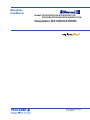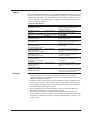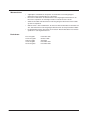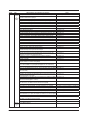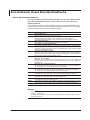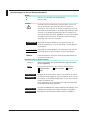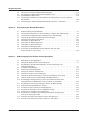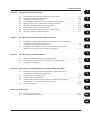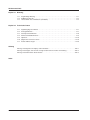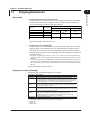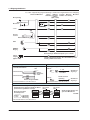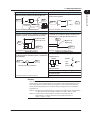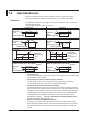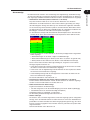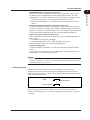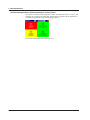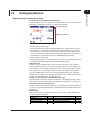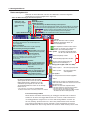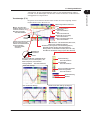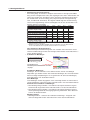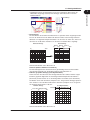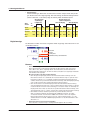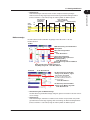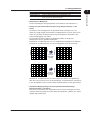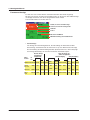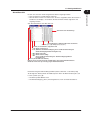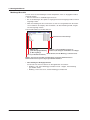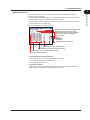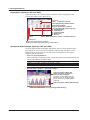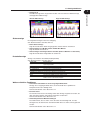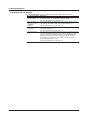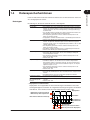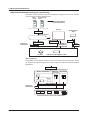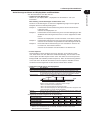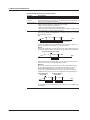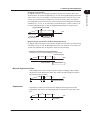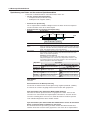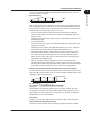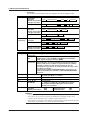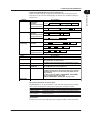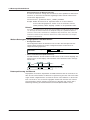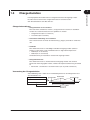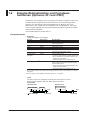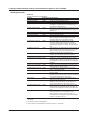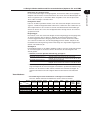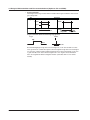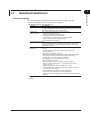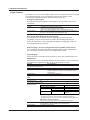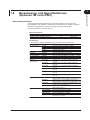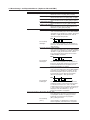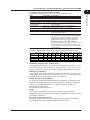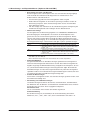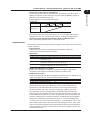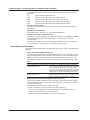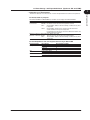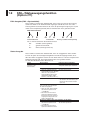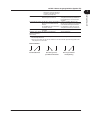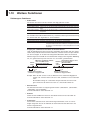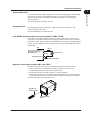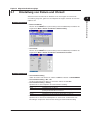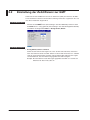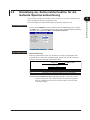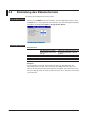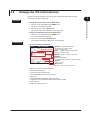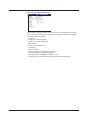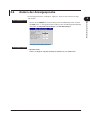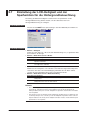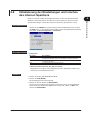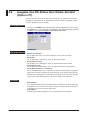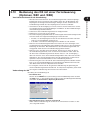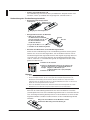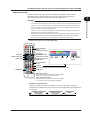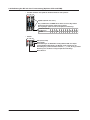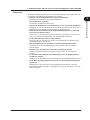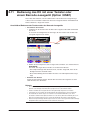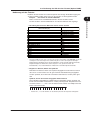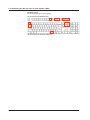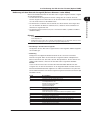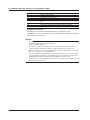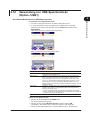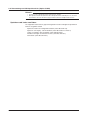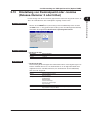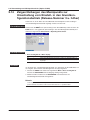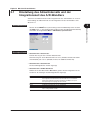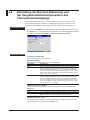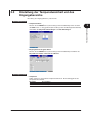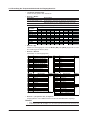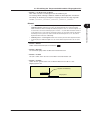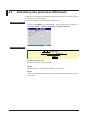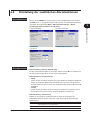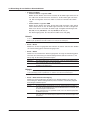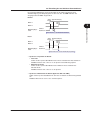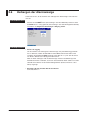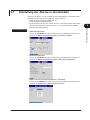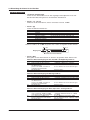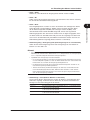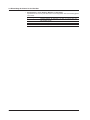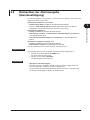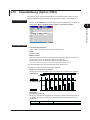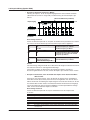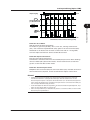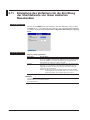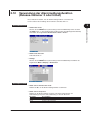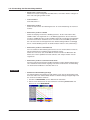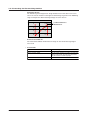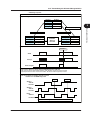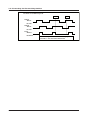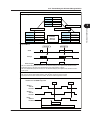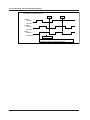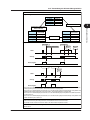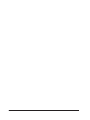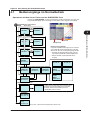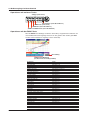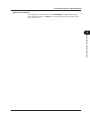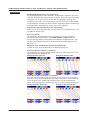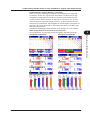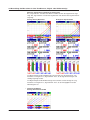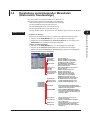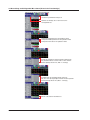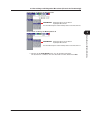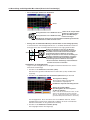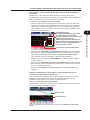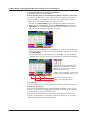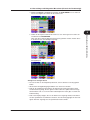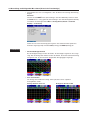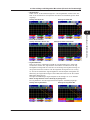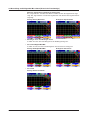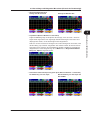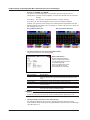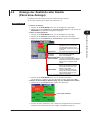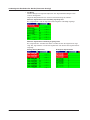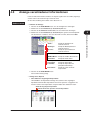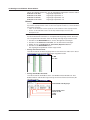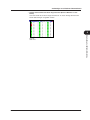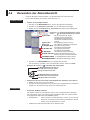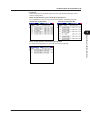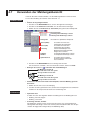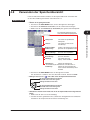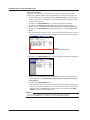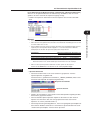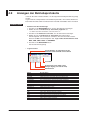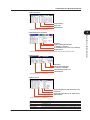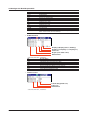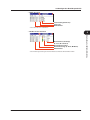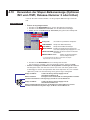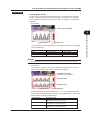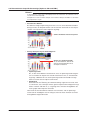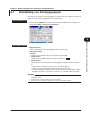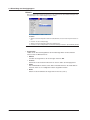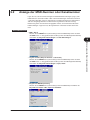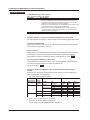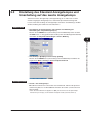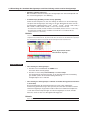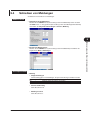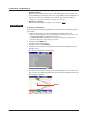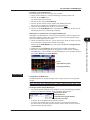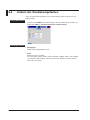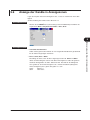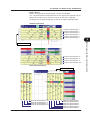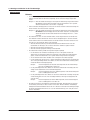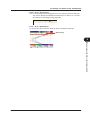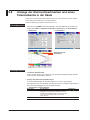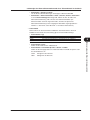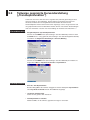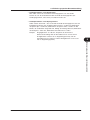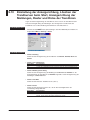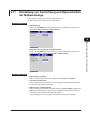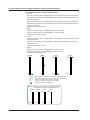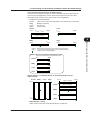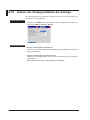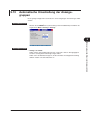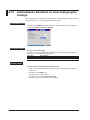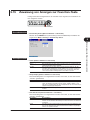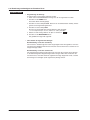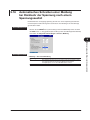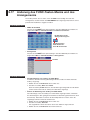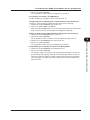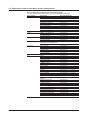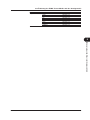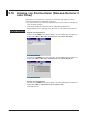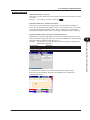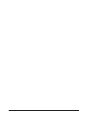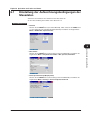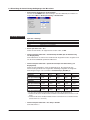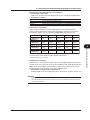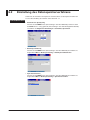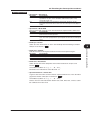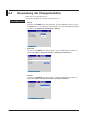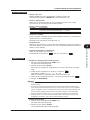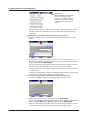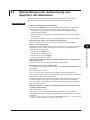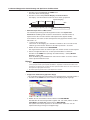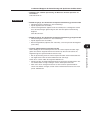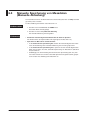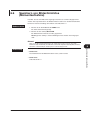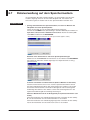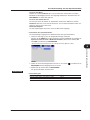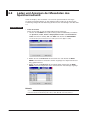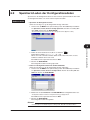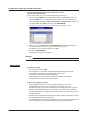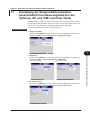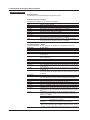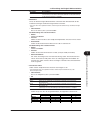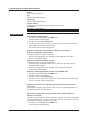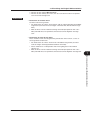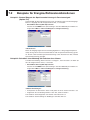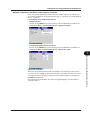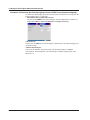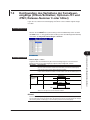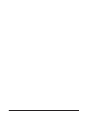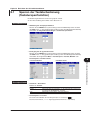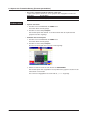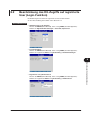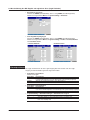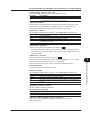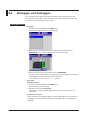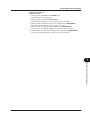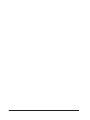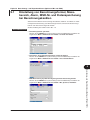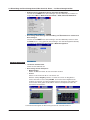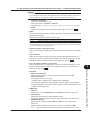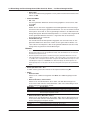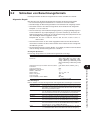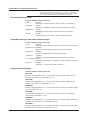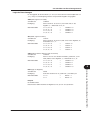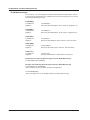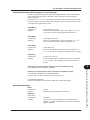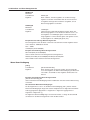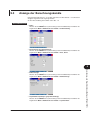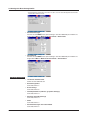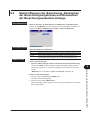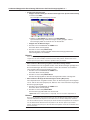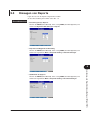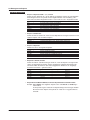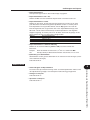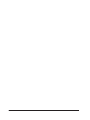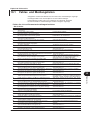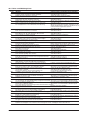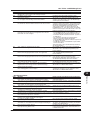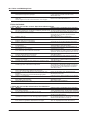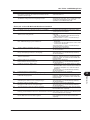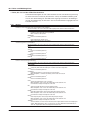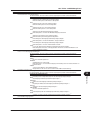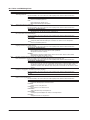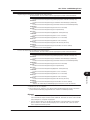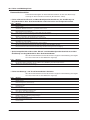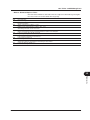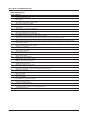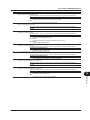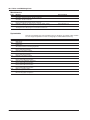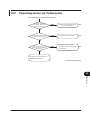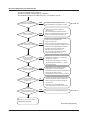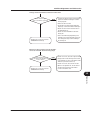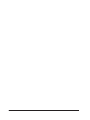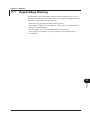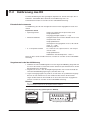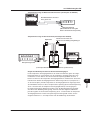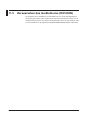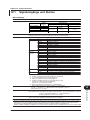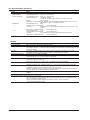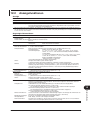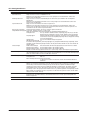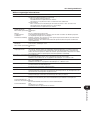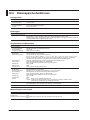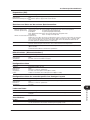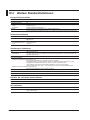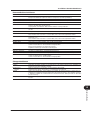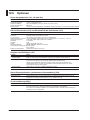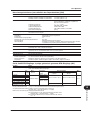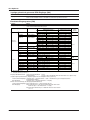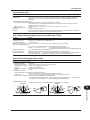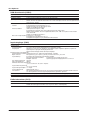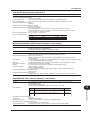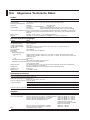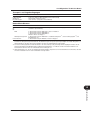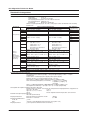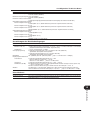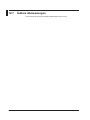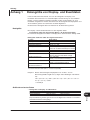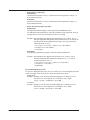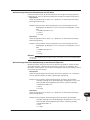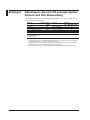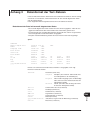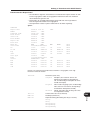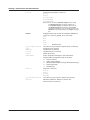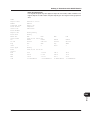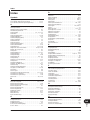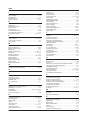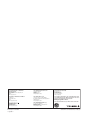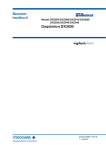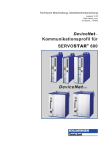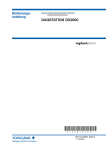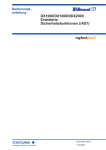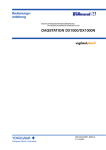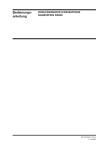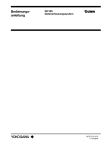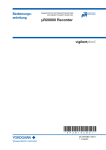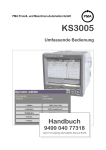Download (groß) DXAdvanced R3 DX1000/DX1000N
Transcript
Benutzerhandbuch Modell D X1002/DX1004/DX1006/DX1012/ DX1002N/DX1004N/DX1006N/DX1012N Daqstation DX1000/DX1000N IM 04L41B01-01D-E 5. Ausgabe Vorwort Wir danken Ihnen für den Erwerb der YOKOGAWA DAQSTATION DX1000 (nachfolgend kurz als „DX“ bezeichnet). Dieses Benutzerhandbuch erläutert, wie die Funktionen des DX1000 eingesetzt werden. Um den korrekten Einsatz des Geräts sicherzustellen, lesen Sie bitte vorher dieses Benutzerhandbuch sorgfältig. Mit dem DX1000 werden die folgenden Handbücher geliefert: • Gedruckte Handbücher Titel Nummer Beschreibung DX1000/DX1000N IM 04L41B01-02D-E Beschreibt in Kurzform grundlegende BedienungsanleitungBedienvorgänge des DX (auch auf CD-ROM enthalten). Datenblatt zu Umwelt- IM 04L41B01-91C Beschreibt die Schutzmaßnahmen einflüssen bezüglich der Umwelteinflüsse • Elektronische Handbücher auf der beiliegenden CD-ROM Titel Nummer DX1000/DX1000N IM 04L41B01-02D-E Bedienungsanleitung DX1000/DX1000N IM 04L41B01-01D-E Benutzerhandbuch DX1000/DX1000N/DX2000 IM 04L41B01-03E Bedienungsanleitung Multi-Chargenfunktion (/BT2) DX1000/DX1000N/DX2000 IM 04L41B01-04E Bedienungsanleitung Anwenderspezifische Anzeige DX1000/DX1000N/DX2000 IM 04L41A01-17D-E Bedienungsanleitung Kommunikationsschnittstelle DX1000/DX1000N/DX2000 IM 04L41B01-18E Bedienungsanleitung EtherNet/IP-Kommunikations- schnittstelle DX1000/DX1000N/DX2000 IM 04L41B01-19E Bedienungsanleitung PROFIBUS-DP Kommunikation (/CP1) DAQSTANDARD IM 04L41A01-61D-E Bedienungsanleitung Beschreibung Elektronische Version der gedruckten Bedienungsanleitung. Beschreibt alle Funktionen und Bedienvorgänge des DX außer den Kommunikationsfunktionen. Beschreibt speziell die Multi-Chargenfunktion (/BT). Beschreibt speziell die Funktionen der anwenderspezifischen AnzeigenLayouts. Beschreibt die Kommunikationsfunktionen des DX mit der Ethernet- und seriellen Schnittstelle. Beschreibt die Kommunikationsfunktionen des DX mit der EtherNet/IPSchnittstelle. Beschreibt die Kommunikation des DX via PROFIBUS DP-Schnittstelle (/CP1). Beschreibt die Funktionen und Bedienverfahren der Software DAQSTANDARD, die mit dem Gerät geliefert wird. Hinweise • Yokogawa behält sich das Recht vor, aufgrund von Weiterentwicklungen der Leistungsmerkmale und Funktionen des Geräts das Handbuch jederzeit ohne vorherige Ankündigungen zu ändern. • Es wurden bei der Erstellung dieses Benutzerhandbuchs alle Anstrengungen unternommen, einen korrekten und fehlerfreien Inhalt sicherzustellen. Sollten Sie jedoch noch irgendwelche Fragen haben oder Fehler feststellen, wenden Sie sich bitte an eine YOKOGAWA-Vertretung in Ihrer Nähe. • Die Vervielfältigung dieses Benutzerhandbuchs oder von Teilen desselben ohne YOKOGAWAs ausdrückliche Genehmigung ist untersagt. • Die TCP/IP-Software dieses Produkts und die betreffende Dokumentation zur TCP/IP-Software wurden von Yokogawa auf Grundlage der vom Verwaltungsrat der Universität von Kalifornien lizenzierten „BSD Networking Software“, Release 1, entwickelt/erstellt. IM 04L41B01-01D-E i Warenzeichen • vigilantplant, DAQSTATION, Daqstation und DXAdvanced sind eingetragene Warenzeichen der Yokogawa Electric Corporation. • Microsoft und Windows sind Warenzeichen oder eingetragene Warenzeichen der Microsoft Corporation der Vereinigten Staaten und/oder anderer Länder. • Adobe und Acrobat sind Warenzeichen oder eingetragene Warenzeichen der Adobe Systems Incorporated. • Weitere Firmen- oder Produktnamen, die in diesem Benutzerhandbuch verwendet werden, sind Warenzeichen oder eingetragene Warenzeichen der entsprechenden Inhaber. • Die betreffenden Namen oder Firmen sind in diesem Benutzerhandbuch nicht mit den Symbolen ™ oder ® gekennzeichnet. Revisionen Erste Ausgabe: Zweite Ausgabe: Dritte Ausgabe: Vierte Ausgabe: Fünfte Ausgabe: ii Dezember 2005 Oktober 2006 April 2007 Dezember 2007 November 2008 IM 04L41B01-01D-E In diesem Handbuch behandelte Versionen und Funktionen des DX In diesem Handbuch werden Geräte der Serie DX mit der Release- und Bauartnummer 3 behandelt. Funktionen und Versionen des DX Zur Überprüfung der Versionsnummer siehe Abschnitt 2,5. Ausgabe DX 2 Version 1.11 Version 1.21 3 4 IM 04L41B01-01D-E Releasenummer 2 (Version 2.0x) Bauartnummer 2 Wie Ausgabe 3 Hinzugefügte und geänderte Positionen (Hinzugef.) Deutsch, Französisch und Chinesisch als Anzeigesprache (Hinzugef.) Intervall für erneuten Verbindungsversuch des Modbus Client: 10 s, 20 s und 30 s (Hinzugef.) 24 VDC/AC-Spannungsversorgung (Option /P1) (Hinzugef.) Tab-Taste auf USB-Tastatur entspricht den Pfeiltasten. (Hinzugef.) Operationen um Netzwerkinformationen abzufragen (Geändert) Modbus Client: Funktion, um Verbindung mit einem Server mit geänderter Einheitennummer herzustellen. (Hinzugef.) Modbus client: Verbindungsabschalt-Wert (Hinzugef.) Modbus-Register (Fließkomma-Typ bei Kommunikationseingangsdaten) (Hinzugef.) Datenausgabeformat (keine Ausgabe von Skip-/OFF-Kan.) (Geändert) Fehlermeldungen 105, 221 und 222 hinzugefügt. Fehlermeldungen 215, 218, 536 und 536 geändert. (Hinzugef.) Verbesserung der Bedienbarkeit der historischen Trendanzeige. (Geändert) Anzeige von Datum/Uhrzeit im Trendanzeigeraster bei Trendintervallen ≥ 1 h/Div. (Hinzugef.) Verbesserungen bei Konfiguration der Anzeigegruppen. (Hinzugef.) Einstellungen für unteren und oberen Wert der Referenzposition der Balkenanzeige hinzugefügt. (Hinzugef.) Neue Alarmrelaisaktion bezüglich Alarmbest. bei Ausgangsrelaiseinstellungen hinzugefügt. (Hinzugef.) Rücksetzen der Berechn.werte während Berechnungen. (Geändert) Änderung bei der Benennung der Dateien. (Hinzugef.) Sortieren der Dateien nach Datum/Uhrzeit. (Hinzugef.) Methode zum Überschreiben der Daten mit den neuesten Daten auf der CF-Karte (Medien-FIFO-Funktion). (Hinzugef.) Fortschrittsanzeige beim Speichern aller Daten des internen Speichers. (Geändert) Änderung des Auswahlmenüs der Anfangsanzeige. (Geändert) Verbesserung des Datenspeicherungsverfahrens auf USB-Flash-Speicherstick. (Geändert) Zustand der CapsLock- und NumLock-Tasten wird bei der USB-Tastatur beibehalten. (Geändert) Standardeinstellung der Web Server-Funktion geändert. (Hinzugef.) Fehlermeldungen 513, 514, 515 und 516 hinzugefügt. (Hinzugef.) Wasserdichter Aufbau der DX-Frontseite gemäß Norm NEMA4 Erläuterungen hinzugefügt. Erläuterungen richtiggestellt. Richtung der Steck-Eingangsklemmen geändert (Option /H2) Siehe Abschnitt 2.6 Kommunikations-Handb. Bedienungsanleitung Abschnitt 2.11 Abschnitt 2.11 Kommunikations-Handb. Kommunikations-Handb. Kommunikations-Handb. Kommunikations-Handb. Abschnitt 10.1 Abschnitt 4.3 Abschnitte 1.3 and 2.4 Abschnitt 5.1 Abschnitt 5.11 Abschnitte 1.2, 3.5, 3.8 Abschnitt 9.4 Abschnitt 1.4 Abschnitte 6.7, 6.8, 6.9 Abschnitte 1.4 und 6.2 Abschnitte 4.8 Abschnitte 4.8 und 5.17 Abschnitte 2.12 und 5.17 Abschnitt 2.11 Bedienungsanleitung Abschnitt 10.1 Abschnitt 12.6 Bedienungsanleitung iii Ausg. 5 iv DX ReleaseNummer 3 (Version 3.0x) Hinzugefügte und geänderte Positionen Siehe Anzeigen des Einstellbetriebs wurden in Registerkarten aufgeteilt Alle Anzeigen des Einstellbetriebs Verfahren zum Umschalten vom Einstellbetrieb in den GrundkonAbschnitt 2.14 figurationsbetrieb hinzugefügt Numerische Eingabe verbessert Anzeige für die numerische Eingabe Möglichkeit hinzugefügt, folgende Zeichen einzugeben: [ ] und : Anzeige für die Eingabe von Zeichenketten Neue Eingangsart hinzugefügt (GOST; Option /N3) Abschnitt 3.3 Messbereich für TC Typ N erweitert Abschnitt 12.5 Anwenderspezifische Anzeigen-Layouts IM04L41B01-04E Multi-Chargenfunktion (Option /BT2) IM04L41B01-03E Alarmebenen-Anzeige Abschnitt 3.7 Alarm-Meldungsfunktion Abschnitt 3.12 Sammel-Alarm (Option /F1) Abschnitt 2.9 Tag-Kommentar mit max. 32 Zeichen; Tag-Nummer mit max. 16 Z. Abschnitt 5.2 Schnelleres Anzeigenaktualisierungsintervall Abschnitt 3.1 Zweites Trendtempo umschaltbar während einer Aufzeichnung Abschnitt 5.3 Abtastraten für Eventdaten von 15, 20 und 30 Min. hinzugefügt Abschnitt 6.1 Feines Raster Abschnitte 4.2 und 4.3 Auto-Zonenanzeige Abschnitte 4.2 und 4.3 Anzeige des Triggersignal-Wartezustands des DX Abschnitt 1.3 Arten der Dezimalstelle „Punkt“ und „Komma“ Abschnitt 2.13 Operationen der Favoriten-Taste hinzugefügt Abschnitt 5.15 Datensuche über Datum/Uhrzeit der Daten Abschnitt 4.3 Anzeige der relativen Zeit in der historischen Trendanzeige, Auto- Abschnitt 4.3 Bereichsanzeige und Top-Channel-Anzeige Anzahl der Chargen-Textfelder auf 24 geändert Abschnitt 6.3 Anzeige des Aufzeichnungsstart-Bildschirms beim Drücken der Abschnitt 6.3 Starttaste mit aktivierter Chargenfunktion Inhalte der System- und Netzwerk-Infoanzeigen geändert Abschnitt 2.5 Einschränkungen beim Laden der Konfigurationsdaten Abschnitt 8.1 Ereignis-Schalter Abschnitt 7.1 Aktionen „CommentDisplay“ und „FavoriteDisplay“ zur Abschnitt 7.1 Ereignis/Aktions-Funktion hinzugefügt Fernsteuerungs-Kontakteingänge von aktiv bei Schließ-Signal Abschnitt 7.1 nach aktiv bei Öffnen-Signal geändert (Optionen /R1 und /PM1) Rücksetzen des periodischen Timers (Optionen /M1 und /PM1) Abschnitt 7.1 „Year“ zu den Bedingungen für per. Timer hinzugef. (/M1 und /PM1) Abschnitt 7.1 Periodischer Timer in TLOG-Berechnungen zulässig (Optionen Abschnitt 9.1 /M1 und /PM1) Stapel-Balkenanzeige für Reportdaten (Optionen /M1 und /PM1) Abschnitt 4.10 Variablen der Aufzeichnungsbedingungen zu Berechnungsformeln Abschnitt 1.8 hinzugefügt (/M1 und /PM1) Unterstützung für USB-Barcode-Lesegerät hinzug. (Option /USB1) Abschnitt 2.11 Speichern der Daten des internen Speichers auf USB-Speicherstick Abschnitt 2.12 oder auf CF-Karte (Option /USB1) Daten-Suchfunktion, Report-Layoutanzeige, Ausdruck-Button und Abschnitt 1.5 (Kommunikations-Handbuch) FTP-Anschluss zur Web-Server-Funktion hinzugefügt Erweiterung d. Modbus-Register u. Schreiben von Fließkomma-Zahlen Abschnitt 6.3 (Kommunikations-Handbuch) Versenden von Alarm-E-Mails nur beim Auftreten von Alarmen Abschnitt 1.4 (Kommunikations-Handbuch) Tag- und Kanalnummern zu den Alarm-E-Mails hinzugefügt Abschnitt 1.4 (Kommunikations-Handbuch) Authentifizierung bei E-Mail-Übertragung (Pop vor SMTP) Abschnitt 1.4 (Kommunikations-Handbuch) „°C“ wird in E-Mails und Web-Einstellungen angezeigt Abschnitt 1.5 (Kommunikations-Handbuch) Einfügen der Zeichen für Quadrat und Kubik (² und ³) in Kommuni- Appendix 3 (Kommunikations-Handbuch) kationsbefehlen (nur Sprachen Englisch, Deutsch u. Franz.) möglich Warte-Betrieb bei FTP-Datenübertragung hinzugefügt Abschnitt 1.7 (Kommunikations-Handbuch) Das Verzeichnis-Ausgabeformat des FTP-Servers kann auf Abschnitt 1.6 (Kommunikations-Handbuch) MS-DOS und UNIX eingestellt werden EtherNet/IP IM04L41B01-18E PROFIBUS-DP (Option /CP1) IM04L41B01-19E Bauart- Boot-ROM geändert — nummer 3 IM 04L41B01-01D-E Zum Gebrauch dieses Benutzerhandbuchs Aufbau des Benutzerhandbuchs Lesen Sie zunächst die Kurz-Bedienungsanleitung, um sich einen Überblick über die grundlegenden Bedienschritte zu verschaffen, und lesen Sie dann dieses Benutzerhandbuch. Zu Einzelheiten bezüglich der Kommunikationsfunktionen und DAQSTANDARD siehe entsprechende mit dieser Packung gelieferte Bedienungsanleitungen. Das vorliegende Benutzerhandbuch besteht aus den folgenden Kapiteln: Kapitel Titel und Beschreibung 1 Funktionsübersicht Gibt eine Übersicht über die Funktionen des DX. 2 Allgemeine Betriebsvorgänge Beschreibt die Einstellung der Uhrzeit und die Bedienung des Geräts via Fernbedienungsterminal (Option /KB1 oder /KB2) und Tastatur (Option /USB1). 3 Messkanäle und Alarme Beschreibt die Einstellung der Messbedingungen und Alarme. 4 Umschaltung der Betriebsbildschirme Beschreibt die Bedienvorgänge zum Umschalten der Bildschirme im Normalbetrieb. 5 Bedienvorgänge zum Ändern der Anzeigeninhalte Beschreibt, wie die angezeigten Inhalte in den Betriebsbildschirmen geändert werden und wie man Meldungen schreibt. 6 Speichern und Laden von Daten Beschreibt, wie die Daten gespeichert und zurückgeladen werden. Beschreibt ebenfalls, wie auf CF-Karte und auf USB-Flash-Speicherstick (Option /USB1) befindliche Mess- und Konfigurationsdaten geladen werden. 7Einrichten von Aktionen mittels Ereignis/Aktionsfunktion und Fernsteuerfunktion (Optionen /R1 und /PM1) Beschreibt, wie spezielle Aktionen ausgelöst werden können, wenn ein vorgegebenes Ereignis auftritt, wenn ein Fernsteuersignal angelegt wird oder wenn die USER-Taste betätigt wird. 8 Einrichten der Sicherheitsfunktionen Beschreibt die Verwendung der Tastenverriegelungsfunktion und der Loginfunktion, die nur registrierten Usern die Bedienung des DX gestattet. 9 Berechnungs- und Reportfunktionen (Optionen /M1 und /PM1) Beschreibt die Verwendung der Berechnungskanäle und wie stündliche, tägliche, wöchentliche und monatliche Reports erzeugt werden können. 10 Fehlersuche Beschreibt die Fehlermeldungen und geeigneten Gegenmaßnahmen beim DX. 11 Wartung Beschreibt die regelmäßige Wartung und die Kalibrierung. 12 Technische Daten Beschreibt die Technischen Daten des DX. AnhangBeschreibt die Schätzung der erzeugten Dateigrößen und die Datenarten, die der DX erzeugt und wie sie verwendet werden, das Datenformat der ASCII-Dateien etc. Index Hinweis •Dieses Benutzerhandbuch enthält Informationen zum DX1000 mit dem Zusatzcode für die Sprache „-2“ (Deutsch). •Zu Einzelheiten bezüglich der Einstellung der Anzeigesprache siehe Abschnitt 2.6 „Ändern der Anzeigesprache“. IM 04L41B01-01D-E v Vereinbarungen in diesem Benutzerhandbuch Einheit K k Steht für 1024. Beispiel: 768 KB (Dateigröße) Steht für 1000. Symbole Unsachgemäße Behandlung oder Verwendung des Instruments kann zu Verletzungen des Anwenders oder zu Schäden am Gerät führen. Das Symbol ist am Instrument angebracht und soll den Anwender darauf hinweisen, die Bedienungsanleitung zu Rate zu ziehen. In der Bedienungsanleitung ist dieses Symbol an entsprechender Stelle als Verweis abgebildet, um die entsprechenden Instruktionen zu kennzeichnen. Es wird im Zusammenhang mit „Warnung“ oder „Vorsicht“ verwendet. WARNUNG Beschreibt Vorsichtsmaßnahmen, die zu beachten sind, um ernstliche Verletzungen – auch mit Todesfolge – für den Bediener zu vermeiden. VORSICHT Beschreibt Vorsichtsmaßnahmen, die zu beachten sind, um eine Verletzungsgefahr und/oder Schäden am Gerät abzuwenden. Hinweis Liefert Informationen, die für den ordnungsgemäßen Betrieb des Instruments wichtig sind. Kennzeichnung von Bedienverfahren Fettdruck Repräsentiert Inhalte, die auf dem Bildschirm dargestellt werden. Beispiel: Spannung Aa#1 Kennzeichnet Zeichenarten, die verwendet werden können: A Großbuchstaben, a Kleinbuchstaben, # Symbole, 1 Ziffern. Bedienschritte Erläuterung Einstellbildschirm Einstellpositionen vi Befolgen Sie die nummerierten Schritte. Die Verfahren sind unter der Voraussetzung angegeben, dass der Bediener sie zum erstenmal ausführt. Je nach Bedienvorgang kann es sein, dass nicht alle Schritte auszuführen sind. Unter „Erläuterung“ sind Informationen wie z.B. Beschränkungen der betreffenden Funktion aufgeführt. Zeigt den Einstellbildschirm und beschreibt die Einstellungen. Eine detaillierte Beschreibung der Funktion wird hier nicht gegeben. Einzelheiten zur betreffenden Funktion finden Sie in Kapitel 1. IM 04L41B01-01D-E 1 Inhaltsverzeichnis Kapitel 1 In diesem Handbuch behandelte Versionen und Funktionen des DX . . . . . . . . . . . . . . . . . . . . . . . . . . iii Zum Gebrauch dieses Benutzerhandbuchs . . . . . . . . . . . . . . . . . . . . . . . . . . . . . . . . . . . . . . . . . . . . . . v 2 Funktionsübersicht 3 1.1 Eingangsfunktionen . . . . . . . . . . . . . . . . . . . . . . . . . . . . . . . . . . . . . . . . . . . . . . . . . . . . . . . . . 1-1 1.2 Alarmfunktionen . . . . . . . . . . . . . . . . . . . . . . . . . . . . . . . . . . . . . . . . . . . . . . . . . . . . . . . . . . . 1-4 1.3 Anzeigefunktionen . . . . . . . . . . . . . . . . . . . . . . . . . . . . . . . . . . . . . . . . . . . . . . . . . . . . . . . . . . 1-9 1.4 Datenspeicherfunktionen . . . . . . . . . . . . . . . . . . . . . . . . . . . . . . . . . . . . . . . . . . . . . . . . . . . 1-25 1.5 Chargenfunktion . . . . . . . . . . . . . . . . . . . . . . . . . . . . . . . . . . . . . . . . . . . . . . . . . . . . . . . . . . 1-35 1.6Ereignis/Aktionsfunktion und Fernsteuerfunktionen (Optionen /R1 und /PM1) . . . . . . . . . . 1-36 1.7 Sicherheitsfunktionen . . . . . . . . . . . . . . . . . . . . . . . . . . . . . . . . . . . . . . . . . . . . . . . . . . . . . . 1-41 1.8Berechnungs- und Reportfunktionen (Optionen /M1 und /PM1) . . . . . . . . . . . . . . . . . . . . . 1-43 1.9FAIL-/Statusausgangsfunktion(Option /F1) . . . . . . . . . . . . . . . . . . . . . . . . . . . . . . . . . . . . . . 1-50 1.10 Weitere Funktionen . . . . . . . . . . . . . . . . . . . . . . . . . . . . . . . . . . . . . . . . . . . . . . . . . . . . . . . . 1-52 Kapitel 2 Allgemeine Bedienvorgänge 6 8 9 10 11 12 Messkanäle und Alarme 3.1Einstellung des Abtastintervalls und der Integrationszeit des A/D-Wandlers . . . . . . . . . . . . . 3-1 3.2Einstellung der Burnout-Erkennung und der Vergleichsstellenkompensation des Thermoelementeingangs . . . . . . . . . . . . . . . . . . . . . . . . . . . . . . . . . . . . . . . . . . . . . . . . . 3-2 3.3Einstellung der Temperatureinheit und des Eingangsbereichs . . . . . . . . . . . . . . . . . . . . . . . . 3-3 3.4 Einstellung des gleitenden Mittelwerts . . . . . . . . . . . . . . . . . . . . . . . . . . . . . . . . . . . . . . . . . . 3-6 3.5Einstellung der zusätzlichen Alarmfunktionen . . . . . . . . . . . . . . . . . . . . . . . . . . . . . . . . . . . . . 3-7 3.6Verbergen der Alarmanzeige . . . . . . . . . . . . . . . . . . . . . . . . . . . . . . . . . . . . . . . . . . . . . . . . . 3-10 3.7Einstellung der Alarme in den Kanälen . . . . . . . . . . . . . . . . . . . . . . . . . . . . . . . . . . . . . . . . . 3-11 IM 04L41B01-01D-E 5 7 2.1 Einstellung von Datum und Uhrzeit . . . . . . . . . . . . . . . . . . . . . . . . . . . . . . . . . . . . . . . . . . . . . 2-1 2.2 Einstellung der Zeitdifferenz zur GMT . . . . . . . . . . . . . . . . . . . . . . . . . . . . . . . . . . . . . . . . . . . 2-2 2.3Einstellung der Zeitkorrekturfunktion für die laufende Speicheraufzeichnung . . . . . . . . . . . . 2-3 2.4Einstellung des Datumsformats . . . . . . . . . . . . . . . . . . . . . . . . . . . . . . . . . . . . . . . . . . . . . . . 2-4 2.5Anzeige der DX-Informationen . . . . . . . . . . . . . . . . . . . . . . . . . . . . . . . . . . . . . . . . . . . . . . . . 2-5 2.6 Ändern der Anzeigesprache . . . . . . . . . . . . . . . . . . . . . . . . . . . . . . . . . . . . . . . . . . . . . . . . . . 2-7 2.7Einstellung der LCD-Helligkeit und der Sparfunktion für die Hintergrundbeleuchtung . . . . . 2-8 2.8Initialisierung der Einstellungen und Löschen des internen Speichers . . . . . . . . . . . . . . . . . 2-9 2.9Ausgabe des DX-Status über Relais-Kontakt (Option /F1) . . . . . . . . . . . . . . . . . . . . . . . . . . 2-10 2.10Bedienung des DX mit einer Fernsteuerung (Optionen /KB1 und /KB2) . . . . . . . . . . . . . . . 2-11 2.11Bedienung des DX mit einer Tastatur oder einem Barcode-Lesegerät (Option /USB1) . . . . 2-16 2.12Verwendung von USB-Speichersticks (Option /USB1) . . . . . . . . . . . . . . . . . . . . . . . . . . . . . 2-21 2.13Einstellung von Dezimalpunkt oder -komma (Release-Nummer 3 oder höher) . . . . . . . . . . 2-23 2.14Zeigen/Verbergen des Menüpunkts zur Umschaltung vom Einstell- in den Grundkonfigurationsbetrieb (Release-Nummer 3 u. höher) . . . . . . . . . . . . . . . . . . . . . . . . . 2-24 Kapitel 3 4 vii Anh Ind Inhaltsverzeichnis 3.8Rücksetzen der Alarmausgabe (Alarmbestätigung) . . . . . . . . . . . . . . . . . . . . . . . . . . . . . . . 3-15 3.9Einstellung der Kalibrier-Korrekturfunktion(Option /CC1) . . . . . . . . . . . . . . . . . . . . . . . . . . . 3-16 3.10Impulszählung (Option /PM1) . . . . . . . . . . . . . . . . . . . . . . . . . . . . . . . . . . . . . . . . . . . . . . . . 3-17 3.11Einstellung des Verfahrens für die Ermittlung der Überlaufwerte von linear skalierten Messkanälen . . . . . . . . . . . . . . . . . . . . . . . . . . . . . . . . . . . . . . . . . . . . . . . . . . . . . . . . . . . . . 3-20 3.12Verwendung der Alarmmeldungsfunktion(Release-Nummer 3 oder höher) . . . . . . . . . . . . . 3-21 Kapitel 4 Umschaltung der Betriebsbildschirme 4.1Bedienvorgänge im Normalbetrieb . . . . . . . . . . . . . . . . . . . . . . . . . . . . . . . . . . . . . . . . . . . . . 4-1 4.2Darstellung der Messdaten in einer Trendkurven-, Digital- oder Balkenanzeige . . . . . . . . . . 4-4 4.3Darstellung zurückliegender Messdaten(Historische Trendanzeige) . . . . . . . . . . . . . . . . . . . . 4-9 4.4Anzeige der Zustände aller Kanäle (Panorama-Anzeige) . . . . . . . . . . . . . . . . . . . . . . . . . . . 4-21 4.5Anzeige verschiedener Informationen . . . . . . . . . . . . . . . . . . . . . . . . . . . . . . . . . . . . . . . . . . 4-23 4.6Verwenden der Alarmübersicht . . . . . . . . . . . . . . . . . . . . . . . . . . . . . . . . . . . . . . . . . . . . . . . 4-26 4.7Verwenden der Meldungsübersicht . . . . . . . . . . . . . . . . . . . . . . . . . . . . . . . . . . . . . . . . . . . 4-28 4.8Verwenden der Speicherübersicht . . . . . . . . . . . . . . . . . . . . . . . . . . . . . . . . . . . . . . . . . . . . 4-29 4.9Anzeigen der Betriebsprotokolle . . . . . . . . . . . . . . . . . . . . . . . . . . . . . . . . . . . . . . . . . . . . . . 4-32 4.10Verwenden der Stapel-Balkenanzeige (Optionen /M1 und /PM1; Release-Nummer 3 oder höher) . . . . . . . . . . . . . . . . . . . . . . . . . . . . . . . . . . . . . . . . . . . . . . 4-36 Kapitel 5 Bedienvorgänge zum Ändern der Anzeigeninhalte 5.1Einstellung von Anzeigegruppen . . . . . . . . . . . . . . . . . . . . . . . . . . . . . . . . . . . . . . . . . . . . . . . 5-1 5.2Anzeige der MSR-Nummer oder Kanalnummer . . . . . . . . . . . . . . . . . . . . . . . . . . . . . . . . . . . 5-3 5.3Einstellung des Standard-Anzeigetempos und Umschaltung auf das zweite Anzeigetempo . . . . . . . . . . . . . . . . . . . . . . . . . . . . . . . . . . . . . . . . . . . . . . . . . . . . . . . 5-5 5.4Schreiben von Meldungen . . . . . . . . . . . . . . . . . . . . . . . . . . . . . . . . . . . . . . . . . . . . . . . . . . . 5-7 5.5Ändern der Kanalanzeigefarben . . . . . . . . . . . . . . . . . . . . . . . . . . . . . . . . . . . . . . . . . . . . . . 5-10 5.6Anzeige der Kanäle in Anzeigezonen . . . . . . . . . . . . . . . . . . . . . . . . . . . . . . . . . . . . . . . . . . 5-11 5.7Anzeige von Skalen in der Trendanzeige . . . . . . . . . . . . . . . . . . . . . . . . . . . . . . . . . . . . . . . 5-12 5.8Anzeige der Alarmsollwertmarken und eines Toleranzbands in der Skala . . . . . . . . . . . . . . 5-16 5.9Teilweise gespreizte Kurvendarstellung(„Trendlupenfunktion“) . . . . . . . . . . . . . . . . . . . . . . . 5-18 5.10Einstellung der Anzeigerichtung, Löschen der Trendkurven beim Start, Anzeigerichtung der Meldungen, Raster und Dicke der Trendlinien . . . . . . . . . . . . . . . . . . . 5-20 5.11Einstellung von Ausrichtung und Eigenschaften der Balkenanzeige . . . . . . . . . . . . . . . . . . 5-21 5.12Ändern der Hintergrundfarbe der Anzeige . . . . . . . . . . . . . . . . . . . . . . . . . . . . . . . . . . . . . . 5-24 5.13Automatische Umschaltung der Anzeigegruppen . . . . . . . . . . . . . . . . . . . . . . . . . . . . . . . . 5-25 5.14Automatische Rückkehr zu einer festgelegten Anzeige . . . . . . . . . . . . . . . . . . . . . . . . . . . . 5-26 5.15Zuweisung von Anzeigen zur Favoriten-Taste . . . . . . . . . . . . . . . . . . . . . . . . . . . . . . . . . . . 5-27 5.16Automatisches Schreiben einer Meldung bei Rückkehr der Spannung nach einem Spannungsausfall . . . . . . . . . . . . . . . . . . . . . . . . . . . . . . . . . . . . . . . . . . . . . . . 5-29 5.17Änderung des FUNC-Tasten-Menüs und des Anzeigemenüs . . . . . . . . . . . . . . . . . . . . . . . 5-30 5.18 Anzeige von Kommentaren (Release-Nummer 3 oder höher) . . . . . . . . . . . . . . . . . . . . . . . 5-34 viii IM 04L41B01-01D-E Inhaltsverzeichnis Kapitel 6 1 Speichern und Laden von Daten 6.1Einstellung der Aufzeichnungsbedingungen der Messdaten . . . . . . . . . . . . . . . . . . . . . . . . . 6-1 6.2Einstellung des Datenspeicherverfahrens . . . . . . . . . . . . . . . . . . . . . . . . . . . . . . . . . . . . . . . . 6-4 6.3Verwendung der Chargenfunktion . . . . . . . . . . . . . . . . . . . . . . . . . . . . . . . . . . . . . . . . . . . . . . 6-6 6.4Starten/Stoppen der Aufzeichnung und Speichern der Messdaten . . . . . . . . . . . . . . . . . . . . 6-9 6.5Manuelle Speicherung von Messdaten (Manuelle Abtastung) . . . . . . . . . . . . . . . . . . . . . . . 6-12 6.6Speichern von Bildschirmfotos (Momentaufnahme) . . . . . . . . . . . . . . . . . . . . . . . . . . . . . . . 6-13 6.7Dateiverwaltung auf dem Speichermedium . . . . . . . . . . . . . . . . . . . . . . . . . . . . . . . . . . . . . 6-14 6.8Laden und Anzeigen der Messdaten des Speichermediums . . . . . . . . . . . . . . . . . . . . . . . . 6-16 6.9Speichern/Laden der Konfigurationsdaten . . . . . . . . . . . . . . . . . . . . . . . . . . . . . . . . . . . . . . 6-17 Kapitel 7 Einrichten von Aktionen (Ereignis/Aktionsfunktion) 4 6 7 Einrichten der Sicherheitsfunktionen 8.1Sperren der Tastaturbedienung (Tastatursperrfunktion) . . . . . . . . . . . . . . . . . . . . . . . . . . . . . 8-1 8.2Beschränkung des DX-Zugriffs auf registrierte User (Login-Funktion) . . . . . . . . . . . . . . . . . . 8-3 8.3Einloggen und Ausloggen . . . . . . . . . . . . . . . . . . . . . . . . . . . . . . . . . . . . . . . . . . . . . . . . . . . . 8-6 Kapitel 9 3 5 7.1Einstellung der Ereignis/Aktionsfunktion (einschließlich Fernsteuerungsfunktion der Optionen /R1 und /PM1 und User-Taste) . . . . . . . . . . . . . . . . . . . . . . . . . . . . . . . . . . . . . 7-1 7.2Beispiele für Ereignis/Aktionskombinationen . . . . . . . . . . . . . . . . . . . . . . . . . . . . . . . . . . . . . 7-6 7.3Konfiguration des Verhaltens der Fernsteuereingänge (Öffnen/Schließen; Optionen /R1 und /PM1; Release-Nummer 3 oder höher) . . . . . . . . . . . . . . . . . . . . . . . . . . . 7-9 Kapitel 8 2 8 9 Berechnungs- und Reportfunktionen (Optionen /M1 und /PM1) 9.1Einstellung von Berechnungsformel, Messbereich, Alarm, MSR-Nr. und Datenspeicherung bei Berechnungskanälen . . . . . . . . . . . . . . . . . . . . . . . . . . . . . . . . . . . . . 9-1 9.2Schreiben von Berechnungsformeln . . . . . . . . . . . . . . . . . . . . . . . . . . . . . . . . . . . . . . . . . . . . 9-5 9.3Anzeige der Berechnungskanäle . . . . . . . . . . . . . . . . . . . . . . . . . . . . . . . . . . . . . . . . . . . . . . 9-11 9.4Starten/Stoppen der Berechnung, Rücksetzen der Berechnungsergebnisse und Rücksetzen der Berechnungsaussetzer-Anzeige . . . . . . . . . . . . . . . . . . . . . . . . . . . . . 9-13 9.5Erzeugen von Reports . . . . . . . . . . . . . . . . . . . . . . . . . . . . . . . . . . . . . . . . . . . . . . . . . . . . . . 9-15 10 11 12 Kapitel 10 Fehlersuche 10.1Fehler- und Meldungslisten . . . . . . . . . . . . . . . . . . . . . . . . . . . . . . . . . . . . . . . . . . . . . . . . . . 10-1 10.2Flussdiagramme zur Fehlersuche . . . . . . . . . . . . . . . . . . . . . . . . . . . . . . . . . . . . . . . . . . . . 10-15 Anh Ind IM 04L41B01-01D-E ix Inhaltsverzeichnis Kapitel 11 Wartung 11.1Regelmäßige Wartung . . . . . . . . . . . . . . . . . . . . . . . . . . . . . . . . . . . . . . . . . . . . . . . . . . . . . . 11-1 11.2Kalibrierung des DX . . . . . . . . . . . . . . . . . . . . . . . . . . . . . . . . . . . . . . . . . . . . . . . . . . . . . . . . 11-2 11.3Herausziehen des Geräteblocks (DX1000N) . . . . . . . . . . . . . . . . . . . . . . . . . . . . . . . . . . . . . 11-4 Kapitel 12 Technische Daten 12.1Signaleingänge und Alarme . . . . . . . . . . . . . . . . . . . . . . . . . . . . . . . . . . . . . . . . . . . . . . . . . 12-1 12.2Anzeigefunktionen . . . . . . . . . . . . . . . . . . . . . . . . . . . . . . . . . . . . . . . . . . . . . . . . . . . . . . . . . 12-3 12.3Datenspeicherfunktionen . . . . . . . . . . . . . . . . . . . . . . . . . . . . . . . . . . . . . . . . . . . . . . . . . . . 12-6 12.4Weitere Standardfunktionen . . . . . . . . . . . . . . . . . . . . . . . . . . . . . . . . . . . . . . . . . . . . . . . . . 12-8 12.5Optionen . . . . . . . . . . . . . . . . . . . . . . . . . . . . . . . . . . . . . . . . . . . . . . . . . . . . . . . . . . . . . . . 12-10 12.6Allgemeine Technische Daten . . . . . . . . . . . . . . . . . . . . . . . . . . . . . . . . . . . . . . . . . . . . . . . 12-16 12.7Äußere Abmessungen . . . . . . . . . . . . . . . . . . . . . . . . . . . . . . . . . . . . . . . . . . . . . . . . . . . . . 12-20 Anhang Anhang 1 Datengröße von Display- und Eventdaten . . . . . . . . . . . . . . . . . . . . . . . . . . . . . . . . . . . Anh-1 Anhang 2 D atentypen, die vom DX erzeugt werden können und ihre Verwendung . . . . . . . . . . . Anh-4 Anhang 3 Datenformat der ASCII-Dateien . . . . . . . . . . . . . . . . . . . . . . . . . . . . . . . . . . . . . . . . . . . Anh-5 Index x IM 04L41B01-01D-E Kapitel 1 Funktionsübersicht 1.1 1 Eingangsfunktionen • Anzahl der Messkanäle und Abtastintervall Um die Messwerte zu erhalten, erfasst der DX die Eingangssignale der Messkanäle mit dem Abtastintervall. Die nachfolgende Tabelle zeigt den Zusammenhang zwischen der Anzahl Messkanäle und dem Abtastintervall. Anzahl der Messkanäle Modell DX1002, DX1002N DX1004, DX1004N DX1006, DX1006N 2 4 6 DX1012, DX1012N 12 Integrationszeit des A/D-Wandlers Abtastintervall Normalabtastung 125 ms, 250 ms Schnellabtastung 25 ms 1s 2 s, 5 s 60 Hz/50 Hz 60 Hz/50 Hz/100 ms 125 ms 600 Hz (fest) Zum Einstellverfahren siehe Abschnitt 3.1. • Integrationszeit des A/D-Wandlers Der DX verwendet einen A/D-Wandler zur Umwandlung des abgetasteten analogen Eingangssignals in einen digitalen Wert. Durch Einstellung der Integrationszeit auf einen Wert, der einer Periode der Versorgungsspannung oder einem ganzzahligen Vielfachen davon entspricht, können Störungen durch die Netzfrequenz wirkungsvoll unterdrückt werden. •D a 100 ms ein ganzzahliges Vielfaches von 16,7 ms oder 20 ms ist, kann diese Einstellung verwendet werden, um eine Netzfrequenzstörung bei sowohl 50 Hz als auch 60 Hz zu unterdrücken. • Im Schnellabtastmodus ist die Fähigkeit zur Unterdrückung von Netzstörungen weniger ausgeprägt als bei der Normalabtastung. Wir empfehlen daher, den normalen Modus zu verwenden, wenn Sie Messungen in einem Umfeld durchführen, das von Netzstörungen beeinträchtigt wird. Zum Einstellverfahren siehe Abschnitt 3.1. Eingangsart und Berechnungen Bei der Messung sind folgende Eingangsarten möglich: Eingangsart Beschreibung DC-Spannung Zur Messung der Gleichspannung im Bereich von ±20 mV bis ±50 V. DC-Strom Ein Shunt-Widerstand*1 wird an die Eingangsklemme angeschlossen. Das Stromsignal wird in ein Spannungssignal umgewandelt und dieses gemessen. Der zulässige Messbereich entspricht nach der Konvertierung des Stromsignals in ein Spannungssignal dem oben genannten Messbereich für Gleichspannung. Thermoelement Messung der Temperatur mit folgenden Typen: R, S, B, K, E, J, T, N, W, L, U und WRe3-25. Die Temperaturmessung ist auch mit anderen Thermoelementtypen wie PR40-20 und PLATINEL*2 möglich. RTD Messung der Temperatur mit folgenden Typen: Pt100 und JPt100. Die Temperaturmessung ist auch mit anderen Widerstandsthermometern wie Cu10 oder Cu25*3 und Pt50 oder Ni100*2 möglich. Anzeige der Kontakteingangs- oder Spannungseingangssignale, indem diese Signale mit 0% oder 100% des Anzeigebereichs gleichgesetzt werden. Kontakteingang: Geschlossener Kontakt = ON (1). Offener Kontakt = OFF (0). Spannungseingang: <2.4 V = OFF (0). ≥2.4 V = ON (1). ON/OFFEingang Impulseing.*4 Die Impulse werden gezählt. *1 Position ist separat zu beziehen. Beispielsweise dient ein Shunt-Widerstand mit 250Ω zur Umwandlung eines Stromsignals in 1 bis 5 V für den 4-20 mA-Eingang. *2 Option /N3. *3 Option /N1. *4 Option /PM1. IM 04L41B01-01D-E 1-1 Funktionsübersicht Messkanäle 1.1 Eingangsfunktionen Es stehen folgende Eingangsverarbeitungs- und Berechnungsfunktionen zur Verfügung: Gleitender Mittelwert Lineare Kalibrier- Low-Cut- Differenz- Messwert Skalierung korrektur- Funktion berechnung funktion (Option /CC1) DC-Spannung Shunt-Widerstand DC-Strom √ Radizierung 1-5V Burnout-Erkennung RJC Thermoelement Burnout-Erkennung RTD ON/OFFEingang Konvertierung in Anzahl der Impulse pro 1 Sekunde Impulseingang (Option /PM1) Gestrichelte Linien bedeuten, dass die Funktion je nach Bedarf gewählt werden kann. Burnout-Erkennung Vergleichsstellenkompensation Erkennung / Anzeige eines Burnout-Fehlers beim Sensor. Durchführung der Vergleichsstellenkompensation beim Thermoelement. DX Thermoelement Burnout 1-5V Erkannt beim 1-5 V-Wert. Interne Vergleichsstelle Thermoelement Thermoelementspannung Burnout Externe Vergleichsstelle Zum Einstellverfahren siehe Abschnitt 3.2. Als Burnout angezeigt. Als Burnout angezeigt. Zum Einstellverfahren siehe Abschnitt 3.2. Gleitender Mittelwert Dient zur Unterdrückung von Störungen. Funktionsbeispiel, wenn die Anzahl der Datenpunkte für den gl. Mittelw. 3 beträgt. Erfassung der Daten im Pufferspeicher Messwert (gleitender Mittelwert) Erfassung 1 2 3 15.0 mV 10.0 mV 5.0 mV 10.0 mV 5.0 mV 0.0 mV 5.0 mV nth time Neu erfasste Daten Löschen 10.0 mV n + 1th time Neu erfasste Daten 10.0 mV 15.0 mV 10.0 mV Löschen Anzahl der Datenpunkte des gleitenden Mittelwerts: 2 bis 400 11.7 mV n + 2th time Zum Einstellverfahren siehe Abschnitt 3.4. 1-2 IM 04L41B01-01D-E 1.1 Eingangsfunktionen 1 Lineare Skalierung Radizierung X = (B – A) x–a b–a − 100 °c 0V +A A a b Zum Einstellverfahren siehe Abschnitt 3.3. Kalibrierungskorrektur (Option /CC1) Zum Einstellverfahren siehe Abschnitt 3.3. Low-Cut-Funktion Bei Berechnungen der Quadratwurzel werden MesswerKorrektur des Eingangswerts anhand der spezifizierten te unterhalb des spezifizierten Wertes auf Null gesetzt, Kennliniensegmente, um den Messwert zu erhalten. bei Eingangsart 1-5 V gilt dies für Werte unter 0 %. Anzahl der Stützpunkte: bis zu 16 Messwert Ergebnis der Radizierung Messwert Low-Cut-Wert Eingangswert Zum Einstellverfahren siehe Abschnitt 3.9. Differenzberechnung Der resultierende Wert ist die Differenz aus Messwert des Eingangskanals minus Messwert des spezifizierten Referenzkanals. Eingangswert Eingangswert Zum Einstellverfahren siehe Abschnitt 3.3. Impulseingang (Option /PM1) Zählbare Impulse Impulsfrequenz ≤100 Hz Messwert Kontakt oder − Messwert des Referenzkanals Eingang beim DX ≥5 ms DX Open Collector Zählung beim DX Der Kontakt ändert sich von „offen” zu „geschlossen”. Der Signalpegel an der Eingangsklemme ändert sich von „hoch” zu „tief”. Zum Einstellverfahren siehe Abschnitt 3.3. Zum Einstellverfahren siehe Abschnitt 3.10. Hinweis Auch wenn Eingangsart oder Messbereich des Differenzkanals und des Referenzkanals nicht übereinstimmen, wird die Differenzberechnung ausgeführt. Ist die Dezimalpunktposition zwischen Referenzkanal und Differenzkanal unterschiedlich, wird der Messwert des Referenz kanals auf die Dezimalpunktposition des Differenzkanals angepasst, bevor die Subtraktion ausgeführt wird. Beispiel 1: Der Messwert des Differenzkanals sei 10.00 und der Messwert des Referenzkanals sei 100.0. Das Berechnungsergebnis wird dann zu: 10.00 - 100.0 = –90.00. Beispiel 2: Der Messwert des Differenzkanals sei 10.00 V und der Messwert des Referenzkanals sei 5.00 mV. Das Berechnungsergebnis wird dann zu: 10.00 V - 5.00 mV = 5.00 V. IM 04L41B01-01D-E 1-3 Funktionsübersicht Berechnung der Quadratwurzel des Eingangswerts und Proportionale Skalierung, um den gewünschten MessSkalierung auf den gewünschten Messwertbereich. wertebereich zu erhalten. b B EingangsMess10 V 300 °c X wert wert x EingangsMessa A B wert wert 1.2 Alarmfunktionen Mit diesen Funktionen können Alarme ausgelöst werden, wenn die Messdaten bestimmte Bedingungen erfüllen. Pro Kanal sind bis zu vier Alarme einstellbar. Alarmarten Die folgenden Alarmarten sind möglich. Das Zeichen in Klammer ist das Symbol, das den Alarm kennzeichnet. Zum Einstellen der Alarme siehe Abschnitt 3.7. Hochalarm (H) Messwert Tiefalarm (L) Hysterese Alarmsollwert Messwert Alarmsollwert Alarmausgabe EIN Alarmausgabe EIN Verzögerungs-Hochalarm (T) Messwert Alarmsollwert Verzögerungszeit Alarmausgabe EIN Verzögerungs-Tiefalarm (t) Alarmsollwert Verzögerungszeit Messwert Änderung beim Messwert T2 Konfigurierter Änderungsbetrag T2-T1| T1 t2 Zeit Intervall (t2-t1) Gradienten-Tiefalarm (r) Messwert T2 Konfigurierter Änderungsbetrag | T2-T1| T1 t1 t2 Differenz-Hochalarm (h) Zeit Differenz-Tiefalarm (l) Differenz der Messwerte zweier Kanäle Hysterese Alarmausgabe EIN Änderung beim Messwert Intervall (t2-t1) Differenz der Messwerte zweier Kanäle Alarmsollwert Messwert Alarmausgabe EIN Gradienten-Hochalarm (R) t1 Hysterese Hysterese Alarmsollwert Alarmausgabe EIN • Alarm-Hysterese Es kann eine Bandbreite (=Hysterese) für das Auslösen/Rücksetzen des Alarms beim Alarm-Sollwert definiert werden. • Verzögerungs-Hochalarm und Verzögerungs-Tiefalarm Ein Alarm wird ausgelöst, wenn der Messwert für eine bestimmte Zeitdauer (=Verzögerungsdauer) über oder unter dem Alarmsollwert bleibt. • Gradienten-Hochalarm und Gradienten-Tiefalarm Das Maß der Änderung des Messwerts über einen bestimmten Zeitraum wird überprüft. Der Alarm wird ausgelöst, wenn der Wertzuwachs oder die Wertabnahme den spezifizierten Alarm-Sollwert erreicht oder überschreitet. Der Alarm-Sollwert für den Gradientenalarm wird als Betrag festgelegt. Das Intervall für den Gradientenalarm wird folgendermassen abgeleitet und wird durch die Anzahl der gemessenen Datenpunkte festgelegt: Intervall = Abtastintervall x Anzahl der Messungen Zum Einstellverfahren siehe Abschnitt 3.5. • Differenz-Hochalarm und Differenz-Tiefalarm Ein Alarm wird ausgelöst, wenn die Differenz zwischen den Messwerten zweier Kanäle den Alarm-Sollwert erreicht oder überschreitet/unterschreitet. Dieser Alarm kann bei Messkanälen, die auf Differenz-Berechnung eingestellt sind, spezifiziert werden. 1-4 IM 04L41B01-01D-E 1.2 Alarmfunktionen 1 Alarmanzeige •F olgende Positionen werden ebenfalls in der für den jeweiligen Alarm eingestellten Farbe angezeigt. • Alarmmarkierungen in der Trend-, Digital- und Balkenanzeige • Alarmsollwert-Markierungen in Skalen (sofern diese auf „Alarm“ eingestellt sind) • Alarmsymbole für das Auftreten eines Alarms in der Alarmübersichtsanzeige Treten in einem Kanal mehrere Alarme gleichzeitig auf, zeigen die verschiedenen Anzeigen folgende Positionen an: • In der Übersichtsanzeige wird der Kanalanzeigebereich für den Kanal in der Farbe des Alarms mit der höchsten Prioritätsstufe angezeigt. • In der Trend- und der Digitalanzeige wird die Alarmart mit dem Symbol des Alarms mit der höchsten Prioritätsstufe angezeigt. • In der Meldungsanzeige wird das Anzeigefenster in der Farbe des Alams mit der höchsten Prioritätsstufe angezeigt. Für das Einstellverfahren siehe Abschnitt 3.7. • Textanzeige bei Auftreten eines Alarms (Release-Nummer 3 oder höher) Es können Zeichenketten definiert werden, die bei Auftreten von Alarmen angezeigt werden. Für das Einstellverfahren siehe Abschnitt 5.18. • Halten/nicht halten der Alarmanzeige Es gibt zwei Verfahren der Alarmanzeige: • Sie wird rückgesetzt, wenn die Alarmbedingung nicht mehr erfüllt ist (abhängig) • Sie bleibt bestehen, bis der Alarm bestätigt wird (halten) Standardeinstellung ist „abhängig“ (=nicht halten). Zur Einstellung der Alarmanzeige siehe Abschnitt 3.5. • Alarme verbergen Die Tatsache, dass ein Alarm eingestellt ist, wird zwar angezeigt, jedoch erfolgt keine Anzeige, wenn der Alarmfall auftritt. Der Alarm wird auch nicht in der Alarmübersicht protokolliert. Der Alarm wird über das Alarm-Ausgangsrelais (Option /A[ ]) oder einen internen Schalter ausgegeben. Diese Funktion kann für jeden Kanal und jeden Alarm eingestellt werden. Zum Einstellverfahren siehe Abschnitt 3.6. IM 04L41B01-01D-E 1-5 Funktionsübersicht Die Alarmzustände werden in der Trendanzeige, der Digitalanzeige, der Balkenanzeige, der Panorama-Anzeige und weiteren Anzeigen im Status-Anzeigebereich als Alarmsym bole angezeigt. Detaillierte Alarminformationen werden in der Alarmübersicht angezeigt. • Alarmebenen und Farben (Release-Nummer 3 oder höher) Für jeden einzelnen Kanal lassen sich für die vier Alarmarten verschiedenen Alarmebenen und Farben definieren. Treten mhrere Alarme gleichzeitig auf, erfolgt die Reihenfolge der Anzeige der Alarme je nach Priorität der vergebenen Alarmebe ne. Die Zuweisung einer bestimmten Farbe zu einer bestimmten Alarmebene erleichtert beim Auftreten von Alarmen den Überblick über die vorgefallenen Probleme. Die Einstellungen von Ebenen und Farben sind für jeden Kanal gleich. • In der Übersichtsanzeige wird der betreffende Kanalanzeigebereich in der Farbe dargestellt, die für den in dem betreffenden Kanal aufgetretenen Alarm definiert wurde. 1.2 Alarmfunktionen Verhalten der Alarm-Ausgangsrelais Sofern Sie ein Modell mit optionalen Alarm-Ausgangsrelais (Option /A_) verwenden, kann bei Auftreten von Alarmen ein Kontaktsignal erzeugt werden. Das Verhalten der Ausgangsrelais kann festgelegt werden. Zum Einstellverfahren siehe Abschnitt 3.5. Abhängig (=Nicht-Halten) / Halten Erneute Alarmausgabe (Reflash) UND ODER (Sowohl Ausgangsrelais als auch interner Schalter können eingestellt werden. Näheres zum internen Schalter siehe nächste Seite.) Anziehendes / abfallendes Verhalten Bei SpannungsNormaler Bei Auftreten ausfall Betrieb eines Alarms anziehend NO C NC NO C NC NO C NC NO C NC NO C NC NO C NC abfallend NO: Normal geöffnet C: Gemeinsamer Kontakt NC: Normal geschlossen Alarmausgangsrelais Alarmausgangsrelais oder interner Schalter Alarm Normal Abhängig Kanal 2 Abhängig Anzeige Kanal 1 Alarm Normal Halten (Relais auf „ODER“ eingestellt) UND/ODER Verhalten bei Bestät. Normal Alarmausgangsrelais (Reflash AUS) Ca. Ca. 500 ms 500 ms Alarm Aktiviert Deaktiviert Aktiviert Verhalten bei Bestät. Rücks. Abhängig Halten Alarmausgangsrelais (Reflash EIN) Alarm-Best. Alarm ist beendet Kanal 3 Halten Kanal 2 Alarm-Best. Alarm tritt auf Alarm Kanal 1 Alarm oder Deaktiviert Relais wird beim nächsten Abtastintervall aktiviert. Aktiviert Deaktiviert Aktiviert oder Deaktiviert Relais wird bei Auftreten des nächsten Alarms aktiviert. • Reflash-Funktion (erneute Alarmausgabe) Werden einem Alarm-Ausgangsrelais mehrere Alarme zugeordnet, kann festgelegt werden, ob nach dem ersten Alarm, der das Ausgangsrelais aktiviert hat, beim Auftreten weiterer Alarme eine erneute Alarmausgabe (kurzes Deaktivieren/ Aktivieren, ca. 500 ms) erfolgen soll. Die Reflash-Funktion kann für die ersten drei Ausgangsrelais eingestellt werden* * I01 bis I03 oder I11 bis I13. Bei Option /A1 I01 und I02. Hinweis Wenn Sie die Reflash-Funktion einstellen, werden die ersten drei Ausgangsrelais ausschließlich für die erneute Alarmgabe verwendet. Daher arbeiten diese ersten drei Ausgangsrelais mit „ODER“-Funktion und „abhängig“, unabhängig von den Einstellungen, die Sie unter „UND/ ODER-Funktion der Alarmausgangsrelais und „Halten/nicht Halten der Alarmausgangsrelais“ (siehe unten) vorgenommen haben. 1-6 IM 04L41B01-01D-E 1.2 Alarmfunktionen Hinweis Wird der System-Modus aufgerufen, wird der aktivierte/deaktivierte Zustand der Alarmaus gangsrelais beibehalten. Im System-Modus erfolgt keine Alarmerkennung, und Sie können die Alarmausgangsrelais nicht rücksetzen. Interner Schalter Der Alarmstatus kann an Software-Schalter ausgegeben werden (30 interne Schalter). Die Werte der interenn Schalter sind nachfolgend erläutert. Wie bei den Alarmausgangsrelais lassen sich auch für die Schalter UND/Oder-Bedingungen spezifizieren (siehe vorherige Seite). Alarm tritt auf Alarm Alarm ist beendet 1 Interner Schalter 0 Die internen Schalter können als Ereignisse für die Ereignis-Aktions-Funktion (siehe Abschnitt 1.6) verwendet werden. Außerdem lassen sich die Werte der internen Schalter in Berechnungsformeln von Berechnungskanälen (Optionen /M1 und /PM1) verwenden. IM 04L41B01-01D-E 1-7 1 Funktionsübersicht • UND/ODER-Funktion der Alarmausgangsrelais Werden einem Alarm-Ausgangsrelais mehrere Alarme zugeordnet, können Sie für die Aktivierung des Ausgangsrelais folgende Bedingungen einstellen. Die UNDBedingung kann auch für das Verhalten eines internen Schalters festgelegt werden. • UND: Relais wird aktiviert, wenn alle zugeordneten Alarme aktiv sind •ODER: Relais wird aktiviert, wenn mindestens einer der zugeordneten Alarme aktiv ist. • Anziehendes/abfallendes Verhalten der Alarmausgangsrelais Die Alarm-Ausgangsrelais können so konfiguriert werden, dass Sie beim Auftreten des Alarms anziehen oder abfallen. Wird „Abfallen“ gewählt, reagieren die Relais bei Auftreten von Alarmen in der gleichen Weise, wie wenn ein Spannungsausfall auftritt. Die Auswahl Anziehen/Abfallend gilt gemeinsam für alle Alarmausgangsrelais. • Halten/nicht Halten der Alarmausgangsrelais Es gibt zwei Betriebsverhalten der Ausgangsrelais, wenn die Alarmbedingung nicht mehr vorliegt: • Das Relais wird rückgesetzt („abhängig“) • Das Relais bleibt aktiviert, bis der Alarm bestätigt wird („halten“) Die Einstellung gilt gemeinsam für alle Alarmausgangsrelais. • Alarmbestätigung (BST) Die Alarmbestätigung („AlarmBST“) setzt alle Alarmanzeigen und Relaisausgaben zurück. Diese Funktion ist nur wirksam, wenn das Verhalten für die Alarmanzeige oder die Relaisausgabe auf „Halten“ eingestellt wurde. 1.2 Alarmfunktionen Alarmmeldungsfunktion (Release-Nummer 3 oder höher) Der DX kann als Alarmmelder eingesetzt werden. Es werden No lock-in-, Lock-in- und Double Lock-in-Sequenzen unterstützt. Die Anzeige der Alarme und die Operationen der Alarmausgangsrelais folgen der Meldungssequenz. Für das Einstellverfahren siehe Abschnitt 3.12. 1-8 IM 04L41B01-01D-E 1 Anzeigefunktionen Allgemeine Eigenschaften der Anzeige • 5,5” TFT-Farb-LCD und Bildschirmkonfiguration Der DX verfügt über eine 5,5” TFT-Farb-LC-Anzeige (Auflösung 240 x 320 Pixel). Der Bildschirm ist aufgeteilt in eine Status- und eine Datenanzeige. Statusanzeigeleiste Datenanzeigefenster •B ereich für die Statusanzeige Hier werden Bezeichnung des angezeigten Bildschirms, Datum/Uhrzeit, Chargen bezeichnung/Losnummer (bei Verwendung der Chargenfunktion), Username (bei Verwendung der Login-Funktion), Speicherauslastung des internen Speichers/der CF-Karte, Auftreten von Alarmen, Berechnungsstatus (Option /M1 oder /PM1) und Verwendung der Tastatursperre oder der E-Mail-Übertragung angezeigt. • Bereich für die Datenanzeige Anzeige der Messdaten als numerische Werte, als Kurven oder Balkenanzeigen. Im Konfigurationsbetrieb erfolgt die Anzeige der Einstellbildschirme. • Gruppenanzeige Die Daten, die im Trendbildschirm, in der numerischen Anzeige und in der Balken anzeige dargestellt werden, sind die Daten der Kanäle, die zuvor einer Gruppe zugewiesen wurden. Einer einzelnen Gruppe können bis zu 6 Kanäle zugeordnet werden, und es können bis zu 10 Gruppen registriert werden. Die Gruppen gelten gemeinsam für Trendbildschirm, numerische Anzeige und Balkenanzeige. Die angezeigte Gruppe kann automatisch in festgelegten Intervallen (5 s bis 1 Minute) umgeschaltet werden. Zum Einstellverfahren siehe Abschnitt 5.1. • Anzeige von Kanalnummern oder MSR-Bezeichnungen Die Kanäle können entweder mit ihrer Kanalnummer oder MSR-Bezeichnung angezeigt werden. Diese Einstellung gilt für alle Kanäle. Einstellverfahren s. Abschnitt 5.2. • Aktualisierungsintervall der Messwerte Die Werte werden jede Sekunde aktualisiert. Ist das Abtastintervall jedoch größer als 1 Sekunde, erfolgt die Aktualisierung mit dem Abtastintervall. Einstellverfahren siehe Abschnitt 5.3. • Alarmanzeige Alarmzustände werden ständig überprüft und in den entsprechenden Bildschirmen mit Alarmsymbolen dargestellt. Alarmtyp Hochalarm Tiefalarm Differenz-Hochalarm Differenz-Tiefalarm IM 04L41B01-01D-E Symbol H L h l Alarmtyp Gradienten-Hochalarm Gradienten-Tiefalarm Verzögerungs-Hochalarm Verzögerungs-Tiefalarm Symbol R r T t 1-9 Funktionsübersicht 1.3 1.3 Anzeigefunktionen Statusanzeigebereich Während des Normalbetriebs oder des Einstellbetriebs werden die folgenden Informationen im Statusanzeigebereich angezeigt: Status der Datenerfassung in den internen Speicher Datentyp DISP: Displaydaten EVENT: Eventdaten Datenerf. in den Speicher gestoppt Fortschrittsanzeige der Datenerfassung in den Speicher Zeigt den Fortschritt der Datenerfassung mittels eines grünen Balkens. Die Anzeigebox stellt Speicherintervall (Displaydaten) oder die Datenmenge (Eventdaten) dar. Fehler im internen Speicher. Bitte wenden Sie sich an die nächste Yokogawa-Vertretung zwecks Reparatur. Datenerfassung läuft Symbol für Datenerfassung Anzeige der verbleibenden Zeit für die Datenerfassung. Anzeigenname oder Gruppenname Bei Anzeige aller Kanäle in der Trendanzeige wird „ALL” angezeigt. Alarm-Symbol Wird bei aktiviertem Alarm angezeigt. Blinkt bei auftretendem Alarm, der (Rot) nicht bestätigt wurde. Datum und Uhrzeit Während laufender Zeitkorrektur in gelb angezeigt. Bei Verwendung der Chargen-Funktion Chargen-Name (abwechselnd mit Anzeigenname dargestellt) Datum und Uhrzeit Falls „Chargennummer/Losnummer” länger als 20 Zeichen ist, wird die Positon „Datum und Uhrzeit” zur Anzeige der „Chargennummer/Losnummer” mitverwendet. Bei Verwendung der Login-Funktion Name des eingeloggten Users Datum/Uhrzeit und Anzeigenname werden abwechselnd dargestellt Bei Verwendung von Login- und Chargen-Funktion Name des eingeloggten Users Chargen-Name, Datum/Uhrzeit und Anzeigenname werden abwechselnd dargestellt) Der grüne Anzeigebalken stellt den belegten Speicherplatz auf der CF-Karte dar. Falls die Medien-FIFO-Funktion* deaktiviert ist und der verbleibende Speicherplatz auf oder unter 10% der Gesamtkapazität sinkt, ändert sich der Anzeigebalken nach rot. * Siehe Abschnitt 1.4 im Handbuch DX1000/DX1000N. Die Medien-FIFO-Funktion ist ab Release-Nummer 2 enthalten. (Grün) Alle aufgetretenen Alarme wurden zurückgesetzt; es sind jedoch noch Alarme vorhanden, die nicht bestätigt wurden. Status-Symbol Die Anzeige erfolgt bei Modellen mit /M1 oder /PM1 abwechselnd. Tastenverriegelung ist aktiv. E-mail-Übertragungsfunktion ist aktiv. Der dem Statusausgangsrelais (/F1) zugewiesene Zustand liegt vor. Berechnungssymbole (Option /M1 oder /PM1) Weißes Symbol: Berechnungsvorgang läuft Gelbes Symbol: Berechnungsaussetzer sind aufgetreten CF-Karten-Symbol Es wird gerade auf die CF-Karte zugegriffen. Warten. Hellblaues CF-Symbol: Die eingelegte CF-Karte wird nicht erkannt. Entfernen und erneut versuchen. CF-Karten-Fehler. Beheben Sie den Fehler folgendermaßen: • CF-Karte entfernen und erneut einschieben. • CF-Karte durch eine andere ersetzen. • Die CF-Karte im DX formatieren (dabei werden alle Daten auf der CF-Karte gelöscht). Fortschrittsanzeige-Balken Wurde bei der Eventdaten-Aufzeichnung ein Vortrigger vereinbart und Sie drücken START, um die DX in den Trigger-Wartezustand zu versetzen, werden die Daten in der Vortriggerbereich aufgezeichnet. Im Fortschrittsanzeige-Balken erscheint der Hinweis „Waiting“ (Release-Nummer 3 oder höher). Während dieser Zeit wird der Fortschrittsanzeige-Balken in Orange angezeigt. Ist die Vortriggerzeit verstrichen, bleibt der Balken auf dieser Länge stehen. Die relevanten Daten werden jedoch weiter 1-10 IM 04L41B01-01D-E 1.3 Anzeigefunktionen Trendanzeige (T-Y) Die gemessenen oder berechneten Daten werden als Kurven angezeigt. Für das Bedienverfahren siehe Abschnitt 4.2. Markierung für Momentanwerte Skala Siehe Abschnitt 5.7. Trendintervall Siehe Abschnitt 5.3. Raster Siehe Abschnitt 5.10. Mit der „Trendversatz“Funktion wird hier ein Leerraum mit der Breite einer Einteilung eingefügt. Siehe Abschnitt 4.2. Hilfslinie (bis zu vier Stück) Siehe Abschnitt 5.1. 1 Einteilung (30 Punkte) Numerischer Anzeigenbereich Siehe Abschnitt 4.2. Uhrzeit an der Rasterposition: Es kann entweder nur die Uhrzeit oder Datum/Uhrzeit angezeigt werden. Siehe Abschnitte 2.4 und 5.3. Maximalwert Minimalwert MSR-Bezeichn. oder Kanalnummer, Messwert, Einheit und spezifizierte Alarmart Trendkurven (mit zugewiesenen Kanalanzeigefarben) Kanalanzeigefarbe ändern (Siehe Abschnitt 5.5.) Anzeigestärke der Trendkurven ändern (Siehe Ab. 5.10.) Trendkurven aller Kanäle anzeigen (Siehe Abschnitt 4.2.) 1 Punkt Anzeige der Minimal- und Maximalwerte der Daten, die in einer Zeitspanne, die 1 Punkt entspricht, erfasst wurden. Anzeigenaufbau Siehe Abschnitt 5.10. Alarmmarkierung Siehe Abschnitt 5.8. Toleranzband Siehe Abschnitt 5.8. Horizontale Anzeige Anzeige der Momentanwerte mittels Anzeigebalken Siehe Abschnitt 5.7. Alarmmarkierung Alarmart Volle horizontale Anzeige IM 04L41B01-01D-E Geteilte horizontale Anzeige (2 Gruppen) 1-11 1 Funktionsübersicht aufgezeichnet, bis die Triggerbedingung auftritt. Ist die Triggerbedingung aufgetreten, färbt sich der Balken grün und die Daten werden im Anschluss an die Daten des Vortriggerbereichs aufgezeichnet. 1.3 Anzeigefunktionen • Aktualisierung der Kurvenanzeige Eine Teilung längs der Zeitachse entspricht 30 Pixel der LC-Anzeige (siehe Abbil dung auf der vorhergehenden Seite). Die angezeigte Kurve wird in Zeitintervallen, die einem Pixel entsprechen, aktualisiert. Dieses Intervall ist weiterhin bestimmt durch den Zeitabschnitt, der einer Teilung („div“) entspricht (wird als Anzeigeauflösung oder „Trendintervall“ bezeichnet). Die folgende Tabelle zeigt den Zusammenhang zwischen Anzeigeauflösung und Geschwindigkeit, mit der sich die Trendkurve entlang der Zeitachse verschiebt: Trendaktualisierungsintervall [/DIV] 5 s*1 Zeitdauer (s), die 1 Punkt entspricht 0,125 Kurven-Vorschubgeschwindigkeit 10000 (ungefähre Angabe, mm/h) Trendaktualisierungsintervall [/DIV] 2 min Zeitdauer (s), die 1 Punkt entspricht 4 Kurven-Vorschubgeschwindigkeit 312 (ungefähre Angabe, mm/h) 10 s*1 0,25 15 s*2 0,5 30 s 1 1 min 2 5000 2500 1250 625 5 min 10 10 min 20 15 min 30 20 min 40 156 78 42 31 10 h Trendaktualisierungsintervall [/DIV] 30 min 1h 2h 4h Zeitdauer (s), die 1 Punkt entspricht 60 Kurven-Vorschubgeschwindigkeit 21 (ungefähre Angabe, mm/h) 120 240 480 1200 10 5,2 2,6 1,0 *1 40 Punkte pro DIV. Wählbar bei Modellen DX1002, DX1002N, DX1004 und DX1004N (Release-Nummer 3 oder höher). *2 Wählbar bei Modellen DX1006, DX1006N, DX1012 und DX1012N wenn das Abtastintervall auf den Schnellabtastmodus eingestellt ist (Release-Nummer 3 oder höher). Umschaltung der Anzeigeauflösung Während der Speicheraufzeichnung kann vom normalen Trend-Intervall zu einem zweiten Trendintervall geschaltet und zurückgeschaltet werden. Siehe Abschnitt 5.3 für das Bedienverfahren. • Schreiben von Meldungen Voreingestellte Meldungstexte 1 2 3 4 Trendanzeige Start Material 1 Freie Meldungstexte Die Meldung wird unmittelbar beim Schreiben eingefügt. Vordefinierte Meldungen Meldungen, die vom Anwender zuvor definiert wurden, können zu beliebigen Zeitpunkten geschrieben werden. Die Anzahl der Meldungen, die verwendet werden können, beträgt 100 (Meldungen 1 bis 10 gemeinsam mit den freien Meldungen). Siehe Abschnitt 5.4 für das Bedienverfahren. Freie Meldungen Freie Meldungen werden eingegeben, wenn sie benötigt werden. Es können bis zu 10 freie Meldungen verwendet werden. Siehe Abschnitt 5.4 für das Bedienverfahren. Automatisches Schreiben von Meldungen • Eine Meldung wird geschrieben, wenn während der Speicheraufzeichnung das Trend-Intervall umgeschaltet wird. Siehe Abschnitt 5.3 für das Einstellverfahren. • Eine Meldung wird geschrieben, wenn während der Speicheraufzeichnung und einem Spannungsausfall die Versorgungsspannung wiederkehrt. Siehe Abschnitt 5.16 für das Bedienverfahren. Meldungsanzeige • Meldungen können – außer bei der vertikalen Trendanzeige – waagrecht oder senkrecht dargestellt werden. Siehe Abschnitt 5.10 für das Einstellverfahren. 1-12 IM 04L41B01-01D-E 1.3 Anzeigefunktionen 1 Funktionsübersicht •M eldungen können zusammengefasst als Liste in der linken oberen Ecke des Bildschirms angezeigt werden (Listen-Anzeige). Siehe Abschnitt 4.2 für das Bedienverfahren. Listenanzeige Vertikale Anzeige • Zonenanzeige Die Trendkurven der einzelnen Kanäle können in separaten Zonen angezeigt werden. Da sich die einzelnen Kurven dabei nicht überschneiden, ist die Anzeige einfacher abzulesen. Im folgenden Beispiel wird Kanal 1 in der Zone von 0 bis 30%, Kanal 2 in der Zone von 30 bis 60% und Kanal 3 in der Zone von 60 bis 100% angezeigt. Normale Anzeige Zonenanzeige Zone 1 Zone 2 Zone 3 0% 30% 60% 100% 100% 0% Kanal 1 Kanal 2 Kanal 3 Zum Einstellverfahren siehe Abschnitt 5.6. Autozone (Release-Nummer 3 und höher) Der Trendanzeige-Bereich wird automatisch gleichmäßig zwischen allen Kanälen einer Gruppe aufgeteilt. Für das Bedienverfahren siehe Abschnitt 4.2. • Teilweise gespreizte Anzeige („Trendlupenfunktion“) Durch Stauchen eines Bereichs der Anzeigeskala wird der restliche Bereich vergrößert bzw. gespreizt dargestellt. Im unten dargestellten Beispiel wird der Wert 0 V (Grenzwert) auf die Position 30 % der Anzeigeskala verschoben (neuer Grenzwert). Der Bereich unter dem Grenzwert (entspricht 30 % der gesamten Anzeige) repräsentiert –6 V bis 0 V und der Bereich über dem Grenzwert (entspricht 70 % der gesamten Anzeige) repräsentiert 0 V bis 6 V. Normale Anzeige Trendlupenfunktion % des vollen Anzeigebereichs 50 100 0 –6V 0 Messwert 6V Gespreizter Teil Gestauchter Teil 0 –6V 30 0 Messwert 100 6V Zum Einstellverfahren siehe Abschnitt 5.9. IM 04L41B01-01D-E 1-13 1.3 Anzeigefunktionen • Alarmanzeige Alarmmarkierungen, Alarmarten und Messwerte werden entsprechend dem jeweiligen Alarmzustand wie folgt angezeigt. Bei Verwendung der Alarmmeldungsfuntkion (Release-Nummer 3 oder höher) folgt das Alarmsymbol der Meldesequenz. Wenn die Anzeige auf „Halten“ konfiguriert ist Alarm-Bestätigung Alarm-Bestätigung Wenn die Anzeige auf „Abhängig“ konfiguriert ist Alarmzustand ein aus Alarmsymbol Grün Rot Grün Alarmart Nichts Rot Nichts Nichts Blau Rot Messwert Blau Grün Blau Rot Grün Grün blinkend blinkend Rot Rot Grün Rot Rot blinkend Nichts Nichts Nichts Blau Blau Blau Grün Rot Rot Nichts Rot Rot Blau Digitalanzeige Die Messdaten werden numerisch mit großen Ziffern angezeigt. Siehe Abschnitt 4.2 für das Bedienverfahren. Messwert Einheit Alarmsymbol MSR-Bezeichnung oder Kanalnummer Hinweis •Numerische Anzeige bei Messkanälen Wenn der Messwert von Messkanälen außerhalb des Messbereichs liegt (siehe unten), wird „+Over“ oder „–Over“ angezeigt. Wird in einem Messkanal, bei dem die BurnoutErkennungsfunktion aktiviert ist, ein Burnout erkannt, wird „Burnout“ angezeigt. Andernfalls wird der Messwert angezeigt. Messbereichsüberschreitung bei Messkanälen •Beim DC-Spannungseingang entsteht eine Messbereichsüberschreitung, wenn der Messwert des Kanals ±5% außerhalb des messbaren Bereichs liegt. So geht der messbare Bereich z.B. bei 2 V von –2,000 bis +2,000 V. Übersteigt die Eingangsspannung 2,200 V, entsteht eine positive Messbereichsüberschreitung; sinkt die Eingangsspannung unter –2,200 V, entsteht eine negative Messbereichsüberschreitung. •Beim Thermoelement- und RTD-Eingang entsteht eine Messbereichsüberschreitung, wenn der Eingangswert etwa ±10 °C des messbaren Bereichs überschreitet. So geht der messbare Bereich z.B. beim Thermoelementtyp R von 0,0 bis 1760,0 °C. Übersteigt der Eingangswert etwa 1770,0 °C, entsteht eine positive Messbereichsüberschreitung; sinkt der Eingangswert unter ca. –10,0 °C, entsteht eine negative Messbereichsüberschreitung. •Bei Kanälen mit linearer Skalierung entsteht ein positiver Überlauf, wenn der Wert ohne Berücksichtigung des Dezimalpunkts 30000 überschreitet, ein negativer Überlauf entsteht, wenn der Wert -30000 unterschreitet. Positive oder negative Bereichsüberschreitung können jedoch auch auf ≥105% beziehungsweise ≤–5% des skalierten Bereichs innerhalb ±30000 festgelegt werden. Für das Einstellverfahren siehe Abschnitt 3.11. •Numerische Anzeige bei Berechnungskanälen Siehe Abschnitt 1.8 „Berechnungs- und Reportfunktion (Option /M1 und /PM1)“. 1-14 IM 04L41B01-01D-E 1.3 Anzeigefunktionen 1 Alarmzustand Wenn die Anzeige auf „Halten“ konfiguriert ist Alarm-Bestätigung Alarm-Bestätigung Wenn die Anzeige auf „Abhängig“ konfiguriert ist ein Funktionsübersicht • Alarmanzeige Alarmmarkierungen und Messwerte werden entsprechend dem jeweiligen Alarmzustand wie folgt angezeigt. Bei Verwendung der Alarmmeldungsfuntkion (Release-Nummer 3 oder höher) folgt das Alarmsymbol der Meldesequenz. aus Alarmsymbol Grün Rot Grün Grün Messwert Blau Rot Blau Blau Rot Grün Grün blinkend blinkend Rot Blau Blau Grün Rot Rot Grün blinkend Blau Rot Rot Blau Balkenanzeige Die Messdaten werden als Balken angezeigt. Siehe Abschnitt 4.2 für das Bedienverfahren. Vertikal MSR-Bezeichnung oder Kanalnummer Alarmsymbol Oberer Bereichsgrenzwert Skala Siehe Abschnitt 5.7. Alarmsollwertmarkierung Balkenanzeige (mit zugewiesener Kanalanzeigefarbe) Siehe Abschnitt 5.11. Unterer Bereichsgrenzwert und Einheit Messwert Die Referenzposition der Balkenanzeige ist auf „Mittig” eingestellt. Siehe Abschnitt 5.11. Horizontal Siehe Abschnitt 5.10. Die Referenzposition der Balkenanzeige ist auf „Normal”, „Upper“ oder „Lower“ eingestellt. „Lower“ und „Upper“ können bei DX-Geräten ab Release-Nummer 2 eingestellt werden. Siehe Abschnitt 5.11. Die Referenzposition der Balkenanzeige ist auf „Mittig” eingestellt. Siehe Abschnitt 5.11. • Aktualisierung bei der Balkenanzeige Die Aktualisierung der Balkenanzeige erfolgt im gleichen Intervall wie die der numerischen Anzeige. • Alarmanzeige Alarmmarkierungen, Alarmarten und Messwerte werden entsprechend dem jeweiligen Alarmzustand wie folgt angezeigt. Bei Verwendung der Alarmmeldungsfuntkion (Release-Nummer 3 oder höher) folgt das Alarmsymbol der Meldesequenz. IM 04L41B01-01D-E 1-15 1.3 Anzeigefunktionen Alarmzustand Alarmsymbol Wenn die Anzeige auf „Halten“ konfiguriert ist Alarm-Bestätigung Alarm-Bestätigung Wenn die Anzeige auf „Abhängig“ konfiguriert ist ein aus Rot Grün Grün blinkend blinkend Rot Grün Grün SollwertGrün Markierung Rot Grün Grün Rot Grün Grün Grün Rot Rot Grün Messwert Rot Blau Blau Rot Blau Blau Blau Rot Rot Blau Blau Grün Rot Rot Grün blinkend Grün Historischer Trend Displaydaten und Eventdaten, die zuvor im internen Speicher abgespeichert wurden, können abgerufen und angezeigt werden. Diese Funktion wird als „Historischer Trend“ bezeichnet. • Verfahren zur Anzeige des historischen Trends Zur Anzeige des historischen Trends von Display- oder Eventdaten im internen Speicher können die folgenden vier Verfahren eingesetzt werden: • Anzeige aus der Alarmübersicht heraus. Zum Verfahren siehe Abschnitt 4.6. • Anzeige aus der Meldungsübersicht heraus. Zum Verfahren siehe Abschnitt 4.7. • Anzeige aus der Speicherübersicht heraus. Zum Verfahren siehe Abschnitt 4.8 • Aufruf aus dem Anzeigemenü. Zum Verfahren siehe Abschnitt 4.3. Messdaten, die sich auf einem externen Speichermedium befinden, können ebenfalls als Historischer Trend angezeigt werden. Zum Bedienverfahren siehe Abschnitt 6.8. • Angezeigte Informationen beim historischen Trend Trendkurve (mit zugew. Kanalanzeigenfarbe) HintergrundDie aktuellste Datenposition farbe der angezeigten Daten (änderbar) Meldung Datum und Uhrzeit der am oberen Rand der Zeitachse*2 angezeigten Daten oder die Uhrzeit an der Cursorposition Die Uhrzeit an der Cursorposition wird mit einem gelben Rahmen dargestellt. Hilfslinie Cursor Datum und Uhrzeit der am unteren Rand der Zeitachse*2 angezeigten Daten MSR-Bezeichnung oder Kanalnummer (in der Kanalanzeigenfarbe) Messwert (Maximal- oder Minimalwert über den gesamten Anzeigebereich)*1 Einheit Messwert (Maximal- oder Minimalwert an der Cursorposition)*1 *1 Ab Release-Nummer 3 kann auch nur der Wert an der Cursorposition digital angezeigt werden. *2 Ab Release-Nummer 3 kann die relative Zeit ab Beginn der Aufzeichnung angezeigt werden. Geteilte Anzeige Trendanzeige der Momentanwerte Historische Trendanzeige 1-16 IM 04L41B01-01D-E 1.3 Anzeigefunktionen • Hinzufügen von Meldungen Es können Meldungen hinzugefügt werden. Zum Verfahren siehe Abschnitt 5.4. •Anzeige mit automatischer Bereichsanpassung (Release-Nummer 3 oder höher) Der DX passt den Anzeigebereich des gewählten Kanals automatisch an. Die Anpassung erfolgt aufgrund der Maximal- und Minimalwerte der zuvor gemessenen Daten. Die automatische Bereichsanpassung wird deaktiviert, sobald Sie in eine andere Anzeigegruppe umschalten. *Die automatische Bereichsanpassung gilt für alle Kanäle, die die gleiche Skalenposition wie der gewählte Kanal haben. Bei Maximal- und Minimalwerten, die sich außerhalb des Anzeigebereichs befinden: Bei Maximal- und Minimalwerten, die den Anzeigebereich nicht voll ausnutzen: 0 0 Zeitachse Zeitachse Automatische Bereichsanpassung 0 0 Zeitachse Zeitachse Automatische Bereichsanpassung Bei Maximal- und Minimalwerten, die den maximal einstellbaren Anzeigenbereich über- bzw. unterschreiten, passt der DX die Minimal- und Maximalwerte automatisch in den Anzeigenbereich ein. Der DX verfährt mit Überlaufdaten auf die gleiche Weise. • T op Channel Display (Anzeige mit hervorgehobener Kanaldarstellung) (Release-Nummer 3 oder höher) Die historische Trendkurve des ausgewählten Kanals wird im Vordergrund vor allen anderen Kanälen angezeigt. Diese Einstellung wird deaktiviert, sobald in eine andere Gruppe umgeschaltet wird. IM 04L41B01-01D-E 1-17 1 Funktionsübersicht Position Beschreibung Alarmübersicht Zeigt eine Alarmübersicht der angezeigten Daten Meldungsübersicht Zeigt eine Meldungsübersicht der angezeigten Daten Daten-InformationenZeigt Informationen zu den angezeigten Daten an wie z.B. Dateiname, Start und Ende der Aufzeichnung etc. 1.3 Anzeigefunktionen Panorama-Anzeige Es wird eine Liste mit den Werten und Alarmzuständen aller Kanäle angezeigt. Mit dem Cursor kann ein Kanal ausgewählt werden, um die Trend- oder Balkenanzeige der Gruppe aufzurufen, die diesen ausgewählten Kanal enthält. Zum Einstellverfahren siehe Abschnitt 4.4. Kanäle, in denen ein Alarm aufgetreten ist, werden in rot dargestellt Alarmart Cursor Messwert und Einheit MSR-Bezeichnung oder Kanalnummer • Alarmanzeige Die Anzeige im Kanal-Anzeigebereich, die Darstellung der Kanal-/Messstellen bezeichnung, der Alarmart und des Messwerts ist je nach Alarmzustand wie folgt. Bei Verwendung der Alarmmeldungsfuntkion (Release-Nummer 3 oder höher) folgt die Anzeige-Reihenfolge der einzelnen Positionen der Meldesequenz. Alarmzustand ein aus MSR/Kanal Schwarz Weiß Kanalbereich Grün Rot Alarmart Nichts Weiß Messwert 1-18 Wenn die Anzeige auf „Halten“ konfiguriert ist Alarm-Bestätigung Alarm-Bestätigung Wenn die Anzeige auf „Abhängig“ konfiguriert ist Schwarz Schwarz Schwarz Schwarz Weiß Schwarz Schwarz Weiß Weiß Schwarz blinkend blinkend blinkend Rot Grün Grün Nichts Nichts Weiß Nichts Nichts Nichts Weiß Weiß Nichts Weiß Schwarz Schwarz Weiß Schwarz Schwarz Schwarz Weiß Weiß Schwarz Grün Grün Grün Rot Rot Grün IM 04L41B01-01D-E 1.3 Anzeigefunktionen 1 Alarmübersicht Zur historischen Trendanzeige Datum/Uhrzeit des Auftretens/Beendens des Alarms Alarmnr. (1, 2, 3, 4) / Art (H, L, h, l, R, r, T, t) Kanäle, in denen Alarme aufgetreten sind : Alarm ist aufgetreten (Blinkt bis zur Alarm-Bestätigung, wenn der DX zur Verwendung der Alarm-Bestätigungsfunktion konfiguriert ist.) : Alarm ist beendet : Alarm wurde bestätigt (wenn der DX zur Verwendung der Alarm-Bestätigungsfunktion konfiguriert ist) Cursor (zur Auswahl eines Alarms) Nummer der in der untersten Zeile des Bildschirms angezeigten Alarminformation / Anzahl der im internen Speicher abgelegten Alarminformationen Bei Verwendung der Alarmmeldungsfunktion (Release-Nummer 3 oder höher) folgt die Anzeige der Alarmsymbole der Meldesequenz. Wenn die Alarmmeldesequenz „No Lock-in“ (ISA-A-4) ist, gilt: • Die Alarmsymbole blinken nicht. • Die Alarmbestätigung („ACK“) wird aufgezeichnet, wenn ein Alarm beendet ist. IM 04L41B01-01D-E 1-19 Funktionsübersicht Es kann eine Liste der zuletzt aufgetretenen Alarme angezeigt werden. •Die Liste kann bis zu 1000 Alarme umfassen. •Wird ein Alarm mit den Cursortasten aus der Liste ausgewählt, kann die historische Trendkurve der Display- / Eventdaten, die diesen Alarm enthält, aufgerufen und angezeigt werden. Zum Einstellverfahren siehe Abschnitt 4.6. 1.3 Anzeigefunktionen Meldungsübersicht Es kann eine Liste der Meldungen mit den Zeitpunkten, wann sie eingegeben wurden, angezeigt werden. •Die Liste kann bis zu 450 Meldungen umfassen. •Bis zu 50 Meldungen, die später zu vergangenen Daten hinzugefügt wurden, können angezeigt werden. •Wird eine Meldung mit den Cursortasten aus der Liste ausgewählt, kann die historische Trendkurve der Display- oder Eventdaten, die diese Meldung enthält, aufgerufen und angezeigt werden. Zum Einstellverfahren siehe Abschnitt 4.7. Zur historischen Trendanzeige Meldung oder später hinzugefügte Meldung (in Blau angezeigt) Zielgruppe, zu der die Meldung zugewiesen werden soll; alle Gruppen oder Nummer einer Gruppe Datum/Uhrzeit, wann die Meldung geschrieben wurde Cursor (zur Auswahl der Alarme) Nummer der in der untersten Zeile des Bildschirms angezeigten Alarminformation / Anzahl der im internen Speicher abgelegten Alarminformationen • Umschaltung der Anzeigepositionen Sie können zwischen zwei Sätzen von Anzeigeinhalten umschalten: •Meldung – Zeit, wann Meldung geschrieben wurde – Gruppe, in die Meldung geschrieben wurde • Meldung – Name des Users, der die Meldung geschrieben hat 1-20 IM 04L41B01-01D-E 1.3 Anzeigefunktionen 1 Speicherübersicht Datum/Uhrzeit der aktuellsten Datenposition Anzahl der im internen Speicher abgelegten Datenpositionen / maximale Anzahl der im internen Speicher ablegbaren Datenpositionen Datentyp • Displaydaten • Eventdaten Zur historischen Trendanzeige Status Zählung der erfassten Datenpositionen Datum/Uhrzeit des Stopps der Datenerfassung Datum/Uhrzeit des Starts der Datenerfassung Cursor (zur Auswahl der Datei) • Umschaltung der Anzeigepositionen Sie können zwischen zwei Anzeigeverfahren umschalten: •Anzeige von Startzeiten und Endezeiten • Anzeige von Dateinamen • Speichern der Daten Die Daten des internen Speichers können auf eine CF-Speicherkarte oder einen USB-Speicherstick (Option /USB1) gespeichert werden. IM 04L41B01-01D-E 1-21 Funktionsübersicht Die zu den Displaydaten und Eventdaten gehörenden Informationen im internen Speicher werden angezeigt. •Durch Auswahl von Displaydaten oder Eventdaten mit den Cursortasten kann die zugehörige historische Trendanzeige aufgerufen werden. •Die Anzahl der manuell abgetasteten Daten und Report-Daten (/M1 und /PM1) im internen Speicher wird angezeigt. Zum Einstellverfahren siehe Abschnitt 4.8. 1.3 Anzeigefunktionen Reportdaten (Optionen /M1 und /PM1) Reportdaten, die sich im internen Speicher befinden, können angezeigt werden. Zum Bedienverfahren siehe Abschnitt 4.5 Reportart Start: Startdatum/-zeitpunkt Timer-Zeitpunkt: Reportdatum/Uhrzeit Einheit Status der Reportdaten Folgende Vorkommnisse während eines Reportintervalls werden angezeigt: E: Fehlerhafte Daten O: Überlaufdaten P: Spannungsausfall C: Zeitänderung B: Burnout Mittel-, Minimal-, Maximal-, Summen- oder Momentanwerte Kanalnummer Nummer der angezeigten Reportdaten / Anzahl der im internen Speicher abgelegten Reportdaten Gestapelte Balkenanzeige (Optionen /M1 und /PM1) Die einer Report-Gruppe zugehörigen Reportdaten (die im internen Speicher abgelegt sind) lassen sich in Form einer gestapelten Balkenanzeige darstellen. Für das Bedienverfahren siehe Abschnitt 4.10. Für weitere Informationen zu den ReportGruppen siehe Abschnitt 9.5. • Arten von angezeigten Daten Welche Datentypen angezeigt werden, wird bestimmt durch den Reportdatentyp, der mittels Reportfunktion spezifiziert wird. Angezeigter Datentyp Reporttyp Stündlich + wöchentlichStündlich, oder stündlich + täglich Täglich + wöchentlichTäglich + wöchentlich Täglich + monatlich Täglich, oder täglich + monatlich Beispiel: Anzeige stündlicher + täglicher Reportdaten Summe der täglichen Daten aller Kanäle und Summe der täglichen Daten aller Report-Gruppen Bei Klicken auf einen Balken (Stunde) wird die Summe der stündlichen Daten des mit dem Cursor gewählten Balkens angezeigt. Summe der täglichen Daten (Balkenanzeige) Summe der stündl. Reports einer Report-Gruppe (Balkenanzeige) 1-22 IM 04L41B01-01D-E 1.3 Anzeigefunktionen Einfache Balkenanzeige Doppelte Balkenanzeige Statusanzeige Die folgenden Anzeigen stehen zur Verfügung. Zum Bedienverfahren siehe Abschnitt 4.5 • Relais-Statusanzeige Zeigt die Zustände der Alarm-Ausgangsrelais und der internen Schalter an. • Statusanzeigen von Modbus Client und Modbus Master Zeigt die Befehls-Zustände an. • Statusanzeigen der Ereignisebenen-Schalter (Release-Nummer 3 oder höher) Zeigt die Zustände der Ereigneiebenen-Schalter an. Protokollanzeige Anzeige verschiedener Protokolle (Bedienprotokoll). Zum Bedienverfahren siehe Abschnitt 4.9 Protokollart Beschreibung LoginProtokoll der An-/Abmeldevorgänge, der Zeiteinstellungen und der Spannungsausfälle FehlerProtokoll der Fehlermeldungen KommunikationProtokoll der Kommunikationsbefehle FTP-ÜbertragungProtokoll der FTP-Übertragungen WEBProtokoll der Web-Bedienvorgänge E-Mail-BenachrichtigungProtokoll der E-Mail-Benachrichtigungen SNTPProtokoll der Zugriffe auf den SNTP-Server DHCPProtokoll der Zugriffe auf den DHCP-Server MODBUSProtokoll der Kommunikationsvorgänge unter Verwendung von Modbus Client oder Modbus Master Weitere nützliche Funktionen • Automatische Rückkehr zu einem festgelegten Bildschirm Anzeige eines festgelegten Bildschirms, wenn innerhalb einer spezifizierten Zeitspanne keine Taste betätigt wird. Zum Einstellverfahren siehe Abschnitt 5.14. • Favoriten-Taste Der Favoriten-Taste kann eine häufig verwendete Anzeige zugewiesen werden, die dann mit einem einzigen Tastendruck aufgerufen werden kann. Zum Einstellverfahren siehe Abschnitt 5.15. • Anwenderspezifische Menüeinstellungen Das FUNC-Menü, das erscheint, wenn die FUNC-Taste betätigt wird, und das Anzeigemenü, das bei Drücken der DISP/ENTER-Taste erscheint, können geändert werden. Zum Einstellverfahren siehe Abschnitt 5.17. IM 04L41B01-01D-E 1-23 1 Funktionsübersicht • Anzeigemodi Die Balkenanzeige kann umgeschaltet werden zwischen einfacher Balkenanzeige und doppelter Balkenanzeige. 1.3 Anzeigefunktionen Einstellung der LC-Anzeige Die Anzeigebedingungen der LC-Anzeige können wie folgt geändert werden: Anzeigeeigenschaft Einstellung Hintergrundfarbe der Die Hintergrundfarbe des Bildschirms kann auf weiß oder schwarz Betriebsanzeige eingestellt werden. Die Standardeinstellung ist „weiß“. Zum Einstellverfahren siehe Abschnitt 5.12. Hintergrundfarbe der Die Hintergrundfarbe des Bildschirms kann auf weiß, beige, schwarz historischen Trend- oder hellgrau eingestellt werden. Die Standardeinstellung ist „schwarz“. anzeige Zum Einstellverfahren siehe Abschnitt 5.12. Helligkeit der Die Helligkeit der LC-Anzeige kann in sechs Stufen eingestellt werden. LC-AnzeigeStandardeinstellung ist „2“. Zum Einstellverfahren siehe Abschnitt 2.7. LCD-Sparfunktion Die Lebensdauer der Hintergrundbeleuchtung kann verlängert werden, indem die Hintergrundbeleuchtung automatisch abgedunkelt wird, wenn für eine bestimmte Zeitspanne keine Taste betätigt wird. Bei Betätigung einer Taste oder bei Auftreten eines Alarms kehrt die Beleuchtung sofort wieder zur ursprünglichen Helligkeit zurück. Die Standardeinstellung ist „Aus“. Zum Einstellverfahren siehe Abschnitt 2.7. 1-24 IM 04L41B01-01D-E 1 Datenspeicherfunktionen In diesem Abschnitt werden die Datenarten erläutert, die der DX aufzeichnen kann und wie sie abgespeichert werden. Datentypen Die Datentypen, die der DX aufzeichnen kann, sind folgende: Datentyp Displaydaten Beschreibung • Kurvendaten, die in der Trendanzeige dargestellt werden. Die Daten werden aus den Messdaten in einem bestimmten Erfassungsintervall erzeugt, das durch das Trend-Anzeigetempo (=Anzeigenauflösung) bestimmt wird. • Aus den Messdaten innerhalb eines Erfassungsintervalls werden der Maximalwert und der Minimalwert aufgezeichnet. • Eine Kopfzeile (gemeinsam mit den anderen Dateien) kann in die Datei geschrieben werden. • Displaydaten enthalten ebenfalls Alarm- und Meldungsinformationen. • Datenformat: BINÄR (nicht bekanntgegeben) Eventdaten • Messdaten, die in einem festgelegten Aufzeichnungsintervall abgelegt werden. Es gibt zwei Aufzeichnungsmodi: Die Aufzeichnung kann gestartet werden, wenn eine Triggerbedingung erfüllt ist, oder es wird ständig aufgezeichnet. • Eine Kopfzeile (gemeinsam mit den anderen Dateien) kann in die Datei geschrieben werden. • Eventdaten enthalten ebenfalls Alarm- und Meldungsinformationen. • Datenformat: BINÄR (nicht bekanntgegeben) Manuell abgetastete Daten • Messdaten (Momentanwerte), die zu einem beliebigen Zeitpunkt manuell abgetastet werden. • Eine Kopfzeile (gemeinsam mit den anderen Dateien) kann in die Datei geschrieben werden. • Datenformat: Text Reportdaten (Optionen /M1 und /PM1) • Stündliche, tägliche, wöchentliche und monatliche Reportdaten. Reportdaten werden in Intervallen erzeugt, die durch die Reportart bestimmt werden (eine Stunde bei stündlichen Reports, ein Tag bei täglichen Reports u.s.w.). • Eine Kopfzeile (gemeinsam mit den anderen Dateien) kann in die Datei geschrieben werden. • Datenformat: Text Momentaufnahmedaten (Bildschirmfotos) • Der Inhalt des DX-Bildschirms kann als Bildschirmfoto aufgenommen werden. • Die Bildschirmfotos können auf CF-Karte gespeichert werden. Konfigurationsdaten • Konfigurationseinstellungen des DX. • Datenformat: BINÄR (nicht bekanntgegeben) Konfigurationsdaten • Konfigurationseinstellungen der anwenderspezifischen Anzeigender anwenderspezif. Layouts Anzeige • Datenformat: Text • Displaydaten und Eventdaten Displaydaten sind vergleichbar mit den Aufzeichnungen herkömmlicher Recorder auf Diagrammpapier und werden für Langzeitaufzeichnungen eingesetzt. Eventdaten sind hilfreich, wenn die Messwerte im Detail aufgezeichnet werden sollen. Displaydaten Maximalwert pro Erfassungsintervall Minimalwert pro Erfassungsintervall Eventdaten Momentanwert während der Erfassung Messdaten pro Abtastintervall Zeit Abtastintervall Erfassungsintervall der Eventdaten Erfassungsintervall der Displaydaten IM 04L41B01-01D-E 1-25 Funktionsübersicht 1.4 1.4 Datenspeicherfunktionen Ablauf der Datenaufzeichnung und -speicherung Messdaten werden zunächst in den internen Speicher aufgezeichnet und dann auf dem externen Speichermedium abgespeichert. Messkanal Berechnungskanal Daten anderer Geräte (via Kommunikation) . . . . . . Anzeige Abtastung Konfigurationsdaten Interner Speicher FTP-Server im Netzwerk Speichern Bildschirmfoto Daten speichern Display-/ Eventdaten CF-Karte Laden USB-Speicherstick (Option /USB1) Externes Speichermedium Interner Speicher Displaydaten und Eventdaten werden in Form von Dateien im internen Speicher verwaltet. Auch bei der Speicherung auf dem externen Speichermedium wird die Dateistruktur beibehalten. Datenerfassung Interner Speicher Display- und Eventdaten Manuell erfasste Daten Reportdaten Datei ...... Daten speichern FTP-Server im Netzwerk ...... Verzeichnis auf dem externen Speichermedium 1-26 IM 04L41B01-01D-E 1.4 Datenspeicherfunktionen 1 Aufzeichnungsverfahren von Displaydaten und Eventdaten • Interner Speicher Die Displaydaten oder Eventdaten im internen Speicher sind in Dateien organisiert, deren Größe von dem definierten Zeitabstand abhängt, in dem Daten auf das externe Speichermedium kopiert werden sollen. Die Größe des internen Speichers beträgt 80 MB oder 200 MB (erweiterter Speicher). Wenn der Aufzeichnungsbereich voll ist oder wenn die Anzahl der Dateien im internen Speicher 400 überschreitet, werden die Dateien beginnend mit den ältesten Dateien überschrieben. • Aufzeichnungsbedingungen der Displaydaten Position Beschreibung QuellkanäleMöglich sind Messkanäle, Berechnungskanäle und externe Eingangskanäle. ErfassungsintervallSpezifizieren Sie das Erfassungsintervall über das Anzeigetempo (=die Anzeigenauflösung), siehe Tabelle unten. Ein Erfassungsintervall, das kürzer als das Abtastintervall der Messdaten ist, kann nicht spezifiziert werden. DateierzeugungDateien werden im spezifizierten Speicherintervall erzeugt. Zeit Datei Speicher Start/Stopp Datei Datei Daten hinzufügen Dateien werden außerdem in folgenden Fällen erzeugt: • Wenn eine Datei manuell erzeugt wird. • Wenn die Speicheraufzeichnung gestoppt wird. • Wenn die Dateierzeugung mit der Ereignis/Aktionsfunktion ausgelöst wird. • Nach Rückkehr von einem Spannungsausfall. Drücken Sie die START-Taste, um die Speicheraufzeichnung zu starten und die STOP-Taste, um sie zu beenden. Anzeigetempo und Erfassungsintervall der Displaydaten Trend-Anzeigetempo 5 s*1 10 s*1 15 s*2 30 s 1 min Erfassungsintervall 125 ms 250 ms 500 ms 1s 2s Trend-Anzeigetempo 2 min 5 min 10 min 15 min 20 min Erfassungsintervall 4s 10 s 20 s 30 s 40 s Trend-Anzeigetempo 30 min 1 h 2h 4h 10 h Erfassungsintervall 1 min 2 min 4 min 8 min 20 min *1 Wählbar bei DX1002, DX1002N, DX1004 und DX1004N (Release-Nummer 3 und höher). *2 Wählbar im Schnellabtastmodus bei DX1006, DX1006N, DX1012 und DX1012N (Release-Nummer 3 und höher). IM 04L41B01-01D-E 1-27 Funktionsübersicht Zum Einstellverfahren siehe Abschnitt 6.1. • Aufzuzeichnende Datentypen Wählen Sie „Nur Displaydaten“, „Displaydaten und Eventdaten“ oder „Nur Eventdaten“. Entscheidung, welche Datentypen aufzuzeichnen sind Zeichnen Sie die Datentypen auf, die für Ihre Applikation geeignet sind. Folgende Beispiele sollen Ihnen Anhaltspunkte geben: Beispiel 1:Kontinuierliche Kurvenaufzeichnung wie bei einem herkömmlichen Papier-Recorder. Zeichnen Sie Displaydaten auf. Beispiel 2:Kontinuierliche Kurvenaufzeichnung unter normalen Bedingungen, aber detaillierte Aufzeichnung der Messwerte um einen aufgetretenen Alarm herum. Zeichnen Sie Displaydaten auf und Eventdaten, wenn Alarme auftreten. Beispiel 3:Kontinuierliche Aufzeichnung von Daten mit bestmöglicher Auflösung. Zeichnen Sie Eventdaten mit spezifiziertem Aufzeichnungsintervall auf. Beispiel 4:Eine kontinuierliche Aufzeichnung ist nicht erforderlich. Zeichnen Sie nur Daten auf, wenn Alarme auftreten Zeichnen Sie Eventdaten nur beim Auftreten von Alarmen auf. 1.4 Datenspeicherfunktionen • Aufzeichnungsbedingungen der Eventdaten Position Beschreibung QuellkanäleWie bei Displaydaten. Aufzeichnungs- Wählen Sie aus den angebotenen Möglichkeiten von 25 ms bis 30 min. Ein intervallAufzeichnungsintervall, das kürzer als das Abtastintervall der Messdaten ist, kann jedoch nicht spezifiziert werden. DateierzeugungDateien werden erzeugt, wenn die spezifizierte Datenlänge erreicht ist. Dateien werden außerdem in folgenden Fällen erzeugt: • Wenn eine Datei manuell erzeugt wird. • Wenn die Speicheraufzeichnung gestoppt wird. • Wenn die Dateierzeugung mit der Ereignis/Aktionsfunktion ausgelöst wird. • Nach Rückkehr von einem Spannungsausfall. ModusDie verfügbaren Aufzeichnungsmodi sind Frei (kontinuierliche Aufzeichnung), Einfach und Mehrfach. Die Aufzeichnung ist je nach Modus unterschiedlich wie folgt: Frei Zeit Datei Datei Datei Daten hinzufügen Drücken der START-Taste startet die Aufzeichnung („Speicher Start“) und drücken der STOP-Taste beendet sie („Speicher Stopp“). Einfach Drücken der START-Taste versetzt den DX in den Trigger-Wartezustand. Ist die Triggerbedingung erfüllt, zeichnet der DX die Daten für die spezifizierte Triggerbedingung wird erfüllt Zeit Datei Zeit (Datenlänge) auf und stoppt dann. Von hier ab zeichnet der DX nicht weiter auf, auch wenn die Triggerbedingung erfüllt ist. Mehrfach. Drücken der START-Taste versetzt den DX in den Trigger-Wartezustand. Ist die Triggerbedingung erfüllt, zeichnet der DX die Daten für die spezifizierte Zeit (Datenlänge) auf und stoppt dann. Der DX geht dann erneut in den Trigger-Wartezustand und zeichnet jedesmal bei erfüllter Triggerbedingung erneut Daten für die spezifizierte Zeit (Datenlänge) auf. Triggerbedingung wird erfüllt Triggerbedingung wird erfüllt Zeit Datei Datei Um die Aufzeichnung der Eventdaten ganz zu stoppen, ist die STOP-Taste zu betätigen. 1-28 IM 04L41B01-01D-E 1.4 Datenspeicherfunktionen Triggerbedingung wird erfüllt Zeit Daten vor dem Zeitpunkt der Triggerbedingung Daten nach dem Zeitpunkt der Triggerbedingung Mögliche Trigger zum Starten der Eventdatenaufzeichnung Im Triggermodus können die verschiedensten Ereignisse zum Starten der Aufzeichnung verwendet werden wie z.B. die Betätigung einer Taste, das Auftreten eines Alarms, ein spezifischer Zeitpunkt oder ein Signal am einem Fernsteuereingang. • Erzeugen von Dateien via Tastenbedienung Dateien können per Tastenbetätigung erzeugt werden. Tastenbetätigung Zeit Datei Datei Datei Vorherige Daten Aktuelle Datei Manuell abgetastete Daten Manuell abgetastete Daten werden im internen Speicher abgelegt. Übersteigt die Anzahl der manuell abgetasteten Daten 400, werden die Daten beginnend mit den ältesten Daten überschrieben. Zeit Manuell erfasste Daten Reportdaten Reportdaten werden im internen Speicher abgelegt. Übersteigt die Anzahl der Reportdaten 100, werden die Daten beginnend mit den ältesten Daten überschrieben. Zeit Reportdaten IM 04L41B01-01D-E 1-29 1 Funktionsübersicht Vortrigger der Eventdaten Im Triggermodus kann ein Vortrigger spezifiziert werden. Diese Funktion dient dazu, die Eventdaten, die vor dem Zeitpunkt liegen, an dem die Triggerbedingung erfüllt wird, aufzuzeichnen. Das ist sehr hilfreich, wenn man beispielsweise die Daten untersuchen möchte, die einem bestimmten Ereignis wie etwa einem Alarm, direkt vorausgehen. Die Vortriggerlänge wird in Prozent der Aufzeichnungszeit (Datenlänge) der Eventdaten spezifiziert (0, 5, 25, 50, 75, 95 oder 100%). Bei Einstellung 0% werden nur Daten, die nach dem Zeitpunkt liegen, an dem die Triggerbedingung erfüllt ist, aufgezeichnet. 1.4 Datenspeicherfunktionen Speicherung von Daten auf das externe Speichermedium Zu Einstell- und Bedienverfahren siehe Abschnitte 6.2 bzw. 6.4. • Typ des externen Speichermediums • CF-Speicherkarte (32 MB oder mehr) • USB-Speicherstick (Option /USB1) • Automatische Speicherung Die CF-Speicherkarte verbleibt ständig im Gerät. Die Daten im internen Speicher werden automatisch auf die CF-Karte kopiert. • Zeitverhalten bei der automatischen Speicherung Datentyp Displaydaten Beschreibung Datei wird kopiert, nachdem sie erzeugt wurde. Zeit Datei Datei Datei Auf die CF-Karte speichern Eventdaten Wie bei Displaydaten. Manuell abgetastete Bei der ersten Ausführung einer manuellen Abtastung wird auf der CFDatenKarte eine Datei für die manuell abgetasteten Daten angelegt. Bei jeder folgenden manuellen Abtastung werden die Daten an diese Datei angehängt. Zum Bedienverfahren siehe Abschnitt 6.5. ReportdatenBei der ersmaligen Erzeugung eines Reports wird auf der CF-Karte eine Report-Datei angelegt. Bei jedem Reportintervall werden die neuen Daten an diese Datei angehängt. Aufteilung von Reportdateien Das Anhängen von Daten an die Reportdatei wird zu bestimmten Zeitpunkte abgebrochen und die neuen Reportdaten werden in eine neue Datei gespeichert. Die Dateien werden in die in der folgenden Tabelle angegebenen Einheiten aufgeteilt. Reportart Stündl. Report Tägl. Report Stündl. und tägl. Reports Tägl. und wöchentl. Reports Tägl. und monatl. Reports Reportdatei Eine einzige Datei Eine Datei für jede Reportart stündl. Reports eines Tages tägl. Reports eines Monats stündl. Reports eines Tages und ein tägl. Report tägl. Reports einer Woche und ein wöchentl. Report tägl. Reports eines Monats und ein monatl. Report eine Datei pro täglichen Report stündliche Reports eines Tages eine Datei pro wöchentl. Report tägliche Reports eines Monats eine Datei pro monatl. Report tägliche Reports eines Monats Speicherziel CF-Karte. Zielverzeichnis für die Datenspeicherung Sie können ein Zielverzeichnis für die Speicherung angeben (Standard: „DATA0“). Es wird auf der CF-Karte angelegt und die Daten werden darin gespeichert. Speicherverfahren (bei deaktivierter Medien-FIFO-Funktion) Die Daten im internen Speicher können nur gespeichert werden, wenn auf der CF-Karte noch ausreichend freier Speicherplatz vorhanden ist. Tauschen Sie die CF-Karte rechtzeitig durch eine neue aus, damit die Daten im internen Speicher nicht unbeabsichtigterweise überschrieben werden. Speicherverfahren (bei aktivierter Medien-FIFO-Funktion werden die aktuellsten Daten gespeichert) (Release-Nummer 2 oder höher) Bei der automatischen Speicherung der Daten werden bei aktiver Medien-FIFOFunktion immer die neuesten Daten gespeichert, auch wenn die CF-Speicherkarte 1-30 IM 04L41B01-01D-E 1.4 Datenspeicherfunktionen 1 Zeit Datei Datei Datei Daten hinzufügen Falls auf der CF-Karte für das Speichern der Daten nicht mehr genügend Speicher platz zur Verfügung steht, werden die auf der CF-Karte befindlichen ältesten Daten zuerst gelöscht, um Platz für die zu speichernden neuen Daten zu schaffen. Dieses Verfahren wird als FIFO bezeichnet („First In First Out”). •Das FIFO-Verfahren wird nur beim automatischen Speichern der folgenden Dateien verwendet (bei nicht automatischen Speichervorgängen gilt das FIFOVerfahren nicht): Display-Dateien, Event-Dateien, Report-Dateien, manuell abgetastete Daten und Schnappschussdaten •Zu löschende Dateien Alle Dateien, die sich im Speicher-Zielverzeichnis befinden, werden gelöscht mit folgenden Ausnahmen: Verborgene Dateien, Dateien mit Zugriffsbeschränkung „Nur Lesen”, Dateien in einem Unterverzeichnis innerhalb des Speicher-Zielverzeichnisses •Die 1000 aktuellsten Dateien werden auf der CF-Karte automatisch gesichert. Droht die Anzahl der Dateien im Speicher-Zielverzeichnis 1000 zu überschreiten, werden die ältesten Dateien gelöscht, um die Gesamtanzahl bei 1000 zu halten. Dies ist der Fall, selbst wenn auf der CF-Karte noch ausreichend freier Speicherplatz zur Verfügung steht. •Falls von vorherigen Speichervorgängen schon mehr als 1000 Dateien im Speicher-Zielverzeichnis abgelegt sind, werden vor Speichern einer neuen Datei mit aktiver FIFO-Funktion eine oder mehr Dateien gelöscht. Die Gesamtanzahl der speicherbaren Dateien wird jedoch in diesem Fall nicht auf 1000 gehalten. • Manuelle Speicherung (kollektive Speicherung der ungesicherten Daten) Die ungesicherten Daten des internen Speichers können als Dateien auf das externe Speichermedium kopiert werden, wenn ein externes Medium eingelegt wird und eine vorgegebene Aktion ausgeführt wird. Speichervorgang Zeit Datei Zu einem vorherigen Zeitpunkt gespeichert Datei Datei Speicherung zum aktuellen Zeitpunkt Bei Verwendung der manuellen Speicherung ist es wichtig, die Daten des internen Speichers zu kopieren, bevor dieser überschrieben wird. Bestimmen Sie die Speicherdauer des internen Speichers und speichern Sie die Daten in geeigneten Zeitabständen auf das externe Medium. Speicherziel Es können CF-Karte oder USB-Speicherstick (Option /USB1) verwendet werden. Zielverzeichnis für die Datenspeicherung Sie können ein Zielverzeichnis für die Speicherung angeben (Standard: „DATA0“). IM 04L41B01-01D-E 1-31 Funktionsübersicht voll ist. Diese Funktion ermöglicht den kontinuierlichen Betrieb des DX, ohne die CF-Karte ersetzen zu müssen. • Speichervorgang 1.4 Datenspeicherfunktionen • Dateiname Der Aufbau des Dateinamens kann aus folgenden drei Arten gewählt werden: Struktur Beschreibung Datum Displaydaten Eventdaten Datum Spezifiz. Zeichenfolge 7 Stellen ID . Erweiterung Manuell erfasste Daten Beisp.: 000123_AAAAAAAAAAA050928_1746330.DAD Schnappschussdaten Reportdaten 7 Stellen Typ Datum Spezifiz. Zeichenfolge ID . Erweiterung Beisp.: 000123_AAAAAAAAAAA050928_174633DH0.DAR Displaydaten 7 Stellen Spezifiz. Zeichenfolge ID . Erweiterung Eventdaten Manuell erfasste Daten Beisp.: 000123_AAAAAAAAAAA0.DAD Schnappschussdaten Sequenz Reportdaten 7 Stellen Spezifiz. Zeichenfolge Typ ID . Beisp.: 000123_AAAAAAAAAAAHD0.DAR Chargenbezeichnung Displaydaten Eventdaten Reportdaten 3 Stellen Chargenbezeichnung ID . Erweiterung Beisp.: 123BBBBBBBBBBBBBBBBBBBBB0.DAD 7 Stellen Datum Typ ID . Erweiterung Beisp.: 000123_050928_174633HD0.DAR Manuell erfasste Daten 7 Stellen Datum ID . Erweiterung Schnappschussdaten Beisp.: 000123_050928_1746330.DAM Position 7-stellige Sequ. Beschreibung Die 7-stellige Zeichenfolge besteht aus einer 6-stelligen Zahl und einem Unterstrich als Trennzeichen. Eine laufende Nummer, die in der Reihenfolge ihrer Erstellung vergeben 6-stellige wird. Die Nummer geht von 000001 bis 999999. Erreicht die Nummer Zahl 999999, beginnt die Vergabe erneut bei 000000. 1-stelliges Ein Unterstrich dient als Trennzeichen zwischen der 6-stelligen Zahl und Trennzeichen einer Zeichenkette, die aus folgenden Zeichen bestehen kann: A bis Z und 0 bis 9. Falls bereits eine Datei mit gleichem Namen im gewählten Verzeichnis vorhanden ist, wird die Datei automatisch ohne das Trennungszeichen gespeichert, um ein Überschreiben der schon vorhandenen Datei zu vermeiden. Beispiel: Die Datei „000123_AAAAAAAAAAA.DAD” existiert bereits, die neue Datei wird daher unter dem Namen „000123AAAAAAAAAAA.DAD” gespeichert. Datum YYMMDD_hhmmss YY: Jahr (letzte beiden Stellen), MM: Monat, DD: Tag hh: Stunde, mm: Minute, ss: Sekunde Zeichenkette AAAAAAAAA***A Es sind bis zu 16 alphanumerische Zeichen zulässig. Chargenname BBBBBBBBBBB***B H_, D_, W_, M_, HD, DW, DM Typ Erweiterung Displaydaten Eventdaten Manuell erfasste Daten Es sind bis zu 40 alphanumerische Zeichen zulässig. Reportdatentyp: H_: stündlich, D_: täglich, W_: wöchentlich, M_: monatlich, HD: stündlich und täglich, DW: täglich und wöchentlich, DM: täglich und monatlich :DAD :DAE :DAM Reportdaten Schnappschussdaten Konfigurationsdaten :DAR :PNG :PDL Hinweis Änderung bei der Benennung der Dateien im Vergleich zu Vorgänger-Modellen: • Die Position „ID” ist nicht mehr am Ende des Dateinamens angehängt, sondern seine Funktion hat das Trennzeichen der 7-stelligen Sequenz übernommen. • Der Dateiname von Display- und Eventdaten ist jetzt einheitlich 7-stellig. Bei Verwendung des Batchnamens ist die Funktion von „ID” im Trennzeichen beinhaltet. 1-32 IM 04L41B01-01D-E 1.4 Datenspeicherfunktionen Struktur Beschreibung Datum Displaydaten Eventdaten Datum Spezifiz. Zeichenfolge 7 Stellen ID . Erweiterung Manuell erfasste Daten Beisp.: 000123_AAAAAAAAAAA050928_1746330.DAD Schnappschussdaten Reportdaten 7 Stellen Typ Datum Spezifiz. Zeichenfolge ID . Erweiterung Beisp.: 000123_AAAAAAAAAAA050928_174633DH0.DAR Displaydaten 7 Stellen Spezifiz. Zeichenfolge ID . Erweiterung Eventdaten Manuell erfasste Daten Beisp.: 000123_AAAAAAAAAAA0.DAD Schnappschussdaten Sequenz Reportdaten 7 Stellen Spezifiz. Zeichenfolge Typ ID . Beisp.: 000123_AAAAAAAAAAAHD0.DAR Chargenbezeichnung Displaydaten Eventdaten Reportdaten 3 Stellen Chargenbezeichnung ID . Erweiterung Beisp.: 123BBBBBBBBBBBBBBBBBBBBB0.DAD 7 Stellen Datum Typ ID . Erweiterung Beisp.: 000123_050928_174633HD0.DAR Manuell erfasste Daten 7 Stellen Datum ID . Erweiterung Schnappschussdaten Beisp.: 000123_050928_1746330.DAM Position Datum YYMMDD_hhmmss 7-stellige Sequ. 000001_ bis 999999_ Beschreibung Wie bei Modellen ab Release-Nummer 2. 3-stellige Sequ. 001 bis 999 Die 7-stellige Zeichenfolge besteht aus einer 6-stelligen Zahl und einem Unterstrich als Trennzeichen. Die Nummer wird in der Reihenfolge der Erstellung vergeben. Die Nummer wird in der Reihenfolge der Erstellung vergeben. Typ H_, D_, W_, M_, HD, DW, DM Reportdatentyp: Wie bei Modellen ab Release-Nummer 2. ID 0 bis 9, A bis Z Existiert eine Datei mit der gleichen Bezeichnung schon im spezifizierten Verzeichnis, wird die Datei mit einer geänderten Indexziffer abgespeichert, um die vorhandene Datei nicht zu überschreiben. Beispiel: Ist die Datei „000123_AAAAA050907_1036480.DAD” schon vorhanden, wird die neue unter „000123_AAAAA050907_1036481.DAD” abgespeichert. Erweiterung Wie bei Modellen ab Release-Nummer 2. • Speicherung der Daten via Tastendruck Unabhängig davon, ob die automatische oder manuelle Speicherung verwendet wird, können die folgenden Datenspeicheroperationen ausgeführt werden: Datenspeicherung Alles speichern Selektiv speichern Manuell abgetastete Daten speichern Reportdaten speichern Beschreibung Alle Daten des internen Speichers werden kollektiv gespeichert. Spezifizierte Eventdaten- oder Displaydaten-Datei wird gespeichert. Alle manuell abgetasteten Daten im internen Speicher werden kollektiv gespeichert. Alle Reportdaten im internen Speicher werden kollektiv gespeichert Speicherziel Es können CF-Karte oder USB-Speicherstick (Option /USB1) verwendet werden. IM 04L41B01-01D-E 1-33 1 Funktionsübersicht • Dateiname bei DX-Modellen vor Release-Nummer 2 Folgende Tabelle zeigt die Vergabe des Dateinamens bei der Speicherung von Messdaten auf die CF-Karte bei Modellen des DX mit einer niedrigeren ReleaseNummer als 2. 1.4 Datenspeicherfunktionen Zielverzeichnis für die Datenspeicherung Es wird ein Verzeichnis erzeugt, dessen Namen aus dem spezifizierten Zielverzeich nisnamen, an den Datum und Uhrzeit angehängt werden, besteht und die Daten werden darin abgespeichert. Verzeichnisname: „spezifizierter Name“_JJMMTT_HHMMSS Beispiel: Wurden die Daten am 30. September 2005 um 17 Uhr, 6 Minuten und 42 Sekunden gespeichert, werden sie in ein Verzeichnis namens „DATA0_050930_170642“ abgelegt. „DATA0“ ist der spezifizierte Name. Hinweis Die Anzahl von Verzeichnissen, die auf dem externen Medium erzeugt werden können, hängt von der Länge des Verzeichnisnamens ab. Beträgt die Länge des „spezifizierten Namens“ 5 Zeichen, sind es etwa 170 Verzeichnisse, beträgt die Länge 20 Zeichen, sind es etwa 120 Verzeichnisse. Wird versucht, über diese Grenze hinaus weitere Verzeichnisse zu erzeugen, erfolgt eine Fehlermeldung. Weitere Datentypen, die gespeichert werden können • Konfigurationsdaten Die Konfigurationsdaten des DX können auf CF-Karte oder USB-Speicherstick (Option /USB2) gespeichert werden. Konfigurationsdaten werden immer im Hauptverzeichnis gespeichert. Bezeichnung der KonfigurationsSpezifiziert . PDL daten-Datei Beispiel: ABCD10005.PDL • Momentaufnahmedaten (Bildschirmfotos) Die Bildschirmfotos des DX werden im PNG-Format auf die CF-Karte abgelegt. Der Speicherort ist der der Display- und Eventdaten. Zum Dateinamen siehe vorhergehende Seite. Zeit Schnappschussdatei CF-Karte Datenspeicherung via Ethernet Displaydaten, Eventdaten, Reportdaten und Bildschirmfotos können automatisch mit Hilfe der FTP-Client-Funktion via Ethernet zur Speicherung auf einen FTP-Server übertragen werden. Umgekehrt kann auch der DX als FTP-Server arbeiten. In diesem Fall kann von einem PC aus auf den DX zugegriffen werden und die Daten des externen Speichermediums können geladen und auf dem PC abgespeichert werden. Siehe Bedienungsanleitung der Kommunikationsschnittstelle (IM 04L41B01-17D-E). 1-34 IM 04L41B01-01D-E 1 Chargenfunktion Funktionsübersicht 1.5 Den Displaydaten/Eventdaten können Chargeninformationen hinzugefügt werden. Die Daten können anhand der Chargeninformationen verwaltet werden. Zum Einstellverfahren siehe Abschnitt 6.3. Chargeninformationen • Chargennummer und Losnummer Eine Datei kann anhand ihres Namens „Chargennummer-Losnummer“ identifiziert werden. Die Losnummer braucht nicht spezifiziert zu werden. •Chargennummer (bis zu 32 Zeichen) • Losnummer (bis zu 8 Ziffern) • Automatische Erhöhung der Losnummer Die Losnummer kann am Ende der Aufzeichnung („Stopp“) automatisch erhöht werden. • Textfelder Einer Datei können bis zu 24 beliebige Textfelder hinzugefügt werden (ReleaseNummer 3 oder höher). Jedes Textfeld besteht aus folgenden Komponenten: • Feldtitel (bis zu 20 Zeichen) • Feldtext (bis zu 30 Zeichen) Textfelder können per Tastendruck auf dem DX angezeigt werden. • Chargenkommentare Einer Datei können bis zu drei Kommentare hinzugefügt werden. Ein einzelner Kommentar kann eingegeben werden, während die Speicheraufzeichnung in Betrieb ist. • Kommentar 1, Kommentar 2 und Kommentar 3 (bis zu jeweils 50 Zeichen) Verwendung der Chargenfunktion Siehe Abbildung unten. Geben Sie im Textfeld beispielsweise den Anlagenfahrer und den Betriebsleiter ein. Chargennummer + Losnummer Speicherstart Kommentar Speicherstopp Zeit Textfeld Kommentar Datei IM 04L41B01-01D-E 1-35 1.6 reignis/Aktionsfunktion und Fernsteuer E funktionen (Optionen /R1 und /PM1) Bei Auftreten eines Ereignisses kann eine gewünschte Aktion ausgelöst werden. Diese Funktion wird als Ereignis/Aktionsfunktion bezeichnet. Die Fernsteuerungsfunktion (Optionen /R1 und /PM1) gestattet die Spezifizierung von Aktionen, die ausgeführt werden sollen, sobald die Fernsteuerklemme ein Kontakteingangs- oder Open Collector-Signal empfängt. Die Fernsteuerungsfunktion (Option /R1) wird via Ereignis/ Aktionsfunktion konfiguriert. Zum Einstellverfahren siehe Abschnitt 7.1. Ereignisparameter • Ereignisse Folgende Ereignisse sind möglich: Erkennung*1 Beschreibung Pegel/Flanke EIN/AUS des Fernsteuereingangssignals Pegel/FlankeAktivierter/deaktivierter Zustand des Alarmausgangsrelais Interner Schalter Pegel/Flanke Wert 0 oder 1 des internen Schalters Timer Flanke Ablauf eines Timers Festgelegter Zeitpunkt Flanke Wenn festgelegter Zeitpunkt eintritt Alarm Pegel/FlankeZustand, wenn irgendein Alarm eintritt und Zustand, wenn kein Alarm vorliegt. User-Taste Flanke Betätigung der USER-Taste Event-Flanken- Flanke Wird ausgelöst durch: Schalter*2 • Soft-Key „Edge Switch” im FUNC-Tastenmenü • Einen speziellen Kommunikationsbefehl oder Modbus-Kommunikation • Anwenderspezifisches Anzeigen-Layout Event-Pegel-Schalter*2Pegel Der Status des Schalters kann in der Anzeige des Event-Pegel-Schalterstatus überprüft werden. Wird ausgelöst durch: • Einen speziellen Kommunikationsbefehl oder Modbus-Kommunikation • Anwenderspezifisches Anzeigen-Layout Ereignis Fernsteuereingang Ausgangsrelais *1Zu einer Beschreibung der Pegel/Flanke-Ereigniserkennung siehe „Verschiedenes” in diesem Abschnitt. *2 Diese Funktion ist bei Modellen ab Release-Nummer 3 vorhanden. • Timer Vier Timer stehen zur Verfügung. Die Werte der Timer können in TLOGBerechnungen (Optionen /M1 und /PM1) eingesetzt werden. Timer-Arten Absoluter Timer Timer einstellen Relativer Timer Timer einstellen Timer rücksetzen Ref.zeit Zeit A A Timer-Zeitpunkt 1-36 A A Zeit B A: Intervall B B: Intervall IM 04L41B01-01D-E 1.6 Ereignis/Aktionsfunktion und Fernsteuerfunktionen (Optionen /R1 und /PM1) • Festgelegter Zeitpunkt Die Ereignis/Aktionsfunktion kann auch an einem festgelegten Zeitpunkt gestartet werden. Für jeden der vier Festzeitpunkt-Timer stehen die folgenden festlegbaren Zeitpunkte zur Verfügung, dabei ist jeweils wählbar, ob die Bedingung nur einmal oder wiederholt verwendet werden soll. Die Werte der Timer können in TLOGBerechnungen (Optionen /M1 und /PM1) eingesetzt werden. Spezifiz. Uhrzeit/Datum Beschreibung Stunde Y von Tag X des Jahres ZBedingung ist einmal pro Jahr erfüllt. Diese Funktion ist bei Modellen ab Release-Nummer 3 vorhanden. Stunde Y von Tag X Bedingung ist einmal pro Monat erfüllt. Stunde Y von Wochentag X Bedingung ist einmal pro Woche erfüllt. Stunde Y Bedingung ist einmal pro Tag erfüllt. IM 04L41B01-01D-E 1-37 1 Funktionsübersicht •Absoluter Timer-Modus Der Timerablauf ist durch Referenzzeit und Timerintervall festgelegt. Die Referenz zeit wird als Stundenwert (00 bis 23) angegeben. Beispiel: Referenzzeit: 00:00 Intervall: 10 min Der Timer läuft jeweils um 0:00, 0:10, 0:20, ..., 23:40 und 23:50 ab. Wird die Berechnung z.B. um 9:36 gestartet, tritt 09:40, 09:50: 10:00 usw. der Timerablauf ein. •Relativer Timer-Modus Der Timer wird gestartet, nachdem er gesetzt wurde und läuft ständig in dem spezifizierten Intervall ab. Wenn ein Spannungsausfall auftritt, wird der Timer angehalten. Beispiel: Intervall: 00:15 Der Timer läuft alle 15 Minuten ab. 1.6 Ereignis/Aktionsfunktion und Fernsteuerfunktionen (Optionen /R1 und /PM1) Aktionsparameter • Aktionen Folgende Aktionen sind möglich: Ereignis Aufzeichnung Start/Stopp Aufzeichnung Start Aufzeichnung Stopp Ereignistrigger Auslösung*1 Beschreibung Pegel Starten/Stoppen der Speicheraufzeichnung Flanke Starten der Speicheraufzeichnung Flanke Stoppen der Speicheraufzeichnung FlankeErzeugt einen Trigger für die Aufzeichnung von Eventdaten. Nur wirksam bei der Aufzeichnung von Eventdaten im Triggermodus. Alarmbestätigung (BST) FlankeRücksetzen des Alarmausgangs. Nur wirksam, wenn die Verwendung der Alarmbestätigungsoperation freigegeben ist. Berechnung Start/Stopp*2 Pegel Starten/Stoppen der Berechnung Berechnung Start*2 Flanke Starten der Berechnung Berechnung Stopp*2 Flanke Stoppen der Berechnung Berechnung rücksetzen*2 FlankeRücksetzen der Berechnungsergebnisse aller Berechnungskanäle. Diese Aktion kann nur bei gestoppter Berechnung ausgeführt werden. Displaydaten speichern FlankeDie Displaydaten, die aufgezeichnet werden, werden als Datei im internen Speicher gespeichert. Das ist die gleiche Funktion, wie wenn die Datenspeicheroperation via FUNC-Taste ausgeführt wird. Eventdaten speichern FlankeDie Eventdaten, die aufgezeichnet werden, werden als Datei im internen Speicher gespeichert. Das ist die gleiche Funktion, wie wenn die Datenspeicher operation via FUNC-Taste ausgeführt wird. Meldung FlankeSchreibt eine Meldung. Diese Aktion kann ausgeführt werden, wenn die Speicheraufzeichnung läuft. Momentaufnahme FlankeSpeichert die Bildschirmdaten als Bildschirmfoto. Anzeigenauflösung ändern PegelSchaltet von erstem Trendintervall auf das zweite Trendintervall. Die Aktion ist nur wirksam, wenn der DX konfiguriert ist, die Trendintervall-Umschaltung zu benutzen. Manuelle Abtastung Flanke Ausführen einer manuellen Abtastung Relativ. Timer rücksetzen FlankeRelativer Timer wird rückgesetzt. Der relative Timer startet wieder von diesem Punkt. Anzeigegruppe umschalt. FlankeUmschaltung der Anzeigegruppe bei der Trend-, Digital- und Balkenanzeige. Merker*2 PegelMerker ist im Normalzustand 0 und 1, solange das Ereignis auftritt. Konfiguration laden FlankeLädt die Konfigurationsdaten aus dem Hauptverzeichnis der CF-Karte in den DX und aktualisiert die DX-Einstellungen. Siehe unten. Zeit justieren FlankeJustiert die Uhrzeit auf die nächstliegende volle Stunde. Siehe nächste Seite. Kommentar anzeigen*3 FlankeZeigt eine spezifizierte Zeichenkette an (KommentarTextblock). Für Informationen zur Erzeugung von Kommentar-Textblöcken siehe Abschnitt 5.18. Favoritenanzeige öffnen*3 FlankeRuft die Anzeige auf, die der Favoriten-Taste zugewiesen wurde. Für Informationen wie Anzeigen der Favoriten-Taste zugewiesen werden siehe Abschnitt 5.15. Alarmanzeige rücksetzen*3 FlankeFunktion zum Rücksetzen der Alarmanzeige, wenn eine Double Lock-in-Sequenz mit der Alarmmeldungs-Funktion verwendet wird. Für Informationen zur Konfiguration der AlarmmeldungsFunktion siehe Abschnitt 3.12. *1 Zu einer Beschreibung der Pegel/Flanke-Aktionsauslösung siehe „Verschiedenes” in diesem Abschnitt. *2 Nur bei der entsprechenden Option. *3 Diese Funktion ist bei Modellen ab Release-Nummer 3 vorhanden. 1-38 IM 04L41B01-01D-E 1.6 Ereignis/Aktionsfunktion und Fernsteuerfunktionen (Optionen /R1 und /PM1) Konfiguration laden Kann nur als Aktion spezifiziert werden, wenn das auslösende Ereignis ein Fernsteuer signalist. Lädt die Konfigurationsdatei LOAD1.PDL, LOAD2.PDL oder LOAD3.PDL aus dem Hauptverzeichnis der CF-Karte in den DX und aktualisiert die DX-Einstellungen. Achten Sie darauf, dass zuvor eine Konfigurationsdatei erzeugt und auf der CF-Karte gespeichert wurde. Ereignistrigger Nur wirksam, wenn das auslösende Ereignis für den Ereignistrigger ein Ausgangsrelais, ein interner Schalter oder ein Alarm ist. Wird bei der Speicheraufzeichnung während der Triggerwartezeit das Ausgangsrelais aktiviert, schaltet der interne Schalter auf 1 oder tritt ein Alarm auf, wird der Ereignistrigger immer aktiviert. Ob jedoch die Eventdatenaufzeichnung immer gestartet wird, hängt vom eingestellten Triggermodus (Einfach oder Mehrfach) ab. Zeitabgleich Der Zeitabgleich kann nur als Aktion spezifiziert werden, wenn das auslösende Ereignis ein Fernsteuersignal ist. Die interne Uhr des DX wird auf die nächstliegende volle Stunde gestellt. • Verhalten, wenn die Speicheraufzeichnung gestoppt ist Zeitpunkt des Fernsteuersignals 00 min 00 s bis 01 min 59 s 02 min 00 s bis 57 min 59 s 58 min 00 s bis 59 min 59 s Neue Uhrzeit Stellt die interne Uhr zurück auf die volle Stunde Beispiel: 10 Uhr, 01 min, 50 s wird zu 10 Uhr, 00 min, 00 s Uhrzeit wird nicht verändert Stellt die interne Uhr vor auf die nächste volle Stunde Beispiel: 10 Uhr, 59 min, 50 s wird zu 11 Uhr, 00 min, 00 s • Verhalten, wenn die Speicheraufzeichnung läuft Liegt der Zeitpunkt des Fernsteuersignals innerhalb des spezifizierten Abweichungs bereichs von der nächsten vollen Stunde, wird die Zeit schrittweise korrigiert. Im anderen Fall wird die Zeit nicht korrigiert. Weitere Informationen siehe Abschnitt 10.1. Verschiedenes • Beschränkungen bei der Kombination von Ereignissen und Aktionen Die in der Tabelle markierten Kombinationen dürfen verwendet werden: Ereignis Fernsteu- Ausgangs- Interner relais Schalter ereingang Timer Fester Zeitpunkt Alarm UserTaste � � � � � � � � � � � � � � � � � Aktion Alarm-Bestätigung Relat. Timer rücksetzen Konfigurationsd. laden Zeiteinstellung ändern Alarmanzeige rücksetzen Weitere Aktionen IM 04L41B01-01D-E � � � � � � � � � � � Ereignis- EreignisFlanken- PegelSchalter Schalter 1-39 1 Funktionsübersicht Rücksetzen des relativen Timers Ist das auslösende Ereignis ein Ausgangsrelais, ein interner Schalter, ein festgelegter Zeitpunkt oder ein Alarm, wird das Rücksetzen des Timers nicht als Ablaufereignis des Timers ausgewertet (d.h. es wird keine Aktion ausgeführt, wenn der entsprechende Timer selbst als Ereignis verwendet wird. 1.6 Ereignis/Aktionsfunktion und Fernsteuerfunktionen (Optionen /R1 und /PM1) • Pegel und Flanke Die Ereignisauslösung und das Aktionsverhalten bei Pegel und Flanke sind nachfolgend dargestellt: Typ Operation Ereignis Flanke Flanke Pegel Aktion Pegel Status 1 Status 2 Flanke Operation ausgeführt Operation ausgeführt Pegel und Flanke bei Fernsteuereingangssignalen Pegel Flanke EIN AUS ≥250 ms Bei Kontakteingängen steigt das Fernsteuersignal an, wenn der Kontakt von offen nach geschlossen schaltet. Bei Open-Collector-Signalen steigt das Fernsteuersignal an, wenn das Collector-Signal (Spannungspegel am Fernsteuereingang) von H nach L geht und fällt, wenn das Collector-Signal von L nach H geht. Dieses Verhalten kann als umgekehrte Aktion konfiguriert werden (siehe Abschnitt 7.3 für nähere Details). 1-40 IM 04L41B01-01D-E 1 Sicherheitsfunktionen Tastaturverriegelung Die Tastaturverriegelung verhindert unberechtigte Tastatureingaben. Um die Tastaturverriegelung zu lösen, ist ein Passwort einzugeben. Zum Einstellverfahren siehe Abschnitt 8.1. Positionen Beschreibung TastenDie folgenden Tasten können individuell gesperrt werden: START, STOP, MENU, USER, DISP/ENTER (verhindert die Umschaltung der Betriebsbildschirme) und Favoriten-Taste. Zugriff auf das Alle nachfolgenden Operationen werden gesperrt: Speichermedium • Manuelle Datenspeicherung • Display- und Eventdaten-Dateien laden • Konfigurationsdateien speichern/laden • Liste der Dateien auf dem Speichermedium anzeigen • Dateien auf dem Speichermedium löschen • Speichermedium formatieren Konfigurationsdaten laden Sperrt den Zugriff auf das externe Speichermedium, sodass keine Konfigurationsdaten auf den DX geladen werden können (ReleaseNummer 3 oder höher). Bedienung via Die folgenden FUNC-Tastenoperationen können individuell gesperrt FUNC-Tastewerden: • Alarmbestätigung [Alarm ACK], Alarmanzeige rücksetzen [Alarm DispRST]*1 • Meldung, Freie Meldung, Charge, [Nachträgliche Meldung], [Nachträgliche Freie Meldung], [Textfeld] • Berechnung starten*2, Berechnung stoppen*2, Berechnung zurücksetzen*2, Berechnungsfehler bestätigen*2 • Displaydaten speichern, Eventdaten speichern, Manuelle Abtastung, Trigger, Momentaufnahme, Timer rücksetzen, Speichern stoppen, Flanken-Schalter [Edge Switch]*1, Fester Zeitpunkt rücksetzen [Match T Reset]*1 • E-Mail starten, E-Mail stoppen, E-Mail-Test, FTP-Test, Bedienvorgänge zum Abfragen [Request] und Freigeben [Release] von Netzwerk-Informationen • SNTP, Zeiteinstellung (Bedienung im Einstellbetrieb) • Registrierung der Favoriten-Taste, Standardanzeige, zweite Vorschubgeschwindigkeit, normale Vorschubgeschwindigkeit, Builder*1 *1Verfügbar bei Modellen ab Release-Nummer 3 *2Option IM 04L41B01-01D-E 1-41 Funktionsübersicht 1.7 1.7 Sicherheitsfunktionen Login-Funktion Der DX kann nur von Personen bedient werden, die zuvor registriert wurden. Der Zugriff via Kommunikation kann auch auf registrierte Anwender beschränkt werden. Zu Einstellung und Bedienverfahren siehe Abschnitt 8.2 bzw. 8.3. • Einloggen und Ausloggen Bei folgenden Anmeldevorgängen ist die Eingabe von User-Name und Passwort erforderlich: Zugriffsart Einloggen erforderlich Tastatur • Nachdem der DX eingeschaltet wurde. • Wenn der System-Modus beendet wurde. • Wenn nach dem Ausloggen erneut eingeloggt werden soll. KommunikationWenn auf den Einstell-/Messserver, den FTP-Server, den Wartungs-/ Testserver oder den Web-Server zugegriffen wird. Auto-Logout (beim Einloggen über die Tastatur) Ein Anwender, der sich über die Tastatur eingeloggt hat, wird automatisch ausgeloggt, wenn für eine bestimmte Zeit keine Taste betätigt wird. Wird ein Anwender automatisch aus den Konfigurationsbetrieben ausgeloggt, werden die Einstellungsänderungen verworfen. Bedienvorgänge, die im ausgeloggten Zustand ausgeführt werden können Im ausgeloggten Zustand können die Betriebsbildschirme mit den DISP/ENTER-, den Cursortasten und der Favoriten-Taste umgeschaltet werden. • Anwendertypen Anwender können entweder normale Anwender (=User) oder Administratoren sein. Administrator Administratoren dürfen alle Bedienvorgänge des DX ausführen. Es muss mindestens ein Administrator registriert werden, um die Login-Funktion zu nutzen. Position Beschreibung Anzahl der Administratoren, 5 die registriert werden können Zulässige Bedienvorgänge alle Bedienvorgänge Login-MethodeEs kann ausgewählt werden, ob die Anmeldung über Tastatur, über Kommunikation oder über Web-Server erfolgen kann. Zugangsdaten User-Name und Passwort User Position Beschreibung Anzahl der User, 30 die registriert werden können Zulässige Tastenbedienung Bedienvorgänge Betriebsart Grundkonfigurationsbetrieb Einstellbetrieb Menüeinstellg. ändern Andere Einstellungen Normalbetrieb Tastenbedienung Einschränkungen Nicht zulässig Nicht zulässig durch User-Privilegien def. durch User-Privilegien definiert • USER-Privilegien Für jeden User können User-Privilegien festgelegt werden. Die Privilegien sind die gleichen wie bei der Tastaturverriegelungsfunktion Operationen via Kommunikation Siehe Bedienungsanleitung der Kommunikationsschnittstelle. Login-MethodeEs kann ausgewählt werden, ob die Anmeldung über Tastatur, über Kommunikation oder über Web-Server erfolgen kann. Zugangsdaten User-Name und Passwort 1-42 IM 04L41B01-01D-E 1 Berechnungsfunktionen Berechnungskanäle können Berechnungsformeln enthalten, die Messwerte der Eingangskanäle oder Ergebnisse anderer Berechnungskanäle als Variablen enthalten. Die Berechnungsergebnisse können angezeigt oder gespeichert werden. Zum Einstellverfahren siehe Abschnitt 9.1. • Berechnungskanäle Modell DX1002, DX1004, DX1002N, DX1004N DX1006, DX1012, DX1006N, DX1012N Anzahl Kanäle 12 24 Kanalnummern 101 bis 112 101 bis 124 • Rechenarten In der folgenden Tabelle repräsentiert [001] den Messwert von Kanal 001. Rechenart Beispiel Grundrechenarten 001+002 001-002 001*002 001/002 Potenz 001**002 Radizieren SQR(001) Betrag ABS(001) Zehnerlogarithmus LOG(001) Natürl. Logarithmus LN(001) Exponent EXP(001) Vergleichs- 001.LT.002 Berechnungen 001.LE.002 001.GT.002 001.GE.002 001.EQ.002 001.NE.002 Logische Berechn. 001AND002 001OR002 001XOR002 NOT001 TLOG-Berechnung* TLOG.SUM(001) TLOG.MAX(001) TLOG.MIN(001) TLOG.AVE(001) TLOG.P-P(001) Beschreibung des Beispiels Berechnet Summe von [001] und [002]. Berechnet Differenz zwischen [001] und [002]. Berechnet Produkt von [001] und [002]. Teilt [001] durch [002]. Berechnet [001] hoch [002]. y = xn Berechnet Quadratwurzel von [001]. Berechnet Betrag von [001]. Berechnet Zehnerlogarithmus von [001]. y = log10x Berechnet natürl. Logarithmus von [001]. y = lnx Berechnet e hoch [001]. y = ex Ergebnis ist 1, wenn [001] < [002], andernfalls ist es 0. Ergebnis ist 1, wenn [001] ≤ [002], andernfalls ist es 0. Ergebnis ist 1, wenn [001] > [002], andernfalls ist es 0. Ergebnis ist 1, wenn [001] ≥ [002], andernfalls ist es 0. Ergebnis ist 1, wenn [001] = [002], andernfalls ist es 0. Ergebnis ist 1, wenn [001] ≠ [002], andernfalls ist es 0. Ergebnis ist 1, wenn die UND-Verknüpfung von [001] und [002] ungleich Null ist, andernfalls ist es 0. Ergebnis ist 1, wenn die ODER-Verknüpfung von [001] und [002] ungleich Null ist, andernfalls ist es 0. Ergebnis ist 0, wenn [001] und [002] beide Null oder beide 1 sind, andernfalls ist es 1. Ergebnis ist 1, wenn [001] Null ist und 0, wenn [001] ungleich Null ist. Berechnet Summe von [001]. Berechnet Maximalwert von [001]. Berechnet Minimalwert von [001]. Berechnet Mittelwert von [001]. Berechnet Differenz zwischen Maximalwert und Minimalwert von [001]. * Erläuterung der Anwendung auf Seite 1-40. IM 04L41B01-01D-E 1-43 Funktionsübersicht 1.8Berechnungs- und Reportfunktionen (Optionen /M1 und /PM1) 1.8 Berechnungs- und Reportfunktionen (Optionen /M1 und /PM1) Rechenart Beispiel Beschreibung des Beispiels CLOG-Berechnung CLOG.SUM(001.002.003) Berechnet Summe von [001], [002] und [003]. CLOG.MAX(001.002.003) Berechnet Maximalwert aus [001], [002] und [003]. CLOG.MIN(001.002.003) Berechnet Minimalwert aus [001], [002] und [003]. CLOG.AVE(001.002.003) Berechnet Mittelwert aus [001], [002] und [003]. CLOG.P-P(001.002.003) Berechnet Differenz zwischen Maximalwert und Mittelwert aus [001], [002] und [003]. Spezial-Berechnungen PRE(001) Bestimmt vorherigen Wert von [001]. 101=HOLD(001.GT.K01):TLOG.SUM(001) Unter normalen Bedingungen wird TLOG.SUM(001) ausgeführt, um ein Ergebnis zu erhalten. Übersteigt der Wert von [001] die Konstante K01, wird der zuvor berechnete Wert gehalten. K01 Beschreibung HOLD(a):b Ist a Null, wird b ausgeführt, um das Ergebnis zu berechnen. Andernfalls wird der zuvor berechnete Wert gehalten. RESET(101.GT.K01):TLOG.SUM(001) Unter normalen Bedingungen wird TLOG.SUM(001) ausgeführt, um ein Ergebnis zu erhalten. Übersteigt der Wert von [101] die Konstante K01, wird der zuvor berechnete Wert zurückgesetzt und dann TLOG.SUM(001) ausgeführt. K01 Rücksetzen Beschreibung RESET(a):b Ist a Null, wird b ausgeführt, um das Ergebnis zu berechnen. Andernfalls wird der zuvor berechnete zuerst zurückgesetzt und b ausgeführt, um ein Berechnungsergebnis zu erhalten. CARRY(K01):TLOG.SUM(001) Unter normalen Bedingungen wird TLOG.SUM(001) ausgeführt, um ein Ergebnis zu erhalten. Ist das Berechnungsergebnis gleich oder größer als die Konstante K01, wird als Berechnungsergebnis (Berechnungsergebnis – K01) genommen. K01 Beschreibung CARRY(a):b Für Ausdruck b kann ausschließlich TLOG.SUM spezifiziert werden. Ist das Berechnungsergebnis x von Ausdruck b kleiner als a, wird es als End ergebnis übernommen. Ist es gleich oder größer als a, wird vom Berechnungsergebnis der Wert von a abgezogen und diese Differenz (x – a) als Berechnungsergebnis ausgegeben. Wenn-Dann-Funktion [001.GT.K01?001:001+002] Wenn [001] größer als K01 ist, wird als Berech nungsergebnis der Wert von [001] genommen. Andernfalls wird als Berechnungsergebnis [001] + [002] genommen Beschreibung [a?b:c] Ist das Ergebnis von Bedingung a ungleich Null, wird b ausgeführt, andernfalls wird c ausgeführt. 1-44 IM 04L41B01-01D-E 1.8 Berechnungs- und Reportfunktionen (Optionen /M1 und /PM1) 1 Daten Kennzeichn. Beschreibung Messdaten 001, etc. Messkanaldaten durch die Kanal-Nr. spezifizieren. Berechnungsdaten* 101, etc. Berechnungsdaten durch die Kanal-Nr. spezifizieren. Konstanten K01 bis K60 Festgelegte konstante Werte. Kommunik.-EingangsdatenC01 bis C60 Daten, die via Kommunikation empfangen werden. Zustände der Fernsteuer- D01 bis D08** Der Wert ist 1, wenn das Fernsteuereingangssignal EIN eingangsklemmen* ist, andernfalls 0. Impulseingänge* P01 bis P08** Zählt Anzahl der Impulse pro Abtastintervall. Q01 bis Q08**Zählt Anzahl der Impulse pro Sekunde. Zustände der int. Schalter S01 bis S30 1 oder 0. Zustände der Alarmrelais* I01 bis I36 Wert ist 1, falls aktiviert und 0, falls deaktiviert. Merker F01 bis F081 oder 0. Merker über die Ereignis/Aktionsfunktion einstellen. Siehe Abschnitt 1.6. Aufzeichnungsstatus M01 bis M06Wert ist 1, wenn die Aufzeichnung läuft und 0, wenn keine Aufzeichnung stattfindet. Bei deaktivierter MultiChargenfunktion (Release-Nummer 3 oder höher; Option /BT2), zeigt M01 den Aufzeichnungsstatus an (Datenerfassung in den Speicher). Bei aktiver Multi-Chargenfunktion, zeigen M01 bis M06 die Aufzeichnungszustände der einzelnen Chargen an. Der Aufzeichnungsstatus einer nicht aktiven Charge ist 0. Diese Funktion steht bei Modellen ab Release-Nummer 3 zur Verfügung. * Option. ** Zahlen wie 01 etc. geben hier die Klemmennummer an. In TLOG, CLOG und PRE können nur die markierten Daten verwendet werden: Daten Messkanal Berechn.art Ber.kanal TLOG ✓ ✓ CLOG ✓ ✓ PRE ✓ Andere Berechn. ✓ Kon- Komm.- Fernst.- Impuls- Interner Relais stante eingang eingang eingang Schalter ✓ ✓ ✓ ✓ ✓ ✓ ✓ ✓ ✓ ✓ ✓ ✓ ✓ ✓ ✓ ✓ Merker Aufzeichn. status ✓ ✓ Beispiel: TLOG.SUM(S01), CLOG.AVE(001.002.K01) und PRE(S01) sind unzulässig. • Verarbeitungsreihenfolge bei der Berechnung In jedem Abtastintervall werden die Ausdrücke in aufsteigender Reihenfolge von der kleinsten bis höchsten Nummer berechnet. Beispiel: wenn Sie 102 = 101 + 103 spezifizieren, wird als Wert für 103 der Wert des vorherigen Abtastintervalls genommen. • Behandlung der Einheiten In den Berechnungen werden die Daten als Werte ohne Einheiten verwendet. So ist beispielsweise, wenn die Messdaten von Kanal 01 20 mV und die von Kanal 02 20 V betragen, das Berechnungsergebnis von „01 + 02“ gleich 40. • Anzeige der Berechnungsergebnisse Für die Berechnungskanäle werden Messbereiche konfiguriert, innerhalb denen die Ergebnisse angezeigt werden. Die Berechnungsergebnisse der Berechnungskanäle können in jedem Betriebsbildschirm in der gleichen Weise wie die Werte der Messkanäle angezeigt werden. Einstellverfahren siehe Abschnitt 9.3. • Alarme Für jeden Berechnungskanal können bis zu vier Alarme eingestellt werden. Mögliche Alarmarten: Hochalarm (H), Tiefalarm (L), Verzögerungs-Hochalarm (T) und Verzögerungs-Tiefalarm (t). • Speichern der Berechnungsdaten Wie die Messdaten können die Berechnungsdaten als Displaydaten, Eventdaten, manuell abgetastete Daten und Reportdaten gespeichert werden. IM 04L41B01-01D-E 1-45 Funktionsübersicht • In den Berechnungsformeln verwendete Daten Nachfolgend aufgeführte Daten können in Formeln verwendet werden: 1.8 Berechnungs- und Reportfunktionen (Optionen /M1 und /PM1) • Berechnungsaussetzer oder Dropouts Berechnungsaussetzer oder Dropouts treten auf, wenn die Berechnungsvorgänge nicht innerhalb eines Abtastintervalls abgeschlossen werden können. Zum Bedienverfahren siehe Abschnitt 9.4. • Das Berechnungssymbol im Statusanzeigebereich färbt sich gelb. •Werden Berechnungsdaten in den internen Speicher geschrieben, werden die Berechnungs-Dropouts durch die Berechnungsdaten ersetzt, die unmittelbar davor berechnet wurden. •Tritt dies häufiger auf, reduzieren Sie die CPU-Belastung durch Verringerung der Anzahl Berechnungskanäle oder verlängern Sie das Abtastintervall. • Numerische Anzeige Der Anzeigebereich der Berechnungsergebnisse ist –9999999 bis 99999999 ohne Berücksichtigung des Dezimalpunkts. Die Position des Dezimalpunkts ist die gleiche wie die vom unteren Bereichsgrenzwert des Berechnungskanals. Bei der numerischen Anzeige werden Werte innerhalb des obigen Anzeigebereichs angezeigt, ohne Berücksichtigung, ob sie innerhalb der festgelegten unteren und oberen Bereichsgrenzwerte liegen. Für bestimmte Fälle gibt es jedoch spezielle Anzeigen: Anzeige/Aufzeichnung Status der Berechnungsdaten +Over • + Anzeige Over: Das Berechnungsergebnis übersteigt 99999999 • + Berechnung Over: Während einer Berechnung tritt ein Wert über 3,4x1038 auf • Ein Berechnungsfehler* wird festgestellt (+Over oder –Over) –Over • – Anzeige Over: Das Berechnungsergebnis unterschreitet –9999999 • – Berechnung Over: Während einer Berechnung tritt ein Wert unter –3,4x1038 auf • Ein Berechnungsfehler* wird festgestellt (+Over oder –Over) * Wenn folgende Berechnungen spezifiziert werden, tritt ein Fehler auf: • X/0, SQRT (–X) oder LOG (–X) • Wenn die Berechnungsformel einen Kanal enthält, der auf AUS eingestellt ist. • Gleitender Mittelwert Der gleitende Mittelwert von Einzelberechnungen gemäß der Berechnungsformel für diesen Berechnungskanal wird berechnet und für diesen Berechnungskanal als Ergebnis angezeigt. Die Mittelwertberechnung erfolgt über eine Zeitspanne, die sich aus „Anzahl der Einzelberechnungen x Erfassungsintervall“ ergibt. Die Anzahl der Einzelberechnungen und das Erfassungsintervall kann für jeden Berechnungskanal spezifiziert werden. Das maximale Erfassungsintervall beträgt eine Stunde; die maximal mögliche Anzahl der Einzelberechnungen beträgt 1500. • Starten der Berechnungen Der DX kann so konfiguriert werden, dass die Berechnungen gestartet werden, wenn die START-Taste betätigt wird. • Verwendung von TLOG-Berechnungen TLOG-Berechnungen bestimmen die Summe, den Maximalwert, den Minimalwert, den Mittelwert oder die Differenz von Maximalwert und Minimalwert eines einzelnen Kanals über eine von einem Timer vorgegebene Zeitspanne. Verwendete Timer Die zu verwendenden Timer werden den Kanälen zugewiesen. Summenskalierung Bei der Berechnung von (TLOG.SUM) ist die Summenskalierung einzustellen. Wählen Sie „Aus“, „/Sek“, „/Min“ oder „/Std“. Zu Einzelheiten siehe Seite 1-41. 1-46 IM 04L41B01-01D-E 1.8 Berechnungs- und Reportfunktionen (Optionen /M1 und /PM1) Timer-Zeitpunkt Rücksetzen: Ein 1 Rücksetzen 2 Rücksetzen 3 Rücksetzen Rücksetzen: Aus Der summierte Wert wird, wenn Rücksetzen „Ein“ ist, nach jedem Intervall auf „0“ zurückgesetzt. Bei „Aus“ wird die Summe ab Start der Berechnungen ermittelt. Spannungsausfall, Behandlung fehlerhafter Daten und Überlaufdaten Siehe „Behandlung spezieller Daten“ in diesem Abschnitt. Reportfunktion Diese Funktion wird zur Erstellung stündlicher, täglicher, wöchentlicher und monatlicher Reports verwendet. • Report-Datenart Sie können bis zu vier Arten aus Minimalwert, Maximalwert,, Mittelwert, Summenwert und Momentanwert auswählen. • Reportarten Reportart Beschreibung Stündlicher ReportErzeugung von Reportdaten jede volle Stunde für die verstrichene Stunde. Täglicher ReportErzeugung von Reportdaten jeden Tag zur festgelegten Stunde für den verstrichenen Tag. Wöchentl. ReportErzeugung von Reportdaten jede Woche zur festgelegten Uhrzeit am festgelegten Wochentag für die verstrichene Woche. Monatl. ReportErzeugung von Reportdaten jeden Monat zur festgelegten Uhrzeit am festgelegten Monatstag für den verstrichenen Monat. • Mögliche Kombinationen von Reports Es können nur stündliche, nur tägliche, stündliche und tägliche, tägliche und wöchentliche oder tägliche und monatliche Reports gewählt werden. • Quellkanäle für Reports Es können Messkanäle oder Berechnungskanäle gewählt werden. Für Kanäle die auf „Skip“ (Aus) eingestellt sind, werden keine Reportdaten erzeugt. Modell DX1002, DX1004, DX1002N, DX1004N DX1006, DX1012, DX1006N, DX1012N Anzahl der Kanäle 12 24 • Einheit der Summenberechnung Bei der Summenberechnung der Werte über eine bestimmte Zeitspanne werden die Daten jedes Abtastintervalls aufsummiert. Für Durchflusswerte jedoch, die über die Einheit /Sek, /Min, /Std oder /Tag verfügen, ergibt eine einfache Aufsummierung nicht das richtige Ergebnis, da Abtastintervall und Einheit der Eingangswerte unterschiedlich sind. In diesen Fällen wird die Einheit der Daten, die in einem Abtastintervall gemessen wurden, umgewandelt, damit sie der Einheit der Durchfluss-Eingangswerte entspricht und danach wird die Berechnung ausgeführt. Beispielsweise würde bei einem Abtastintervall von 2 s und einem Eingangswert von 100 m3/min eine einfache Aufsummierung alle 2 s 100 dazuzählen, was in einer Minute 3000 ergeben würde. Wenn die Summenskalierung jedoch auf „/Min“ eingestellt wird, wird der Eingangswert bei jedem Abtastintervall mit dem Korrekturfaktor 2s/60s multipliziert und dann erst aufsummiert, wodurch ein Ergebnis entsteht, das die Einheit m3/min hat. IM 04L41B01-01D-E 1-47 1 Funktionsübersicht Rücksetzen des berechneten TLOG-Wertes Es kann eingestellt werden, ob die berechneten TLOG-Werte nach jedem Timer ablauf zurückgesetzt werden sollen oder nicht. Die folgende Abbildung zeigt den Effekt bei der TLOG.SUM-Berechnung. Beispiel: Ergebnis der TLOG.SUM-Berechnung: 1.8 Berechnungs- und Reportfunktionen (Optionen /M1 und /PM1) Es werden die folgenden Formeln angewendet; die Einheit des Abtastintervalls ist Sekunden. Aus ^(Messwerte pro Abtastintervall) /Sek ^(Messwerte pro Abtastintervall) x Abtastintervall /Min ^(Messwerte pro Abtastintervall) x Abtastintervall / 60 /Std ^(Messwerte pro Abtastintervall) x Abtastintervall / 3600 /Tag ^(Messwerte pro Abtastintervall) x Abtastintervall / 86400 • Anzeige der Reportdaten Die Reports können mittels Tastenfunktionen angezeigt werden. Bedienung siehe Abschnitt 4.5. • Speichern der Reportdaten Beschreibung siehe Abschnitt 1.4, „Datenspeicherfunktionen“. • Numerische Anzeige und Aufzeichnung Der Bereich für die Anzeigewerte von Reportdaten geht von –9999999 bis 99999999 ohne Berücksichtigung der Dezimalstelle (außer –3,4x1038 bis 3,4x1038 für Summenwerte). Behandlung spezieller Fälle siehe „Behandlung spezieller Daten“ auf der nächsten Seite. Einzelheiten zum Dateiformat von Reports siehe Anhang 3. Behandlung spezieller Daten Nachfolgend wird die Behandlung spezieller Fälle bei TLOG-, CLOG- und Reportdaten erläutert. • Spannungsausfälle (TLOG und Reports) Tritt während einer laufenden Reportfunktion oder mitten in einer TLOG-Berechnung ein Spannungsausfall auf, wird sie wieder aufgenommen, wenn die Spannung wiederkehrt. Die genaue Operation hängt davon ab, ob die Spannung vor oder nach dem geplanten Zeitpunkt für die Report-Erstellung oder TLOG-Berechnung wiederkehrt. Zeitpunkt der Spannungswiederkehr Operation Nach dem Zeitpunkt, an dem die Daten Die Report- oder TLOG-Daten werden unmittelbar erzeugt werden sollennach Spannnungswiederkehr erzeugt. Die Messdaten bis zum Zeitpunkt des Spannungsausfalls werden verwendet. Zum nächsten geplanten Zeitpunkt für den Report oder die TLOG-Berechnung werden die Daten ab Zeitpunkt der Spannungswiederkehr verwendet. Vor dem Zeitpunkt, an dem die Daten Die Report- oder TLOG-Daten werden zum normalen erzeugt werden sollenZeitpunkt erzeugt. Alle Messdaten außer denen während des Spannungsausfalls werden verwendet. • Behandlung fehlerhafter Daten (TLOG, CLOG und Report) Sind in den Kanaldaten fehlerhafte Daten enthalten, werden die fehlerhaften Daten nicht berücksichtigt und die Berechnung wird fortgesetzt. Sind alle Daten fehlerhaft, wird ein Fehler erzeugt. Die folgenden Daten werden als fehlerhaft erachtet: • Daten von Kanälen, die ausgeschaltet sind („Skip“ oder Aus). • Fehler beim Messergebnis eines Messkanals (durch A/D-Wandler-Fehler etc.). • Burnout-Fehler beim Eingang eines Messkanals. • Fehler beim Berechnungsergebnis eines Berechnungskanals. 1-48 IM 04L41B01-01D-E 1.8 Berechnungs- und Reportfunktionen (Optionen /M1 und /PM1) Bei TLOG, CLOG und Reports Sind die Kanaldaten Überlaufdaten, werden sie wie folgt vom DX behandelt: Berechnungsart Beschreibung Mittelwert oder Behandlung als ERROR, SKIP oder LIMIT. Summenwert ERROR: Die Daten werden als Berechnungsfehler erachtet. SKIP: Überlaufdaten bleiben unberücksichtigt und Berechnung wird fortgesetzt LIMIT:Überlaufdaten werden durch entsprechenden Grenzwert ersetzt und Berechnung wird fortgesetzt. Der Grenzwert ist der obere oder untere Bereichsendwert oder Skalenendwert des Kanals. Maximum, Minimum, Behandlung als OVER oder SKIP Maximum – Minimum OVER: Berechnung unter Verwendung der Überlaufdaten SKIP: Überlaufdaten bleiben unberücksichtigt und Berechnung wird fortgesetzt Bei der Multiplikation und den Vergleichsberechnungen EQ und NE Berechnungsart Multiplikation .EQ. .NE. IM 04L41B01-01D-E Berechnung 0*(+Over) 0*(–Over) (+Over)*0 (–Over)*0 (+Over).EQ.(+Over) (–Over).EQ.(–Over) (+Over).NE.(+Over) (–Over).NE.(–Over) Berechnungsergebnis 0 0 0 0 0 0 1 1 1-49 1 Funktionsübersicht • Behandlung von Überlaufdaten* * Betrifft den Überlauf eines Messkanals und den Anzeigenüberlauf eines Berechnungskanals. 1.9FAIL-/Statusausgangsfunktion (Option /F1) FAIL-Ausgabe (FAIL = Systemfehler) Diese Funktion schaltet einen Relaiskontakt, wenn in der CPU des DX eine Störung auftritt. Das Relais ist im Normalzustand angezogen und fällt ab, wenn eine CPUStörung auftritt. Das Relais fällt auch ab, wenn die Spannungsversorgung aus ist (und daher auch bei Spannungsausfall). Dieses Verhalten kann nicht geändert werden. FAIL-Relaisverhalten NO C NC Bei Normalbetrieb NO C NC Im Fehlerfall NO C NC Bei ausgeschalteter Netzspannung NO, C und NC bezeichnen die Relaisanschlüsse: NO: Schließer (normal geöffnet); C: gemeinsamer Kontakt; NC: Öffner (normal geschlossen) Status-Ausgabe Diese Funktion schaltet einen Relaiskontakt, wenn ein vorgegebener Status auftritt. Es kann für jeden der nachfolgend aufgelisteten Zustände festgelegt werden, ob er über das Relais ausgegeben werden soll. Das Relais zieht an, wenn die entsprechende Bedingung erkannt wird. Das Relaisverhalten kann nicht geändert werden. Für das Einstellverfahren siehe Abschnitt 2.9. Status Beschreibung Fehlerbehebungsmaßnahme Status des internen Fehler im internen Speicher Für Reparaturen bitte die nächste Speichers oder Yokogawa-Vertretung kontaktieren. der CF-Karte Bei eingeschalteter Auto-Save-Funktion der CF-Karte: • Wenn der verbleibende freie CF-Karte auswechseln. Speicherplatz auf dem Medium unter 10 % des gesamten Speicherplatzes fällt (nur bei deaktivierter Medien-FIFO Funktion; siehe Abschnitt 1.4) . • Bei Fehler auf der CF-Karte. • CF-Karte ersetzen. • CF-Karte im DX formatieren (alle Daten auf der CF-Karte werden gelöscht). Der Status des internen Spei- CF-Karte einschieben. chers wird bei nicht eingelegter CF-Karte ausgegeben. • Wenn der freie Speicherplatz* des internen Speichers auf ≤ 10 MB fällt. • Die Anzahl der im internen Speicher befindlichen Daten, für die der automat. Speicher vorgang nicht abgeschlossen wurde, übersteigt 390. Bei ausgeschalteter Auto-Save-Funktion der CF-Karte: • Wenn der freie Speicherplatz* Die Daten im internen Speicher auf des internen Speichers auf die CF-Karte speichern. ≤ 10 MB fällt. • Die Anzahl der im internen Speicher befindlichen Daten, 1-50 IM 04L41B01-01D-E 1.9 FAIL-/Statusausgangsfunktion (Option /F1) Relaisverhalten NO C NC Bei Normalbetrieb IM 04L41B01-01D-E NO C NC Bei Vorliegen eines spezifizierten Zustands NO C NC Bei ausgeschalteter Netzspannung 1-51 1 Funktionsübersicht für die der manuelle Speicher vorgang nicht abgeschlossen wurde, übersteigt 390. Messfehler Fehler im A/D-Wandler. Für Reparaturen bitte die nächste Erkennung eines Burnout. Yokogawa-Vertretung kontaktieren. Durchgebranntes Thermoelement ersetzen. Kommunikationsfehler Ein Modbus Client oder Modbus Fehler im Modbus Master oder Master Kommunikationsfehler Modbus Client-Bildschirm überprüfen tritt auf. und Fehlerbehebung durchführen. Ein PROFIBUS DP-Kommunika- Für Reparaturen bitte die nächste tionsfehler tritt auf. Yokogawa-Vertretung kontaktieren. Speicherstop Die Speicheraufzeichnung wird Datenerfassung starten. gestoppt. Auftreten eines AlarmsEin Alarm ist aufgetreten. Alarm überprüfen. (Release.Nummer 3 oder höher) * „Freier Speicherplatz” des internen Speichers bezieht sich auf folgende Bereiche: • Nicht belegte Bereiche • Bereiche mit Daten, für die die automatische und die manuelle Speicherung (siehe Seite 1-26) abgeschlossen wurde. 1.10 Weitere Funktionen Zeitbezogene Funktionen • Zeitkorrektur Die Uhrzeit der internen Uhr des DX kann wie folgt geändert werden: Verfahren Beschreibung Tastenbedienung Interne Uhr des DX wird auf die gewünschte Zeit gesetzt. Ereignis/Aktionsfunkt.Interne Uhr des DX wird auf die naheliegendste volle Stunde synchronisiert. SNTP Client-FunktionInterne Uhr des DX wird auf die von einem SNTP-Server bezogene Zeit eingestellt. Zeitkorrekturfunktion Das Verhalten der Zeitkorrekturfunktion ist je nachdem, ob die Speicheraufzeichnung des Geräts läuft oder angehalten ist, unterschiedlich: Status Operation Speicheraufzeichnung angehaltenDie interne Uhr des DX wird sofort korrigiert. Speicheraufzeichnung läuftDie interne Uhr des DX wird schrittweise in kleinen Schritten korrigiert. Während die Zeit schrittweise korrigiert wird, wird die Datums-/Uhrzeitanzeige im Statusanzeigebereich in Gelb angezeigt. Vorgang der schrittweisen Korrektur der internen Uhrzeit Liegt die Zeitabweichung der internen Uhr gegenüber der korrekten Zeit (der spezifizierten Zeit) innerhalb eines bestimmten Bereichs, wird die Zeit des DX pro Sekunde um 40 ms korrigiert, im anderen Fall erfolgt die Zeitkorrektur direkt. Die maximale Abweichungszeit, innerhalb der eine Zeitkorrektur erfolgt (in der folgenden Abbildung mit „tm“ gekennzeichnet), kann zwischen 10 s und 5 Min. gewählt werden. Mit Tasten spezifizierte Uhrzeit oder vom SNTP-Server Uhrzeit übermittelte Zeitangabe im DX Uhrzeit durch Anlegen eines Nächste Fernsteuersignals (Uhrzeit im DX) volle Stunde Zeitabweichung tm tm Bereich, in dem die Zeit schrittweise angepasst wird Zeitabweichung tm tm Bereich, in dem die Zeit schrittweise angepasst wird Beispiel: W enn die Zeit auf auf 12 Uhr, 55 Minuten und 35 Sekunden abgeglichen werden soll, wenn die interne Uhr auf 12 Uhr, 55 Minuten und 32 Sekunden steht: Die Zeitabweichung von 3 Sekunden wird pro Sekunde um 40 ms korrigiert. Die interne Uhr nimmt also nach 75 s die korrekte Uhrzeit an. • Datumsformat Das Datumsformat kann wie folgt eingestellt werden: „2005/09/28“, „09/28/2005“, „28/09/2005“ oder 28.09.2005“. Zum Einstellverfahren siehe Abschnitt 2.4. • Zeitzone Stellen Sie die Zeitdifferenz zwischen der lokalen Zeit des DX und der GMT ein. Zum Einstellverfahren siehe Abschnitt 2.2. • Sommerzeit Der DX kann automatisch auf Sommerzeit umgestellt werden, wenn er in einer Region eingesetzt wird, in der während der Sommermonate die Uhrzeit um eine Stunde vorgestellt wird. Zum Einstellverfahren siehe Abschnitt 2.1. 1-52 IM 04L41B01-01D-E 1.10 Weitere Funktionen 1 System-Bildschirm Anzeigesprache Die Anzeigesprache kann auf Englisch, Japanisch, Deutsch, Französisch oder Chinesisch eingestellt werden. Zum Einstellverfahren siehe Abschnitt 2.6. 24 V DC Messumformer-Speisespannung (Option /TPS2, /TPS4) Liefert die 24 V DC Speisespannung für bis zu zwei (/TPS2) oder vier (/TPS4) angeschlossene 2-Leiter-Messumformer. Der Ausgang vom Messumformer ist ein 4 bis 20 mA-Signal auf dem gleichen Kabel wie die Spannungsversorgung. Das Eingangssignal kann an den Eingangsklemmen des DX angeschlossen und auf dem Bildschirm angezeigt werden. DX Strom Spannungsversorgungs- + Ausgangsklemme des – Messumformers Eingangsklemme Messumformer + – Shunt-Widerstand: 250 Ω Bequeme Texteingabe (Option /KB1 oder /KB2) Der DX kann über die Tastatur eines Fernbedienungsterminals bedient werden. •Stellen Sie die ID des Fernbedienungsterminals selbst und die ID für das Fernbedienungsterminal im DX auf den gleichen Wert. •Als ID-Nummer kann eine Zahl von 0 bis 31 eingestellt werden. •Durch Änderung der ID am Fernbedienungsterminal können Sie mit einem einzigen Fernbedienungsterminal mehrere DX mit unterschiedlichen ID-Nummern bedienen. Zum Einstellverfahren siehe Abschnitt 2.10. Ausgabe des Infrarotsignals DISP / SignalempfangsSensor IM 04L41B01-01D-E 1-53 Funktionsübersicht Im System-Bildschirm werden angezeigt: Gesamtzahl der Eingänge des DX, Kapazität des internen Speichers, Kommunikationsfunktionen, externes Speicherlaufwerk, Optionen, ID-Nr. für das Fernbedienungsterminal, MAC-Adresse und FirmwareRevisionsnummer. Zum Bedienverfahren siehe Abschnitt 2.5. 1.10 Weitere Funktionen USB-Schnittstelle (/USB1) An der Front- und Rückseite des DX befindet sich jeweils eine USB-Schnittstelle, an die eine USB-Tastatur, ein Barcode-Lesegerät oder ein USB-Speicherstick angeschlossen werden kann. •Der DX kann über eine Tastatur oder ein Barcode-Lesegerät bedient werden. •Messdaten oder Konfigurationsdaten können auf einen USB-Speicherstick abgespeichert oder von ihm geladen werden. Anschließbare Geräte: 109/104-Tasten-Tastatur und USB-Flash-Speichersticks. Zum Bedienverfahren siehe Abschnitte 2.11 und 2.12. Temperatureinheit Als Temperatureinheit kann Celsius (°C) oder Fahrenheit (°F) eingestellt werden. Zum Einstellverfahren siehe Abschnitt 3.3. 1-54 IM 04L41B01-01D-E Kapitel 2 Allgemeine Bedienvorgänge 2.1 Einstellung von Datum und Uhrzeit Stellen Sie Datum und Uhrzeit ein. Wird der DX in einer Region mit Sommerzeit umschaltung eingesetzt, geben Sie die Zeitpunkte für Beginn und Ende der Sommer zeitphase ein. • Datum und Uhrzeit Drücken Sie die MENÜ-Taste (Umschaltung in den Einstellbetrieb) und wählen Sie Registerkarte Menu > Datum und Uhrzeit > Zeiteinstellung. • Sommerzeit Drücken Sie die MENÜ-Taste (Umschaltung in den Einstellbetrieb) und wählen Sie Registerkarte Menu > Datum und Uhrzeit > Sommerzeit einstellen. Einstellpositionen • Sommerzeiteinstellung Geben Sie Datum und Uhrzeit ein, wählen Sie ENT und drücken Sie DISP/ENTER. • Sommerzeiteinstellung > Ein - Aus Um die Sommerzeitumschaltung zu verwenden, wählen Sie bitte Ein. • Sommerzeiteinstellung > Anfang Spezifizieren Sie den Startpunkt der Sommerzeitumschaltung. Einstellung Beschreibung Monat Spezifizieren Sie den Monat. WocheSpezifizieren Sie die Woche innerhalb des Monats. Spezifizieren Sie [Letzter] für die letzte Woche im Monat. Wochentag Spezifizieren Sie den Wochentag. Stunde Spezifizieren Sie die Stunde mit einem Wert von 0 bis 23. • Sommerzeiteinstellung > Ende Spezifizieren Sie den Rückschaltzeitpunkt von Sommerzeit auf Normalzeit. Die Einstellungen entsprechen denen für den Anfang der Sommerzeiteinstellung. IM 04L41B01-01D-E 2-1 Allgemeine Bedienvorgänge Einstellbildschirm 2 2.2 Einstellung der Zeitdifferenz zur GMT Stellen Sie hier die Zeitdifferenz zur Zeit von Greenwich (GMT) ein. Wenn Sie die WebServer-Funktionen oder die Sommerzeitumschaltung verwenden, vergewissern Sie sich, dass dieser Parameter eingestellt ist. Einstellbildschirm Drücken Sie die MENÜ-Taste (Umschaltung in den Einstellbetrieb), halten Sie dann die FUNC-Taste 3 s lang gedrückt (Umschaltung in den Grundkonfigurationsbetrieb) und wählen Sie Registerkarte Menu > Konfig Uhrzeit, Datum. Einstellpositionen • Konfig Uhrzeit, Datum > Zeitzone Stellen Sie die Zeitzone der Region ein, in der der DX verwendet wird, und zwar in Form des Zeitunterschieds zur GMT. Geben Sie einen Wert im Bereich von -1300 bis 1300 ein (erste beiden Stellen: Stunden; letzte beiden Stellen: Minuten). Ein negativer Wert bedeutet, dass die lokale Zeit gegenüber der GMT nachgeht. Beispiel: Die Normalzeit in Deutschland geht gegenüber der GMT um 1 Stunde vor. Geben Sie für diesen Fall „100“ ein. 2-2 IM 04L41B01-01D-E 2.3Einstellung der Zeitkorrekturfunktion für die laufende Speicheraufzeichnung Einstellbildschirm Drücken Sie die MENÜ-Taste (Umschaltung in den Einstellbetrieb), halten Sie dann die FUNC-Taste 3 s lang gedrückt (Umschaltung in den Grundkonfigurationsbetrieb) und wählen Sie Registerkarte Menu > Konfig Uhrzeit, Datum. Einstellpositionen • Max Zeitabweichung Wenn die Zeitabweichung zwischen der Zeit des DX und der spezifizierten Zeit innerhalb der hier definierten ±Zeitspanne liegt, wird die Zeit des DX schrittweise korrigiert, andernfalls erfolgt die Zeitkorrektur direkt. Zeit des DX ∇ Spezifizierte Zeit Zulässige Abweichungszeit Einstellung 10 Sek bis 5 Min Aus Beschreibung Zulässige Abweichungszeit Die Funktion zur schrittweisen Zeitanpassung wird deaktiviert. Beispiel: W ird die Zeitabweichung auf 10 Sek eingestellt und die Zeit im DX ist 10 Std 21 Min und 15 Sek, wird die Zeit des DX schrittweise geändert, wenn die spezifizierte Zeit zwischen 10 Std 21 Min 5 Sek und 10 Std 21 Min 25 Sek liegt. IM 04L41B01-01D-E 2-3 2 Allgemeine Bedienvorgänge Diese Funktion korrigiert die Zeitabweichung schrittweise, wenn die Zeit während der laufenden Speicheraufzeichnung geändert wird. Eine Beschreibung der Zeitkorrekturfunktion finden Sie in Abschnitt 1.10. 2.4Einstellung des Datumsformats Einstellung des Anzeigeformats für das Datum. Einstellbildschirm Drücken Sie die MENÜ-Taste (Umschaltung in den Einstellbetrieb), halten Sie dann die FUNC-Taste 3 s lang gedrückt (Umschaltung in den Grundkonfigurationsbetrieb) und wählen Sie Registerkarte Menu > Konfig Uhrzeit, Datum. Einstellpositionen • Datumsformat Einstellung Anzeigebeispiel Alle Datumsazeigen außer Uhrzeit an der Rasterposition in der Raster-Datum in der Trend- Trendanzeige (Beispiel: 8 Uhr am anzeige 30. Nov.)* J/M/T 2005/11/30 11/30 08 M/T/J 11/30/2005 11/30 08 T/M/J 30/11/2005 30/11 08 T.M.J 30.11.2005 30.11 08 Gültigkeit Das eingestellte Format gilt nur für Datumsanzeigen auf dem Bildschirm. Die Einstellung ändert nicht das Datumsformat im Einstellbildschirm für Datum und Uhrzeit, das Datumsformat bei Kommunikations-Ausgaben, das Datumsformat, das mit Daten abgespeichert wird und das Datumsformat, das in den Namen der Dateien verwendet wird. 2-4 IM 04L41B01-01D-E 2.5Anzeige der DX-Informationen Anzeige der DX-Informationen auf dem System-Informations-Bildschirm und dem Netzwerk-Informations-Bildschirm. 2 Allgemeine Bedienvorgänge Verfahren • Anzeige des System-Informations-Bildschirms 1.Drücken Sie im Normalbetrieb die FUNC-Taste. Das FUNC-Menü wird angezeigt. 2.Drücken Sie den Softkey System-Info. Der System-Informations-Bildschirm wird angezeigt. • Anzeige des Netzwerk-Informations-Bildschirms 1.Drücken Sie im Normalbetrieb die FUNC-Taste. Das FUNC-Menü wird angezeigt. 2.Drücken Sie den Softkey Netzwerk-Info. Der Netzwerk-Informations-Bildschirm wird angezeigt. Erläuterung • System-Informations-Bildschirm ANALOG: Anzahl der Messkanäle (C) bezeichnet Steck-Eingangsklemmen (Option /H2) MATH: Anzahl der Berechnungskanäle (Optionen /M1 und /PM1) MEMORY: Größe des internen Speichers OPTIONen Remote controller ID (Fernbedienungs-ID, Optionen /KB1 und /KB2) USB HID (Option /USB1) MAC-Adresse Version: Firmware-Versionsnummer Folgende Positionen werden angezeigt: • Anzahl der Messkanäle • Anzahl der Berechnungskanäle • Speicherkapazität des internen Speichers • Optionen • Fernbedienungs-ID (Optionen /KB1 und /KB2) • Angeschlossenen USB HID-Komponenten (Option /USB1) • MAC-Adresse • Firmware-Versionsnummer IM 04L41B01-01D-E 2-5 • Netzwerk-Informations-Bildschirm Der Netzwerk-Informations-Bildschirm besteht aus zwei Anzeigeseiten. Schalten Sie mit der rechten und linken Pfeiltaste zwischen den zwei Seiten um. Folgende Positionen werden angezeigt: • IP-Adresse • IP-Adresse der Subnetzmaske • IP-Adresse des Default Gateway • MAC-Adresse • IP-Adresse des DNS-Servers • Host-Name • Domänen-Name • Folgende Funktionseinstellungen des Servers: FTP, Web, Modbus, SNTP und EtherNet/IP • Informationen zum PROFIBUS DP (Option /CP1) Knotenadresse und Seriennummer (Information für Wartungszwecke) 2-6 IM 04L41B01-01D-E 2.6 Ändern der Anzeigesprache Die Anzeigesprache kann auf Englisch, Japanisch, Deutsch oder Französisch eingestellt werden. 2 Drücken Sie die MENÜ-Taste (Umschaltung in den Einstellbetrieb), halten Sie dann die FUNC-Taste 3 s lang gedrückt (Umschaltung in den Grundkonfigurationsbetrieb) und wählen Sie Allgemeine Einstellungen > Lokale Einstellungen. Einstellpositionen • Sprachauswahl Wählen Sie Englisch, Japanisch, Deutsch, Französisch oder Chinesisch. IM 04L41B01-01D-E 2-7 Allgemeine Bedienvorgänge Einstellbildschirm 2.7Einstellung der LCD-Helligkeit und der Sparfunktion für die Hintergrundbeleuchtung Einstellung der Bildschirmhelligkeit. Zusätzlich kann die Sparfunktion für die Hintergrundbeleuchtung aktiviert werden, um die Lebensdauer der LCDHintergrundbeleuchtung zu verlängern. Einstellbildschirm Drücken Sie die MENÜ-Taste (Umschaltung in den Einstellbetrieb) und wählen Sie Registerkarte Menu > Anzeige > Monitor. Einstellpositionen • Monitor > Helligkeit Stellen Sie einen Wert von 1 bis 8 ein (Standardeinstellung ist 2). Je größer der Wert, desto heller ist die Anzeige. • Monitor > Bildschirmschoner > Modus Einstellung Beschreibung Aus Sparfunktion ist deaktiviert. DimmerHintergrundbeleuchtung wird abgedunkelt, wenn für die spezifizierte Zeit keine Operation stattfindet. KomplettHintergrundbeleuchtung wird ganz ausgeschaltet, wenn für die spezifizierte Zeit keine Operation stattfindet. • Monitor > Bildschirmschoner > Aktivierungszeit Wählen Sie eine Zeitspanne von 1 Min bis 1 Std. Wenn die eingestellte Zeitspanne verstreicht, ohne dass eine Tastenbetätigung stattfindet oder ein Alarm auftritt, schaltet die Hintergrundbeleuchtung in den spezifizierten Modus. • Monitor > Bildschirmschoner > Wiederherstellung Einstellung Beschreibung TasteHintergrundbeleuchtung kehrt zu normaler Helligkeit zurück, wenn eine Taste betätigt wird. Ta - AlHintergrundbeleuchtung kehrt zu normaler Helligkeit zurück, wenn eine Taste betätigt wird oder wenn ein Alarm auftritt. Hinweis •Wenn die Hintergrundbeleuchtung durch die Sparfunktion abgedunkelt oder ausgeschaltet ist, bewirkt das Drücken einer beliebigen Taste des DX die Rückkehr der Hintergrundbeleuchtung zur normalen Helligkeit. Die eigentliche Tastenfunktion wird dabei nicht ausgeführt. •Das Nachlassen der Leuchtstärke und die Verfärbung des Bildschirms (ins Gelbliche) einer LC-Anzeige erfolgen umso schneller, je höher die Helligkeit eingestellt ist. Daher sollte ein längerer Gebrauch mit unnötig hoher Helligkeit vermieden werden, und die Aktivierung der Sparfunktion ist zu empfehlen. 2-8 IM 04L41B01-01D-E 2.8Initialisierung der Einstellungen und Löschen des internen Speichers 2 Einstellbildschirm Drücken Sie die MENÜ-Taste (Umschaltung in den Einstellbetrieb), halten Sie dann die FUNC-Taste 3 s lang gedrückt (Umschaltung in den Grundkonfigurationsbetrieb) und wählen Sie Basiskonfiguration > Initialisieren. Einstellpositionen • Initialisieren Einstellung Beschreibung Init AInitialisiert die Einstellungen des Einstellbetriebs und des GrundKonfigurationsbetriebs und löscht die Daten im internen Speicher. Init BInitialisiert die Einstellungen des Einstellbetriebs und löscht die Daten im internen Speicher. Init C Löscht die Daten im internen Speicher. •D aten im internen Speicher, die gelöscht werden Displaydaten, Eventdaten, manuell abgetastete Daten, Reportdaten (Option /M1 und /PM1) und Protokollinformationen. Verfahren 1. Drücken Sie Softkey Init A, Init B oder Init C. 2.Drücken Sie DISP/ENTER. Ein Bestätigungsfenster wird angezeigt. 3.Wählen Sie Ja und drücken Sie DISP/ENTER. Die gewünschte Funktion wird ausgeführt und der DX kehrt in den Normalbetrieb zurück. Wenn die Initialisierung abgebrochen werden soll, wählen Sie Nein und drücken Sie DISP/ENTER. IM 04L41B01-01D-E 2-9 Allgemeine Bedienvorgänge Mit dieser Funktion werden die Konfigurationsdaten auf ihre Standardeinstellungen initialisiert. Gleichzeitig können die Daten des internen Speichers gelöscht werden. Standardeinstellungen siehe Bedienungsanleitung DX2000 (IM 04L42B01-02D-E). 2.9Ausgabe des DX-Status über Relais-Kontakt (Option /F1) Bei einem Fehler in der CPU des DX wird ein Signal über ein spezielles Relais (FAIL) ausgegeben. Zusätzlich kann ein Signal über ein weiteres Relais ausgegeben werden, wenn der spezifizierte Zustand auftritt. Einstellbildschirm Drücken Sie die MENÜ-Taste (Umschaltung in den Einstellbetrieb), halten Sie dann die FUNC-Taste 3 s lang gedrückt (Umschaltung in den Grundkonfigurationsbetrieb) und wählen Sie Registerkarte Menu > Einstellung Statusrelais. Einstellpositionen • Medium und Speicher Ein: Ausgabe des Status von internem Speicher und CF-Karte via Relais. • Messfehler Ein: Ausgabe eines Relaissignals, wenn ein Messfehler auftritt. • Kommunikationsfehler Ein: Ausgabe eines Relaissignals, wenn ein Kommunikationsfehler auftritt. • Aufzeichnungsstopp Ein: Ausgabe eines Relaissignals, wenn die Speicheraufzeichnung gestoppt ist. • Alarm (Release-Nummer 3 und höher) Ein: Es wird bei Auftreten eines oder mehrerer Alarme ein Relaissignal ausgegeben. Alarme deren Anzeige verborgen ist (siehe Abschnitt 3.6 für weitere Informationen) bewirken keine Signalgabe. Die Relaisaktion ist beendet, wenn alle Alarme beendet wurden (wenn keine Bedingungen für die Relaisausgabe mehr erfüllt sind). Verfahren • FAIL-Ausgabe Es sind keine Einstellungen oder Bedienverfahren erforderlich. Ein Relaissignal wird ausgegeben, wenn ein CPU-Fehler erkannt wird. Es wird ebenfalls ein Relaissignal ausgegeben, wenn der DX ausgeschaltet wird. • Status-Relais Ein Relaissignal wird ausgegeben, wenn der spezifizierte Zustand eintritt. 2-10 IM 04L41B01-01D-E 2.10Bedienung des DX mit einer Fernsteuerung (Optionen /KB1 und /KB2) Vorsichtsmaßnahmen für die Handhabung Vorbereitung des DX Einstellung der Fernbedienungs-ID • Einstellbildschirm Drücken Sie die MENÜ-Taste (Umschaltung in den Einstellbetrieb), halten Sie dann die FUNC-Taste 3 s lang gedrückt (Umschaltung in den Grundkonfigurationsbetrieb) und wählen Sie Environment > Operating Environment. • Operating Environment > Remote Controller ID Stellen Sie die Fernbedienungs-ID am DX ein. Es können Werte von 0 bis 31 oder „Aus“ eingestellt werden. IM 04L41B01-01D-E 2-11 2 Allgemeine Bedienvorgänge •Wird das Infrarot-Sendefenster des Fernbedienungsterminals oder die Empfangs komponente am DX verschmutzt oder verkratzt, kann dies die Abstrahlung/ den Empfang der Infrarotsignale beeinträchtigen. Reinigen Sie das Sendefenster am Fernbedienungsterminal oder das Empfangsfenster am DX nach Bedarf. •Verwenden Sie für die Reinigung nur weiche, trockene Tücher. Nehmen Sie auf keinen Fall irgendwelche lösungsmittelhaltigen Chemikalien, da diese Farbänderungen und Verformungen bewirken können. •Schützen Sie das Fernbedienungsterminal vor heftigen Stößen. •Bedienen Sie es nicht mit nassen Händen. •Die Sende-/Empfangsempfindlichkeit des Infrarotsignals kann beeinträchtigt werden, wenn das Gerät unter folgenden Bedingungen verwendet wird: •An Orten, wo das Empfangsfenster des DX dem direkten Sonnenlicht oder dem Licht von Leuchtstofflampen ausgesetzt ist. • In der Nähe von Strahlern elektromagnetischer Wellen wie z.B. Sendern. •Wenn Sie das Fernbedienungsterminal in Ihrer Tasche mit sich herumtragen, können beispielsweise unbeabsichtigt Tasten betätigt werden und zu einer ungewollten Bedienung des DX führen. Bitte handhaben Sie das Fernbedienungsterminal ordnungsgemäß, damit Tasten nicht unbeabsichtigt gedrückt werden. •Wenn Sie sich in der Nähe eines DX befinden, drücken Sie nur dann die Tasten des Fernbedienungsterminals, wenn sie den DX auch bedienen wollen. Wenn Sie die Tasten des Fernbedienungsterminals drücken müssen – z.B. zur Reinigung –, aber nicht möchten, dass der DX unbeabsichtigt bedient wird, treffen Sie Vorsichts maßnahmen, dass das Infrarotsignal nicht zum DX gelangen kann, indem Sie beispielsweise das Infrarot-Abstrahlfenster der Fernbedienung abdecken. •Die Entfernung, bis zu der der DX mit dem Fernbedienungsterminal bedient werden kann, ist je nach Betriebsbedingungen wie beispielsweise Batteriezustand und Anoder Abwesenheit externer Lichtquellen unterschiedlich. •Es ist möglich, mehrere DX mit der gleichen Fernbedienungs-ID gleichzeitig mit einem Fernbedienungsterminal zu bedienen. Es wird jedoch empfohlen, jedem Gerät seine eigene Fernbedienungs-ID zuzuweisen und einzustellen. • Prüfung der Fernbedienungs-ID Die Fernbedienungs-ID kann auf dem Systembildschirm überprüft werden. Zum Verfahren, wie der Systembildschirm angezeigt wird, siehe Abschnitt 2.5. Vorbereitung des Fernbedienungsterminals • Bezeichnung der Komponenten Bedientasten Abdeckung des Batteriefachs Ausgang des Infrarotsignals • Einlegen/Auswechseln der Batterien 1. Öffnen Sie die Abdeckung des Batteriefachs, indem Sie die hervorstehende Lasche des Deckels hineindrücken und den Deckel anheben. Plus-Pol Plus-Pol 2. Legen Sie die Batterien ein. 3. Schließen Sie die Abdeckung wieder. • Einstellen der ID-Nummer des Fernbedienungsterminals Stellen Sie die Fernbedienungs-ID des Fernbedienungsterminals auf die gleiche Nummer ein, die auch im DX eingestellt ist, den Sie bedienen möchten. Die im Fernbedienungsterminal eingestellte Nummer wird nirgends angezeigt. Wenn Sie sich nicht sicher sind, auf welche Nummer das Fernbedienungsterminal eingestellt ist, stellen Sie es sicherheitshalber gemäß der folgenden Prozedur auf die gewünschte Nummer ein. 1. Drücken Sie die Taste ID. 2. Geben Sie die ID-Nummer (0 bis 31) ein, indem Sie die entsprechenden Tasten von 1 (A1) bis 0 (N0) drücken. Beispiel Eingabe von ID-Nummer „16” Verfahren: Drücken Sie 1 (A1) und 6 (G6). 3. Drücken Sie ID erneut. Hinweis • Wird eine andere Nummer als 0 bis 31 eingestellt, bleibt die Originaleinstellung erhalten. •Durch einmaliges Drücken der „ID“-Taste geht das Fernbedienungsterminal in die Betriebsart zur Einstellung der ID-Nummer. Wird anschließend 8 s lang keine Taste gedrückt, kehrt das Gerät automatisch aus der Einstellbetriebsart zurück. In diesem Fall bleibt die vorher eingestellte Nummer erhalten. •Wenn Sie die Batterie austauschen, wird die Nummer auf 0 zurückgesetzt. Nach dem Batteriewechsel ist daher die entsprechende ID-Nummer erneut einzustellen. • Anbringen eines ID-Nummer-Aufklebers Wenn Sie das Fernbedienungsterminal mit einer festen ID-Nummer verwenden (wenn beispielsweise zwischen Fernbedienungsterminal und zu steuerndem DX eine feste, eindeutige Zuordnung besteht), können Sie die ID-Nummer auf einen der beiliegenden Aufkleber schreiben und diesen hinten auf das Fernbedienungsterminal aufkleben. Bringen Sie den Aufkleber mit der ID-Nummer auf der Batteriefach-Abdeckung der Fernbedienung an. 2-12 IM 04L41B01-01D-E 2.10 Bedienung des DX mit einer Fernsteuerung (Optionen /KB1 und /KB2) Bedienung des DX Bedienen Sie den DX, indem Sie das Fernbedienungsterminal mit dem InfrarotAbstrahlfenster auf das Empfangsfenster des DX richten. Überprüfen Sie Ihre Einstellungen anhand der auf dem DX angezeigten Ergebnisse. 2 • Die Funktion der Favoriten-Taste ist auf der Fernbedienung nicht möglich. •Ist auf dem DX eine bestimmte Tastenfunktion möglich, ist auch die entsprechende Tasten funktion auf den Fernbedienungsterminal aktiviert. Beispielsweise werden die Tastenfunk tionen zur Eingabe einer Zeichenkette aktiviert, wenn auf dem Bildschirm des DX das Fen ster zur Eingabe von Zeichen angezeigt wird. •Während sich das Fernbedienungsterminal in der Betriebsart zur Eingabe der ID-Nummer befindet, kann der DX damit nicht bedient werden. •Bei Modellen mit Berechnungsoption (/M1) oder Impulseingangsfunktion (/PM1) geben Sie die Berechnungsformeln der Berechnungskanäle bitte über die Tastatur des DX1000 ein. Den Tasten der Fernbedienung sind keine Berechnungsausdrücke zugeordnet. • Entsprechung der Tasten zu den DX-Tasten Zeichen-Eingabetasten Pfeiltaste nach oben ESC-Taste Pfeiltaste nach links FUNC-Taste User-Taste DISP/ENTER-Taste Pfeiltaste nach rechts SHIFT gedrückt halten und F3/F7 drücken. Pfeiltaste nach unten MENU-Taste Zeichen-Eingabetasten Softkeys START-Taste Taste zum Umschalten der Zeichenart (siehe nächste Seite) STOP-Taste DEL (Löschen)-Taste Durch Drücken der Taste wird bei der Zeicheneingabe das Zeichen an der Cursorposition gelöscht. Space (Leerzeichen)-Taste Durch Drücken der Taste wird bei der Zeicheneingabe ein Leerzeichen an der Cursorposition eingefügt. • Eingabe von Zeichenketten Wird auf dem DX ein Fenster zur Eingabe von Zeichen angezeigt, schaltet die Bedienung der Funktionstaste für [A/a/1] die Zeicheneingabe über die Eingabetasten wie folgt um: Großbuchstaben und Symbole IM 04L41B01-01D-E Kleinbuchstaben und Symbole Zahlen 2-13 Allgemeine Bedienvorgänge Hinweis 2.10 Bedienung des DX mit einer Fernsteuerung (Optionen /KB1 und /KB2) • Großbuchstaben und Symbole / Kleinbuchstaben und Symbole Alphabet (A bis Z oder a bis z) Bei jedem Drücken der MARK-Taste wird in der unten dargestellten Reihenfolge zum nächsten Symbol umgeschaltet. Die angezeigten Symbole wechseln in zyklischer Reihenfolge. Anzahl der Tastenbetätigungen 1 Symbol 2 3 4 5 6 7 8 9 10 11 12 13 % # ° @ _ ( ) : [ ] + * / • Ziffern Zahl (1 bis 9 und 0) Dezimalstelle Bei Ausführungen des DX mit Berechnungsfunktion /M1 oder Impulseingangsfunktion /PM1 wird bei der Eingabe von Konstanten für eine Berechnung bei jedem Tastendruck zwischen „.”, „+” und „E” umgeschaltet. Die Anzeige der drei Zeichen erfolgt in zyklischer Reihenfolge. Minus-Zeichen 2-14 IM 04L41B01-01D-E 2.10 Bedienung des DX mit einer Fernsteuerung (Optionen /KB1 und /KB2) Fehlersuche IM 04L41B01-01D-E 2-15 2 Allgemeine Bedienvorgänge Überprüfen Sie bitte folgende Punkte, wenn der DX überhaupt nicht reagiert, wenn Sie ihn mit dem Fernbedienungsterminal bedienen möchten: • Befinden sich die richtigen Batterien in der Fernbedienung? Überprüfen Sie Spannung und Polarität der Batterien. • Sind die Batterien erschöpft? Ersetzen Sie die Batterien durch frische. •Stimmen die ID-Nummern von Fernbedienung und zu steuerndem DX überein? Überprüfen Sie, ob die ID-Nummer des Fernbedienungsterminals und die in dem zu bedienenden DX eingestellte Fernbedienungs-ID übereinstimmen. •Befindet sich die Fernbedienung im ID-Einstellbetrieb (Zustand, nachdem IDTaste einmal gedrückt wurde)? Warten Sie 8 s, ohne eine Taste an der Fernbedienung zu drücken, damit sie automatisch aus dem ID-Einstellbetrieb in den Normalbetrieb zurückkehrt. • Ist die Fernbedienung zu weit vom DX entfernt? Gehen Sie näher an den DX heran. Richten Sie außerdem die Fernbedienung auf das Empfangsfenster des DX aus. • Wird das Empfangsfenster des DX von starken Lichtquellen beleuchtet? Verhindern Sie, dass das Empfangsfenster des DX durch starke Lichtquellen beleuchtet wird. • Befindet sich in der Nähe eine starke elektromagnetische Quelle? Entfernen Sie elektromagnetische Strahler wie z.B. Sender aus der Nähe des Systems. •Ist die Infrarot-Abstrahlfläche der Fernbedienung oder das Empfangsfenster des DX verschmutzt? Reinigen Sie die Abstrahlfläche der Fernbedienung oder die Empfangsfläche am DX. •Ist der DX in einem Betriebszustand, in dem eine Tastenbedienung überhaupt möglich ist? Überprüfen Sie, ob sich der DX in einem Betriebszustand befindet, in dem die betreffende Operation zulässig ist, und beginnen Sie mit einer Operation, die ausgeführt werden kann. 2.11Bedienung des DX mit einer Tastatur oder einem Barcode-Lesegerät (Option /USB1) Dieser Abschnitt erläutert, wie eine USB-Tastatur oder ein Barcode-Lesegerät angeschlossen und verwendet werden kann. Barcode-Lesegeräte können mit Modellen ab Release-Nummer 3 eingesetzt werden. Anschließen/Entfernen der Tastatur oder des Barcode-Lesegeräts • Anschließen der Tastatur 1.Schließen Sie die Tastatur oder das Barcode-Lesegerät an die USB-Schnittstelle des DX an. Es erscheint ein Dialogfenster mit der Frage, ob eine Tastatur oder ein BarcodeLesegerät angeschlossen wurde. USB CF CARD CF CARD USB port 2.Wählen Sie die Komponente, die Sie angeschlossen haben, aus und drücken Sie DISP/ENTER. Das Gerät, das angeschlossen wurde, ist nun bereit zum Einsatz. * Der Komponententyp wird automatisch auf „Tastatur” eingestellt, wenn Sie im Dialogfenster keine Auswahl treffen. * Dieser Einstelldialog wird nicht beim Anschluss von USB-Speichersticks angezeigt. • Entfernen der Tastatur Ziehen Sie den USB-Stecker der Tastatur bzw. des Barcode-Lesegeräts aus dem USB-Anschluss des DX heraus. Hinweis •Die Tastatur und das Barcode-Lesegerät kann unabhängig vom Betriebszustand des DX (Ein/Aus oder Anzeige eines Bildschirms) angeschlossen oder entfernt werden. • Tastatur und Barcode-Lesegerät können nicht gleichzeitig angeschlossen werden. • Verwenden Sie eine Tastatur, die der Einstellung der Anzeigesprache des DX entspricht. • Die Zustände der Tasten Caps Lock und Num Lock werden beibehalten, auch wenn die Tastatur entfernt wurde (Release-Nummer 2 oder höher). Wird anschließend jedoch ein Barcode-Lesegerät angeschlossen, werden die Zustände dieser Tasten zurückgesetzt. • Welcher Komponententyp aktuell angeschlossen ist, kann in der Systeminformationsanzeige überprüft werden (siehe Abschnitt 2.5 für weitere Informationen). 2-16 IM 04L41B01-01D-E 2.11 Bedienung des DX mit einer Tastatur (Option /USB1) Bedienung mit der Tastatur • Zuordnung der Tasten des DX zu den Tasten auf der Tastatur Tasten der Tastatur 104-er Tastatur (US) Tasten des DX Enter ← ↑ ↓ → Num Enter Esc F1 bis 5 F9 F12 Linke Windows-Taste Rechte Windows-Taste Applikation Strg+S Strg+P Strg+U Strg+M Strg+F Tab, Shift+Tab DISP/ENTER Cursortaste nach links Cursortaste nach oben Cursortaste nach unten Cursortaste nach rechts DISP/ENTER ESC Softkey 1 bis Softkey 5 FUNC FUNC 3 Sek gedrückt halten MENU MENU Favoritentaste START STOP USER MENU Favoritentaste Pfeiltasten* *Drücken Sie Tab, um den Cursor zur nächsten Position zu bewegen, und Shift+Tab, um ihn zur vorherigen Positon zu bewegen. Dies funktioniert jedoch nicht in den folgenden Anzeigen: Bedienanzeigen, Menübildschirme des Einstellbetriebs und des Grundkonfigurationsbetriebs, Eingabe-Dialogfenster, Bildschirme „Menü anpassen” und „Speichern/Laden” des Einstellbetriebs, und „Laden/Initialisieren”-Bildschirm im Grundkonfigurationsbetriebs. • Eingabe von Zeichen, Ziffern und Symbolen Wenn beim DX Zeichen, Ziffern oder Symbole eingegeben werden können, können diese auch von der Tastatur aus mit ganz normaler Tastenbedienung eingegeben werden. Symbole, die im DX nicht verwendet werden können, werden jedoch ignoriert. Symbole, die mit der Tastatur eingegeben werden können Die nachfolgend angegebenen Symbole können eingegeben werden. Symbole, die im DX nicht verwendet werden können, werden jedoch ignoriert. Beispielsweise können die Zeichen &, *, /, : und ? nicht im Zielverzeichnis-Namen zum Abspeichern der Daten verwendet werden. # % & ( ) * + - . / : ? @ [ ] ^ _ *Drücken Sie „∧” auf der Tastatur, um das Grad-Symbol für die Temperatur einzugeben. IM 04L41B01-01D-E 2-17 2 Allgemeine Bedienvorgänge Bedienen Sie die Tastatur im Zusammenspiel mit der Anzeige. Ein Bedienvorgang, der am DX ausgeführt werden kann, kann von der Tastatur aus durchgeführt werden. Beispiel: Umschalten in den Einstellbetrieb Wenn sich der DX im Normalbetrieb befindet, drücken Sie bitte Ctrl+M. Der DX schaltet in den Einstellbetrieb um und das Einstellmenü wird angezeigt. 2.11 Bedienung des DX mit einer Tastatur (Option /USB1) • Ungültige Tasten Die eingerahmten Tasten sind ungültig. Die PC-Tastatur mit 104 Tasten (US) Die PC-Tastatur mit 109 Tasten (Japanese) 2-18 IM 04L41B01-01D-E 2.11 Bedienung des DX mit einer Tastatur (Option /USB1) Bedienung mit dem Barcode-Lesegerät (Release-Nummer 3 oder höher) Hinweis • Die Operationen des Barcode-Lesegeräts werden vom DX genauso behandelt wie Tasten-Operationen. •Die Operationen des Barcode-Lesegeräts außer Operationen via UD-Befehl umfassen nicht die mittels Tastatursperre und Login-Funktion gesperrten Operationen. • Einstellungen des Barcode-Lesegeräts Konfigurieren Sie das Barcode-Lesegerät auf die in der folgenden Tabelle aufgeführten Einstellungen. • Bedienung Befolgen Sie das allgemeine Bedienverfahren für das von Ihnen verwendete Barcode-Lesegerät. Wenn Sie das Barcode-Lesegerät bedienen, überprüfen Sie bitte zur Sicherheit stets den Status des DX. Alle Operationen, die auf dem DX ausgeführt werden können, sind auch mit dem Barcode-Lesegerät durchführbar. Befehle Lesen Sie die in Strichcodes verschlüsselten Kommunikationsbefehle mit dem Lesegerät ein, um den DX zu bedienen. In der folgenden Tabelle sind alle verwendbaren Kommunikationsbefehle aufgelistet. Für nähere Informationen zur Syntax der Kommunikationsbefehle siehe Bedienungsanleitung Kommunikationsschnittstelle (IM 04L41B01-17D-E). Befehl KE PS EV MS TL IR AK CV EM CU BJ BV BT IM 04L41B01-01D-E Beschreibung Führt Tasten-Operationen durch Startet/Stoppt die Datenaufzeichnung Startet die manuelle Datenerfassung Löst Triggeraktionen aus Erzeugt Schnappschussdaten Speichert Anzeigedaten Speichert Eventdaten Schreibt Meldungen Startet/Stoppt Berechnungen Setzt Berechnungen zurück Setzt die Anzeige für ausgefallene Berechnungsdaten zurück Setzt den relativen Timer zurück Beendet die Alarmausgabe (Alarm-Bestätigung) Schaltet das Trendintervall um Startet/Stoppt E-Mails Stellt den Modbus Master oder Client manuell wieder her Freie Meldungen schreiben Zeichen einfügen Chargenbezeichnung eingeben 2-19 2 Allgemeine Bedienvorgänge Wenn Kommunikationsbefehle mit dem Barcode-Lesegerät eingelesen werden, reagiert der DX folgendermaßen: •Der DX sammelt die eingelesenen Zeichen solange, bis der Code für ein EndeZeichen eingelesen wird. Dann führt er die der Zeichenkette entsprechenden Befehle aus. Das Ende-Zeichen ist die ENTER-Taste. •Der DX kann bis zu 200 Zeichen ansammeln, das Ende-Zeichen nicht eingeschlossen. Der DX führt die Aktionen automatisch aus, sobald er eine Zeichenkette von 200 Zeichen angesammelt hat. •Der DX kann ASCII-Zeichen lesen (max. 128 Zeichen: Zahlen, Symbole und Klein-/ Großbuchstaben). 2.11 Bedienung des DX mit einer Tastatur (Option /USB1) BU Chargenkommentar eingeben CL SNTP manuell ausführen LO Konfigurationsdaten des Einstellbetriebs lesen LI Konfigurationsdaten speichern MA Timer für einfachen Zeitpunkt zurücksetzen YCMess- und Berechnungsdaten löschen und Konfigurationsdaten initialisieren EJ Passwort für das Einloggen ändern YO Konfigurationsdaten laden (für Grundkonfigurationsbetrieb) UD Anzeige umschalten Beispiel für einen Befehl Der Befehl zum Schreiben von Meldungsnummer 8 in Gruppe 1 lautet: MS8,GRPUP,1. Es muss ein Abschluss-Code (ein ENTER-Tastenbefehl) am Ende der Zeichenkette gesetzt werden. Hinweis • • • • 2-20 Es können mehrere Befehle gleichzeitig eingelesen werden (bis zu 10), indem die einzelnen Befehle mit einem Semikolon getrennt werden. Beispiel: PS0;MS8,GRPUP,1 Die Eingabe von Befehlen via Barcodes erfolgt, indem die Befehle entweder getrennt oder hintereinander fortlaufend eingegeben werden. Der Befehl zum Schreiben von Meldungsnummer 8 in Gruppe 1 kann eingegeben werden als: MS8,GRPUP,1 oder aber als: MS > 8 > , > GRPUP > , > 1 > ENTER-Befehl. Falls Sie ein Barcode-Lesegerät verwenden, das automatisch eine Kopf- und eine Fußzeile bei jeder Übertragung anhängt, ist die Eingabe gleich, wie wenn MS als Kopfzeile und der ENTER-Befehl als Fußzeile spezifiziert wird und 8,GRPUP,1 eingelesen wird. Erhält der DX einen nicht unterstützten Zeichencode, löscht er alle bisher eingelesenen und angesammelten Zeichencodes. IM 04L41B01-01D-E 2.12Verwendung von USB-Speichersticks (Option /USB1) 2 Anschließen/Entfernen eines USB-Speichersticks Allgemeine Bedienvorgänge • Anschließen eines USB-Speichersticks 1.Stecken Sie den Speicherstick in die USB-Schnittstelle des DX. 2.Je nach Betriebsart werden die möglichen Auswahlpositionen angezeigt. Wählen Sie die gewünschte Operation mit den Pfeiltasten und drücken Sie DISP/ENTER. Wenn die Automatische Speicherung eingestellt ist: Wenn die Manuelle Speicherung eingestellt ist: Auswahl Beschreibung Man SichernDie ungespeicherten Daten des internen Speichers werden auf den USB-Speicherstick gespeichert. Daten SichernSpringt zur Speicherübersicht. Zum Verfahren der Speicherung der Daten des internen Speichers siehe Abschnitt 4.8. Diese Position wird nur angezeigt, wenn der DX so konfiguriert wurde, dass „Daten Sichern” im Anzeige-Menü aufgeführt wird (Release-Nummer 2 oder höher). Welche Positionen das Anzeige-Menü beinhalten soll, kann mittels Funktion zur Erstellung anwenderspezifischer Anzeigen-Layouts festgelegt werden. SetUp LadenSpringt zur „Konfiguration Laden“-Anzeige des Einstellbetriebs. Zum Verfahren des Ladens von Konfigurationsdaten siehe Abschnitt 6.9. Wird nicht angezeigt, wenn: • „Laden von Medium/USB” gesperrt ist (siehe Kapitel 8 für Details) • der DX gerade auf das Speichermedium zugreift (zwecks Formatieren, Speichern oder FTP-Kommunikation) Abbruch Auswahlfester wird geschlossen. • Entfernen des Speichersticks 1.Drücken Sie im Normalbetrieb die FUNC-Taste. Das FUNC-Menü wird angezeigt. 2.Drücken Sie den Softkey Medium Auswurf und dann Softkey USB. Die Meldung „Das Medium kann entnommen werden“ wird angezeigt. 3.Ziehen Sie den USB-Speicherstick aus dem USB-Anschluss des DX heraus. IM 04L41B01-01D-E 2-21 2.12 Verwendung von USB-Speichersticks (Option /USB1) Hinweis • Es kann nur ein USB-Speicherstick angeschlossen werden. •Bitte gehen Sie beim Herausziehen des USB-Speichersticks unbedingt so vor, wie oben beschrieben, da sonst die auf ihm gespeicherten Daten beschädigt werden können. Speichern und Laden von Daten Die folgenden Daten können gespeichert/geladen werden und folgende Operationen können ausgeführt werden: Speichern/Laden von Konfigurationsdateien (siehe Abschnitt 6.9). Speichern von Display- oder Eventdaten (siehe Abschnitte 4.8 und 6.4). Laden von Display- oder Eventdaten (siehe Abschnitt 6.8). Dateilisten anzeigen und Dateien löschen (siehe Abschnitt 6.7). Formatieren (siehe Abschnitt 6.7). 2-22 IM 04L41B01-01D-E 2.12 Verwendung von USB-Speichersticks (Option /USB1) 2.13Einstellung von Dezimalpunkt oder -komma (Release-Nummer 3 oder höher) Einstellbildschirm Drücken Sie die MENÜ-Taste (Umschaltung in den Einstellbetrieb), halten Sie dann die FUNC-Taste 3 s lang gedrückt (Umschaltung in den Grundkonfigurationsbetrieb) und wählen Sie Registerkarte Environment > Operating Environment. Einstellpositionen • Decimal Point Type Einstellung Punkt Komma Anzeigebeispiel 1234.56 1234,56 Erläuterung • Decimal Point Type Die Einstellung für die Anzeigeart der Dezimalstelle wirkt sich auf folgende Typen von Dateien und Bildschirmen aus. Die Dezimalstelle von in der folgenden Tabelle nicht aufgeführten Datei- und Bildschirmarten (z.B. der Bildschirm des Einstellbetriebs) wird mit Punkt dargestellt. Typ Dateien Anzeige Internetseite E-Mails IM 04L41B01-01D-E Position Manuell erfasste Dateien Report-Dateien Trend-Anzeige Digitalanzeige Balkenanzeige Übersichtsanzeige Historische Trendanzeige Reportanzeige Anzeige aller Kanäle Momentanwerte in Alarm-E-Mails und regelmäßigen E-Mails Reportdaten in Report-E-Mails 2-23 2 Allgemeine Bedienvorgänge Für die Anzeige und die im Textformat gespeicherten Daten kann eingestellt werden, ob diese mit Dezimalkomma oder Dezimalpunkt angezeigt werden sollen. 2.12 Verwendung von USB-Speichersticks (Option /USB1) 2.14Zeigen/Verbergen des Menüpunkts zur Umschaltung vom Einstell- in den Grundkon figurationsbetrieb (Release-Nummer 3 u. höher) Stellen Sie ein, ob im Menü des Einstellbetriebs der Menüpunkt zur Umschaltung in den Grundkonfigurationsbetrieb angezeigt werden soll oder nicht. Einstellbildschirm rücken Sie die MENÜ-Taste (Umschaltung in den Einstellbetrieb), halten Sie dann die D FUNC-Taste 3 s lang gedrückt (Umschaltung in den Grundkonfigurationsbetrieb) und wählen Sie Registerkarte Environment > Operating Environment. Einstellpositionen • Basic Setting Mode > Menu display Einstellung Anzeigebeispiel On Zeigt „Grundkonfigurationsbetrieb” im Menü des Einstellbetriebs an. Off„Grundkonfigurationsbetrieb” wird nicht im Menü des Einstellbetriebs angezeigt. Verfahren Ist der Aufruf des „Grundkonfigurationsbetrieb” aus dem Menü des Einstellbetriebs heraus möglich, dann wird die Grundkonfiguration wie folgt aufgerufen. 1.Drücken Sie MENU und wählen Sie Registerkarte Menu > Basic Setting Mode. Drücken Sie DISP/ENTER. Ein Bestätigungs-Dialog wird geöffnet. 2.Wählen Sie Yes und drücken Sie DISP/ENTER. Das Menüfenster des Grundkonfigurationsbetriebs wird geöffnet. Hinweis Unabhängig von dieser Einstellung können Sie vom Einstellbetrieb in den Grundkonfi gurationsbetrieb umschalten, indem Sie die FUNC-Taste für 3 s gedrückt halten. 2-24 IM 04L41B01-01D-E Kapitel 3 Messkanäle und Alarme 3.1Einstellung des Abtastintervalls und der Integrationszeit des A/D-Wandlers Stellen Sie das Abtastintervall und die Integrationszeit des A/D-Wandlers ein. Zu einer Beschreibung des Abtastintervalls und der Integrationszeit des A/D-Wandlers siehe Abschnitt 1.1. Einstellbildschirm Einstellpositionen • Abtastintervall > Abtastmodus Normal: Messung mit den normalen Abtastintervall. FAST: Messung mit einem Abtastintervall von 25 ms (DX1002, DX1004, DX 1002N und DX1004N) oder 125 ms (DX1006, DX1012, DX 1006N und DX1012N). • Abtastintervall > Abtastintervall Die Auswahlmöglichkeiten werden angezeigt. • Abtastintervall > AD Wandler Modus Wählen Sie für den Abtastmodus Normal die gewünschte A/D-Integrationszeit. Es werden nur die zulässigen Auswahlmöglichkeiten angezeigt. Einstellung Beschreibung AutoDer DX erkennt die Spannungsversorgungsfrequenz und stellt die Integrationszeit automatisch auf 20 oder 16,7 ms für 50 bzw. 60 Hz. Die Integrationszeit ist bei Modellen mit Option /P1 (24 V DC-Spannungsversorgung) auf 20 ms fixiert. 50 Hz Integrationszeit fest auf 20 ms eingestellt. 60 Hz Integrationszeit fest auf 16,7 ms eingestellt. 100 ms Integrationszeit fest auf 100 ms eingestellt (Abtastintervall 2 oder 5 s). 600 HzA/D-Integrationszeit für den Schnellabtastmodus. Diese Einstellung kann nicht geändert werden. IM 04L41B01-01D-E 3-1 3 Messkanäle und Alarme Drücken Sie die MENÜ-Taste (Umschaltung in den Einstellbetrieb), halten Sie dann die FUNC-Taste 3 s lang gedrückt (Umschaltung in den Grundkonfigurationsbetrieb) und wählen Sie Registerkarte Menu > AD-Wandler, Speichermodus. 3.2Einstellung der Burnout-Erkennung und der Vergleichsstellenkompensation des Thermoelementeingangs Stellen Sie hier die Funktion ein, mit der der Burnout-Zustand des Sensors beim Thermoelementeingang und beim 1-5 V-Eingang festgestellt wird. Stellen Sie das Verfahren für die Vergleichstellenkompensation des Thermoelementeingangs ein. Einstellbildschirm Drücken Sie die MENÜ-Taste (Umschaltung in den Einstellbetrieb), halten Sie dann die FUNC-Taste 3 s lang gedrückt (Umschaltung in den Grundkonfigurationsbetrieb) und wählen Sie Registerkarte Menu > Burnout, TempKompensation. Einstellpositionen • • 1ter Kanal und Nter Kanal Stellen Sie die gewünschten Kanäle ein. Burnouteinstellung Erkennung bei Thermoelement- und 1-5 V-Eingängen Einstellung Beschreibung Aus Burnoutfunktion ist abgeschaltet. 100%Wenn das Thermoelement durchbrennt, wird als Messergebnis der positive Überlauf verwendet. Die Messwertanzeige zeigt „Burnout“. Beim 1-5 V-Eingang nimmt der DX an, dass ein Burnout aufgetreten ist, wenn der Messwert den oberen Skalenendwert um mehr als 10 % überschreitet (Beispiel: Wenn der Messwert bei einer Skala von 0 bis 100 % mehr als 110 % beträgt. 0%Wenn das Thermoelement durchbrennt, wird als Messergebnis der negative Überlauf verwendet. Die Messwertanzeige zeigt „Burnout“. Beim 1-5 V-Eingang nimmt der DX an, dass ein Burnout aufgetreten ist, wenn der Messwert den unteren Skalenendwert um mehr als 5 % unterschreitet (Beispiel: Wenn der Messwert bei einer Skala von 0 bis 100 % weniger als –5 % beträgt. • TempKompensation > Modus Stellen Sie das Verfahren für die Vergleichsstellenkompensation auf Intern oder Extern ein. Einstellung Beschreibung Intern Es wird die interne Vergleichsstellenkompensation des DX verwendet. ExternEs wird eine externe Vergleichsstellenkompensation verwendet. Wenn Extern eingestellt ist, wird Einstellposition Volt angezeigt. • TempKompensation > Volt Die Kompensationsspannung wird zum Eingangssignal addiert. Geben Sie einen Spannungswert von –20 000 µV bis 20 000µV ein. 3-2 IM 04L41B01-01D-E 3.3Einstellung der Temperatureinheit und des Eingangsbereichs Einstellung des Eingangsbereichs jedes Kanals. Einstellbildschirm • Eingangsbereich für jeden Kanal Drücken Sie die MENÜ-Taste (Umschaltung in den Einstellbetrieb) und wählen Sie Physikalische Kanäle > Bereiche und Alarme. Einstellpositionen • Temperatur Stellen Sie die zu verwendende Temperatureinheit ein. Die Einstellung gilt für alle Temperatur-Messkanäle. Einstellung °C °F IM 04L41B01-01D-E Beschreibung Verwendung der Celsius-Skala Verwendung der Fahrenheit-Skala 3-3 3 Messkanäle und Alarme • Temperatureinheit Drücken Sie die MENÜ-Taste (Umschaltung in den Einstellbetrieb), halten Sie dann die FUNC-Taste 3 s lang gedrückt (Umschaltung in den Grundkonfigurationsbetrieb) und wählen Sie Allgemeine Einstellungen > Lokale Einstellungen. 3.3 Einstellung der Temperatureinheit und des Eingangsbereichs • 1ter Kanal und Nter Kanal Stellen Sie die gewünschten Kanäle ein. • Bereich > Modus Einstellung Beschreibung Aus Kanal wird nicht gemessen. Volt, TC, RTD, DigIN, 1-5VEingangsarten, stehen für: DC-Spannung, Thermoelement, Widerstandsthermometer, Digitaleingang und 1 bis 5 Volt. Diff., Skala, Sqrt Differenzberechnung, Skalierung, Radizierung. Bitte stellen Sie, abhängig von der Eingangsart, die markierten Parameter ein: Einstellposition Eingangsart Bereich Untere Grenze Obere Grenze Untere Skaleng. Obere Skaleng. Einheit Referenzkanal Low-Cut Low-Cut-Wert Volt ✓ ✓ ✓ ✓ ✓ ✓ ✓ ✓ ✓ ✓ TC ✓ ✓ ✓ ✓ ✓ ✓ ✓ ✓ ✓ ✓ RTD ✓ ✓ ✓ ✓ ✓ ✓ ✓ ✓ ✓ ✓ Modus DigIN Diff Skala ✓ ✓ ✓ ✓ ✓ ✓ ✓ ✓ ✓ ✓ ✓ ✓ ✓ ✓ ✓ ✓ ✓ ✓ ✓ ✓ ✓ ✓ ✓ ✓ ✓ ✓ ✓ ✓ ✓ ✓ Sqrt 1-5V ✓ ✓ ✓ ✓ ✓ ✓ ✓ ✓ ✓ ✓ ✓ ✓ ✓ ✓ ✓ ✓ ✓ ✓ ✓ ✓ Skip • Bereich > Typ Wählen Sie die Eingangsart, wenn als Modus [Diff] oder [Skala] eingestellt ist. Siehe Beschreibung unter Modus (oben). • Bereich > Bereich Einzelheiten zu den Eingangsarten: Einstell. 20mV 60mV 200mV 2V 6V 20V 20V Pt JPt Level Contact 1-5V Einstell. Eingangsart Hinweis –20,000 mV bis 20,000 mVDC Standard –60,00 mV bis 60,00 mVDC –200,00 mV bis 200,00 mVDC –2,000 V bis 2,000 VDC –6,000 V bis 6,000 VDC –20,000 V bis 20,000 VDC –50,00 V bis 60,00 VDC Pt100 JPt100 ON/OFF(Spannung) ON/OFF(Kontakt) 0,800V bis 5,200V Eingangsart Hinweis Kp Kp vs Au7Fe /N3 PLATI PLATINEL Option PR PR40-20 NiMo NiNiMo W/WRe W/WRe26 N2 Type N (AWG14) XK XK GOST* Pt50 Pt50 Ni1 Ni100 (SAMA) Ni2 Ni100 (DIN) Ni3 Ni120 J263 J263*B Cu53 Cu53 * Verfügbar bei Modellen ab Release-Nummer 3. Einstell. R S B K E J T N W L U WRe Einstell. Cu100 Pt25 Pt100G Cu100G Cu50G Cu10G Pt46G Einstell. Cu1 Cu2 Cu3 Cu4 Cu5 Cu6 Cu25 Typ R Typ S Typ B Typ K Typ E Typ J Typ T Typ N Typ W Typ L Typ U Typ WRe Eingangsart Eingangsart Hinweis Standard Hinweis Cu100: � = 0,00425 bei 0°C /N3 Pt25 Option Pt100 GOST* Cu100 GOST* Cu50 GOST* Cu10 GOST* Pt46 GOST* Eingangsart Hinweis Cu10 (GE) /N1 Cu10 (L&N) Option Cu10 (WEED) Cu10 (BAILEY) Cu10: � = 0,00392 bei 20°C Cu10: � = 0,00393 bei 20°C Cu25: � = 0,00425 bei 0°C • Bereich > „un Spanne“ und „ob Spanne“ Eingangsbereich. Die wählbaren Werte werden auf dem Bildschirm angezeigt. Hinweis • Unter- und Obergrenze der Spanne dürfen nicht auf den gleichen Wert gesetzt werden. • Ist die Eingangsart 1-5V oder Sqrt, muss der untere Spannenwert kleiner als der obere sein. 3-4 IM 04L41B01-01D-E 3.3 Einstellung der Temperatureinheit und des Eingangsbereichs • Bereich > „un Skala“ und „ob Skala“ Bitte stellen Sie Ober- und Untergrenze für die Skalierung ein. Der zulässige Bereich beträgt –30000 bis 30000. Die Dezimalposition wird bei der Einstellung der Skalierungs-Untergrenze festgelegt. Sie kann wie folgt eingestellt werden: „l.llll“, „ll.lll“, „lll.ll“, „llll.l“, „lllll“ Hinweis • Bereich > Einheit Stellen Sie die Einheit ein (bis zu 6 Zeichen, A a # 1 ) • Bereich > Ref.Kan. Für den Modus [Diff] stellen Sie bitte den Referenzkanal ein. • Bereich > LowCut Auf „Ein“ stellen, wenn die Low-cut-Funktion verwendet werden soll. • Bereich > LC Wert Geben Sie den gewünschten Low-cut-Wert im Bereich von 0 bis 5 % der Eingangsspanne ein. Messwert Ergebnis der Radizierung Low-Cut-Wert Eingangswert IM 04L41B01-01D-E 3-5 3 Messkanäle und Alarme •Der DX wandelt die Daten in eine Wertespanne, die von der Unter- und Obergrenze der Skalierungsspanne abgeleitet wird, indem die Dezimalpunktposition unberücksichtigt bleibt. Mit anderen Worten: beträgt die Skalierungsspanne –5 bis +5, wird eine Spanne von 10 verwendet, und ist die Skalierungsspanne –5.0 bis + 5.0, wird 100 verwendet. Demnach ist die Auflösung im ersten Fall mit 10 wesentlich grober als im zweiten Fall mit 100. Damit die Anzeige nicht zu grob wird, stellen Sie bitte die Skalierungswerte so ein, dass dieser abgeleitete Wert mindestens 100 beträgt. • Skalierungsober- und untergrenze dürfen nicht auf den gleichen Wert eingestellt werden. •Ist die Eingangsart 1-5V oder Sqrt, muss der untere Skalierungswert kleiner als der obere sein. 3.4 Einstellung des gleitenden Mittelwerts Stellen Sie hier den gleitenden Mittelwert für die Messkanäle ein. Die Funktion dient zur Unterdrückung von Störsignalen. Zu einer Beschreibung der Funktion siehe Abschnitt 1.1. Einstellbildschirm Drücken Sie die MENÜ-Taste (Umschaltung in den Einstellbetrieb) und wählen Sie Registerkarte Menu > Physikalische Kanäle > Gleitender Mittelwert Einstellpositionen Abtastintervall Mittelwert Mittelwert Zähler • 1ter Kanal und Nter Kanal Stellen Sie die gewünschten Kanäle ein. • Ein/Aus Wählen Sie Ein, um den gleitenden Mittelwert zu verwenden. • Anzahl Stellen Sie die Anzahl der Datenpunkte für den gleitenden Mittelwert im Bereich von 2 bis 400 ein. 3-6 IM 04L41B01-01D-E 3.5Einstellung der zusätzlichen Alarmfunktionen Einstellbildschirm • Hysterese Einstellpositionen • Grundeinstellung > Erneute Alarmausgabe Um die erneute Alarmausgabe zu verwenden, wählen Sie bitte Ein. Die Funktion der erneuten Alarmausgabe gilt für die ersten drei Ausgangsrelais. • Grundeinstellung > Gradientenalarm • Abfall Stellen Sie das Intervall für die Berechnung des Gradienten-Tiefalarms (abfallende Werte) als Anzahl der abgetasteten Datenpunkte ein (1 bis 32). Das tatsächliche Intervall erhält man, wenn man den hier eingestellten Wert mit dem Abtastintervall multipliziert. • Anstieg Stellen Sie das Intervall für die Berechnung des Gradienten-Hochalarms (ansteigende Werte) in der gleichen Weise wie beim Gradienten-Tiefalarm ein. • Grundeinstellung > Alarmanzeige Wählen Sie das Verhalten der Alarmanzeige wie folgt. Bei Verwendung der Alarmmeldungsfunktion (Release-Nummer 3 und höher) folgt die Einstellung der Meldesequenz. Einstellung Beschreibung AbhängigDie Alarmanzeige wird rückgesetzt, sobald die Alarmbedingung nicht mehr vorliegt (Rückkehr zum Normalzustand). Halten Die Alarmanzeige wird gehalten, bis eine Alarmbestätigung ausgeführt wird. IM 04L41B01-01D-E 3-7 3 Messkanäle und Alarme Drücken Sie die MENÜ-Taste (Umschaltung in den Einstellbetrieb), halten Sie dann die FUNC-Taste 3 s lang gedrückt (Umschaltung in den Grundkonfigurationsbetrieb) und wählen Sie Registerkarte Menu > Alarmgrundeinstellungen > Grund einstellung, Schalter und Relais oder Hysterese. • Grundeinstellung • Schalter und Relais 3.5 Einstellung der zusätzlichen Alarmfunktionen • Schalter und Relais • Interner Schalter > logisches UND Wählen Sie den Bereich der internen Schalter, die die UND-Logik verwenden sollen. Geben Sie den letzten internen Schalter an, der die UND-Logik verwenden soll. Alle nachfolgenden internen Schalter nach diesem verwenden die ODERLogik. • Internes Relais > logisches UND Wählen Sie den Bereich der Relais, die die UND-Logik verwenden sollen. Geben Sie das letzte Relais an, das die UND-Logik verwenden soll. Alle nachfolgenden Relais nach diesem verwenden die ODER-Logik. Verfügbare Einstellungen sind: Aus, I01 (nur I01), I01-I02 (I01 und I02), I01-I03 (I01 bis I03) etc. Nur Alarmausgangsrelais, die tatsächlich installiert sind, sind gültig. Hinweis Ist die erneute Alarmausgabe eingeschaltet, arbeiten die ersten drei Relais zwangsweise mit ODER-Logik. Spezifizieren der UND-Funktion ist in diesem Fall wirkungslos. • Relais > Aktion Wählen Sie, ob das Ausgangsrelais bei Auftreten des Alarms anziehen oder abfallen soll. Die Einstellung gilt für alle Alarmausgangsrelais. • Relais > Halten Wählen Sie das Verhalten der Alarmausgangsrelais wie folgt. Die Einstellung gilt für alle Relais. Bei Verwendung der Alarmmeldungsfunktion (Release-Nummer 3 und höher) folgt die Einstellung der Meldesequenz. Einstellung Beschreibung AbhängigDas Alarmausgangsrelais wird rückgesetzt, sobald die Alarmbedingung nicht mehr vorliegt (Rückkehr zum Normalzustand). HaltenDas Alarmausgangsrelais wird im Alarmzustand gehalten, bis eine Alarm bestätigung ausgeführt wird. Hinweis Ist die erneute Alarmausgabe eingeschaltet, werden die ersten drei Ausgangsrelais zwangsweise auf „Abhängig“ gesetzt. Spezifizieren von „Halten“ ist in diesem Fall wirkungslos. • Relais > Relaisaktion bei Bestätigung Wählen Sie den Ausgabestatus der Relais nach Alarmbestätigung wie folgt. Bei Verwendung der Alarmmeldungsfunktion (Release-Nummer 3 und höher) folgt die Einstellung der Meldesequenz. Einstellung Beschreibung NormalDie Relaisausgabe wird deaktiviert, wenn die Alarmbestätigung ausgeführt wird. Falls die Alarmbedingung im nächsten Abtastintervall noch besteht, wird die Relaisausgabe wieder aktiviert. Dieses Verhalten kann nur spezifiziert werden, wenn das Alarmausgangsrelais auf Hold eingestellt ist. RücksetzenDie Relaisausgabe wird deaktiviert, wenn die Alarmbestätigung ausgeführt wird. Falls eine neue Alarmbedingung erfüllt wird, wird die Relaisausgabe wieder aktiviert. 3-8 IM 04L41B01-01D-E 3.5 Einstellung der zusätzlichen Alarmfunktionen Die folgenden Abbildungen zeigen ein Beispiel für das Relaisverhalten bei einer Alarmbestätigung. Die Beispiele gelten für den Fall, dass das UND-Verhalten des Ausgangsrelais auf Keins eingestellt ist. Normal Alarm Alarm-Bestätigung tritt auf Alarm 1 Alarm tritt auf 3 Alarm 2 Aktiviert Messkanäle und Alarme Alarmausgangsrelais Deaktiviert Relais wird im nächsten Abtastintervall aktiviert Reset Alarm Alarm-Bestätigung tritt auf Alarm 1 Alarm tritt auf Alarm 2 Alarmausgangsrelais Aktiviert Deaktiviert Relais wird bei der nächsten Alarmbedingung aktiviert • Hysterese > Physikalische Kanäle • Hoch-Tief Stellen Sie die Hysteresebandbreite für den Hoch-/Tiefalarm der Messkanäle ein. Wählbarer Bereich: 0.0 % bis 5.0 % der Spanne oder Skalierungsspanne. • Differenz Hoch-Tief Stellen Sie die Hysteresebandbreite für den Differenz-Hoch-/Tiefalarm der Messkanäle ein. Wählbarer Bereich: 0.0 % bis 5.0 % der Spanne. • Hysterese > Mathematische Kanäle (Optionen /M1 und /PM1) Stellen Sie die Hysteresebandbreite für den Hoch-/Tiefalarm der Berechnungskanäle ein. Wählbarer Bereich: 0.0 % bis 5.0 % der Messspanne. IM 04L41B01-01D-E 3-9 3.6Verbergen der Alarmanzeige Stellen Sie hier ein, ob die Funktion zum Verbergen der Alarmanzeige verwendet werden soll. Einstellbildschirm Drücken Sie die MENÜ-Taste (Umschaltung in den Einstellbetrieb), halten Sie dann die FUNC-Taste 3 s lang gedrückt (Umschaltung in den Grundkonfigurationsbetrieb) und wählen Sie Allgemeine Einstellungen > Eingang, Alarm. Einstellpositionen • Alarm > No logging Um die Funktion zum Verbergen der Alarmanzeige und -protokollierung grundsätzlich zu aktivieren, wählen Sie bitte Ein. Im Einstellbildschirm für die Alarme wird zusätzlich das Eingabefeld Aktiv angezeigt (siehe Abschn. 3.7), mit dem die einzelnen Alarme aktiviert oder verborgen werden können. Wird ein Alarm verborgen, wird die Alarmanzeige und der Protokolleintrag in die Alarmübersichtsliste verhindert, auch wenn der betreffende Alarm auftritt. Es werden ebenfalls keine Alarme mit der Alarmmeldungsfunktion (Release-Nummer 3 oder höher) angezeigt. • Einstellung für die einzelnen Kanäle und Alarme Siehe Abschnitt 3.7. 3-10 IM 04L41B01-01D-E 3.7Einstellung der Alarme in den Kanälen Einstellbildschirm • Alarme für jeden Kanal Drücken Sie die MENÜ-Taste (Umschaltung in den Einstellbetrieb) und wählen Sie Registerkarte Menu > Physikalische Kanäle > Bereiche und Alarme. • Alarmverzögerungszeit Drücken Sie die MENÜ-Taste (Umschaltung in den Einstellbetrieb) und wählen Sie Registerkarte Menu > Physikalische Kanäle > Msr, Speicher, Alarmverz. • Alarm Level und Color (Release-Nummer 3 oder höher) Drücken Sie die MENÜ-Taste (Umschaltung in den Einstellbetrieb) und wählen Sie Registerkarte Environment > Alarm > Alarm level/color. IM 04L41B01-01D-E 3-11 3 Messkanäle und Alarme Stellen Sie die Alarme erst ein, nachdem Sie die Eingangsbereiche spezifiziert haben. Alle Alarmeinstellungen werden in folgenden Fällen verworfen: • Bei Änderung der Eingangsart (Volt, TC, etc.). • Bei Änderung des Eingangsbereichs. •Bei Änderung des oberen oder unteren Bereichs- oder Skalenendwerts bei Kanälen, die auf lineare Skalierung, Radizierung oder 1-5 V eingestellt sind (einschließlich Änderung der Dezimalposition). 3.7 Einstellung der Alarme in den Kanälen Einstellpositionen • 1ter Kanal und Nter Kanal Stellen Sie den Zielkanalbereich ein. Alle angezeigten Einstellpositionen auf dem betreffenden Bildschirm gelten für den definierten Kanalbereich. • Alarm > 1, 2, 3 und 4 Aktivieren Sie die Alarmebenen, die Sie verwenden möchten, mit Ein. • Alarm > Typ Stellen Sie bitte die Alarmart ein. Abkürzung H L h l R r T t Alarmart Hochalarm Tiefalarm Differenz-Hochalarm Differenz-Tiefalarm Gradienten-Hochalarm Gradienten-Tiefalarm Verzögerungs-Hochalarm Verzögerungs-Tiefalarm Beschreibung — — Nur für Kanäle, die auf Diff. eingestellt sind. Nur für Kanäle, die auf Diff. eingestellt sind. — — — — Alarme in Kanälen, die auf Diff eingestellt sind, werden an folgenden Stellen wirksam: H, L, T, t Eingangswert − R, r, h, l Messwert Messwert des Referenzkanals • Alarm > Wert Bitte geben Sie den Alarmsollwert ein, bei dem der gewählte Alarm aktiviert wird. Wenn der Kanal auf Eingangsart Volt, TC, RTD oder DigIN eingestellt ist: Typ H, L R, r T, t Wert Wert innerhalb des Messbereichs Von 1 Stelle bis zum oberen Grenzwert des Messbereichs, jedoch max. 30000, ohne Berück- sichtigung der Dezimalstelle Wie bei H und L. Beispiel für Alarmsollwerte-Bereich –2.0000 bis 2.0000 V für 2 V-Bereich 0.0001 bis 3.0000 V für 2 V-Bereich 0.1 bis 1760.0°C für Thermoelement Typ R Wie bei H und L. Wenn der Kanal auf Eingangsart Diff eingestellt ist: Typ H, L h, l R, r T, t Wert Wert innerhalb des Messbereichs Wert innerhalb des Messbereichs Von 1 Stelle bis zum oberen Grenzwert des Messbereichs, jedoch max. 30000, ohne Berück- sichtigung der Dezimalstelle Wie bei H und L. Beispiel für Alarmsollwerte-Bereich –2.0000 bis 2.0000 V für 2 V-Bereich –1760.0 bis 1760.0°C für Thermoelem. Typ R 0.0001 bis 3.0000 V für 2 V-Bereich 0.1 bis 1760.0°C für Thermoelement Typ R Wie bei H und L. Wenn der Kanal auf Eingangsart Skala, Sqrt oder 1-5V eingestellt ist: Typ H, L R, r T, t 3-12 Wert –5% bis 105% des Skalenbereichs. Jedoch innerhalb –30000 bis 30000 ohne Berücksichtig. der Dezimalstelle. Von 1 Stelle bis zu 30000, ohne Berücksichtigung der Dezimalstelle. Wie bei H und L. Beispiel für Alarmsollwerte-Bereich –5.0 bis 105.0 bei Skala von 0.0 bis 100.0 –120.00 bis 300.00 bei Skala von –100.00 bis 300.00 0.1 bis 3000.0 bei Skala 0.0 bis 100.0 0.01 bis 300.00 bei Skala –100.00 bis 300.00 Wie bei H und L. IM 04L41B01-01D-E 3.7 Einstellung der Alarme in den Kanälen • Alarm > Relais Wählen Sie, ob im Alarmfall ein Ausgangsrelais aktiviert werden soll (Ein). • Alarm > Nr. Stellen Sie hier die Ausgangsrelaisnummer oder die Nummer des internen Schalters für den Fall einer aktivierten Relaisausgabe ein. • Alarmverzögerung > Verzögerungszeit (für Verzögerungs-Hoch- und Tiefalarm) Geben Sie die Alarmverzögerungszeit für den Verzögerungs-Hoch-/Tiefalarm im Bereich von 1 bis 3600 s ein. Hinweis •Die tatsächliche Verzögerungszeit, die sich einstellt, ist ein ganzzahliges Vielfaches des Abtastintervalls. Wird bei einem Abtastintervall von 2 s Beispielsweise eine Verzögerungszeit von 5 s eingestellt, beträgt die tatsächliche Verzögerungszeit 6 s. •Spezialfälle beim Verzögerungs-Hochalarm/Tiefalarm •Ist ein Verzögerungsalarm in einem Berechnungskanal gesetzt und die Berechnung wird zu einem Zeitpunkt angehalten, an dem der Alarmsollwert über- bzw. unterschritten wird, tritt der Alarm auf, nachdem die Verzögerungszeit abgelaufen ist. •Die Alarmerkennung wird bei einem Spannungsausfall zurückgesetzt. Sie läuft neu an, nachdem die Spannung wiederhergestellt ist. •Tritt bei einer Änderung der Alarmeinstellungen ein Alarm auf, weil der Messwert die neuen Alarmbedingungen überschreitet, bleibt der Alarm bestehen. In allen anderen Fällen startet die Alarmerkennung beim neuen Wert. Dies gilt in entsprechender Weise auch für den Verzögerungs-Tiefalarm. • Alarmanzeige > Level (Release-Nummer 3 oder höher) Treten mehrere Alarme gleichzeitig auf, werden die Alarme in der Reihenfolge ihrer Alarmstufe angezeigt, wobei die höchste Alarmstufe die höchste Priorität bei der Anzeige hat. Diese Einstellung gilt für alle Kanäle. Einstellung Beschreibung 1>2>3>4Die Alarmstufen werden in der Reihenfolge 1, 2, 3, 4 angezeigt, wobei 1 die höchste Priorität darstellt. 1>4>2>3Die Alarmstufen werden in der Reihenfolge 1, 4, 2, 3 angezeigt, wobei 1 die höchste Priorität darstellt. 1>4>3>2Die Alarmstufen werden in der Reihenfolge 1, 4, 3, 2 angezeigt, wobei 1 die höchste Priorität darstellt. IM 04L41B01-01D-E 3-13 3 Messkanäle und Alarme • Alarm > Aktiv Diese Eingabeposition erscheint nur, wenn die Funktion zum Verbergen der Alarme (siehe Abschnitt 3.6) freigegeben ist. Wählen Sie hier für jeden einzelnen Alarm, ob die Alarmanzeige aktiv sein (Ein) oder verborgen werden soll (Aus), wenn der betreffende Alarm auftritt. Wird Aus eingestellt, wird an das zugeordnete Alarmausgangsrelais oder den internen Schalter zwar ein Signal ausgegeben, wenn ein Alarm auftritt, auf dem Bildschirm wird jedoch nichts angezeigt. Der Alarm wird auch nicht in der Alarmübersicht protokolliert und die Alarme werden nicht mit der Alarmmeldungsfunktion angezeigt (Release-Nummer 3 oder höher). 3.7 Einstellung der Alarme in den Kanälen • Alarmanzeige > Color (Release-Nummer 3 oder höher) Spezifizieren Sie hier für jede Alarmstufe eine Anzeigefarbe. Diese Einstellung gilt für alle Kanäle. Einstellung Beschreibung 1Farbeinstellung für die pink gewählt werden. 2Farbeinstellung für die 3Farbeinstellung für die 4Farbeinstellung für die 3-14 Alarmstufe 1. Es kann rot, orange, gelb oder Alarmstufe 2. Alarmstufe 3. Alarmstufe 4. IM 04L41B01-01D-E 3.8Rücksetzen der Alarmausgabe (Alarmbestätigung) Bedienschritte Diese Bedienschritte werden ausgeführt, nachdem ein Alarm aufgetreten ist. 1.Drücken Sie im Normalbetrieb die FUNC-Taste. Das FUNC-Menü wird angezeigt. 2.Drücken Sie den Softkey AlarmBST. Die Alarmausgabe wird rückgesetzt. Erläuterung • Operation der Alarmbestätigung Wird diese Operation ausgeführt, wird die Anzeige und die Ausgabe (Relais und interne Schalter) aller aufgetretenen Alarme zurückgesetzt. Bei Verwendung der Alarmmeldungsfunktion (Release-Nummer 3 und höher) folgt die Anzeige und Ausgabe der Alarme der Meldesequenz. IM 04L41B01-01D-E 3-15 3 Messkanäle und Alarme Die Alarmbestätigung ist die Operation zum Rücksetzen von Alarmen, wenn der DX auf folgende Positionen eingestellt ist: DX mit Release-Nummer 3 oder höher: • Alarmmeldungs-Modus auf Ein im Grundkonfigurationsbetrieb. •Wenn der Alarmmeldungs-Modus auf Aus eingestellt ist, gelten die gleichen Bedingungen wie beim DX mit Release-Nummer 2 (siehe unten). DX mit Release-Nummer 2: • Anzeige auf Halten im Grundkonfigurationsbetrieb. •Relais Halten auf Halten und Relaisaktion bei Alarmbestätigung auf Normal im Grundkonfigurationsbetrieb. •Relaisaktion bei Alarmbestätigung auf Rücksetzen im Grundkonfigurations betrieb. DX mit Release-Nummer niedriger als 2: • Anzeige auf Halten im Grundkonfigurationsbetrieb. •Relais Halten auf Halten im Grundkonfigurationsbetrieb. Zum Einstellverfahren für das Relaisverhalten siehe Abschnitt 3.5. 3.9Einstellung der Kalibrier-Korrekturfunktion (Option /CC1) Der Eingangswert wird anhand einer Korrekturfunktion mit mehreren Segmenten korrigiert und das Ergebnis wird als Messwert verwendet. Zu einer Beschreibung der Funktion siehe Abschnitt 1.1. Einstellbildschirm Drücken Sie die MENÜ-Taste (Umschaltung in den Einstellbetrieb) und wählen Sie Registerkarte Menu > Physikalische Kanäle > Kalibrierkorrektur. Einstellpositionen Bedingung X1 < X2 < X3 < X4 < X5 Y5 Y4 Korrektur Stützpunkte Y3 Y2 Y1 Anzahl Stützpunkte X1 X2 X3 X4 X5 Eingang • 1ter Kanal und Nter Kanal Stellen Sie den Zielkanalbereich ein. Sie können aufeinanderfolgende Kanäle, die den gleichen Messbereich wie der erste Kanal haben, gemeinsam einstellen. • Anzahl Stützpunkte Wählen Sie die Anzahl der Stützpunkte für die Segmente (2 bis 16 einschließlich Anfangs- und Endpunkten). Soll keine Kalibrier-Korrektur durchgeführt werden, stellen Sie Aus ein. • Nummer des Stützpunkts > Eingang, Korrektur Drücken Sie Softkey Eingabe und geben Sie einen Wert ein. Geben Sie die Werte (Eingang) in aufsteigender Reihenfolge ein. Drücken Sie Softkey Messung, um den Messwert an diesem Punkt als Eingangswert zu übernehmen. Wenn Sie mehrere Kanäle simultan einstellen, wird der Messwert des ersten Kanals als Eingangswert übernommen und für alle Kanäle des Bereichs verwendet. Zulässiger Bereich für Messwerte • Kanäle, die auf Skalierung oder Radizierung eingestellt sind: –30000 bis 30000 (Die Dezimalposition ist die gleiche wie bei der Skalierung) • Andere Kanäle Messbarer Bereich für den eingestellten Eingangsbereich Beispiel: –2.0000 bis 2.0000 V im 2 V-Bereich. Hinweis • Werden Eingangsart oder Bereich geändert, wird die Kalibrierkorrektur auf Aus gestellt. • In Kanälen, die auf Skip gestellt sind, kann die Kalibrierkorrektur nicht spezifiziert werden. 3-16 IM 04L41B01-01D-E 3.10Impulszählung (Option /PM1) Die Impulse, die an der Impulseingangsklemme angelegt werden, können in einem Berechnungskanal gezählt werden. Beschreibung der Funktion siehe Abschnitt 1.1. Einstellbildschirm Drücken Sie die MENÜ-Taste (Umschaltung in den Einstellbetrieb) und wählen Sie Registerkarte Menu > Mathematische Kanäle > Formeln und Alarme. 3 Messkanäle und Alarme Einstellpositionen • 1ter Kanal und Nter Kanal Stellen Sie den Kanalbereich der Berechnungskanäle ein. • Mathe Wählen Sie Ein. • Mathe > Formel Geben Sie die Berechnungsformel unter Verwendung der folgenden Symbole ein: Q01 bis Q08:Liefern die Anzahl der Impulse pro Sekunde. P01 bis P08: Liefern die Anzahl der Impulse pro Abtastintervall. * Die Nummern 01 bis 08 entsprechen den Impulseingangsklemmen 1 bis 8. Zum Einstellverfahren der Berechnungskanäle siehe Abschnitt 9.1. Nachfolgend ist das Verfahren an Beispielen erläutert: • Beispiel 1: Summenwert der Impulse Anzeige der Summe der Impulse, die an der Impulseingangsklemme 6 auflaufen: Impulseingang Zeit Abtastintervall P6 Anzahl der Impulse pro Abtastintervall (Summe) TLOG.SUM Summenwert aller Impulse Berechnungsausdruck Weisen Sie einen Berechnungskanal zu und geben Sie den Berechnungsausdruck ein. Wählen Sie unteren und oberen Bereichsgrenzwert und Einheit passend zur Applikation. Kanal 101 IM 04L41B01-01D-E Gleichung TLOG.SUM(P6) Beschreibung Summe der Anzahl der Impulse pro Abtastintervall 3-17 3.10 Impulszählung (Option /PM1) • Beispiel 2: Anzahl der Impulse pro Minute Zählung der Impulse, die an der Impulseingangsklemme 6 des DX1002 auflaufen (Abtastintervall auf 250 ms eingestellt), und Berechnung der Anzahl Impulse pro Minute. (Gleitender Mittelwert pro Minute) Impulseingang Zeit Aktualisierungsintervall (250 ms) 101ch Anzahl der Impulse pro Sekunde (60x) 102ch Anzahl der Impulse pro Minute Berechnungsausdruck Weisen Sie Berechnungskanäle zu und geben Sie die Berechnungsausdrücke ein. Wählen Sie unteren und oberen Bereichsgrenzwert und Einheit passend zur Applikation. Kanal 101 102 Q6 101*K01 Konstante K01 60 Kanal 101 Beschreibung Anzahl der Impulse pro Sekunde Anzahl der Impulse pro Minute Gleichung Wert Beschreibung Koeffizient zum Konvertieren der Anzahl der Impulse pro Sekunde in die Anzahl der Impulse pro Minute Gleitender Mittelwert Erfassungsintervall: 1s Anzahl der Abtastungen: 60 Beschreibung Gleitender Mittelwert pro Minute Kanäle Die Berechnung erfolgt innerhalb eines Abtastintervalls beginnend bei dem Kanal mit der kleinsten Nummer in aufsteigender Reihenfolge. Verwenden Sie daher zur Berechnung der Impulse pro Minute eine höhere Berechnungskanalnummer als die, mit der die Impulse pro Sekunde erfasst werden. • Beispiel 3: R ücksetzen, wenn die Anzahl der Impulse einen bestimmten Wert überschreitet. Rücksetzen des Summenwerts, wenn die Anzahl der Impulse einen spezifizierten Wert überschreitet (Reset-Wert). Wenn ein Reset stattgefunden hat, wird ein ResetZähler erhöht und die Zählung der Impulse beginnt erneut ab der Anzahl, um die der Reset-Wert überschritten wurde. Anschließend wird die Anzahl der Reset-Vorgänge (im Reset-Zähler) mit dem Reset-Wert multipliziert und der Impulszählwert dazugezählt, um die Gesamtzahl der Impulse zu erhalten. Berechnungsausdruck Weisen Sie Berechnungskanäle wie folgt zu und definieren Sie die entsprechende Konstante. Kanal 101 102 103 Ausdruck ((102+P01).GE.K01)+102 CARRY(K01):TLOG.SUM(P01) K01*101+102 Erläuterung Reset-Zähler für Impulszähler (Überlaufzähler) Impulszähler Gesamtzahl der Impulse Symbol Beschreibung P01 Zählt die Anzahl der Impulse pro Abtastintervall. K01Konstante; der Reset-Wert. Summe wird zurückgesetzt, wenn dieser Wert überschritten wird. 3-18 IM 04L41B01-01D-E 3.10 Impulszählung (Option /PM1) Impulseingang Zeit Abtastintervall P01 Anzahl der Impulse pro Abtastintervall K01 Rücksetzwert 102ch Summenwert 0 0 1 1 1 2 2 3 Messkanäle und Alarme 101ch Rücksetzzähler (Summe) (Der Summenwert wird um die Summe der Werte unterhalb des Rücksetzwerts zurückgesetzt) Kanal 101: Reset-Zähler Zählt die Anzahl der Rücksetzvorgänge. Der Ausdruck „((102+P01).GE.K01)“ wird 1, wenn der „vorherige Summenwert (102) + der momentane Impulszählwert (P01)“ größer ist als der Reset-Wert (K01). Andernfalls ist der Ausdruck 0. Der Wert von Kanal 101 wird um 1 hochgezählt, wenn der Impuls-Summenwert den Reset-Wert überschreitet. Kanal 102: Impuls-Summenwert Berechnet den Impuls-Summenwert. Normalerweise wird der Summenwert TLOG.SUM (P01) berechnet. Wenn allerdings der Reset-Zähler (K01) überschritten wurde, wird der Summenwert auf den Wert gesetzt, um den K01 überschritten wurde. Kanal 103: Gesamte Impulssumme Multipliziert den Reset-Wert (K01) mit dem Reset-Zähler (101) und zählt den momentanen Summenwert (102) dazu, um die Gesamtzahl der Impulse zu berechnen. Hinweis •Die Berechnung erfolgt innerhalb eines Abtastintervalls beginnend bei dem Kanal mit der kleinsten Nummer in aufsteigender Reihenfolge. Wenn die Kanalnummer in einer Berechnungsformel größer oder gleich der Kanalnummer ist, in der die Berechnungsformel steht, wird für die Kanalnummer in der Berechnungsformel der vorher berechnete Wert (aus dem vorherigen Abtastintervall) genommen. •Da die Genauigkeit der Berechnungsfunktion die einfache Fließkommagenauigkeit ist, empfehlen wir einen Reset-Wert von maximal 107. •Wenn der Impulszählwert pro Abtastintervall größer ist, als der Reset-Wert, ist eine korrekte Berechnung nicht gewährleistet. IM 04L41B01-01D-E 3-19 3.11Einstellung des Verfahrens für die Ermittlung der Überlaufwerte von linear skalierten Messkanälen Einstellbildschirm Drücken Sie die MENÜ-Taste (Umschaltung in den Einstellbetrieb), halten Sie dann die FUNC-Taste 3 s lang gedrückt (Umschaltung in den Grundkonfigurationsbetrieb) und wählen Sie Registerkarte Environment > Allgemeine Einstellungen > Eingang, Alarm. Einstellpositionen • Eingang > Eingangsüberlauf Einstellung Beschreibung FreiDer Wert wird auf negativen Überlauf gesetzt, wenn der Eingangswert kleiner als –30000 und auf positiven Überlauf, wenn der Eingangswert größer als 30000 ist, ohne Berücksichtigung der Dezimalstelle. Die Werte werden als –Over bzw. +Over angezeigt.. ÜberlaufDer Wert wird auf negativen Überlauf gesetzt, wenn der Eingangswert kleiner als –5% der Skala ist, und auf positiven Überlauf, wenn der Eingangswert größer als 105% der Skala ist. Die Werte werden als –Over bzw. +Over angezeigt. Beispiel: Ist die Skalierung 0.0 bis 200.0, wird der Wert auf negativen Überlauf gesetzt, wenn der Wert kleiner als –10.0 ist, und auf positiven Überlauf, wenn der Wert größer als 210 ist. Hinweis Für Berechnungen wie TLOG, CLOG und in Reports kann die Auswertung der SkalierungsÜberlaufwerte vorher eingestellt werden. Siehe Abschnitt 9.1. 3-20 IM 04L41B01-01D-E 3.12Verwendung der Alarmmeldungsfunktion (Release-Nummer 3 oder höher) Dieser Abschnitt erläutert, wie die Alarmmeldungsfunktion verwendet wird. Für eine nähere Beschreibung dieser Funktion siehe Abschnitt 1.2. 3 Einstellbildschirm • Alarm Level und Color Siehe Abschnitt 3.7. • Anzeige Drücken Sie die MENÜ-Taste (Umschaltung in den Einstellbetrieb) und wählen Sie Registerkarte Menu > Display > Annunciator. Einstellpositionen • Alarm action > Annunciator mode Wählen Sie On, um die Alarmmeldungsfunktion zu aktivieren. • Alarm action > Sequence Wählen Sie die Alarmmeldungs-Sequenz. Für nähere Informationen zur Alarmmeldungs-Sequenz siehe „Erläuterung” in diesem Abschnitt. Einstellung ISA-A-4 ISA-A ISA-M IM 04L41B01-01D-E Beschreibung No Lock-in-Sequenz Lock-in-Sequenz Double Lock-in-Sequenz 3-21 Messkanäle und Alarme • Annunciator mode Drücken Sie die MENÜ-Taste (Umschaltung in den Einstellbetrieb), halten Sie dann die FUNC-Taste 3 s lang gedrückt (Umschaltung in den Grundkonfigurationsbetrieb) und wählen Sie Registerkarte Environment > Alarm > Action. 3.12 Verwendung der Alarmmeldungsfunktion • Alarm action > Time off color Wählen Sie hier die Anzeigefarbe des Bildschirms, wenn keine Alarme vorliegen. Es kann weiß oder grün gewählt werden. • Level und Color Siehe Abschnitt 3.7. • Annunciator position Stellen Sie die Position des Meldungsfensters ein. Siehe Erläuterung des nächsten Punktes. • Annunciator position > On/Off Stellen Sie diejenige Position des Meldungsfensters, die Sie verwenden wollen, auf Ein. Stellen Sie, beginnend mit 1, alle Meldungspositionen, die Sie aktivieren möchten, auf Ein. Wird eine Position auf Aus eingestellt, werden alle nachfolgenden Positionen automatisch deaktiviert, auch wenn diese manuell auf Ein gestellt wurden. Das Aussehen des Anzeigefensters der Alarmmeldungsfunktion ist abhängig davon, wieviele Meldungsfenster Sie aktiviert haben. Näheres siehe „Erläuterung”. • Annunciator position > Channel/Level Den verschiedenen Alarmmeldungsfenstern lassen sich einzelne Alarme zuweisen, indem Kanalnummern und Alarmstufen spezifiziert werden. Stellen Sie Level auf 1, 2, 3, 4 oder All ein. Bei der Auswahl von All werden alle Alarme, die in dem spezifizierten Kanal auftreten, dem entsprechenden Fenster zugewiesen. • Annunciator position > Comment txt block No. Durch Auswahl einer Kommentar-Textblock-Nummer wird im Alarmmeldungsfenster eine vordefinierte Zeichenkette angezeigt. Für nähere Informationen zur Einstellung von Kommentar-Textblöcken siehe Abschnitt 5.18. Verfahren • Aufrufen der Alarmmeldungsanzeige Das Alarmmeldungs-Anzeigefenster wird geöffnet, wenn der DX eingeschaltet wird. Zum Umschalten von anderen Bildschirmen zur Alarmmeldungsanzeige befolgen Sie das unten beschriebene Verfahren. 1. Drücken Sie DISP/ENTER, um das Menüfenster aufzurufen. 2.Gehen Sie im Menüfenster mit den Pfeiltasten zum Eintrag Annunciator und drücken Sie erneut DISP/ENTER. 3-22 IM 04L41B01-01D-E 3.12 Verwendung der Alarmmeldungsfunktion Die Anzeige der Alarmmeldungsfunktion wird geöffnet. Die folgende Abbildung zeigt ein Beispiel für vier gleichzeitig geöffnete Meldungsfenster. Anzeigefenster Kommentar-Textblock (Label) 3 • Alarmanzeige rücksetzen (bei Einstellung der Meldungssequenz auf ISA-M) Der Rücksetzvorgang der Alarmanzeige wird nur dann ausgeführt, wenn zuvor die Alarmbestätigung erfolgt ist. Die Rücksetz-Aktion wirkt sich auf alle Alarme aus. 1.Drücken Sie die FUNC-Taste, während sich der DX im Normalbetrieb befindet. Das FUNC-Tastenmenü wird angezeigt. 2.Drücken Sie den Softkey AlarmDispRST. Die Anazeige aller Alarme wird zurückgesetzt. Das Rücksetzen erfolgt je nach spezifizierter Meldungssequenz. Nähere Informationen siehe „Erläuterung”. Erläuterung • Anordnung der Anzeigefenster und Kommentar-Textblöcke Die Anordnung der Anzeigefenster und der Umfang der Kommentar-Textblöcke ändert sich je nach Anzahl der gleichzeitig geöffneten Anzeigefenster wie folgt: IM 04L41B01-01D-E Anzahl der Fenster Fensteranordnung Nebeneinander x untereinander 4 6 8 10 12 16 20 24 2x2 3x2 4x2 5x2 6x2 8x2 5x4 8x3 Textblöcke (max. Anzahl Zeichen) Zeichengröße Zeilen 5 5 4 3 3 2 3 2 6 6 6 6 6 6 6 6 Zeichen 26 26 26 26 26 26 13 17 3-23 Messkanäle und Alarme • Alarmbestätigung Führen Sie diese Aktion durch, sobald ein Alarm aufgetreten ist. Diese Aktion wirkt sich auf alle Alarme aus. 1.Drücken Sie die FUNC-Taste, während sich der DX im Normalbetrieb befindet. Das FUNC-Tastenmenü wird angezeigt. 2.Drücken Sie den Softkey AlarmBST. Die Alarmsymbole werden je nach spezifizierter Meldungssequenz aus der Anzeige gelöscht. Nähere Informationen siehe „Erläuterung”. 3.12 Verwendung der Alarmmeldungsfunktion Anzeigepositionen Die Anordnung der Anzeigefenster erfolgt fortlaufend von links oben nach rechts unten. Die Fenster werden in aufsteigender Reihenfolge angeordnet. Die Abbildung zeigt als Beispiel eine Alarmmeldungsanzeige mit acht Fenstern. 1 5 2 6 3 7 4 8 Positionsnummer des Meldefensters Kommentar-Textblöcke Die maximal darstellbare Anzahl Zeichen hängt von der Anzahl der angezeigten Fenster ab. • Fensterfarbe Status Wenn ein Alarm beendet ist Wenn ein Alarm auftritt Fenster, die nicht verwendet werden 3-24 Beschreibung „Time off color” (grün oder weiß) Die dem Alarm zugewiesene Farbe. Bei mehreren Alarmen gleichzeitig, wird die Farbe des Alarms mit der höchsten Priorität angezeigt. Grau IM 04L41B01-01D-E 3.12 Verwendung der Alarmmeldungsfunktion • Meldungssequenz ISA-A-4 Sequenz-Diagramm Prozess Normal Sequenz Normal Anzeige Normal Relaisausgabe Deaktiviert Alarmsymbol keine Anzeige Prozess Sequenz Anzeige Relaisausgabe Alarmsymbol Abnormal Bestätigt Ein Deaktiviert Ein (rot) Messkanäle und Alarme Rückkehr zu Normal 3 zu Abnormal Rückkehr zu Normal AlarmBST während abnormal Prozess Sequenz Anzeige Relaisausgabe Alarmsymbol Abnormal Alarm Blinkt Aktiviert Blinkt (rot) Sequenz-Muster AlarmBST Alarm Anzeige Relaisausgabe Wenn mehrere Alarme in einem einzelnen Meldungsfenster auftreten: • Falls mehrere Alarme gleichzeitig auftreten, wird der Alarm mit der höchsten Priorität angezeigt und das Fenster wechselt zur Farbe, die diesem Alarm zugewiesen wurde. Wenn einem Relais zwei Alarme zugewiesen sind: Das Relais ist auf ODER eingestellt. BST BST Alarm A Tritt auf Beendet Alarm B Tritt auf Beendet Relais Aktiviert Deaktiviert Es ist ein Alarm aufgetreten und das Relais wurde aktiviert. IM 04L41B01-01D-E 3-25 3.12 Verwendung der Alarmmeldungsfunktion Das Relais ist auf UND eingestellt. BST BST Alarm A Tritt auf Beendet Alarm B Tritt auf Beendet Relais Aktiviert Deaktiviert Alarm B ist aufgetreten, d.h. alle Alarmbedingungen sind nun erfüllt, so dass das Relais aktiviert wird. 3-26 IM 04L41B01-01D-E 3.12 Verwendung der Alarmmeldungsfunktion ISA-A Sequenz-Diagramm Prozess Normal Sequenz Normal Anzeige Normal Relaisausgabe Deaktiviert Alarmsymbol keine Anzeige Prozess Abnormal Sequenz Anzeige Relaisausgabe Alarmsymbol Bestätigt Ein Deaktiviert Messkanäle und Alarme Rückkehr zu Normal 3 zu Abnormal AlarmBST während Normal Prozess AlarmBST während abnormal Ein (rot) Abnormal oder normal Sequenz Alarm Anzeige Blinkt Relaisausgabe Aktiviert Alarmsymbol Blinkt (rot) Sequenz-Muster AlarmBST AlarmBST Alarm Anzeige Relaisausgabe • Falls eine Alarmbedingung beendet ist, bevor die Alarmbestätigung durchgeführt wird, blinkt die Alarmmeldungsanzeige in der Farbe, die angezeigt wird, wenn keine Alarme vorliegen. • Falls eine Alarmbedingung beendet ist, bevor die Alarmbestätigung durchgeführt wird, blinkt das Alarmsymbol grün. Wenn mehrere Alarme in einem einzelnen Meldungsfenster auftreten: • Falls mehrere Alarme gleichzeitig auftreten, wird der Alarm mit der höchsten Priorität angezeigt und das Fenster wechselt zur Farbe, die diesem Alarm zugewiesen wurde. Wenn einem Relais zwei Alarme zugewiesen sind: Das Relais ist auf ODER eingestellt. BST BST Alarm A Tritt auf Beendet Alarm B Tritt auf Beendet Relais Aktiviert Deaktiviert Relais Halten Ein Alarm ist aufgetreten und das Relais wurd aktiviert. IM 04L41B01-01D-E 3-27 3.12 Verwendung der Alarmmeldungsfunktion Das Relais ist auf UND eingestellt. BST BST Alarm A Tritt auf Beendet Alarm B Tritt auf Beendet Relais Aktiviert Deaktiviert Relais Halten Alarm B ist aufgetreten, d.h. alle Alarmbedingungen sind nun erfüllt, so dass das Relais aktiviert wird. 3-28 IM 04L41B01-01D-E 3.12 Verwendung der Alarmmeldungsfunktion ISA-M Sequenz-Diagramm Prozess Normal Sequenz Normal Anzeige Normal Relaisausgabe Deaktiviert Alarmsymbol keine Anzeige zu Abnormal 3 Prozess Sequenz Anzeige Relaisausgabe Alarmsymbol Messkanäle und Alarme Alarmanzeige rücksetzen während Normal Prozess Abnormal oder normal Bestätigt Ein Deaktiviert Abnormal oder normal Sequenz Alarm Anzeige Blinkt Relaisausgabe Aktiviert Alarmsymbol Blinkt (rot) AlarmBST Ein (rot) Sequenz-Muster AlarmBST AlarmBST Anzeige rücksetzen Anzeige rücks. Anzeige rücks. Alarm Anzeige Relaisausgabe AlarmBST AlarmBST Anzeige rücks. Alarm Anzeige Relaisausgabe • Auch wenn eine Alarmbedingung beendet ist, bevor die Alarmbestätigung durchgeführt wird, blinkt die Alarmmeldungsanzeige weiter in der Farbe, die bei Alarmauftreten angezeigt wird. • Auch wenn eine Alarmbedingung beendet ist, bevor der Rücksetzvorgang der Alarmanzeige durchgeführt wird, blinkt die Alarmmeldungsanzeige weiter in der Farbe, die bei Alarmauftreten angezeigt wird. • Auch wenn eine Alarmbedingung beendet ist, bevor die Alarmbestätigung durchgeführt wird, blinkt das Alarmsymbol weiter rot. • Auch wenn eine Alarmbedingung beendet ist, bevor der Rücksetzvorgang der Alarmanzeige durchgeführt wird, bleibt das Alarmsymbol weiter rot. Wenn mehrere Alarme in einem einzelnen Meldungsfenster auftreten: • Falls mehrere Alarme gleichzeitig auftreten, wird der Alarm mit der höchsten Priorität angezeigt und das Fenster wechselt zur Farbe, die diesem Alarm zugewiesen wurde. Wenn einem Relais zwei Alarme zugewiesen sind: Wie bei ISA-A. IM 04L41B01-01D-E 3-29 3-30 IM 04L41B01-01D-E Kapitel 4 Umschaltung der Betriebsbildschirme 4.1Bedienvorgänge im Normalbetrieb Operationen mit den Cursor-Tasten und der DISP/ENTER-Taste Drücken Sie DISP/ENTER, um das Anzeigemenü und die Untermenüs zur Umschal tung der Betriebsbildschirme anzuzeigen. Zum Ablauf siehe folgende Darstellung: DISP/ENTER-Taste und Pfeiltasten TREND Abschnitt 4.2 GRUPPE 1 4 Umschaltung der Betriebsbildschirme DIGITAL GRUPPE n Abschnitt 4.2 GRUPPE 1 Untermenü GRUPPE n Anzeigemenü BALKEN Hinweise zur Tag-Anzeige Lange Messstellenbezeichnungen passen eventuell nicht vollständig in den Anzeigebereich. Sollte dies der Fall sein, können sie wie folgt angezeigt werden: • Nachdem die Anzeige geöffnet wurde, rollt das Tag einmal komplett durch den Anzeigebereich. • Drücken der ESC-Taste wiederhollt diesen Vorgang. Abschnitt 4.2 GRUPPE 1 GRUPPE n PANORAMAANZEIGE Abschnitt 4.4 REPORTDATEN Abschnitt 4.5 RELAIS Abschnitt 4.5 STAPELBALKENANZEIGE Abschnitt 4.10 EREIGNISSCHALTER Abschnitt 4.5 INFORMATION ALARMÜBERSICHT Abschnitt 4.6 MELDUNGSÜBERSICHT Abschnitt 4.7 MODBUS MASTER MODBUS CLIENT Ab. 4.5 HISTORISCHE TRENDANZEIGE Abschnitt 4.3 PROTOKOLL SPEICHERÜBERSICHT Abschnitt 4.8 Abschnitt 4.9 Login-Protokoll, Fehler-Protokoll, KommunikationsProtokoll, FTP-Protokoll, Web-Protokoll, E-MailProtokoll, SNTP-Protokoll, DHCP-Protokoll und Modbus-Status-Protokoll Wird standardmäßig nicht angezeigt. Zur Anzeige siehe 5.17. ANWENDERSPEZ. ANZEIGE IM04L41B01-04E Alarmmeldungsanzeige Abschnitt 3.12 IM 04L41B01-01D-E Wird geöffnet, sobald die Alarmmeldungsfunktion aktiviert wird. 4-1 4.1 Bedienvorgänge im Normalbetrieb Operationen mit weiteren Tasten Softkeys (siehe unten) START STOP USER FUNC ESC MENU Favoritentaste (siehe Abschnitt 5.15) FUNC-Taste (siehe unten) USER-Taste (siehe Abschnitt 7.1) START- und STOP-Tasten (siehe Abschnitt 6.4) Operationen mit der FUNC-Taste Wird die FUNC-Taste betätigt, werden die den Softkeys zugeordneten Funktionen am unteren Bildschirmrand angezeigt. Drücken Sie den gewünschten Softkey (mit Next werden weitere Funktionen angezeigt, sofern vorhanden). Next-Softkey FUNC-Tasten-Menüleiste (Positionen mit den Softkeys wählen) Positionen Siehe AlarmBST Abschnitt 3.8 Abs. 3.8 Abs. 5.4 Abs. 5.4 Abs. 6.4 Abs. 6.6 Abs.Abschnitt 6.5 Abs. 6.4 Abs. 6.4 Abs. 6.4 Abs. 4.8 AlarmDispRST 3.12 Meldung Abschnitt 5.4 Freie Meldung Abschnitt 5.4 Medium Auswurf Abschnitt 6.4 und 2.12 Momentan 6.6Abs. 5.3 Abs. 6.3 Abs. 6.3 Abs.Abschnitt 8.3 Abs. 8.3 Abs. 9.4 Abs. 9.4 Abs. 9.4 Abs. 7.1 Abs. 8.1 Manuelle Abtastung Abschnitt 6.5 Trigger Abschnitt 6.4 Sichern Display Abschnitt 6.4 Sichern Event Abschnitt 6.4 Komm* Komm* Komm* Abs. 5.15 Abs. 5.14 Abs. 2.5 Abs. 2.5 Komm* Speicher Stopp Abschnitt 4.8 * Bedienungsanleitung Mathe Start/Stopp AbschnittKommunikationsschnittstelle. 9.4 Mathe Reset Abschnitt 9.4 Mathe BST Abschnitt 9.4 Edge Switch Abschnitt 7.1 Timer Reset Abschnitt 7.1 Match T Reset Abschnitt 7.1 TaSperre Abschnitt 8.1 Abmelden Abschnitt 8.3 Passwort Ändern Abschnitt 8.3 Normales Tempo/2tes Tempo Abschnitt 5.3 Charge Abschnitt 6.3 Textfeld Abschnitt 6.3 Builder IM 04L41B01-04E Favorit Abschnitt 5.15 Standard Anzeige Abschnitt 5.14 System Info Abschnitt 2.5 Netzwerk Info Abschnitt 2.5 SNTPt IM 04L41B01-17D-E Email Start/Email Stopp IM 04L41B01-17D-E Email Test IM 04L41B01-17D-E FTP Test IM 04L41B01-17D-E 4-2 IM 04L41B01-01D-E 4.1 Bedienvorgänge im Normalbetrieb Anpassen der Menüs Das Anzeigemenü, das beim Drücken von DISP/ENTER erscheint und das FUNCMenü, das beim Drücken der FUNC-Taste angezeigt wird, können geändert werden. Siehe Abschnitt 5.17. 4 Umschaltung der Betriebsbildschirme IM 04L41B01-01D-E 4-3 4.2Darstellung der Messdaten in einer Trend kurven-, Digital- oder Balkenanzeige Nachfolgend wird die Verwendung der Trend-, Digital- und Balkenanzeige erläutert. Zur Beschreibung der Funktionen siehe Abschnitt 1.3. Bedienschritte • Aufrufen einer Anzeigeart 1.Drücken Sie die DISP/ENTER-Taste, um das Anzeigemenü anzuzeigen. 2.Wählen Sie mit den Pfeiltasten (n. oben/unten) Trend, Digital oder Balken aus und drücken Sie DISP/ENTER. Die gewählte Anzeige wird aufgerufen. • Ändern der Anzeigeninhalte 1.Drücken Sie die DISP/ENTER-Taste, um das Anzeigemenü anzuzeigen. 2. Drücken Sie die Pfeiltaste nach rechts, um das Untermenü anzuzeigen. 3.Wählen Sie mit den Pfeiltasten (n. oben/unten) den gewünschten Menüpunkt. Untermenü der Trnedanzeige Gruppenname: Zeigt die Gruppe an Alle Kanäle: Zeigt die Trendkurven aller Kanäle an Gruppenkanäle: Zeigt die Trnedkurven der Kanäle an, die Gruppen zugewiesen wurden. Auto Zone Ein: Zeigt Trnedkurven getrennt an, indem jeder Kanal in der Gruppe bestimmten Anzeigebereichen (Zonen) zugewiesen wird Auto Zone Aus: Ordnet die Trendkurven nicht in Zonen an. Skala Ein: Zeigt die Skala an Skala Aus: Schaltet die Skalenanzeige aus Feines Raster Ein: Zeigt das feine Raster an Feines Raster Aus: Schaltet die Rasteranzeige aus Tag Detail Ein: Falls ein Tag nicht in den Tag-Anzeigebereich passt, werden Messund Alarmwerte zugunsten einer vollständigen Tag-Anzeige teilweise verdeckt. Tag Detail Aus: Die Tag-Anzeige hat keinen Vorrang Digital Aus: Digital Ein: Meldungen Liste: Meldungen Trend: Trendversatz Ein: Trendversatz Aus: Schaltet den numerischen Anzeigebereich aus. Schaltet den numerischen Anzeigebereich ein Zeigt die Meldungen mit der Anzeigemethode 1 an Zeigt die Meldungen mit der Anzeigemethode 2 an Fügt am rechten Rand der horizontalen Trendanzeige oder am oberen Rand der vertikalen Anzeige einen Leerraum ein. Es wird kein Leerraum eingefügt (Wird standardmäßig nicht angezeigt. Zur Anzeige siehe Abschnitt 5.17.) Auto Scroll Ein: Auto Scroll Aus: 4-4 Es wird automatisch zwischen den Anzeigegruppen umgeschaltet Automatische Umschaltung zwischen den Anzeigegruppen ist ausgeschaltet IM 04L41B01-01D-E 4.2 Darstellung der Messdaten in einer Trendkurven-, Digital- oder Balkenanzeige Untermenü der Digitalanzeige Gruppenname: Zeigt die Gruppe an Tag Detail Ein: Falls ein Tag nicht in den Tag-Anzeigebereich passt, werden Messund Alarmwerte zugunsten einer vollständigen Tag-Anzeige teilweise verdeckt. Die Tag-Anzeige hat keinen Vorrang Tag Detail Aus: Auto Scroll Aus: Es wird automatisch zwischen den Anzeigegruppen umgeschaltet Automatische Umschaltung zwischen den Anzeigegruppen ist ausgeschaltet Untermenü der Balkenanzeige Gruppenname: Zeigt die Gruppe an Tag Detail Ein: Falls ein Tag nicht in den Tag-Anzeigebereich passt, werden Messund Alarmwerte zugunsten einer vollständigen Tag-Anzeige teilweise verdeckt. Die Tag-Anzeige hat keinen Vorrang Tag Detail Aus: Auto Scroll Ein: Auto Scroll Aus: Es wird automatisch zwischen den Anzeigegruppen umgeschaltet Automatische Umschaltung zwischen den Anzeigegruppen ist ausgeschaltet 4.Drücken Sie die DISP/ENTER-Taste, um die Auswahl anzuzeigen. Um das Menü zu schließen, ohne eine Auswahl zu treffen, drücken Sie ESC. • Starten der Trendkurvenanzeige/Stoppen der Aktualisierung der Trendkurven Drücken Sie die START-Taste zum Starten der Trendkurvenanzeige. Drücken Sie die STOP-Taste zum Stoppen der Aktualisierung der Trendkurven. • Schreiben von Meldungen Siehe Abschnitt 5.4. • Umschalten der Anzeigegruppe mit den Pfeiltasten Drücken Sie die Pfeiltaste nach rechts zum Umschalten der Anzeigegruppen in aufsteigender Reihenfolge. Drücken Sie die Pfeiltaste nach links zum Umschalten der Anzeigegruppen in absteigender Reihenfolge. • Umschalten der Trend-, Digital- und Balkenanzeige mit den Pfeiltasten Drücken Sie, während die Trend, Digital- oder Balkenanzeige dargestellt wird, die Pfeiltaste nach oben, um die Anzeigeart in der Reihenfolge Trend, Digital, Balken, Trend etc. umzuschalten. Drücken Sie die Pfeiltaste nach unten, um die Anzeigeart in umgekehrter Reihenfolge umzuschalten. IM 04L41B01-01D-E 4-5 Umschaltung der Betriebsbildschirme Auto Scroll Ein: 4 4.2 Darstellung der Messdaten in einer Trendkurven-, Digital- oder Balkenanzeige Erläuterung • Alle Kanäle/Gruppenkanäle in der Trendanzeige Bei der Gruppenanzeige werden die Kanäle, die der Gruppe zugewiesen sind, angezeigt. Bei der Anzeige aller Kanäle werden alle Kanäle, die für die Datenaufzeichnung konfiguriert sind, in der momentan dargestellten Anzeigegruppe angezeigt. Die Trendkurven der Kanäle, die nicht der Gruppe zugewiesen wurden, werden ebenfalls im Anzeigebereich angezeigt. Die diesen Kanälen zugehörigen Skalen, Markierungen für aktuelle Werte und Digitalwerte werden jedoch nicht angezeigt. • Skala Ein/Aus und Digital Ein/Aus in der Trendanzeige Stellen Sie ein, ob die Skalenanzeigen und der numerische Anzeigebereich ein- oder ausgeblendet werden sollen. • Auto Scroll Ein/Aus Die dargestellten Anzeigegruppen können automatisch in einem festgelegten Zeitintervall umgeschaltet werden, wenn AUTO SCROLL auf EIN gestellt wird. Die Umschaltung erfolgt in aufsteigender Reihenfolge der Gruppennummern. Zum Verfahren der Einstellung des Auto-Scroll-Intervalls für die Anzeigegruppen siehe Abschnitt 5.13. • Meldungen Liste und Meldungen Trend in der Trendanzeige Schaltet zwischen den Darstellungsarten der Meldungsanzeige um. • Auto Zone (Release-Nummer 3 oder höher) Die Trendkurven einer Gruppe werden separat angezeigt, wobei jede Kurve in einer eigenen Anzeigezone dargestellt wird. Anzeige bei Auto Zone Aus Anzeige bei Auto Zone Ein • Feines Raster (Release-Nummer 3 oder höher) Wenn das normale Raster zu grob zum Ablesen der Messwerte ist, kann ein besonders feines Raster eingeblendet werden. Das feine Raster kann in der Trendanzeige und in der historischen Trendanzeige aktiviert werden. Das feine Raster besitzt neben den Längseinteilungen des normalen Rasters vier weitere Längseinteilungen. Anzeige bei Feines Raster Aus Anzeige bei Feines Raster Ein 4-6 IM 04L41B01-01D-E 4.2 Darstellung der Messdaten in einer Trendkurven-, Digital- oder Balkenanzeige IM 04L41B01-01D-E 4-7 4 Umschaltung der Betriebsbildschirme • Tag Detail Ein/Aus (Release-Nummer 3 oder höher) Wenn ein Tag nicht vollständig innerhalb des Tag-Anzeigebereiches dargestellt werden kann, werden bei „Tag Detail Ein” keine Alarm- und Messwerte im TagAnzeigebereich dargestellt und statt dessen die Anzeige der Tag-Bezeichnung auf den gesamten Bereich erweitert. Es kann jedoch vorkommen, dass ein Tag selbst bei aktivierter Tag Detail-Anzeige zu lang ist. In diesem Fall wird die TagBezeichnung im betreffenden Tag-Anzeigeberich einmal komplett durchgerollt. Die Aktivierung der Tag Detail-Anzeige in einem Bildschirm wird auch für alle anderen Bildschirme übernommen. Die folgenden Abbildungen zeigen Beispiele für die Anzeige von sechs Kanälen. Wenn die Tag-Nummer nicht vollständig angezeigt wird Bei „Tag Detail Ein” wird der Tag-Kommentar möglichst vollständig angezeigt. Anzeige bei Tag Detail Aus Anzeige bei Tag Detail Ein 4.2 Darstellung der Messdaten in einer Trendkurven-, Digital- oder Balkenanzeige Wenn die Tag-Nummer vollständig angezeigt wird Bei „Tag Detail Aus” wird über den Alarm- und Messwerten die Tag-Nummer angezeigt. Bei „Tag Detail Ein” werden die Tag-Nummer und darunter der Tag-Kommentar angezeigt. Anzeige bei Tag Detail Aus Anzeige bei Tag Detail Ein Im obigen Beispiel für die Digitalanzeige unterscheidet sich die Anzeige mit „Tag Detail Aus” im Vergleich zu „Tag Detail Ein” nicht, da die Tag-Bezeichnungen vollständig angezeigt werden. Im obigen Beispiel für die Balkenanzeige unterscheidet sich die Anzeige mit „Tag Detail Aus” im Vergleich zu „Tag Detail Ein” nicht, da der Anzeigeplatz in beiden Fällen begrenzt ist • Trendversatz Ein/Aus Anzeige bei Trendversatz Ein 4-8 IM 04L41B01-01D-E 4.3Darstellung zurückliegender Messdaten (Historische Trendanzeige) Eine Beschreibung der Funktion finden Sie in Abschnitt 1.3. Zum Aufruf des historischen Trends gibt es fünf Methoden: Über das Anzeigemenü (siehe nachfolgenden Abschnitt). Aus der Alarmübersicht (siehe Abschnitt 4.6). Aus der Meldungsübersicht (siehe Abschnitt 4.7). Aus der Speicherübersicht (siehe Abschnitt 4.8). Anzeige der Messdaten, die auf dem externen Medium gespeichert sind (s. Abs.6.8). Bedienschritte • Aufrufen der Anzeige Führen Sie nachfolgende Schritte aus, während die Speicheraufzeichnung läuft: 1.Drücken Sie die DISP/ENTER-Taste, um das Anzeigemenü anzuzeigen. 2.Wählen Sie mit den Pfeiltasten (n. oben/unten) Historie aus und drücken Sie DISP/ENTER. Die gewählte Anzeige wird aufgerufen. Ändern der Anzeigeninhalte 1.Drücken Sie die DISP/ENTER-Taste, um das Anzeigemenü anzuzeigen. 2. Drücken Sie die Pfeiltaste nach rechts, um das Untermenü anzuzeigen. 3.Wählen Sie mit den Pfeiltasten (n. oben/unten) den gewünschten Menüpunkt. Untermenü der historischen Trendanzeige Gruppenname: Alle Kanäle: Gruppenkanäle: Auto Zone Ein: Auto Zone Aus: Skala Ein: Skala Aus: Feines Raster Ein: Feines Raster Aus: Tag Detail Ein: Tag Detail Aus: Zeigt die Skala an Schaltet die Skalenanzeige aus Zeigt das feine Raster an Schaltet die Rasteranzeige aus Falls ein Tag nicht in den Tag-Anzeigebereich passt, werden Mess/Alarmwerte zugunsten einer vollständigen Tag-Anzeige nicht angezeigt Die Tag-Anzeige hat keinen Vorrang Meldungen Liste: Meldungen Trend: Schaltet zur Meldungsanzeige 2 um Schaltet zur Meldungsanzeige 1 um Cursorwert: Zeigt bei Displaydaten den Maximalwert an der Curosrposition. Zeigt bei Eventdaten die Daten an der Cursorposition Zeigt die Maximal-/Minimalwerte an der Cursorposition und die Maximal-/Minimalwerte der im numerischen Anzeigebereich angezeigten Daten Digital Max/Min: Cursorzeit Ein: Cursorzeit Aus: Relative Zeit: Absolute Zeit: IM 04L41B01-01D-E Zeigt die Gruppe an Zeigt die Trendkurven aller Kanäle Zeigt die Trendkurven der Kanäle an, die Gruppen zugewiesen wurden. Zeigt Trendkurven getrennt an, wobei jeder Kanal einer bestimmten Zone zugewiesen wird Ordnet die Trendkurven nicht in Zonen Anzeige der Uhrzeit an der Cursorposition unten rechts Anzeige von Datum/Uhrzeit der Daten in der rechten Ecke Zeigt die Zeitdauer an, die seit Start der Speicheraufzeichnung vergangen ist Zeigt den Zeitpunkt des letzten Speichervorgangs an 4-9 Umschaltung der Betriebsbildschirme • 4 4.3 Darstellung zurückliegender Messdaten (Historische Trendanzeige) Untermenü der historischen Trendanzeige Schaltet zur spezifizierten Anzeige um Rückkehr zur Anzeige, die vor dem historischen Trend geöffnet war Anzeige der Alarmübersicht in der geladenen Datei Anzeige der Meldungsübersicht in der geladenen Datei Anzeige der Informationen zur geladenen Datei Anzeige der Trendkurven und der Bereichsmarkierungen des gewählten Kanals an erster Stelle vor allen anderen Kanälen (Menüpositionen wie „ABC-1” sind Tags) Anzeigebereich des gewählten Kanals anpassen Mit „Aus” kann der ursprüngliche Bereich wieder hergestellt werden (Menüpositionen wie „ABC-1” sind Tags) Dehnen oder Stauchen der Zeitachse 4-10 IM 04L41B01-01D-E 4.3 Darstellung zurückliegender Messdaten (Historische Trendanzeige) Untermenü bei der Anzeige der Alarmübersicht INFORMATION: Zeigt Informationen zu den aktuell angezeigten Messwerten Für eine Erläuterung der anderen Menüpositionen siehe Abschnitt 4.6. 4 Untermenü bei der Anzeige der Meldungsübersicht Für eine Erläuterung der anderen Menüpositionen siehe Abschnitt 4.7. 4.Drücken Sie die DISP/ENTER-Taste, um die Auswahl anzuzeigen. Um das Menü zu schließen, ohne eine Auswahl zu treffen, drücken Sie ESC. IM 04L41B01-01D-E 4-11 Umschaltung der Betriebsbildschirme INFORMATION: Zeigt Informationen zu den aktuell angezeigten Messwerten 4.3 Darstellung zurückliegender Messdaten (Historische Trendanzeige) • Cursor bewegen und Kurven durchrollen Cursor Bewegt den Cursor um 1 Punkt nach oben. Bewegt den Cursor um 1 Punkt nach unten. Halten Sie die entsprechende Pfeiltaste gedrückt, um den Cursor um 2 Einteilungen weiter zu bewegen. Zum Bewegen des Cursors in der horizontalen Trendanzeige benutzen Sie die Pfeiltasten nach links und nach rechts. • Anzeige der anschließenden Daten (Laden der Daten in den Anzeigespeicher) In der historischen Trendanzeige befindet sich ca. ein Bildschirminhalt an Daten im Anzeigespeicher. Die anschließenden Daten können wie folgt geladen werden: Bewegen Sie den Cursor nach oben ans Ende der • Anzeige Trendkurve und drücken Sie die Pfeiltaste nach oben, um die Daten um eine halbe Seite weiter zu blättern und anzuzeigen (Release-Nummer3 oder höher). Bewegen Sie den Cursor nach unten an den Anfang der Trendkurve und drücken Sie die Pfeiltaste nach unten, um die Daten um eine halbe Seite zurück zu blättern und anzuzeigen (Release-Nummer3 oder höher). * Bei der horizontalen Trendanzeige sind die Pfeiltasten nach links und rechts zu verwenden. Spezifikation des Anzeigebereichs Legen Sie den Anzeigebereich fest (Angaben in Klammern beziehen sich auf die horizontale Trendanzeige). 1.Drücken Sie die Pfeiltaste nach rechts (oben). Die Kurven des gesamten Datenbereichs werden oben (rechts) im Bildschirm angezeigt. 2.Drücken Sie die Pfeiltasten nach oben/unten (links/rechts) zur Auswahl Hervorgehobene Anzeige Diese Symbole werden nicht angezeigt, wenn der Bereich angezeigt wird. Der Rahmen entspricht dem Anzeigebereich. Anzeige der gesamten Daten (alle Anzeigedaten, die sich im Speicher der Anzeige befinden) Lädt so viele der kontinuierlichen Daten, wie der Speicher der Anzeige fassen kann und zeigt diese an, sobald in die Anzeige „Alle Daten” umgeschaltet wird (Release-Nummer 2 oder höher). der Anzeigeposition. Diese wird durch den verschiebbaren Rahmen, der den Anzeigebereich kennzeichnet, dargestellt. Festhalten der Taste verschiebt den Rahmen kontinuierlich in der gewünschten Richtung. 3.Drücken Sie die Pfeiltaste nach links (unten). Der festgelegte Bereich wird angezeigt. 4-12 IM 04L41B01-01D-E 4.3 Darstellung zurückliegender Messdaten (Historische Trendanzeige) •Falls die Daten nicht in die Anzeige aller Kanäle passen (Release-Nummer 2 oder höher) Spezifizieren Sie den in der Gesamtdatenanzeige anzuzeigenden Bereich. Nachfolgend ist das Verfahren zum Anzeigen von älteren Daten erläutert. Angaben in Klammern beziehen sich auf die horizontale Trendanzeige. 1.Drücken Sie die Pfeiltaste nach rechts (oben). Die Kurven aller Daten im Anzeigespeicher werden oben (rechts) im Bildschirm angezeigt. Gleichzeitig wird der Datenbereich im internen Speicher, der geladen werden kann, angezeigt. Die 8 MB Daten, die in der Gesamtanzeige dargestellt werden können, sind in der Anzeige der in den internen Speicher ladbaren Daten als Rechteck gekennzeichnet. Der grüne Pfeil zeigt an, dass in Pfeilrichtung ladbare Daten vorhanden sind. Ein Rahmen kennzeichnet die 8 MB, die in der Gesamt-Datenanzeige angezeigt werden. Rahmen, der den auf dem Bildschirm angezeigten Bereich markiert. In den internen Speicher ladbare Daten. 2.Drücken Sie die Pfeiltasten nach oben/unten (rechts/links), um den verschiebbaren Rahmen, der den Anzeigebereich kennzeichnet, zum Ende der GesamtDatenanzeige zu bewegen. Wenn Sie nun die Pfeiltaste nach links (unten) erneut drücken, erscheint eine Meldun „Alte Daten überschreiben?”. 3.Wählen Sie Yes und drücken Sie DISP/ENTER, um 4 MB an Daten im Speicher zu überschreiben. 4.Drücken Sie die Pfeiltasten nach oben/unten (rechts/links), um den verschiebbaren Rahmen, der den Anzeigebereich kennzeichnet, auf den Bereich zu bewegen, der angezeigt werden soll. 5.Drücken Sie die Pfeiltaste nach links (unten). Der spezifizierte Bereich wird angezeigt. • A ufteilen des Bildschirms in zwei Hälften zur gleichzeitigen Anzeige von momentanen und historischen Trendkurven Diese Operation ist nur möglich während der Anzeige eines historischen Trends (Angaben in Klammern beziehen sich auf die horizontale Trendanzeige). Die Operation ist nicht möglich, wenn Skalen angezeigt werden. Drücken Sie die Pfeiltaste nach links (unten). Der momentane Trend wird in der oberen (rechten) und der historische Trend in der unteren (linken) Bildschirmhälfte angezeigt. Aktueller Trend Historischer Trend Um zur Originalanzeige zurückzukehren, drücken Sie die Pfeiltaste nach rechts (oben). IM 04L41B01-01D-E 4-13 4 Umschaltung der Betriebsbildschirme Gesamt-Datenanzeige (alle Displaydaten im Anzeigespeicher mit einer Datenmenge von max. 8 MB) 4.3 Darstellung zurückliegender Messdaten (Historische Trendanzeige) • Schreiben zusätzlicher, nachträglicher Meldungen Zum Bedienverfahren siehe Abschnitt 5.4. •Anzeige der Messdaten nach Datum/Uhrzeit (Release-Nummer 3 oder höher) Sie können nach Messdaten suchen, indem Sie als Suchkriterium Uhrzeit und Datum festlegen, und die Ergebnisse anzeigen. Diese Funktion gilt sowohl für Display- als auch Eventdaten im internen Speicher des DX. 1.Drücken Sie die DISP/ENTER, um das Anzeigen-Auswahlmenü aufzurufen. 2.Wählen Sie mit den Pfeiltasten den Eintrag DATA SEARCH und drücken Sie DISP/ENTER. Es erscheint ein Kalender, der den Monat anzeigt, in dem die Daten an der Cursorpositon aufgezeichnet wurden. 3.Benutzen Sie die Pfeiltasten und die Softkeys, um einen roten Auswahlrahmen zu bewegen und so das gewünschte Datum einzustellen. Drücken Sie anschließend DISP/ENTER. Falls an der Position des roten Rahmens sowohl Display- als auch Eventdaten vorhanden sind, erscheint ein Fenster zur Auswahl des gewünschten Datentyps. Roter Rahmen: Zeigt den gewählten Tag an. Bewegen Sie den roten Rahmen mit den Pfeiltasten nach oben, unten, rechts und links zum gewünschten Tag. D: Gibt an, dass Displaydaten vorhanden sind E: Gibt an, dass Eventdaten vorhanden sind Änderung des angezeigten Jahres Änderung des angezeigten Monats Such-Zeitraum Es kann nach Daten in einem Jahreszeitraum von 2000 bis 2079 gesucht werden. Anzeige von „D” und „E” Wenn der DX für die Aufzeichnung von Displaydaten konfiguriert ist und an der Position des roten Rahmens Displaydaten vorhanden sind, wird ein „D” angezeigt (siehe Abschnitt 6.1 für nähere Informationen). Wenn der DX für die Aufzeichnung von Eventdaten konfiguriert ist und an der Position des roten Rahmens Eventdaten vorhanden sind, wird ein „E” angezeigt (siehe Abschnitt 6.1 für nähere Informationen). 4-14 IM 04L41B01-01D-E 4.3 Darstellung zurückliegender Messdaten (Historische Trendanzeige) 4.Wählen Sie Display oder Event und drücken Sie DISP/ENTER. Es erscheint ein Fenster zur Eingabe der Uhrzeit für die Datensuche. 4 Anzeigebeispiel Anzeige nach erfolgter Suche •Der Cursor wird an den Zeitpunkt positioniert, den Sie bei der Suche eingegeben haben. •Alle anderen Anzeigebedingungen bleiben nach der Suche erhalten. •Falls für die spezifizierte Uhrzeit bzw. das Datum keine Daten gefunden wurden, werden Daten angezeigt, die das gleiche Datum aber eine spätere AufzeichnungsUhrzeit haben. Falls es zu einem Datum überhaupt keine Daten gibt, erscheint eine Fehlermeldung. •Falls in der Display-Gruppe, die vor der Datensuche angezeigt wurde, keine Daten mit den spezifizierten Suchkriterien existieren, wird die Anzeigegruppe mit der niedrigsten Nummer angezeigt, die die spezifizierten Daten enthält. IM 04L41B01-01D-E 4-15 Umschaltung der Betriebsbildschirme 5.Geben Sie die Speicher-Uhrzeit der Daten an, nach denen gesucht werden soll und drücken Sie DISP/ENTER. Falls unter dieser Uhrzeit abgespeicherte Daten gefunden werden, werden diese in der historischen Trendanzeige angezeigt. 4.3 Darstellung zurückliegender Messdaten (Historische Trendanzeige) •Der Kalender lässt sich so konfigurieren, dass die Woche mit Sonntag oder Montag beginnt. Verfahren Drücken Sie die MENÜ-Taste (Umschaltung in den Einstellbetrieb), halten Sie dann die FUNC-Taste 3 s lang gedrückt (Umschaltung in den Grundkonfigurationsbetrieb) und wählen Sie die Registerkarte Menu > Konfig Uhrzeit, Datum > Calendar Display > 1st weekday Stellen Sie als ersten Wochentag (der Tag der in der äußersten linken Spalte des Kalenders angezeigt wird) entweder SUN (Sonntag) oder MON (Montag) ein. Erläuterung • Alle Kanäle/Gruppenkanäle Bei der Gruppenanzeige werden die Kanäle, die der Gruppe zugewiesen sind, angezeigt. Bei der Anzeige aller Kanäle werden alle Kanäle, die für die Datenaufzeichnung konfiguriert sind, in der momentan dargestellten Anzeigegruppe angezeigt. • Auto Zone Ein/Aus Die Anzeige der Trendkurven erfolgt, indem jede Kurve einen separaten Anzeigebereich erhält. Anzeige bei Auto Zone Aus Anzeige bei Auto Zone Ein 4-16 IM 04L41B01-01D-E 4.3 Darstellung zurückliegender Messdaten (Historische Trendanzeige) • Skala Ein/Aus Stellen Sie ein, ob die Skalenanzeigen ein- oder ausgeblendet werden sollen. Der Wert an der momentanen Cursorposition wird durch eine Markierung in der Skala angezeigt. Anzeige bei Skala Aus Anzeige bei Skala Ein 4 Umschaltung der Betriebsbildschirme • Feines Raster Ein/Aus Anzeige bei Feines Raster Aus Anzeige bei Feines Raster Ein • Tag Detail Ein/Aus Wenn ein Tag nicht vollständig innerhalb des Tag-Anzeigebereiches dargestellt werden kann, werden bei „Tag Detail Ein” keine Alarm- und Messwerte im TagAnzeigebereich dargestellt und statt dessen die Anzeige der Tag-Bezeichnung auf den gesamten Bereich erweitert. Falls die Tag-Bezeichnung immer noch zu lang ist, wird sie im betreffenden Tag-Anzeigeberich einmal komplett durchgerollt. Die Aktivierung der Tag Detail-Anzeige in einem Bildschirm wird auch für alle anderen Bildschirme übernommen. Die folgenden Abbildungen zeigen Beispiele für die Anzeige von sechs Kanälen. Wenn die Tag-Nummer nicht vollständig angezeigt wird Bei „Tag Detail Ein” wird der Tag-Kommentar möglichst vollständig angezeigt.. Anzeige bei Tag Detail Aus Anzeige bei Tag Detail Ein IM 04L41B01-01D-E 4-17 4.3 Darstellung zurückliegender Messdaten (Historische Trendanzeige) Wenn die Tag-Nummer vollständig angezeigt wird Bei „Tag Detail Aus” wird über den Alarm- und Messwerten die Tag-Nummer angezeigt. Bei „Tag Detail Ein” werden die Tag-Nummer und darunter der Tag-Kommentar angezeigt. Anzeige bei Tag Detail Aus Anzeige bei Tag Detail Ein • Meldungen Liste und Meldungen Trend Schaltet zwischen den Darstellungsarten der Meldungsanzeige um. • Cursorwert/Digital Max/Min Schaltet Sie zwischen den Darstellungsarten der numerischen Anzeige um. Anzeige bei Digital Max/Min Anzeige bei Cursorwert • Cursorzeit Anzeige bei Cursorzeit Ein 4-18 IM 04L41B01-01D-E 4.3 Darstellung zurückliegender Messdaten (Historische Trendanzeige) • Absolute Zeit/Relative Zeit Anzeige bei Absolute Zeit Anzeige bei Relative Zeit 4 • Automatische Bereichsanpassung (Auto Span; Release-Nummer 3 oder höher) Vor Aktivierung von Auto SpanBei Verwendung von Auto Span für Kanal ABC1 IM 04L41B01-01D-E 4-19 Umschaltung der Betriebsbildschirme • Top Channel (Release-Nummer 3 oder höher) Folgende Abbildung zeigt ein Beispiel für die Anzeige, wenn als Kanal 3 als bevorzugter Kanal eingestellt ist. Die angezeigte Skalenmarkierung und das Raster sind diejenigen des Kanals, der als bevorzugter Kanal eingestellt ist. Fallss Sie von der historischen Anzeigd in eine andere Anzeigenart umschalten, wird die Einstellung „Top Channel” aufgehoben. Die anderen Kanäle, die nicht der bevorzugte Kanal sind, werden in der innerhalb ihrere Gruppe vergebenen Rangordnung dargestellt (Das ist die Rangordnung, die mit Menü-Taste > Registerkarte Menü > Group set, Trip line eingestellt wurde). 4.3 Darstellung zurückliegender Messdaten (Historische Trendanzeige) • Zeitachse > ZOOM+ und ZOOM– Die Zeitachse wird bezüglich der Cursorposition gestreckt oder gestaucht. Displaydaten: Strecken auf das Doppelte, stauchen auf minimal 1/60 der normalen Anzeige. Eventdaten: Nur stauchen auf minimal 1/60 der normalen Anzeige. Der Faktor, mit dem die Anzeige durch das unten beschriebene Vorgehen gedehnt oder gestaucht wird, hängt vom Trendintervall der Displaydaten und dem Abtastintervall der Eventdaten ab. Um stärker zu strecken oder stauchen, führen Sie den Vorgang erneut aus. Bei gedehnter Zeitachse Bei gestauchter Zeitachse • Info (Informationen zu den angezeigten Messdaten) Folgende Informationen werden angezeigt: Weiterschalt-Zeichen Bei Verwendung der Chargenfunktion werden auf der zweiten und der dritten Seite Kommentar und Textfeld angezeigt. Zum Umschalten zwischen den Seiten sind die linke und die rechte Pfeiltaste zu verwenden. Anzeigeposition Beschreibung DateinameDaten im internen Speicher werden mit „Speicher“ angezeigt. Bei einer Datei auf dem externen Speichermedium wird der Dateiname angezeigt. DateiformatDisplay steht für Displaydaten und Event für Eventdaten. Seriennummer Seriennummer des DX, der die Daten aufgezeichnet hat. Chargennr., Losnr.Werden angezeigt, wenn die Daten mit der Chargenfunktion aufgezeichnet wurden. Start- und Endezeit Startzeit und Endezeit der Aufzeichnung. User-NameName des Users, der die Operation ausgeführt hat. Wird angezeigt, wenn die Login-Funktion verwendet wurde. Hinweis Wenn Messdaten auf dem externen Speichermedium angezeigt werden, bezieht sich die Angabe der Seriennummer auf den DX, der die betreffenden Daten abgespeichert hat. • Hintergrundfarbe der historischen Trendanzeige Die Hintergrundfarbe für die historische Trendanzeige kann geändert werden. Zum Verfahren der Einstellung der Hintergrundfarbe für die historische Trendanzeige siehe Abschnitt 5.13. 4-20 IM 04L41B01-01D-E 4.4Anzeige der Zustände aller Kanäle (Panorama-Anzeige) Nachfolgend wird die Verwendung der Panorama-Anzeige erläutert. Zu einer Beschreibung der Funktion siehe Abschnitt 1.3. Bedienschritte Untermenü der Panorama-Anzeige Tag Detail Ein: Tag Detail Aus: Falls ein Tag nicht in den Tag-Anzeigebereich passt, werden Messund Alarmwerte zugunsten einer vollständigen Tag-Anzeige teilweise verdeckt. Die Taganzeige hat keinen Vorrang. (Anzeige nur, wenn Tag-Nummer auf Use eingestellt ist. Siehe Abschnitt 5.2.) Cursor Aus: Cursor wird nicht angezeigt Cursor Ein: Cursor wird angezeigt JUMP TO ALM SUM: Schaltet zur Alarmübersicht JUMP TO TREND: Schaltet zur Trendanzeige der Gruppe, die die kleinste Nummer hat und den mit dem Cursor gewählten Kanal enthält. JUMP TO DIGITAL: Schaltet zur Digitalanzeige der Gruppe, die die kleinste Nummer hat und den mit dem Cursor gewählten Kanal enthält. JUMP TO BAR: Schaltet zur Balkenanzeige der Gruppe, die die kleinste Nummer hat und den mit dem Cursor gewählten Kanal enthält. (Wird nicht standardmäßig angezeigt. Zur Anzeige siehe Abschnitt 5.17) 4.Drücken Sie die DISP/ENTER-Taste, um die Auswahl anzuzeigen. Um das Menü zu schließen, ohne eine Auswahl zu treffen, drücken Sie ESC. • Aufrufen der Trend-/Digital-/Balkenanzeige, die den gewählten Kanal enthält 1.Wählen Sie mit den Pfeiltasten den gewünschten Kanal aus. Cursor (weißer Rahmen) 2.Schalten Sie dann gemäß dem unter „Ändern der Anzeigeinhalte“ beschriebenen Verfahren in die entsprechende Trend-, Digital- oder Balkenanzeige um. IM 04L41B01-01D-E 4-21 4 Umschaltung der Betriebsbildschirme • Aufrufen der Anzeige 1.Drücken Sie die DISP/ENTER-Taste, um das Anzeigemenü anzuzeigen. 2.Wählen Sie mit den Pfeiltasten (n. oben/unten) Panorama aus und drücken Sie DISP/ENTER. Die gewählte Anzeige wird aufgerufen. • Ändern der Anzeigeninhalte 1.Drücken Sie die DISP/ENTER-Taste, um das Anzeigemenü anzuzeigen. 2. Drücken Sie die Pfeiltaste nach rechts, um das Untermenü anzuzeigen. 3.Wählen Sie mit den Pfeiltasten (n. oben/unten) den gewünschten Menüpunkt. 4.4 Anzeige der Zustände aller Kanäle (Panorama-Anzeige) • Tag Detail Die Einstellungen für Tag Detail entprechen den Tag Detail-Einstellungen in den anderen Anzeigearten. Folgendes Beispiel bezieht sich auf die Panorama-Anzeige des DX1012. Wenn die Tag-Nummer nicht vollständig angezeigt wird Bei „Tag Detail Ein” wird der Tag-Kommentar möglichst vollständig angezeigt. Wenn die Tag-Nummer vollständig angezeigt wird Bei „Tag Detail Aus” wird über den Alarm- und Messwerten die Tag-Nummer angezeigt. Bei „Tag Detail Ein” werden die Tag-Nummer und darunter der Tag-Kommentar angezeigt. Anzeige bei Tag Detail Aus Anzeige bei Tag Detail Ein 4-22 IM 04L41B01-01D-E 4.5Anzeige verschiedener Informationen In diesem Abschnitt wird beschrieben, wie Reports (Option /M1 und /PM1) angezeigt werden und wie die Statusanzeige verwendet wird. Zu einer Beschreibung der Funktion siehe Abschnitt 1.3. Bedienschritte • Untermenü der Informationsanzeige Alarme: Anzeige der Alarmübersicht. Siehe Abschnitt 4.6. Meldungen: Anzeige der Meldungsübersicht. Siehe Abschnitt 4.7. Speicher: Anzeige der Speicherübersicht. Siehe Abschnitt 4.8. MODBUS Client: Anzeige des Modbus Client-Status. MODBUS Master: Anzeige des Modbus Master-Status. Relaisstatus: Anzeige des Relais-Status. (Zur Anzeige dieser Positionen im Menüfenster siehe Abschnitt 5.17.) Reportdaten: Anzeige der Reportdaten. Column Bar: Anzeige der Reportdaten mit gestapelter Balkenanzeige Anzeige des Status der EventPegel-Schalter Event Switch: 5.Drücken Sie die DISP/ENTER-Taste. Die Auswahl wird angezeigt. • Anzeige eines Reports • Umschalten der angezeigten Reportdaten Hinter Index in der Reportdatenanzeige wird „Nummer der angezeigten Reportdaten/Anzahl aller Reportdaten im internen Speicher“ angegeben. Die höchste Nummer der Reportdaten entspricht dabei den aktuellsten Daten. Anzahl der angezeigten Reportdaten Anzahl der im internen Speicher erfassten Reportdaten IM 04L41B01-01D-E 4-23 4 Umschaltung der Betriebsbildschirme Aufrufen der Anzeige 1.Drücken Sie die DISP/ENTER-Taste, um das Anzeigemenü anzuzeigen. 2.Wählen Sie mit den Pfeiltasten (n. oben/unten) Info aus. 3. Drücken Sie die Pfeiltaste nach rechts, um das Untermenü anzuzeigen. 4.Wählen Sie mit den Pfeiltasten (n. oben/unten) den gewünschten Menüpunkt. Um das Menü zu schließen, ohne eine Auswahl zu treffen, drücken Sie ESC. 4.5 Anzeige verschiedener Informationen Führen Sie folgende Schritte aus, um die angezeigten Reportdaten weiterzuschalten: Pfeiltaste nach oben Angezeigte Reportdaten +1 Pfeiltaste nach unten Angezeigte Reportdaten –1 Pfeiltaste nach links Angezeigte Reportdaten +10 Pfeiltaste nach rechts Angezeigte Reportdaten –10 Hinweis Die Anzeige wird nicht aktualisiert, wenn ein neuer Report erzeugt wird, während die Reportdaten angezeigt werden. Führen Sie einen der folgenden Schritte aus, um die aktuellsten Reportdaten anzuzeigen. • Halten Sie die Pfeiltaste nach links gedrückt, bis die aktuellsten Daten angezeigt werden. •Drücken Sie DISP/ENTER und rufen Sie die Reportdatenanzeige erneut aus dem Anzeigemenü auf. • Umschalten der Reportkanäle Auf einem Bildschirm können bis zu 12 Reportkanäle angezeigt werden. Sind mehr als 12 Reportkanäle vorhanden, kann die Anzeige wie folgt umgeschaltet werden: 1.Drücken Sie die DISP/ENTER-Taste, um das Anzeigemenü anzuzeigen. 2. Drücken Sie die Pfeiltaste nach rechts, um das Untermenü anzuzeigen. 3.Wählen Sie mit den Pfeiltasten (n. oben/unten) Reportwechsel aus. 4.Drücken Sie die DISP/ENTER-Taste. Die angezeigten Reportkanäle werden umgeschaltet. • Anzeige der Relaiszustände Listet die Zustände der Alarmausgangsrelais und der internen Schalter auf. In dieser Anzeige können keine Zustandsänderungen ausgeführt werden. Rot: EIN Grün: AUS • Anzeige der Modbus-Zustände Listet die Zustände der Modbus-Client- oder Modbus-Master-Befehle auf. Zum Bedienverfahren siehe Bedienungsanleitung der Kommunikationsschnittstelle (IM 04L41B01-17D-E). Kommunikationsbedingungen Kommunikationsziel Kanäle des DX Status Befehl 4-24 IM 04L41B01-01D-E 4.5 Anzeige verschiedener Informationen •Anzeige der Zustände der Event-Pegel-Schalter (Release-Nummer 3 oder höher) Listet die Zustände der Event-Pegel-Schalter auf. In dieser Anzeige können keine Zustandsänderungen ausgeführt werden. 4 Umschaltung der Betriebsbildschirme Rot: Ein Grün: Aus IM 04L41B01-01D-E 4-25 4.6Verwenden der Alarmübersicht In diesem Abschnitt wird beschrieben, wie die Alarmübersicht verwendet wird. Zu einer Beschreibung der Funktion siehe Abschnitt 1.3. Bedienschritte • Ändern der angezeigten Inhalte 1.Drücken Sie die DISP/ENTER-Taste, um das Anzeigemenü anzuzeigen. 2. Drücken Sie die Pfeiltaste nach rechts, um das Untermenü anzuzeigen. 3.Wählen Sie mit den Pfeiltasten (n. oben/unten) den gewünschten Menüpunkt. Sortierungszeichen in aufsteigender Reihenfolge sortieren in absteigender Reihenfolge sortieren Tag Detail Ein: Falls ein Tag nicht in den Tag-Anzeigebereich passt, werden Messund Alarmwerte zugunsten einer vollständigen Tag-Anzeige teilweise verdeckt. Tag Detail Aus: Die Taganzeige hat keinen Vorrang. Anzeigenart: Umschalten zur spezifizierten Anzeigenart TO HISTORY (DISP): Umschalten zur historischen Trendanzeige der Displaydaten TO HISTORY (EV): Umschalten zur historischen Trendanzeige der Eventdaten TO OVERVIEW: Umschalten zur Übersichtsanzeige CHANGE SORT KEY: Sortieren der Alarminformationen nach Kanälen oder nach Uhrzeit des Auftretens ASCENDING ORDER: in aufsteigender Reihenfolge sortieren DESCENDING ORDER: in absteigender Reihenfolge sortieren 4.Drücken Sie die DISP/ENTER-Taste zur Anzeige der Auswahl. Um das Menü zu schließen, ohne eine Auswahl zu treffen, drücken Sie ESC. • Bewegen des Cursors ( ) und Rollen durch die Alarme Die Alarminformationen werden um eine halbe Seite nach oben gerollt Bewegt den Cursor nach oben Die Alarminformationen werden um eine halbe Seite nach unten gerollt Bewegt den Cursor nach unten • Aufrufen des historischen Trends zum Zeitpunkt des Auftretens eines Alarms 1. Wählen Sie mit dem Cursor einen Alarm. 2.Schalten Sie dann gemäß dem unter „Ändern der Anzeigeinhalte“ beschriebenen Verfahren in die entsprechende historische Trendanzeige um. Erläuterung • Sortierung, Aufwärts, Abwärts Die Alarme werden mit den folgenden Tasten nach aufsteigender bzw. absteigender Reihenfolge sortiert. Das Sortiersymbol wird direkt neben der entsprechenden Anzeigeposition dargestellt (siehe Abbildung oben). • Kanalnummer:Alarme werden nach Kanalnummern sortiert, auch wenn TagNummern verwendet werden. Alarme innerhalb eines Kanals werden nach der Alarmnummer sortiert. • Zeitpunkt des Auftretens/Beendens eines Alarmzustands. 4-26 IM 04L41B01-01D-E 4.6 Verwenden der Alarmübersicht • Tag Detail Die Einstellungen für Tag Detail entprechen den Tag Detail-Einstellungen in den anderen Anzeigearten. Wenn die Tag-Nummer nicht vollständig angezeigt wird Bei „Tag Detail Ein” wird der Tag-Kommentar möglichst vollständig angezeigt. Anzeige bei Tag Detail Aus Anzeige bei Tag Detail Ein 4 Umschaltung der Betriebsbildschirme Wenn die Tag-Nummer vollständig angezeigt wird Es werden die Tag-Nummer und der Tag-Kommentar angezeigt. IM 04L41B01-01D-E 4-27 4.7Verwenden der Meldungsübersicht In diesem Abschnitt wird beschrieben, wie die Meldungsübersicht verwendet wird. Zu einer Beschreibung der Funktion siehe Abschnitt 1.3. Bedienschritte • Ändern der angezeigten Inhalte 1.Drücken Sie die DISP/ENTER-Taste, um das Anzeigemenü anzuzeigen. 2. Drücken Sie die Pfeiltaste nach rechts, um das Untermenü anzuzeigen. 3.Wählen Sie mit den Pfeiltasten (n. oben/unten) den gewünschten Menüpunkt. Sortierungszeichen In aufsteigender Reihenfolge sortieren In absteigender Reihenfolge sortieren Anzeigenart: Umschalten zur spezifizierten Anzeigenart Historie (DISP): Umschalten zur historischen Trendanzeige der Displaydaten Historie (EV): Sortierung: Umschalten zur historischen Trendanzeige der Eventdaten Sortieren der Meldungen nach Meldungsnummer, Datum/Uhrzeit, Gruppe oder User-Name Aufwärts: Abwärts: In aufsteigender Reihenfolge sortieren In absteigender Reihenfolge sortieren Spaltenwechsel: Umschalten zwischen Datum/ Uhrzeit und Gruppe und Anzeige des User-Namens 4.Drücken Sie die DISP/ENTER-Taste zur Anzeige der Auswahl. Um das Menü zu schließen, ohne eine Auswahl zu treffen, drücken Sie ESC. • Bewegen des Cursors ( ) und Rollen durch die Meldungen Die Meldungen werden um eine halbe Seite nach oben gerollt Bewegt den Cursor nach oben Die Meldungen werden um eine halbe Seite nach unten gerollt Bewegt den Cursor nach unten •Aufrufen des historischen Trends zum Zeitpunkt, wann die Meldung geschrieben wurde 1. Wählen Sie mit dem Cursor eine Meldung. 2.Schalten Sie dann gemäß dem unter „Ändern der Anzeigeinhalte“ beschriebenen Verfahren in die entsprechende historische Trendanzeige um. Erläuterung • Spaltenwechsel Schaltet zwischen den folgenden beiden Darstellungsarten der Meldungsliste um: • Meldung, Zeit und Gruppe • Meldung, User-Name • Sortierung aufwärts, abwärts Die Meldungen werden mit den entsprechenden Tasten nach aufsteigender bzw. absteigender Reihenfolge sortiert. Das Sortiersymbol wird direkt neben der entsprechenden Anzeigeposition dargestellt (siehe Abbildung oben). 4-28 IM 04L41B01-01D-E 4.8Verwenden der Speicherübersicht In diesem Abschnitt wird beschrieben, wie die Speicherübersicht verwendet wird. Zu einer Beschreibung der Funktion siehe Abschnitt 1.3. Bedienschritte • Ändern der angezeigten Inhalte 1.Drücken Sie die DISP/ENTER-Taste, um das Anzeigemenü anzuzeigen. 2. Drücken Sie die Pfeiltaste nach rechts, um das Untermenü anzuzeigen. 3.Wählen Sie mit den Pfeiltasten (n. oben/unten) den gewünschten Menüpunkt. 4 Der angezeigte Datentyp wird mit einer grünen Markierung dargestellt. Umschalten zur spezifizierten Anzeigenart Historie: Umschalten zur historischen Trendanzeige Data Save Mode: Teilsicherung: Schalten in den Datenspeichermodus Speichern der ausgewählten Datei M.ATastsicherung: Reportsicherung: Sichern aller man. abget. Daten Speichern aller Reportdaten Umschaltung der Betriebsbildschirme Anzeigenart: (Zur Anzeige dieser Positionen im Menüfenster siehe Abschnitt 5.17.) Vollsicherung: Speichern aller Daten Datentyp: Umschalten zwischen Display- und Eventdaten Dateianzeige: Anzeige des Dateinamens Zur Erläuterung des Dateinamens siehe Abschnitt 1.4. Zeitanzeige: Anzeige der Speicheruhrzeit der ersten und der letzten Datenposition der Datei 4.Drücken Sie die DISP/ENTER-Taste zur Anzeige der Auswahl. Um das Menü zu schließen, ohne eine Auswahl zu treffen, drücken Sie ESC. • Bewegen des Cursors ( ) und rollen durch die Speicherinformationen Die Speicherinformationen werden um eine halbe Seite nach oben gerollt Bewegt den Cursor nach oben Die Speicherinformationen werden um eine halbe Seite nach unten gerollt Bewegt den Cursor nach unten •Aufrufen des historischen Trends für die in der Speicherübersicht aufgelisteten Daten 1. Wählen Sie mit dem Cursor eine Meldung. 2.Schalten Sie dann gemäß dem unter „Ändern der Anzeigeinhalte“ beschriebenen Verfahren in die entsprechende historische Trendanzeige um. IM 04L41B01-01D-E 4-29 4.6 Verwenden der Speicherübersicht •Speichern von Daten Speichern von Daten des internen Speichers auf die CF-Karte oder den USBSpeicherstick (Option /USB1). Zur Beschreibung der Funktion siehe Abschnitt 1.4. 1.Zur Speicherung von ausgewählten Dateien (Teilsicherung) ist die gewünschte Datei mit dem Cursor zu markieren. Für die anderen Speichervorgänge ist dieser Schritt nicht erforderlich. 1.Drücken Sie die DISP/ENTER-Taste, um das Anzeigemenü anzuzeigen. 2. Drücken Sie die Pfeiltaste nach rechts, um das Untermenü anzuzeigen. 3.Wählen Sie mit den Pfeiltasten (n. oben/unten) den Eintrag Data Save Mode. 4.Drücken Sie die DISP/ENTER-Taste. Die Anzeige wecchselt in den Data Save Mode. 5.Um eine bestimmte Datei zu sichern, ist die gewünschte Datei mit dem Cursor zu markieren. Für die anderen Speichervorgänge ist dieser Schritt nicht erforderlich. Cursor (mit Pfeiltasten bewegen) 6.Drücken Sie die DISP/ENTER-Taste, um das Anzeigen-Auswahlmenü aufzurufen. 7.Wählen Sie mit den Pfeiltasten (n. oben/unten) den gewünschten Menüpunkt. Untermenüpunkte sind Teilsicherung, Abtastsicherung, Reportsicherung und Vollsicherung. 8.Drücken Sie die DISP/ENTER-Taste * Wenn beide Medien (CF-Karte und USB-Speicherstick (Option /USB1)) vorhanden sind, erscheint eine Meldung „Auf welches Medium wollen Sie speichern?“. Wählen Sie mit den Pfeiltasten das Zielmedium aus und drücken Sie DISP/ ENTER. Die Daten werden gespeichert. Hinweis Wenn Sie eine Speicheroperation abbrechen möchten, gehen Sie wie folgt vor: Drücken Sie die FUNC-Taste und drücken Sie den Softkey Speicher Stopp. 4-30 IM 04L41B01-01D-E 4.6 Verwenden der Speicherübersicht Fortschrittsanzeige bei Datenspeicherart „Vollsicherung” (ab Release-Nummer 2) Wenn Sie in der Speicherübersicht ein Vollsicherung* durchführen, wird ein Fenster geöffnet, das den Fortschritt des Speichervorgangs anzeigt. * Funktion zum Speichern aller Daten im internen Speicher auf CF-Karte oder USBStick. 4 • • • Das Fortschrittsfenster erscheint nur bei geöffneter Speicherübersicht. Wenn die ESC-Taste gedrückt wird, wird das Fortschrittsfenster kurzzeitiig geschlossen und erscheint wieder nach ca. 10 s. Die geschätzte Dauer des Speichervorgangs aller Daten (bei vollständig belegtem internem Speicher) ist in der folgenden Tabelle angegeben. Je nach den tatsächlichen Betriebsbedingungen des DX kann der Speichervorgang etwas länger dauern. Speicherziel Dauer der Vollsicherung aller Daten (ca.) CF-Karte USB-Stick Standardspeicher (Zusatzcode für internen Speicher -1) 4 min 5 min (16 min)* Großer Speicher (Zusatzcode für internen Speicher -2) 10 min 15 min (40 min)* * Werte für DX-Ausführungen mit Firmware-Version 2.02 oder höher. Angaben in Klammern beziehen sich auf DX-Ausführugen mit Firmware 2.01 oder niedriger. • Wenn Sie eine Speicheroperation abbrechen möchten, gehen Sie wie folgt vor: Drücken Sie die FUNC-Taste und drücken Sie den Softkey Speicher Stopp. Erläuterung • Speicher-Verzeichnis •Die Daten werden immer in ein neues Verzeichnis gespeichert, wenn die Speicheroperation ausgeführt wird. Verzeichnisname: „Spezifizierte Zeichenkette“_JJMMDD_HHMMSS (wobei JJ bis SS Datum und Zeitpunkt der Speicherung darstellen). Beispiel für eine Dateiliste Speicherverzeichnis •Display- oder Eventdaten, an die gerade weitere Datenpunkte angehängt werden, können nicht gespeichert werden. •Die hier erläuterte Speicheroperation kopiert nur die Daten aus dem internen Speicher. Sie dient nicht dazu, die nicht gespeicherten Daten des internen Speichers zu sichern (siehe Abschnitt 1.4). •Die Datenspeicherung wird abgebrochen, wenn nicht genügend Speicherplatz auf dem externen Medium vorhanden ist. Verwenden Sie Speichermedien mit ausreichend freiem Speicherplatz, wenn Sie Daten speichern. IM 04L41B01-01D-E 4-31 Umschaltung der Betriebsbildschirme Hinweis 4.9Anzeigen der Betriebsprotokolle In diesem Abschnitt wird beschrieben, wie die folgenden Betriebsprotokolle angezeigt werden: Login-Protokoll, Fehlerprotokoll, Kommunikationsprotokoll, FTP-Protokoll, Web-Proto koll, E-Mail-Protokoll, SNTP-Protokoll, DHCP-Protokoll und Modbus-Status-Protokoll. Bedienschritte • Aufrufen einer Protokollanzeige 1.Drücken Sie die DISP/ENTER-Taste, um das Anzeigemenü anzuzeigen. 2.Wählen Sie mit den Pfeiltasten (n. oben/unten) Logdaten aus. * um LOG in das Menü einzubinden, siehe Abschnitt 5.17. 3. Drücken Sie die Pfeiltaste nach rechts, um das Untermenü anzuzeigen. 4.Wählen Sie mit den Pfeiltasten (n. oben/unten) den gewünschten Untermenüpunkt. Um das Menü zu schließen, ohne eine Auswahl zu treffen, drücken Sie ESC. Untermenüpunkte sind: Login, Fehler, Kommunikation, FTP, MAIL, WEB, SNTP, DHCP und MODBUS. 5.Drücken Sie die DISP/ENTER-Taste. Die Auswahl wird angezeigt. • Login-Protokoll Protokollnummer der letzten Zeile auf dem Bildschirm und Gesamtzahl der Protokolleinträge User-Name Bedienungsart (siehe Tabelle unten) Erfolgter Zugang (siehe Tabelle unten) Datum/Uhrzeit 4-32 Aktion Login Logout NeueZeit ZeitÄndern Spanng.Aus Spanng.Ein TRevStart TRevEnd TimeDST SNTPtimset Beschreibung Einloggen (=Anmeldevorgang) Ausloggen (=Abmeldevorgang) Zeitänderung bei gestoppter Speicheraufzeichnung Zeitänderung durch Tastenbedienung Vers.-Spannung AUS (Spannungsausfall aufgetreten) Vers.-Spannung EIN (Rückkehr nach Spannungsausfall) Schrittweise Zeitkorrektur gestartet Schrittweise Zeitkorrektur beendet Umschaltung zu Sommerzeit Zeitänderung durch SNTP Typ KEY COM REM ACT SYS Beschreibung Aktion über Tastenbedienung ausgelöst Aktion über Kommunikation ausgelöst Aktion über Fernsteuereingangssignal ausgelöst Aktion über Ereignis/Aktionsfunktion ausgelöst Aktion durch System ausgelöst IM 04L41B01-01D-E 4.9 Anzeigen der Betriebsprotokolle • Fehler-Protokoll Fehlermeldung* Fehlercode* Datum/Uhrzeit * siehe Abschnitt 10.1 „Fehlerliste“. 4 • Kommunikations-Protokoll Symbole für Eingabe/Ausgabe (>: Eingabe, <: Ausgabe) User ID-Nummer (0: seriell, 1 bis 3: Ethernet) Datum/Uhrzeit * siehe Bedienungsanleitung der Kommunikationsschnittstelle IM 04L41B01-17D-E. • FTP-Protokoll Dateiname Ziel der FTP-Verbindung (P: primär, S: sekundär) Fehlermeldung (Detailcode)* Datum/Uhrzeit * siehe Abschnitt 10.1 „Fehlerliste“. • Web-Protokoll Erfolgter Zugriff (siehe Tabelle nächste Seite) Fehlercode* Angeforderte Operation (siehe Tabelle unten) Datum/Uhrzeit * siehe Abschnitt 10.1 „Fehlerliste“. Anforderung Screen Key Message Batch Screen IM 04L41B01-01D-E Beschreibung Bildschirm-Umschaltung Tastenbedienung Zuordnen/Schreiben einer Meldung Umschaltung des Bildschirms der Multi-Chargen-Funktion (Option /BT2) 4-33 Umschaltung der Betriebsbildschirme Meldung* 4.9 Anzeigen der Betriebsprotokolle Parameter Beschreibung TREND Trendanzeige DIGIT Digitalanzeige BAR Balkenanzeige HIST Historische Trendanzeige OV Panorama-Anzeige DISP DISP/ENTER-Taste UP Pfeiltaste nach oben DOWN Pfeiltaste nach unten LEFT Pfeiltaste nach links RIGHT Pfeiltaste nach rechts FAVOR Favoritentaste Messages Spezifizierte Zeichenketten Data ReferenceSuche nach Daten via Datum und Uhrzeit und Anzeige der gefundenen Daten in der historischen Trendanzeige • E-Mail-Protokoll Empfänger (Empfangsadresse, Meldung) Empfänger (1: Empfänger 1, 2: Empfänger 2) Fehlercode* Ereignis (siehe Tabelle unten) Datum/Uhrzeit * siehe Abschnitt 10.1 „Fehlerliste“. Typ Alarm Time Report Fail Full Test Error Beschreibung Alarm-Benachrichtigungs-E-Mail Zeitgeplante Benachrichtigungs-E-Mail Report-Benachrichtigungs-E-Mail Benachrichtigungs-E-Mail bei Rückkehr der Spannungsversorgung Benachrichtigungs-E-Mail bei vollem Speicher Test-Benachrichtigungs-E-Mail Fehler-Benachrichtigungs-E-Mail • SNTP-Protokoll Fehlermeldung (Detailcode)* Fehlercode* Datum/Uhrzeit 4-34 * siehe Abschnitt 10.1 „Fehlerliste“. IM 04L41B01-01D-E 4.9 Anzeigen der Betriebsprotokolle • DHCP-Protokoll Fehlermeldung (Detailcode)* Fehlercode* Datum/Uhrzeit * siehe Abschnitt 10.1 „Fehlerliste“. • Modbus-Status-Protokoll 4 Umschaltung der Betriebsbildschirme Befehlsnummer, Befehlstyp (R: Lesen, W: Schreiben) Kommunikationsstatus* Kommunikationstyp (C: Client, M: Master) Datum/Uhrzeit IM 04L41B01-01D-E * siehe Bedienungsanleitung der Kommunikationsschnittstelle IM 04L41B01-17D-E. 4-35 4.10Verwenden der Stapel-Balkenanzeige (Optionen /M1 und /PM1; Release-Nummer 3 oder höher) In diesem Abschnitt wird beschrieben, wie die gestapelte Balkenanzeige verwendet wird. Bedienschritte • Ändern der angezeigten Inhalte 1.Drücken Sie die DISP/ENTER-Taste, um das Anzeigemenü anzuzeigen. 2. Drücken Sie die Pfeiltaste nach rechts, um das Untermenü anzuzeigen. 3.Wählen Sie mit den Pfeiltasten (n. oben/unten) den gewünschten Menüpunkt. Anzeigenart: Umschalten zur spezifizierten Anzeigenart SINGLE GRAPH: DUAL GRAPH: Anzeige einer Balkendarstellung Anzeige zweier Balkendarstellungen SELECT GROUP: Schalten Sie mit Hilfe der Cursortasten zwischen den angezeigten Reportgruppen hin u. her SELECT COLUMN: Verwenden Sie die Cursortasten zur Auswahl eines Balkens. REPORT GROUP 1 bis 6*: Wählen Sie die Report-Gruppe, die Sie anzeigen möchten * Je nach Modell unterschiedlich. Zu Informationen bezüglich Report-Kanälen siehe Abschnitt 10.5. 4.Drücken Sie die DISP/ENTER-Taste zur Anzeige der Auswahl. Um das Menü zu schließen, ohne eine Auswahl zu treffen, drücken Sie ESC. • Ändern von Gruppen, Auswählen von Anzeigebalken und bewegen des Cursors Die Menge der Daten, die mmit dem Cursor nach unten oder oben gerollt werden, ist abhängig von der Art der Reportdaten. Bei einem Report der Art „H+D” wird beispielsweise jeweils um die Datenmenge eines ganzen Tages weitergerollt. Gruppe auswählen: Schaltet die Anzeige zur Reportgruppe mit der nächstkleineren Nummer um Balken auswählen: Bewegt den Cursor zur Auswahl eines Anzeigebalkens nach links Schaltet zu den Daten des vorherigen Tages, der Woche oder des Monats um Gruppe auswählen: Schaltet die Anzeige zur Reportgruppe mit der nächsthöheren Nummer um Balken auswählen: Bewegt den Cursor zur Auswahl eines Anzeigebalkens nach rechts Schaltet zu den Daten des folgenden Tages, der Woche oder des Monats um 4-36 IM 04L41B01-01D-E 4.10 Verwenden der Stapel-Balkenanzeige (Optionen /M1 und /PM1) Erläuterung • Single Graph/Dual Graph Es können eine einzelne und zwei Balkenanzeigen in einem Bildschirm angezeigt werden. In dieser Anzeigenart werden die Summen der Werte des ersten Kanals in einer Gruppe und die Werte aller anderen Kanäle, die die gleiche Einheit haben, angezeigt. • Single Graph Numerisches Anzeigefeld 4 Anzeigebereich 2 Welche Reportdaten in Anzeigebereich 1 und 2 dargestellt werden, ist abhängig vom Reportdatentyp. Reportdatentyp H+D Tägl.+Wöchentl. D+M Anzeigebereich 1 Stündliche Daten Tägliche Daten Tägliche Daten Anzeigebereich 2 Tägliche Daten Wöchentliche Daten Monatliche Daten Hinweis In der Vierfachanzeige enthält das numerische Anzeigefeld nur Kanalnummern oder Tags. • Dual Graph Hier werden in der oberen und unteren Hälfte der Anzeige die Daten von zwei zeitlich aufeinanderfolgenden Speicherabschnitten angezeigt. Kanalnummer oder Tag Nummern werden abgekürzt. Anzeigebereich 4 Anzeigebereich 3 Anzeigebereich 1 Anzeigebereich 2 Welche Reportdaten in den Anzeigebereichen 1, 2, 3 und 4 dargestellt werden, ist abhängig vom Reportdatentyp. Der Inhalt der Anzeigebereiche 1 und 2 ist der gleiche wie bei der Single Graph-Anzeige. Reportdatentyp H+D Tägl.+Wöchentl. D+M IM 04L41B01-01D-E Anzeigebereich 4 Stündliche und tägliche Daten des Tages vor den in Anzeigebereich 3 angezeigten Daten Tägliche und wöchentliche Daten der Woche vor den in Anzeigebereich 3 angezeigten Daten Tägliche und monatliche Daten des Monats vor den in Anzeigebereich 3 angezeigten Daten 4-37 Umschaltung der Betriebsbildschirme Anzeigebereich 1 4.10 Verwenden der Stapel-Balkenanzeige (Optionen /M1 und /PM1) Hinweis Im Anzeigebereich 4 (dem oberen Anzeigfeld) werden die Skalenwerte der vertikalen und horizontalen Achse nicht angezeigt. Anzeigebereich 4 kann nur Daten anzeigen, die in zeitlicher Abfolge unmittelbar vor den Daten in Anzeigebereich 3 liegen. • Auswahl eines Balkens Bei aktivierter Single Graph-Anzeige kann der Cursor zu einem bestimmten Balken bewegt werden, der überprüft werden soll. Die Summen der Kanäle an der entsprechenden Cursorposition werden zeitgleich angezeigt. Summe aller Kanäle an der Cursorposition Cursor • Anzeige bei Spannungsausfall Zeitabgleich Anzeige eines Spannungsausfalls Ein „C“ weist darauf hin, dass für den gleichen Speicherzeitpunkt mehr als ein Report vorhanden ist. •Spannungsausfall Ein „P” über einem Balken weist darauf hin, dass ein Spannungsausfall aufgetreten ist und daher ein Report nicht erstellt werden konnte. Ein „P” wird ebenfalls angezeigt, sobald der DX von einem Spannungsausfall zum Betrieb zurückgekehrt ist und der nächste Report erstellt wurde. •Zeitabgleich Wenn beim DX eine Änderung der Uhrzeiteinstellung vorgenommen wurde, kann es vorkommen, dass ein Report mit der gleichen Speicheruhrzeit doppelt erzeugt wurde. In diesem Fall wird ein „C” angezeigt und es wird der Anzeigebalken des zuerst gespeicherten Reports verwendet. Falls Daten für einen bestimmten Zeitraum nicht existieren, weil ein Spannungs ausfall oder ein Zeitabgleich des DX erfolgt ist, kann für diesen Zeitraum auch kein Anzeigebalken dargestellt werden. 4-38 IM 04L41B01-01D-E Kapitel 5 Bedienvorgänge zum Ändern der Anzeigeninhalte 5.1Einstellung von Anzeigegruppen Zuweisung von Kanälen zu Anzeigegruppen und Benennung der Gruppen. Anzeige von Pegel-Linien im Kurvenanzeigebereich der Trendanzeige. Einstellbildschirm Drücken Sie die MENÜ-Taste (Umschaltung in den Einstellbetrieb) und wählen Sie Registerkarte Menu > Gruppen und Hilfslinien. 5 • • Gruppennummer Stellen Sie die gewünschte Ziel-Gruppennummer ein (1 bis 10). Gruppeneinstellung • Ein/Aus Schalten Sie die Gruppen, die Sie verwenden möchten, Ein. •Gruppenname Geben Sie den Gruppen-Namen ein (bis zu 16 Zeichen, A a # 1 ). •Gruppenkanal Weisen Sie bis zu 6 Messkanäle, Berechnungskanäle (Optionen /M1 und /PM1) zu. • Geben Sie die Kanalnummer immer zwei- oder dreistellig ein. • Trennen Sie die eingegebenen Kanäle jeweils mit einem Punkt. • Aufeinanderfolgende Kanäle können mit einem Bindestrich eingegeben werden. Beispiel: Um Kanäle 1 und 5 bis 8 zuzuweisen, ist „001.005-008“ einzugeben. Hinweis •In der Trend-, Digital- und Balkenanzeige erscheinen die Kanäle in der Reihenfolge, wie sie spezifiziert wurden. • Ein Kanal kann mehreren Gruppen zugeordnet werden. • Ein Kanal kann in der gleichen Gruppe nicht zweifach zugeordnet werden. IM 04L41B01-01D-E 5-1 Bedienvorgänge zum Ändern der Anzeigeninhalte Einstellpositionen 5.1 Einstellung von Anzeigegruppen Hinweis Bei Dx-Ausführungen mit Release-Nummer 2 oder höher können die Kanaleinstellungen einer Anzeigegruppe in eine andere Gruppe kopiert werden. Verfahren 1.Wählen Sie die Konfigurationsdatei eines Quellkanals, dessen Daten kopiert werden sollen. 2. Drücken Sie den Softkey Copy. 3. Wählen Sie die Konfigurationsdatei des Zielkanals aus. 4. Drücken Sie den Softkey Paste. Die Kanaleinstellungen werden in den Zielkanal geladen. • Pegel-Linien Heben Sie im Kurvenanzeigebereich der Trendanzeige Werte von besonderem Interesse durch Hilfslinien hervor. •Ein/Aus Schalten Sie Pegel-Linien, die Sie anzeigen möchten, Ein. •Position Definieren Sie die Position im Bereich von 0% bis 100% der Anzeigespanne. •Farbe Die Standardfarben sind Rot, Grün, Blau und Gelb. Wenn Sie die Farbe ändern möchten, kann aus 24 verfügbaren Farben ausgewählt werden. •Breite Geben Sie die Linienbreite der Pegel-Linie in Pixel an (1 bis 3). 5-2 IM 04L41B01-01D-E 5.2Anzeige der MSR-Nummer oder Kanalnummer Legen Sie fest, ob zur Kennzeichnung der Kanäle MSR-Bezeichnungen („Tags“) oder Kanalnummern verwendet werden sollen. Bei DX-Ausführungen mit Release-Nummer 3 oder höher bestehen Tags aus Tag-Nummer und Tag-Kommentar. Die Tag-Nummer stellt eine festgelegte Nummer zur Kennzeichnung der Messstelle dar. Der TagBezeichnung kann ein Kommentar eingegeben werden, um Informationen über den Kanal beizufügen. Legen Sie fest, ob Tag-Nummern verwendet werden sollen oder nicht. Einstellbildschirm • MSR – Kanal Drücken Sie die MENÜ-Taste (Umschaltung in den Einstellbetrieb), halten Sie dann die FUNC-Taste 3 s lang gedrückt (Umschaltung in den Grundkonfigurationsbetrieb) und wählen Sie Allgemeine Einstellungen > Lokale Einstellungen. • Eingabe der MSR-Bezeichnung Drücken Sie die MENÜ-Taste (Umschaltung in den Einstellbetrieb) und wählen Sie Physikalische Kanäle > Msr, Speicher, AlarmVerz. IM 04L41B01-01D-E 5-3 Bedienvorgänge zum Ändern der Anzeigeninhalte • Tag No. Use/Not (Release-Nummer 3 oder höher) Drücken Sie die MENÜ-Taste (Umschaltung in den Einstellbetrieb), halten Sie dann die FUNC-Taste 3 s lang gedrückt (Umschaltung in den Grundkonfigurationsbetrieb) und wählen Sie Allgemeine Einstellungen > Input, Alarm. 5 5.2 Anzeige der MSR-Nummer oder Kanalnummer Einstellpositionen • Lokale Einstellungen > Msr - Kanal Diese Einstellung gilt für alle Kanäle. Einstellung Beschreibung MsrAnzeige von Tag-Nummern und Tag-Kommentaren. • Falls der Anzeigebereich nicht für die vollständige Anzeige einer Tag-Nummer und eines Tag-Kommentars ausreicht, wird der TagNummer bei der Anzeige der Vorrang eingeräumt. • Aufgrund von Beschränkungen bei der Anzeige können manche Tags möglicherweise nicht vollständig angezeigt werden. • Falls für einen Kanal nicht spezifiziert wurde, ob die Tag-Nummer oder der Tag-Kommentar angezeigt werden soll, wird automatisch die Kanalnummer angezeigt. Kanal Anzeige von Kanalnummern. Hinweis: Tag-Nummern/-Kommentare sind bei Ausführungen ab Release-Nummer 3 einstellbar. • Tag Basic Settings > Tag No. Use/Not (Release-Nummer 3 oder höher) Um Tag-Nummern anzuzeigen, wählen Sie Use. Diese Einstellung gilt für alle Kanäle. • 1ter Kanal und Nter Kanal Stellen Sie die gewünschten Kanäle ein. Der eingestellte Kanalbereich gilt ebenfalls für die anderen angezeigten Positionen. • Tag > Comment Geben Sie hier den Tag-Kommentar ein. Bei DX-Ausführungen ab Release-Nummer 3 sind bis zu 32 Zeichen zulässig. Bei DX-Ausführungen mit Release-Nummer 2 oder niedriger sind bis zu 16 Zeichen zulässig. Zulässige Zeichen sind: A a # 1 . • Tag > No. (Release-Nummer 3 oder höher) Dieses Menüfenster erscheint nur dann, wenn die Verwendung von Tag-Nummern zuvor aktiviert wurde. Geben Sie hier die Tag-Nummer ein. (Bis zu 16 Zeichen, A a # 1 .) •Positionen, die bei verschiedenen Tag- und Kanaleinstellungen angezeigt werden Kanalnummer, Tag-Nummer und Tag-Kommentar werden je nach Einstellung wie folgt angezeigt bzw. nicht angezeigt. „Ja“: Diese Position wird angezeigt. Operating Tag Basic Environment Settings Tag/Channel Tag No. Use/Not Tag Use Not Channel Use Not Tag Angezeigter Text Tag No. Kanalnummer Nein Nein Ja Ja Nein Ja Ja Ja Tag Comment Eingabe Eingabe Keine Eingabe Keine Eingabe Eingabe Keine Eingabe – Eingabe Keine Eingabe – – – – TagNummer Ja Ja Nein Nein Nein Nein Nein Nein TagNummer Ja Nein Ja Nein Ja Nein Nein Nein „Nein“: Diese Position wird nicht angezeigt. „Eingabe“: Es wurden Zeichen eingegeben. „Keine Eingabe“: Das Eingabefeld wurde freigelassen. 5-4 IM 04L41B01-01D-E 5.3Einstellung des Standard-Anzeigetempos und Umschaltung auf das zweite Anzeigetempo Stellen Sie hier das Anzeigetempo (=Anzeigeauflösung) ein. Schalten Sie zu einem zweiten festgelegten Anzeigetempo um, während die Speicheraufzeichnung läuft. Lassen Sie bei Umschaltung des Anzeigetempos automatisch eine Meldung schreiben. Zur Beschreibung der Funktionen siehe Abschnitt 1.3. Bedienschritte •Umschaltung des Anzeigetempos und Schreiben einer Meldung (bei Verwendung des zweiten Anzeigetempos) Drücken Sie die MENÜ-Taste (Umschaltung in den Einstellbetrieb), halten Sie dann die FUNC-Taste 3 s lang gedrückt (Umschaltung in den Grundkonfigurationsbetrieb) und wählen Sie Allgemeine Einstellungen > Ansicht, Meldung. 5 Einstellpositionen • Ansicht > 2tes Anzeigetempo Ein: Gibt die Funktion zum Umschalten des Trendintervalls, während die Speicher aufzeichnung läuft, frei. Im Einstellbetrieb wird dann die Position „Zweites Intervall [div] angezeigt. IM 04L41B01-01D-E *W enn die Umschaltfunktion freigegeben ist (Ein), kann der DX nicht für die gleichzeitige Aufzeichnung von Display- und Eventdaten konfiguriert werden (siehe Abschnitt 6.1). 5-5 Bedienvorgänge zum Ändern der Anzeigeninhalte • Standardtempo [Zeit/Div] und 2tes Tempo [Zeit/Div] Drücken Sie die MENÜ-Taste (Umschaltung in den Einstellbetrieb) und wählen Sie Registerkarte Menu > Anzeige > Trend und Speicherintervall 5.3 Einstellung des Standard-Anzeigetempos und Umschaltung auf das zweite Anzeigetempo • Meldung > Meldungswechsel Ein: Schreibt bei der Umschaltung des Anzeigetempos den Umschaltzeitpunkt und das neue Anzeigetempo in eine Meldung. • Standardtempo [Zeit/Div] und 2tes Tempo [Zeit/Div] Stellen Sie die Zeitspanne ein, die einer Teilung der Zeitachse in der Trendanzeige entspricht. Ein Anzeigetempo, das kleiner ist als das Abtastintervall, kann nicht eingestellt werden. Mögliche Werte: 5 Sek*1, 10 Sek*1, 15 Sek*2, 30 Sek, 1 Min, 2 Min, 5 Min, 10 Min, 15 Min, 20 Min, 30 Min, 1 Std, 2 Std, 4 Std und 10 Std. *E instellbar beim DX1002, DX1004, DX1002N und DX1004N (Release-Nummer 3 oder höher). * Einstellbar beim DX1006, DX1012, DX1006N und DX1012N im Schnellabtast-Modus (Release-Nummer 3 oder höher). Hinweis Falls bei DX-Ausführungen mit Release-Nummer 2 oder höher das Trendintervall auf ≥ 1h/Div eingestellt wird, werden Monat, Tag und Stunde links am Raster auf dem Bildschirm angezeigt. Das Anzeigeformat ändert sich gemäß den Einstellungen für das Datumsformat. Monat, Tag und Stunde werden links am Raster angezeigt. Bedienschritte •Umschaltung des Anzeigetempos 1.Drücken Sie im Normalbetrieb die FUNC-Taste. Das FUNC-Menü wird angezeigt. 2.Drücken Sie den Softkey Standardtempo oder 2tes Tempo. Das Anzeigetempo wird umgeschaltet. In der Trendanzeige wird eine Meldung geschrieben (sofern die Umschaltmeldung aktiviert ist). Anzeigebeispiel: 10.53 1 Min/Div •Umschaltung des Anzeigetempos während der Aufzeichnung (Release-Nummer 3 oder höher) Bei DX-Ausführungen ab der Release-Nummer 3 kann sogar während der Aufzeichnung (Datenerfassung in den Speicher) zwischen dem Standard- und dem zweiten Anzeigetempo umgeschaltet werden. Wenn Sie Trendkurven beispielsweise mit dem zweiten Tempo anzeigen und das Anzeigetempo wechseln, wird die Zeitachse sofort auf das neue Anzeigeintervall angepasst. Hinweis Wenn Sie in das zweite Anzeigeintervall umschalten, ändert sich die angezeigte Zeitachse. 5-6 IM 04L41B01-01D-E 5.4Schreiben von Meldungen Vereinbaren und Schreiben von Meldungen. Bedienschritte •Zielgruppen für die Meldungen Drücken Sie die MENÜ-Taste (Umschaltung in den Einstellbetrieb), halten Sie dann die FUNC-Taste 3 s lang gedrückt (Umschaltung in den Grundkonfigurationsbetrieb) und wählen Sie Allgemeine Einstellungen > Ansicht, Meldung. 5 Einstellpositionen • Meldung •Gruppenmeldungen Die Einstellung gilt nur für Meldungen, die per Tastendruck geschrieben werden. Einstellung Alle Einzelne Beschreibung Meldung wird in alle Gruppen geschrieben. Meldung wird nur in angezeigte Gruppe geschrieben. •Stromausfallmeldung Siehe Abschnitt 5.16. •Meldungswechsel Siehe Abschnitt 5.3. IM 04L41B01-01D-E 5-7 Bedienvorgänge zum Ändern der Anzeigeninhalte • Eingabe der Meldungstexte Drücken Sie die MENÜ-Taste (Umschaltung in den Einstellbetrieb) und wählen Sie Registerkarte Menu > Meldungen. 5.4 Schreiben von Meldungen •Meldungsnummer Wählen Sie die Meldungsnummer (1 bis 100). Meldungen 1 bis 10 werden auch für freie Meldungen verwendet* (wenn eine solche Meldung als freie Meldung verwendet und neuer Text eingegeben wird, wird der alte Text überschrieben). * Meldungen, deren Text beim Schreiben eingegeben werden kann. •Meldungen > Zeichen Geben Sie den Meldungstext ein (bis zu 32 Zeichen, A a # 1 ). Bedienschritte • Schreiben von Meldungen Wenn die Speicheraufzeichnung angehalten ist, können keine Meldungen geschrieben werden. 1.Zeigen Sie die Gruppe an, in die die Meldung geschrieben werden soll. *W ird keine Gruppe angezeigt, werden die Meldungen in alle Gruppen geschrieben, auch wenn Gruppenmeldungen auf Einzelne eingestellt ist. * Ist Gruppenmeldungen auf Alle eingestellt, werden die Meldungen unabhängig vom angezeigten Bildschirm in alle Gruppen geschrieben. 2.Drücken Sie die FUNC-Taste. Das FUNC-Menü wird angezeigt. 3.Drücken Sie den Softkey Meldung. 4.Drücken Sie den Softkey mit dem gewünschten Bereich der Meldungsnummer (Beispiel: [1-10]. Eine Liste der Meldungen wird angezeigt. 5.Drücken Sie den Softkey mit der gewünschten Meldungsnummer, die Sie schreiben möchten. Eine Meldungsmarkierung, die Zeit und die Meldung werden in der Trendanzeige angezeigt. Meldung 5-8 IM 04L41B01-01D-E 5.4 Schreiben von Meldungen • Schreiben von freien Meldungen Eine Meldung mit freiem Text erzeugen und schreiben. 1.Zeigen Sie die Gruppe an, in die die Meldung geschrieben werden soll. 2.Drücken Sie die FUNC-Taste. Das FUNC-Menü wird angezeigt. 3.Drücken Sie den Softkey Freie Meldung. 4.Drücken Sie den Softkey mit der gewünschten Meldungsnummer. Eine Fenster zur Eingabe des Meldungstexts wird angezeigt. 5. Geben Sie den Meldungstext ein (bis zu 32 Zeichen, A a # 1 ). 6.Drücken Sie die DISP/ENTER-Taste. Eine Meldungsmarkierung, die Zeit und die Meldung werden in der Trendanzeige angezeigt. Cursor (gelbe Markierungslinie) Hinzugefügte Meldung Erläuterung • Anzeigefarbe der Meldungen Die Meldungsfarben in der Trendanzeige sind wie folgt, sie können nicht geändert werden. Nr. Farbe 1 2 3 4 5 Rot Grün Blau Blauviolett Braun 6 7 8 9 10 Orange Gelbgrün Hellblau Violett Grau Die Farben wiederholen sich für die Meldungen 11 bis 100. • Nachträglich hinzugefügte Meldungen •Der Zeitstempel der Meldung ist der Zeitpunkt, zu dem die Meldung geschrieben wurde. Es ist nicht der Zeitpunkt der ausgewählten Datenposition. Anzeigebeispiel für die Meldungsübersicht nachträglich hinzugefügte Meldung (wird in blau angezeigt) • Es können bis zu 50 Meldungen geschrieben werden. •Es können keine Meldungen zu Daten im internen Speicher hinzugefügt werden, die bereits in eine Datei gesichert wurden oder zu Daten, die vom externen Speichermedium geladen wurden. IM 04L41B01-01D-E 5-9 5 Bedienvorgänge zum Ändern der Anzeigeninhalte • Hinzufügen von zusätzlichen nachträglichen Meldungen Hinzufügen von Meldungen an verstrichene Datenpositionen. Dieser Vorgang kann mit Daten ausgeführt werden, die schon vorher vor den momentan gerade aufgezeichneten Daten aufgezeichnet wurden. 1.Führen Sie folgenden Schritt aus, um den historischen Trend der Daten, die gerade in den Speicher aufgezeichnet werden, anzuzeigen. Drücken Sie die DISP/ENTER-Taste und wählen Sie Historie > (Gruppenname) > DISP/ENTER. 2.Wählen Sie mit den Pfeiltasten die Position zum Schreiben der Meldung. 3.Schreiben Sie die Meldung gemäß der angegebenen Schritte unter „Schreiben von Meldungen“ oder „Schreiben von freien Meldungen“ und verwenden Sie dazu den Softkey Meldung oder Freie Meldung. 5.5Ändern der Kanalanzeigefarben Legen Sie die Kanalanzeigefarben fest. Die Einstellungen gelten für die Trend- und Balkenanzeige. Einstellbildschirm Drücken Sie die MENÜ-Taste (Umschaltung in den Einstellbetrieb) und wählen Sie Registerkarte Menu > Physikalische Kanäle > Farbeinstellung Einstellpositionen • Kanalgruppe Stellen Sie den Zielkanalbereich ein. • Farbe Wählen Sie unter 24 Farben: Rot, Grün, Blau, Rotblau, Braun, Orange, Gelbgrün, Hellblau, Violett, Grau, Hellgrün, Cyan, Marine, Gelb, Hellgrau, Purpur, Schwarz, Pink, HeBraun, HeGrün, DuGrau, Olive, DuCyan, DuGrün. 5-10 IM 04L41B01-01D-E 5.6Anzeige der Kanäle in Anzeigezonen Legen Sie für jeden Kanal eine Anzeigezone fest, so dass sich die Kurven nicht überlappen. Zur Beschreibung der Funktion siehe Abschnitt 1.3. Einstellbildschirm Drücken Sie die MENÜ-Taste (Umschaltung in den Einstellbetrieb) und wählen Sie Registerkarte Menu > Physikalische Kanäle > Zone, Skala 5 • 1ter Kanal und Nter Kanal Stellen Sie die gewünschten Kanäle ein. Der eingestellte Kanalbereich gilt ebenfalls für die anderen angezeigten Positionen. • Zone > Unten, Zone > Oben Einstellung der Zone, in der die Kurve angezeigt werden soll. Unten und Oben dienen zur Einstellung der unteren und oberen Zonengrenzen, wobei die gesamte, maximale Anzeigenhöhe als 100% betrachtet wird. Der Wert für die Obergrenze muss größer als der für die Untergrenze sein, und die Zonenbreite (Obergrenze minus Untergrenze) muss gleich oder größer 5 % sein. Unten: 0 bis 95 % Oben: 5 bis 100 % IM 04L41B01-01D-E 5-11 Bedienvorgänge zum Ändern der Anzeigeninhalte Einstellpositionen 5.7Anzeige von Skalen in der Trendanzeige In der Trendanzeige können Skalen dargestellt werden. Zur Beschreibung der Funktion siehe Abschnitt 1.3. Einstellbildschirm • Skalenposition und Anzahl der Skalenteilungen Drücken Sie die MENÜ-Taste (Umschaltung in den Einstellbetrieb) und wählen Sie Registerkarte Menu > Physikalische Kanäle > Zone, Skala. • Anzahl der angezeigten Stellen der Skalenteilung und Wertindikator Drücken Sie die MENÜ-Taste (Umschaltung in den Einstellbetrieb) und wählen Sie Registerkarte Menu > Anzeige > Trend • Anzeigen der Skalen Um Skalen in der Trendanzeige einzublenden, drücken Sie DISP/ENTER (Öffnen des Anzeigen-Auswahlmenüs) > rechte Pfeiltaste (Öffnen des Untermenüs) und wählen Sie Scale On (siehe Abschnitt 4.2). Einstellpositionen • 1ter Kanal und Nter Kanal Stellen Sie die gewünschten Kanäle ein. Der eingestellte Kanalbereich gilt ebenfalls für die anderen angezeigten Positionen. • Skala > Position Wählen Sie die Anzeigeposition der Skala in der Trendanzeige von 1 bis 6. Soll keine Skala angezeigt werden, wählen Sie Aus. 5-12 IM 04L41B01-01D-E 5.7 Anzeige von Skalen in der Trendanzeige •Skala > Teilung Wählen Sie die Anzahl der Skalenteilungen von 4 bis 12 oder C10. C10: Die Skala wird durch Haupt-Teilstriche in zehn gleiche Teile eingeteilt, und die Skalenwerte werden an den Positionen 0, 30, 50, 70 und 100 % angezeigt. Nachfolgend ist ein Beispiel dargestellt, in dem alle 10 Skalen angezeigt werden. Vertikale Trendanzeige 1 Anzahl der Skalenteilungen: 4 2 3 Anzahl der Skalenteilungen: 5 Anzahl der Skalenteilungen: 6 4 5 Anzahl der Skalenteilungen: 7 Anzahl der Skalenteilungen: 8 6 Anzahl der Skalenteilungen: 9 Anzahl der Skalenteilungen: 10 Anzahl der Skalenteilungen: 11 Anzahl der Skalenteilungen: 12 Anzahl der Skalenteilungen: C10 Horizontale Trendanzeige Skalenanzeigeposition 6 Anzahl der Skalenteilungen: 10 Anzahl der Skalenteilungen: 11 Anzahl der Skalenteilungen: 12 Anzahl der Skalenteilungen: C10 IM 04L41B01-01D-E 5 4 3 2 1 Anzahl der Skalenteilungen: 4 Anzahl der Skalenteilungen: 5 Anzahl der Skalenteilungen: 6 Anzahl der Skalenteilungen: 7 Anzahl der Skalenteilungen: 8 Anzahl der Skalenteilungen: 9 5-13 Bedienvorgänge zum Ändern der Anzeigeninhalte Skalenanzeigeposition 5 5.7 Anzeige von Skalen in der Trendanzeige Erläuterung Hinweis •Sind für die Anzeigeskalen von zwei oder mehr Kanälen die gleichen Anzeigepositionen definiert, wird die Skala für den Kanal angezeigt, der als erstes der Gruppe zugeordnet wurde. Beispiel 1:Wenn die Kanäle der Gruppe in der folgenden Reihenfolge zugeordnet wurden: 003.002.001 und die Skalen-Anzeigepositionen aller Kanäle ist auf 1 gesetzt, wird die Skala für Kanal 3 auf Position 1 angezeigt. •Nicht verwendete Anzeigepositionen zwischen den Skalen werden nicht berücksichtigt. Die Skalen werden ohne Zwischenraum angezeigt. Beispiel 2:Wenn die Kanäle der Gruppe in der folgenden Reihenfolge zugeordnet wurden: 001.002.003 und die Anzeigepositionen der Skalen sind auf 1, 3 und 6 gesetzt, werden die Skalen für die Kanäle tatsächlich auf Anzeigepositionen 1, 2 und 3 angezeigt. •Die Skala kann in 4 bis 12 Teile unterteilt werden, wofür Haupt-Teilstriche verwendet werden. Weiterhin werden die Bereiche zwischen diesen Hauptteilungen in 10 Teile unterteilt, wofür Teilstriche kleiner und mittlerer Größe verwendet werden. Die kleinen Teilstriche werden jedoch in den folgenden Fällen nicht angezeigt: •Wenn die Bereichsauflösung der Messwerte/berechneten Werte kleiner ist als die Gesamtzahl der Teilungen, die sich durch die kleinen Teilstriche ergeben würden. • Wenn die Zonenanzeige verwendet wird. • Wenn die teilweise gespreizte Anzeige verwendet wird. •Die Skalenwerte werden gemäß der folgenden Regeln angezeigt: •Ist die Skala bei der vertikalen Trendanzeige in 4 bis 7 Teile geteilt, werden die Skalenwerte an allen Haupt-Teilstrichen angezeigt. Ist die Anzahl der Skalenteilungen größer, werden die Skalenwerte nur an jedem zweiten Haupt-Teilstrich angezeigt. • An den Skalenenden werden die Ober- bzw. Untergrenze der Skala angezeigt. •Für die Skalenwerte können bis zu 3 Stellen zuzüglich des Minuszeichens angezeigt werden. Ist der ganzzahlige Anteil eines Wertes an einem der Skalenenden einstellig oder 0, werden die Werte zweistellig angezeigt. Beispiel:Ist die Anzeigeskala auf –0,05 bis 0,50 eingestellt, ist die Skalenanzeige für Unter- und Obergrenze –0,0 bis 0,5. •Ist der ganzzahlige Anteil eines Wertes an einem der Skalenenden zweistellig oder dreistellig, werden beide Werte ohne Dezimalteil dargestellt. Beispiel:Ist die Anzeigeskala auf 0,1 bis 100,0 eingestellt, ist die Skalenanzeige für Unter- und Obergrenze 0 bis 100. •Ist der ganzzahlige Anteil eines Wertes an einem der Skalenenden vierstellig oder größer, werden beide Werte in Form einer vierstelligen Mantisse mit Exponent dargestellt, z.B. x10 oder x102). Beispiel:Ist die Anzeigeskala auf 10 bis 2000 eingestellt, ist die Skalenanzeige für Unter- und Obergrenze 1 bis 200 x 10. •Die Einheit wird etwa in der Mitte dar Anzeigeskala angezeigt. Wird die teilweise gespreizte Darstellung verwendet, ist diese Position verschoben. Bei der vertikalen Trendanzeige beträgt die Anzahl darstellbarer Zeichen bis zu 6. Bei der horizontalen Trendanzeige beträgt die Anzahl darstellbarer Zeichen bis zu 3, bei der Skaleneinteilung „Fein“ sind jedoch bis 4 Zeichen darstellbar. 5-14 IM 04L41B01-01D-E 5.7 Anzeige von Skalen in der Trendanzeige • Trend > Skala > Skalenteilung Fein: Für zweistellige Skalen-Anzeigewerte kann die Auflösung auf dreistellig geändert werden. Beträgt der Skalenbereich beispielsweise 49.0 bis 51.0, werden die Skalenwerte dreistellig wie folgt angezeigt: • Trend > Skala > Wertindikator Der momentane Wert wird in der Skala als Marke oder Balken angezeigt. Balkenanzeige 5 Bedienvorgänge zum Ändern der Anzeigeninhalte IM 04L41B01-01D-E 5-15 5.8Anzeige der Alarmsollwertmarken und eines Toleranzbands in der Skala Zeigen Sie in der Skala die Alarmsollwertmarken an. Kennzeichnen Sie einen spezifizierten Bereich der Skala durch ein Toleranzband. Zur Beschreibung der Funktion siehe Abschnitt 1.3. Einstellbildschirm Drücken Sie die MENÜ-Taste (Umschaltung in den Einstellbetrieb) und wählen Sie Registerkarte Menu > Physikalische Kanäle > Alarmmarke oder Toleranzband • Alarmmarke • Toleranzband Alarmsollwertmarke Toleranzband Einstellpositionen • 1ter Kanal und Nter Kanal Stellen Sie die gewünschten Kanäle ein. Der eingestellte Kanalbereich gilt ebenfalls für die anderen angezeigten Positionen. • Anzeige der Alarmsollwertmarkierungen Es können Markierungen für die Alarmsollwerte von Hoch- und Tiefalarm, Verzögerungs-Hoch-und Tiefalarm und Differenz-Hoch-und Tiefalarm angezeigt werden. Diese Einstellung gilt auch für die Balkenanzeige. •Alarmmarke > Alarmmarkentyp Einstellung Beschreibung AlarmAnzeige der Markierung in Grün unter Normalbedingungen. Sie wechselt im Alarmfall zu der für die Alarmart spezifizierte Farbe (Release-Nummer 3 oder höher; siehe Abschnitt 3.7 für nähere Informationen). Fest Anzeige in einer festen Farbe. 5-16 Markierung oder IM 04L41B01-01D-E 5.8 Anzeige der Alarmsollwertmarken und eines Toleranzbands in der Skala •Alarmmarke > Anzeige auf Skala Um die Alarmsollwertmarkierungen anzuzeigen, wählen Sie bitte Ein. •Alarmmarke > Alarmmarkenfarbe > Alarm 1, Alarm 2, Alarm 3 und Alarm 4 Ist unter Alarmmarkentyp Fest eingestellt, wählen Sie hier die Farbe der Alarmsollwertmarkierung. Falls eine der unter Alarmmarkenfarbe spezifizierten Farben auf Auto eingestellt wurde, wird ihre entsprechende Alarmsollwertmarkierung in der festgelegten Alarmfarbe angezeigt (ReleaseNummer 3 oder höher; siehe Abschnitt 3.7 für nähere Informationen). • Toleranzband Kennzeichnen Sie einen bestimmten Teilbereich des Messbereichs durch ein Farbband in der Skala. Diese Einstellung gilt auch für die Balkenanzeige. •Toleranzband > Typ Einstellung Beschreibung InnenKennzeichnung des Bereichs innerhalb durch das Farbband. AussenKennzeichnung des Bereichs außerhalb durch das Farbband. Aus Funktion nicht verwenden. 5 IM 04L41B01-01D-E 5-17 Bedienvorgänge zum Ändern der Anzeigeninhalte •Toleranzband > Farbe Stellen Sie die Farbe für das Farbband ein. •Toleranzband > Toleranzbandposition > Unten und Oben Geben Sie die Anzeigeposition an. Stellen Sie Werte innerhalb der Spanne oder des Skalenbereichs ein. Unten: Untergrenze des Bereichs Oben: Obergrenze des Bereichs 5.9Teilweise gespreizte Kurvendarstellung („Trendlupenfunktion“) Stellen Sie einen Ausschnitt der Kurve vergrößert dar (während gleichzeitig der Rest gestaucht wird). Es wird empfohlen, bei der teilweise gespreizten Kurvenansicht die Skala einzublenden. Bei eingeblendeter Skala werden die Werte für die Skalenendpunkte und die Grenzwert-Position angezeigt, so dass die gestauchten und die gespreizten Bereich leicht identifiziert werden können. Die anderen Skalenteilungen sind nicht mit Werten versehen. Zur Beschreibung der Funktion siehe Abschnitt 1.3. Einstellbildschirm • Freigeben/Sperren der Trendlupenfunktion Drücken Sie die MENÜ-Taste (Umschaltung in den Einstellbetrieb), halten Sie dann die FUNC-Taste 3 s lang gedrückt (Umschaltung in den Grundkonfigurationsbetrieb) und wählen Sie Allgemeine Einstellungen > Ansicht, Meldung. • Verwendung der Trendlupenfunktion Drücken Sie die MENÜ-Taste (Umschaltung in den Einstellbetrieb) und wählen Sie Registerkarte Menu > Physikalische Kanäle > Lupenfunktion. Einstellpositionen • Ansicht > Trendlupenfunktion Bei Einstellung Ein ist die Funktion freigegeben und der Menüpunkt Lupenfunktion unter Physikalische Kanäle wird im Einstellbetrieb angezeigt. • 1ter Kanal und Nter Kanal Stellen Sie die gewünschten Kanäle ein. • Trendlupenfunktion > Ein/Aus Wählen Sie Ein, um die teilweise gespreizte Anzeige zu verwenden. 5-18 IM 04L41B01-01D-E 5.9 Teilweise gespreizte Kurvendarstellung • Trendlupenfunktion > Trendlupenbereich Bitte stellen Sie hier als Prozentwert der Anzeigespanne von 1 bis 99 die Position ein, auf die ein bestimmter Wert innerhalb der Anzeigespanne (der Trendlupengrenzwert, siehe unten) verschoben werden soll. • Trendlupenfunktion > Trendlupengrenzwert Stellen Sie den Grenzwert – das ist ein Wert innerhalb der Anzeigespanne, der den komprimierten Bereich vom gespreizten Bereich trennt – im Bereich „Minimalwert der Spanne plus 1 Stelle“ bis „Maximalwert der Spanne minus 1 Stelle“ ein. Bei Kanäle, die auf Skalieren eingestellt sind, beträgt der zulässige Bereich „Minimalwert der Skala plus 1 Stelle“ bis „Maximalwert der Skala minus 1 Stelle“. Beispiel:Eingangsbereich: –6 V bis 6 V; Gespreizt: 30; Grenzwert: 0 Bei dieser Einstellung wird der Kurvenbereich von –6 V bis 0 V im Anzeigebereich von 0 bis 30 % dargestellt (gestaucht), und der Kurvenbereich von 0 V bis 6 V wird im Anzeigebereich von 30 % bis 100 % dargestellt (gespreizt). 5 Bedienvorgänge zum Ändern der Anzeigeninhalte IM 04L41B01-01D-E 5-19 5.10Einstellung der Anzeigerichtung, Löschen der Trendkurven beim Start, Anzeigerichtung der Meldungen, Raster und Dicke der Trendlinien Legen Sie die Anzeigerichtung der Trendkurven, das Löschen der Trendkurven beim Start, die Anzeigerichtung der Meldungen, das Anzeigeraster und die Dicke der Trendlinien fest. Zur Beschreibung der Funktionen siehe Abschnitt 1.3. Einstellbildschirm Drücken Sie die MENÜ-Taste (Umschaltung in den Einstellbetrieb) und wählen Sie Registerkarte Menu > Anzeige > Trend Einstellpositionen • Trend > Richtung Stellen Sie die Anzeigerichtung der Trendkurven auf Hzontal, Vertikal, Breit oder Geteilt. • Trend > Trend initialisieren Einstellung Ein Aus Beschreibung Löscht die angezeigten (alten) Kurven beim Start der Speicheraufzeichnung. Löscht die angezeigten Kurven nicht beim Start der Speicheraufzeichnung. • Trend > Meldungsausrichtung Stellen Sie die Anzeigerichtung der Meldungen auf Hzontal oder Vertikal. Ist die Anzeigerichtung der Trendkurven auf Vertikal eingestellt, ist die Anzeigerichtung der Meldungen auf Hzontal fixiert. • Trend > Trendlinie Stellen Sie die Dicke der Trendkurven ein (1 bis 3). • Trend > Raster Stellen Sie die Teilung des Rasters ein, das im Kurvenanzeigebereich der Trendanzeige dargestellt wird. Einstellung Beschreibung 4 bis 12 Anzeige eines Rasters, das die Anzeigebreite in 4 bis 12 Teile unterteilt. AutoDie Anzahl der Rasterteilungen entspricht der Anzahl der Skalenteilungen des Kanals, der als erster der Gruppe zugewiesen wurde. 5-20 IM 04L41B01-01D-E 5.11Einstellung von Ausrichtung und Eigenschaften der Balkenanzeige Legen Sie die Anzeigemethode für die Balkenanzeige fest. Zur Beschreibung der Funktionen siehe Abschnitt 1.3. Einstellbildschirm • Anzeigerichtung Drücken Sie die MENÜ-Taste (Umschaltung in den Einstellbetrieb) und wählen Sie Registerkarte Menu > Anzeige > Balkenanzeige. 5 Einstellpositionen • Balkenanzeige > Richtung Stellen Sie die Anzeigerichtung der Trendkurven auf Hzontal oder Vertikal. • 1ter Kanal und Nter Kanal Stellen Sie die gewünschten Kanäle ein. Der eingestellte Kanalbereich gilt ebenfalls für die anderen angezeigten Positionen. • Balkenanzeige > Balkennullpunkt Stellen Sie die Referenzposition der Balkenanzeige auf Normal, Mittig, Lower* oder Upper*. Diese Einstellung ist wirksam, wenn die Balkenanzeige geöffnet wird und wenn Werte in der Balkenanzeige dargestellt werden. * Die Einstellungen Lower und Upper sind ab Release-Nummer 2 verfügbar. IM 04L41B01-01D-E 5-21 Bedienvorgänge zum Ändern der Anzeigeninhalte • Referenzposition und Anzahl der Skalenteilungen Drücken Sie die MENÜ-Taste (Umschaltung in den Einstellbetrieb) und wählen Sie Registerkarte Menu > Physikalische Kanäle > Balkenanzeige. 5.11 Einstellung von Ausrichtung und Eigenschaften der Balkenanzeige Bei vertikaler Anzeigerichtung der Balkenanzeige •Normal Wert am unteren Ende des Anzeigebalkens: Unterer Bereichsgrenzwert oder oberer Bereichsgrenzwert (oder unterer Skalengrenzwert oder oberer Skalengrenzwert), der kleinere von beiden. Wert am oberen Ende des Anzeigebalkens: Unterer Bereichsgrenzwert oder oberer Bereichsgrenzwert (oder unterer Skalengrenzwert oder oberer Skalengrenzwert), der größere von beiden. Startpunkt des Balkens: unten. •Mittig Wert am unteren Ende des Anzeigebalkens: wie bei „Normal“. Wert am oberen Ende des Anzeigebalkens: wie bei „Normal“. Startpunkt des Balkens: mittig. •Lower Wert am unteren Ende des Anzeigebalkens: Unterer Bereichsgrenzwert (oder unterer Skalengrenzwert). Wert am oberen Ende des Anzeigebalkens: Oberer Bereichsgrenzwert (oder oberer Skalengrenzwert). Startpunkt des Balkens: unten. •Upper Wert am unteren Ende des Anzeigebalkens: wie bei „Lower“. Wert am oberen Ende des Anzeigebalkens: wie bei „Lower“. Startpunkt des Balkens: oben. Normal Mittig Lower Upper VL VL Vupper Vupper VS VS Vlower Vlower Vupper: Vlower: VL: VS: : Oberer Bereichsgrenzwert (oder oberer Skalengrenzwert) Unterer Bereichsgrenzwert (oder unterer Skalengrenzwert) Vlower oder Vupper, der größere von beiden Vlower oder Vupper, der kleinere von beiden Startposition des Anzeigebalkens Beispiel: Wenn als unterer Bereichsgrenzwert 0,0 und als oberer Bereichsgrenzwert –100,0 definiert sind: Normal Mittig Lower Upper 5-22 0,0 0,0 –100,0 –100,0 -100,0 -100,0 0,0 0,0 IM 04L41B01-01D-E 5.11 Einstellung von Ausrichtung und Eigenschaften der Balkenanzeige Bei horizontaler Anzeigerichtung der Balkenanzeige Der untere Bereichsgrenzwert (oder der untere Skalengrenzwert) entspricht dem linken Ende des Anzeigebalkens und der obere Bereichsgrenzwert (oder der obere Skalengrenzwert) entspricht dem rechten Ende des Anzeigebalkens. •Startposition des Anzeigebalkens Normal: Linkes oder rechtes Ende des Balkens, der kleinere Wert von beiden Mittig: Mittige Ausrichtung Lower: Linkes Ende Upper: Rechtes Ende Normal Vlower (Vlower < Vupper) Vupper Lower Vlower Vupper Upper Vlower Vupper (Vlower > Vupper) Mittig Bedienvorgänge zum Ändern der Anzeigeninhalte Vlower 5 Vupper Vupper: Oberer Bereichsgrenzwert (oder oberer Skalengrenzwert) Vlower: Unterer Bereichsgrenzwert (oder unterer Skalengrenzwert) : Startposition des Anzeigebalkens Beispiel: Wenn als unterer Bereichsgrenzwert 0,0 und als oberer Bereichsgrenzwert –100,0 definiert sind: 0,0 –100,0 Normal Mittig Lower Upper 0,0 –100,0 0,0 –100,0 0,0 –100,0 Bei der Anzeige von aktuellen Werten an den Skalenteilungen mit der Balkenanzeige Normal Mittig Lower Vlower Upper Vupper Normal (Vlower < Vupper) Vupper (Vlower > Vupper) Mittig Lower Vlower Upper • Balkenanzeige > Teilung Stellen Sie die Anzahl der Haupt-Skalenteilungen auf 4 bis 12. IM 04L41B01-01D-E 5-23 5.12Ändern der Hintergrundfarbe der Anzeige Die Hintergrundfarbe der Anzeige kann geändert werden. Diese Einstellung gilt für die Bildschirme des Normalbetriebs. Einstellbildschirm Drücken Sie die MENÜ-Taste (Umschaltung in den Einstellbetrieb) und wählen Sie Registerkarte Menu > Anzeige > Anzeige. Einstellpositionen • Anzeige > Hintergrund > Echtzeittrend Stellen Sie die Hintergrundfarbe der Betriebsbildschirme auf Weiss (Standardeinstel lung) oder Schwarz. • Anzeige > Hintergrund > Historischer Trend Wählen Sie als Hintergrundfarbe der Historischen Trendanzeige eine der folgenden Möglichkeiten: Weiss, Schwarz (Standardeinstellung), Beige oder Hellgrau. 5-24 IM 04L41B01-01D-E 5.13Automatische Umschaltung der Anzeige gruppen Die angezeigte Gruppe kann automatisch in einem festgelegten Intervall umgeschaltet werden. Einstellbildschirm Drücken Sie die MENÜ-Taste (Umschaltung in den Einstellbetrieb) und wählen Sie Registerkarte Menu > Anzeige > Anzeige 5 • Anzeige > Scrollzeit Stellen Sie das Umschaltintervall zwischen 5 Sek und 1 Min ein. Anzeigegruppen werden in aufsteigender Reihenfolge umgeschaltet. Stellen Sie in der Betriebsanzeige ein, ob die automatische Gruppenumschaltung aktiviert werden soll. Siehe Abschnitt 4.2. IM 04L41B01-01D-E 5-25 Bedienvorgänge zum Ändern der Anzeigeninhalte Einstellpositionen 5.14Automatische Rückkehr zu einer festgelegten Anzeige Wenn während einer festgelegten Zeitspanne keine Tastenbetätigung erfolgt, kehrt die Anzeige automatisch zum festgelegten Bildschirm zurück. Einstellbildschirm Drücken Sie die MENÜ-Taste (Umschaltung in den Einstellbetrieb) und wählen Sie Registerkarte Menu > Anzeige > Anzeige. Einstellpositionen • Anzeige > Standardanzeige Rückkehr zur voreingestellten Standardanzeige, wenn während der angegebenen Zeitspanne keine Tastenbetätigung erfolgt. Einstellung 1 Min bis 1 Std Aus Beschreibung Zeitspanne für automatische Rückkehr. Funktion wird nicht verwendet. Bedienschritte • Festlegung der darzustellenden Standardanzeige 1.Rufen Sie im Normalbetrieb die Anzeige auf, die zur Standardanzeige gemacht werden soll. 2.Drücken Sie die FUNC-Taste. Das FUNC-Menü wird angezeigt. 3.Drücken Sie den Softkey Standard Anzeige. Die Anzeige wird als Standardanzeige registriert. 5-26 IM 04L41B01-01D-E 5.15Zuweisung von Anzeigen zur Favoriten-Taste Häufig verwendete Anzeigen können der Favoriten-Taste zugewiesen und dadurch einfach aufgerufen werden. START STOP USER FUNC ESC MENU Favoritentaste Einstellbildschirm • Favorite Key Action (Release-Nummer 3 oder höher) Drücken Sie die MENÜ-Taste (Umschaltung in den Einstellbetrieb) und wählen Sie Registerkarte Menu > Anzeige > Favorite Key Action. • Action (Release-Nummer 3 oder höher) Einstellung Beschreibung HistoryBei Drücken der Favoriten-Taste wird die historische Trendanzeige der zuletzt angezeigten Daten geöffnet. FavoriteBei Drücken der Favoriten-Taste wird die Anzeige geöffnet, die der Favoriten-Taste zugewiesen wurde. Wählen Sie „Favorite“, wenn Sie der Favoriten-Taste Anzeigen zuweisen und via Favoriten-Taste zwischen verschiedenen Anzeigenarten umschalten möchten. • Group Display (Release-Nummer 3 oder höher) Diese Einstellung kann nur vorgenommen werden, wenn unter „Action“ die Position „Favorite“ gewählt wird. Einstellung Beschreibung CurrentVon den der Favoriten-Taste zugewiesenen Anzeigen werden diejenigen, die Gruppen anzeigen können (Trend-, Digital-, Balken-, und historische Trendanzeige) mit den Konfigurationen der momentan angezeigten Anzeigegruppe dargestellt. SavedDie zugewiesenen Anzeigen werden so dargestellt, wie sie registriert wurden. • Time Axis Zoom (Release-Nummer 3 oder höher) Diese Einstellung kann nur vorgenommen werden, wenn unter „Action“ die Position „Favorite“ gewählt wird. Einstellung Beschreibung CurrentDie der Favoriten-Taste zugewiesenen historischen Trendanzeigen werden mit der aktuellen Einstellung für Stauchen/Dehen der Zeitachse angezeigt. SavedDie der Favoriten-Taste zugewiesenen historischen Trendanzeigen werden mit der Einstellung für Stauchen/Dehen der Zeitachse angezeigt, mit der sie registriert wurden. IM 04L41B01-01D-E 5-27 Bedienvorgänge zum Ändern der Anzeigeninhalte Einstellpositionen 5 5.15 Zuweisung von Anzeigen zur Favoriten-Taste Bedienschritte • Registrierung der Anzeige Es können bis zu 8 Anzeigen registriert werden. 1.Rufen Sie im Normalbetrieb die Anzeige auf, die Sie registrieren möchten. 2.Drücken Sie die FUNC-Taste. Das FUNC-Menü wird angezeigt. 3.Drücken Sie den Softkey Favorit. Drücken Sie anschließend den Softkey mit der gewünschten Registrierungsnummer. 4.Drücken Sie den Softkey Aktiv. Ein Fenster zur Eingabe des Anzeige-Namens wird angezeigt. * Um eine Registrierung zu löschen, drücken Sie Softkey Löschen. 5 Geben Sie den Anzeige-Namen ein (bis zu 16 Zeichen, A a # 1 ). 6.Drücken Sie die DISP/ENTER-Taste Die gewählte Anzeige wird registriert. • Umschalten der registrierten Anzeigen Bei Einstellung von Action auf History Die historische Trendanzeige der zuletzt angezeigten Daten wird geöffnet, wenn die Favoriten-Taste betätigt wird. Erneutes Drücken der Favoriten-Taste schaltet zur vorherigen Anzeige zurück. Bei Einstellung von Action auf Favorite Die registrierten Anzeigen werden jedesmal, wenn Sie die Favoriten-Taste drücken, in der Reihenfolge ihrer Registrierungsnummer umgeschaltet. Durch Drücken der Favoriten-Taste, nachdem die letzte registrierte Anzeige aufgerufen wurde, schaltet die Anzeige zur vorherigen (nicht registrierten) Anzeige zurück. 5-28 IM 04L41B01-01D-E 5.16Automatisches Schreiben einer Meldung bei Rückkehr der Spannung nach einem Spannungsausfall Bei Rückkehr der Versorgungsspannung des DX nach einem Spannungsausfall während der Speicheraufzeichnung kann automatisch eine Meldung in die Trendanzeige geschrieben werden. Einstellbildschirm Drücken Sie die MENÜ-Taste (Umschaltung in den Einstellbetrieb), halten Sie dann die FUNC-Taste 3 s lang gedrückt (Umschaltung in den Grundkonfigurationsbetrieb) und wählen Sie Allgemeine Einstellungen > Ansicht, Meldung. 5 • Meldung > Stromausfallmeldung Einstellung Beschreibung EinBei Rückkehr der Spannung nach einem Spannungsausfall bei laufender Speicheraufzeichnung wird eine Meldung geschrieben. Anzeigebeispiel: 15:12 Power Off 2005/10/25 15:12:57 Aus Funktion wird nicht verwendet. IM 04L41B01-01D-E 5-29 Bedienvorgänge zum Ändern der Anzeigeninhalte Einstellpositionen 5.17Änderung des FUNC-Tasten-Menüs und des Anzeigemenüs Das Softkey-Menü, das erscheint, wenn die FUNC-Taste betätigt wird oder das Anzeigemenü, das bei Drücken der DISP/ENTER-Taste angezeigt wird, können an Ihre persönlichen Bedürfnisse angepasst werden. Einstellbildschirm • FUNC-Tasten-Menü Drücken Sie die MENÜ-Taste (Umschaltung in den Einstellbetrieb) und wählen Sie Registerkarte Menu > Individuelles Menu > Funktionstastenmenu. Die Zahl weist auf die Anzeigenreihenfolge hin Menübezeichnung Weiß: Verwendet Grau: Nicht verwendet • Anzeigemenu Drücken Sie die MENÜ-Taste (Umschaltung in den Einstellbetrieb) und wählen Sie Registerkarte Menu > Individuelles Menu > Anzeigemenu. Trennlinie Einstellpositionen • Freigeben/Sperren von Softkeys im FUNC-Menü Positionen, deren Bezeichnung Weiß dargestellt wird, werden im FUNC-Menü als Softkeys angezeigt. 1.Wählen Sie mit den Pfeiltasten eine Position aus. 2.Drücken Sie Softkey Aktiv oder Inaktiv. Wenn Sie Softkey Inaktiv drücken, wird der Name grau dargestellt und die betreffende Position wird nicht als Softkey im FUNC-Menü angezeigt. • Ändern der Reihenfolge der Softkeys im FUNC-Menü Die Reihenfolge, in der die Softkeys im FUNC-Menü angezeigt werden, wird durch ihre Reihenfolge im oben gezeigten Auswahlfenster bestimmt (gekennzeichnet durch die Nummer). Außerdem erscheinen die Auswahlpositionen nur dann, wenn die zugehörige Funktion verwendet werden kann. 1.Wählen Sie mit den Pfeiltasten eine Position aus. 2.Drücken Sie Softkey Auswahl. Die ausgewählte Position wird durch einen roten Rahmen eingeschlossen. 3.Wählen Sie mit den Pfeiltasten eine Ziel-Position aus. 5-30 IM 04L41B01-01D-E 5.17 Änderung des FUNC-Tasten-Menüs und des Anzeigemenüs 4.Drücken Sie Softkey Transfer. Die ausgewählte Position wird an die Zielposition verschoben. • Beschreibung der Softkeys des FUNC-Menüs Zur Beschreibung der jeweiligen Position siehe Abschnitt 4.1. • Freigeben/Sperren von Menüpunkten im Anzeigemenü und den Untermenüs Positionen, deren Bezeichnung Weiß dargestellt wird, werden angezeigt. 1.Wählen Sie mit den Pfeiltasten eine Position aus. 2.Drücken Sie Softkey Aktiv oder Inaktiv. Wenn Sie Softkey Inaktiv drücken, wird der Name grau dargestellt und die betreffende Position wird nicht als Menüpunkt im Anzeigemenü angezeigt. • Ändern der Reihenfolge der Menüpunkte im Anzeigemenü und Untermenü 1.Wählen Sie mit den Pfeiltasten eine Position aus. 2.Drücken Sie Softkey Auswahl. Die ausgewählte Position wird durch einen roten Rahmen eingeschlossen. 3.Wählen Sie mit den Pfeiltasten eine Ziel-Position aus. 4.Drücken Sie Softkey Transfer. Die ausgewählte Position wird an die Zielposition verschoben. 5 IM 04L41B01-01D-E 5-31 Bedienvorgänge zum Ändern der Anzeigeninhalte • Zeigen/Verbergen von Trennlinien zwischen den Menüpunkten 1.Wählen Sie mit den Pfeiltasten eine Menüposition aus. 2.Drücken Sie Softkey Trennung. Ein Separator (Linie) wird zwischen dem ausgewählten Menüpunkt und dem folgenden Menüpunkt angezeigt. Wenn Sie eine Menüposition wählen, die bereits über einen aktivierten Separator verfügt, verbirgt dieser Vorgang den Separator. Für Anzeigemenü und jedes Untermenü können jeweils bis zu drei Separatoren definiert werden. 5.17 Änderung des FUNC-Tasten-Menüs und des Anzeigemenüs • Beschreibung des Anzeigemenüs und der Untermenüs Die mit * gekennzeichneten Positionen sind standardmäßig verborgen. Anzeigemenü Trend Historie Digital Balken Custom-Anzeige Panorama Annunciator Info 5-32 Untermenü Referenz-Abschnitt GROUP 1 bis GROUP 10 Abschnitt 4.2 Alle Kanäle/Gruppenkanäle Abschnitt 4.2 Skala Ein/Aus Abschnitt 4.2 Digital Aus/Ein Abschnitt 4.2 Meldungen Liste/Trend Abschnitt 4.2 * Trendversatz Ein/Aus Abschnitt 4.2 Auto Scroll Ein/Aus Abschnitt 4.2 Feines Raster Ein/Aus Abschnitt 4.2 Auto Zone Ein/Aus Abschnitt 4.2 Tag Detail Ein/Aus Abschnitt 4.2 GROUP 1 bis GROUP 10 Abschnitt 4.3 GROUP 1 bis GROUP 10 Abschnitt 4.2 Auto Scroll Ein/Aus Abschnitt 4.2 Tag Detail Ein/Aus Abschnitt 4.2 GROUP 1 bis GROUP 10 Abschnitt 4.2 Auto Scroll Ein/Aus Abschnitt 4.2 Tag Detail Ein/Aus Abschnitt 4.2 INTERNAL 1 bis INTERNAL 3, IM04L41B01-04D-E EXTERNAL 1 bis EXTERNAL 25 NEW IM04L41B01-04D-E Cursor Aus/Ein Abschnitt 4.4 Alarme Abschnitt 4.4 Trendanzeige Abschnitt 4.4 * Digitalanzeige Abschnitt 4.4 * Balkenanzeige Abschnitt 4.4 Tag Detail Ein/Aus Abschnitt 4.4 – Abschnitt 3.12 Alarme Abschnitt 4.5 Meldungen Abschnitt 4.5 Speicher Abschnitt 4.5 Tag Detail Ein/Aus Abschnitt 4.6 * MODBUS Client Abschnitt 4.5 * MODBUS Master Abschnitt 4.5 * Relaisstatus Abschnitt 4.5 Event-Schalter Abschnitt 4.5 Reportdaten Abschnitt 4.5 Stapel-Balkenanzeige Abschnitt 4.10 Historie Abschnitte 4.6, 4.7, und 4.8 Historie (DISPL) Abschnitte 4.6, 4.7, und 4.8 Historie (EVENT) Abschnitte 4.6, 4.7, und 4.8 Panorama Abschnitt 4.6 Sortierung Abschnitte 4.6 und 4.7 Aufwärts/ Abschnitte 4.6 und 4.7 Abwärts Datenspeichermodus Abschnitt 4.8 Teilsicherung Abschnitt 4.8 * Abtastsicherung Abschnitt 4.8 * Reportsicherung Abschnitt 4.8 Vollsicherung Abschnitt 4.8 Spaltenwechsel Abschnitt 4.7 Datentyp Abschnitt 4.8 Dateianzeige/Zeitanzeige Abschnitt 4.8 Reportwechsel Abschnitt 4.5 Single Graph/Dual Graph Abschnitt 4.10 Select Column/Select Group Abschnitt 4.10 Report Group 1 bis 6 Abschnitt 4.10 IM 04L41B01-01D-E 5.17 Änderung des FUNC-Tasten-Menüs und des Anzeigemenüs Anzeigemenü * Logdaten Untermenü Login Fehler Kommunikation FTP Email WEB SNTP DHCP MODBUS Referenz-Abschnitt Abschnitt 4.9 Abschnitt 4.9 Abschnitt 4.9 Abschnitt 4.9 Abschnitt 4.9 Abschnitt 4.9 Abschnitt 4.9 Abschnitt 4.9 Abschnitt 4.9 5 Bedienvorgänge zum Ändern der Anzeigeninhalte IM 04L41B01-01D-E 5-33 5.18 A nzeige von Kommentaren (Release-Nummer 3 oder höher) Registrieren Sie Zeichenketten in Kommentar-Textfeldern und fügen Sie mehrere Kommentar-Textfelder zu Textblöcken zusammen. •Die Zeichenkette eines Kommentar-Textblocks lässt sich im Falle eines Ereignisses (z.B. ein Alarm) anzeigen. •Kommentar-Textblöcke werden bei aktiver Alarmmeldungsfunktion im Alarmmeldungsfenster angezeigt (siehe Abschnitt 3.12 für nähere Informationen). Einstellbildschirm • Eingabe von Kommentaren Drücken Sie die MENÜ-Taste (Umschaltung in den Einstellbetrieb) und wählen Sie Registerkarte Menu > Message, Comment Text > Comment Text Fields. Drücken Sie die MENÜ-Taste (Umschaltung in den Einstellbetrieb) und wählen Sie Registerkarte Menu > Message, Comment Text > Comment Text Block. • Anzeige von Kommentaren Drücken Sie die MENÜ-Taste (Umschaltung in den Einstellbetrieb) und wählen Sie Registerkarte Menu > Timer, Event Action > Event Action. Siehe Abschnitt 7.1. 5-34 IM 04L41B01-01D-E 5.18 Anzeige von Kommentaren Einstellpositionen • Comment txt field no, Text info Weisen Sie hier einen Kommentar einem gewünschten Kommentar-Textfeld zu (Feld 1 bis 100). Text info: Es sind bis zu 32 Zeichen zulässig ( A a # 1 ). • Comment txt block no, Comment txt field no Weisen Sie hier einen Kommentar einem gewünschten Kommentar-Textblock zu (Feld 1 bis 50). Ein Kommentar-Textblock kann aus den Kommentaren von maximal 5 Kommentar-Textfeldern gebildet werden. Die Zeichenketten der ausgewählten Kommentar-Textfelder werden rechts in einem grau hinterlegten Bereich angezeigt. Einstellposition Event Action Comment Txt Block No Einstellung Alarm CommentDisplay 2 Bei Auftreten eines Alarms wird ein Warnmeldungsfenster mit dem spezifizierten Kommentar geöffnet. Drücken einer beliebigen Taste schließt das Warnmeldungsfenster. IM 04L41B01-01D-E 5-35 5 Bedienvorgänge zum Ändern der Anzeigeninhalte • Logic box number, Event, Action, Comment Txt Block No Spezifizieren Sie mit der Ereignis/Aktions-Funktion, bei welchem Ereignis ein spezifizierter Kommentar angezeigt werden soll. Für weitere Informationen zur Einstellung der Ereignis/Aktions-Funktion siehe Abschnitt 7.1. Beispiel:Tritt ein Alarm auf, wird die dem Kommentar-Textblock 2 zugewiesene Zeichenkette angezeigt. 5-36 IM 04L41B01-01D-E Kapitel 6 Speichern und Laden von Daten 6.1Einstellung der Aufzeichnungsbedingungen der Messdaten Stellen Sie das Verfahren zum Aufzeichnen der Messdaten ein. Zu einer Beschreibung der Funktion siehe Abschnitt 1.4. Einstellbildschirm • Datenart Drücken Sie die MENÜ-Taste (zum Einstellbetrieb), halten Sie dann die FUNC-Taste 3 s lang gedrückt (zum Grundkonfigurationsbetrieb) und wählen Sie Registerkarte Menu > AD Wandler, Speichermodus. 6 • Datei-Speicherintervall (Displaydaten) Drücken Sie die MENÜ-Taste (Umschaltung in den Einstellbetrieb) und wählen Sie Registerkarte Menu > Anzeige > Trend und Speicherintervall. IM 04L41B01-01D-E 6-1 Speichern und Laden von Daten • Messkanäle Drücken Sie die MENÜ-Taste (Umschaltung in den Einstellbetrieb) und wählen Sie Registerkarte Menu > Physikalische Kanäle > Msr, Speicher, AlarmVerz. 6.1 Einstellung der Aufzeichnungsbedingungen der Messdaten • Aufzeichnungsbedingungen der Eventdaten Drücken Sie die MENÜ-Taste (Umschaltung in den Einstellbetrieb) und wählen Sie Registerkarte Menu > Datenspeicherung > Eventdateien. Einstellpositionen • Speicher > Datentyp Einstellung Display E+D Event Beschreibung Aufzeichnen von Displaydaten Aufzeichnen von Displaydaten und Eventdaten Aufzeichnen von Eventdaten • Kanal speichern > Ein - Aus Stellen Sie die Kanäle, die aufgezeichnet werden sollen, auf Ein. •Trend und Speicherintervall > Standardtempo Zeit/Div (bei der Aufzeichnung von Displaydaten) Siehe Tabell unten. Es können nur Trendintervalle eingestellt werden, die größer sind als die im Einstellbetrieb spezifizierte Abtastrate. •Trend und Speicherintervall > Speicherintervall (bei der Aufzeichnung von Displaydaten) Stellen Sie die Dateigröße in Form der Datenlänge ein. Die aufgezeichneten Daten werden gemäß der hier eingestellten Datenlänge aufgeteilt. Die möglichen Einstellungen hängen vom verwendeten Standardtempo (Zeit/Div) ab. Tempo (Zeit/Div)*1 Abtastrate Wählbarer Ber. für Auto-Speicherintervall Tempo (Zeit/Div)*1 Abtastrate Wählbarer Ber. für Auto-Speicherintervall Tempo (Zeit/Div)*1 Abtastrate Wählbarer Ber. für Auto-Speicherintervall 5 s*2 125 ms 10 min bis 12 Std. 10 s*2 250 ms 10 min bis 1 Tag 15 s*3 500 ms 10 min bis 3 Tage 30 s 1s 10 min bis 7 Tage 1 min 2s 10 min bis 14 Tage 2 min 4s 10 min bis 14 Tage 5 min 10 s 10 min bis 31 Tage 10 min 20 s 10 min bis 31 Tage 15 min 30 s 10 min bis 31 Tage 20 min 40 s 1 Std. bis 31 Tage 30 min 1 min 1 Std. bis 31 Tage 1h 2 min 1 Std. bis 31 Tage 2h 4 min 2 Std. bis 31 Tage 4h 8 min 4 Std. bis 31 Tage 10 h 20 min 8 Std. bis 31 Tage *1 Es kann kein Trendintervall eingestellt werden, das kleiner als die Abtastrate ist. *2 Wählbar bei Modellen DX1002, DX1004, DX1002N und DX1004N (Release-Nummer 3 oder höher) *3 Wählbar bei Modellen DX1006, DX1006N, DX1012 und DX1012N im Schnellabtast-Modus (Release-Nummer 3 oder höher) •Trend und Speicherintervall > 2tes Tempo Zeit/Div Siehe Abschnitt 5.3. 6-2 IM 04L41B01-01D-E 6.1 Einstellung der Aufzeichnungsbedingungen der Messdaten • Eventdaten (bei der Aufzeichnung von Eventdaten) •Eventdateien > Abtastrate Wählen Sie das Datenaufzeichnungsintervall aus den verfügbaren Möglichkeiten. •Eventdateien > Modus Einstellung Frei Einfach Mehrfach Beschreibung Kontinuierliche Datenaufzeichnung Aufzeichnen der Daten bei Vorliegen einer einzigen Triggerbedingung Aufzeichnen der Daten jedesmal wenn eine Triggerbedingung vorliegt • Eventdateien > Datenlänge Stellen Sie die Dateigröße in Form der Datenlänge ein. Die aufgezeichneten Daten werden gemäß der hier eingestellten Datenlänge aufgeteilt. Die möglichen Einstellungen hängen von der verwendeten Abtastrate der Eventdaten ab. Abtastrate*1 25 ms*2 Wählbarer Bereich 10 min bis 4 Std. der Datenlänge Abtastrate*1 2s Wählbarer Bereich 10 min bis 14 Tage der Datenlänge Abtastrate*1 2 min Wählbarer Bereich 1 Std. bis 31 Tage der Datenlänge 125 ms 10 min bis 1 day 5s 10 min bis 31 Tage 5 min 1 Std. bis 31 Tage 250 ms 10 min bis 2 Tage 10 s 10 min bis 31 Tage 10 min 1 Std. bis 31 Tage 500 ms 10 min bis 3 Tage 30 s 1 Std. bis 31 Tage 1s 10 min bis 7 Tage 1 min 1 Std. bis 31 Tage 15 min 1 Std. bis 31 Tage 20 min 1 Std. bis 31 Tage 6 *1 Die Abtastrate darf nicht kleiner sein als das Erfassungsintervall. *2 Wählbar bei Modellen DX1002, DX1004, DX1002N und DX1004N. *3 Release-Nummer 3 oder höher. • Eventdateien > Vortrigger Spezifizieren Sie den Bereich der Daten, die vor dem Triggerzeitpunkt aufgezeichnet werden sollen, als Prozentsatz der gesamten Datenlänge zu 0, 5, 25, 50, 75, 95 oder 100%. Wenn der Vortrigger nicht verwendet werden soll und keine Daten vor dem Triggerzeitpunkt aufgezeichnet werden sollen, wählen Sie 0%. •Eventdateien > Trigger Signal > Tastendruck Wählen Sie Ein, wenn das Triggersignal durch Tastendruck ausgelöst werden soll. Hinweis • Triggersignale können mit der Ereignis/Aktionsfunktion erzeugt werden (siehe Abschnitt 7.1). • Wenn die Triggerbedingung bereits erfüllt ist, wenn Sie die START-Taste drücken, wird die Aufzeichnung gestartet. IM 04L41B01-01D-E 6-3 Speichern und Laden von Daten Abtastrate 30 min*3 Wählbarer Bereich 1 Std. bis 31 Tage der Datenlänge 6.2Einstellung des Datenspeicherverfahrens Stellen Sie das Verfahren zum Speichern der Messdaten auf das Speichermedium ein. Zu einer Beschreibung der Funktion siehe Abschnitt 1.4. Einstellbildschirm • Automatische Speicherung Drücken Sie die MENÜ-Taste (Umschaltung in den Einstellbetrieb), halten Sie dann die FUNC-Taste 3 s lang gedrückt (Umschaltung in den Grundkonfigurationsbetrieb) und wählen Sie Allgemeine Einstellungen > Sicherheit, Speicherart. • Dateikopf, Dateiname Drücken Sie die MENÜ-Taste (Umschaltung in den Einstellbetrieb) und wählen Sie Registerkarte Menu > Datenspeicherung > Dateikopf und Dateiname. • Speicherverzeichnis Drücken Sie die MENÜ-Taste (Umschaltung in den Einstellbetrieb) und wählen Sie Registerkarte Menu > Datenspeicherung > Speicherverzeichnis. 6-4 IM 04L41B01-01D-E 6.2 Einstellung des Datenspeicherverfahrens Einstellpositionen • Speicherart > Automatisch Einstellung Beschreibung Ein: Die Messdaten werden automatisch auf die CF-Karte gespeichert. Spezifizieren Sie „On“, wenn die Medien-FIFO-Funktion (siehe unten) verwendet werden soll. Aus:Die Daten werden nicht automatisch gespeichert. Speichern Sie die Messdaten manuell auf die CF-Karte oder den USB-Speicherstick (Option / USB1). • Speicherart > Media FIFO Diese Position wird angezeigt, wenn der automatische Speichermodus aktiviert ist. Einstellung Ein Aus Beschreibung Die Medien-FIFO-Funktion wird aktiviert. Es werden immer die neuesten Daten auf der CF-Karte gesichert. Die Medien-FIFO-Funktion ist deaktiviert. Tauschen Sie die CF-Karte aus, . wenn nicht mehr genügend freier Speicherplatz auf der Karte zur Verfügung steht. • Dateikopf > Zeichen Geben Sie einen Kommentar ein, der in den Dateikopf der Datendatei geschrieben wird (bis zu 50 Zeichen, A a # 1 ) Speichern und Laden von Daten • Dateiname > Struktur Stellt die Zusammensetzung der Dateinamen für die Datenspeicherung ein. Einstellung Datum Seriell Charge Beschreibung Anwenderspezifische Zeichenkette + Datum Anwenderspezifische Zeichenkette + serielle Nummer Chargenname + serielle Nummer (bei Verwendung der Chargenfunktion) • Dateiname > Zusatztexte Geben Sie hier den anwenderspezifischen Teil des Dateinamens ein (bis zu 16 Zeichen, A a # 1 ). Verwendbare Symbole: #, %, (, ), +, -, ., @, ° und _. Einzelheiten zum Dateinamen siehe Abschnitt 1.4. • Speicherverzeichnis > Verzeichnis Legen Sie das Verzeichnis auf dem externen Speichermedium fest, in das die Daten gespeichert werden sollen (bis zu 20 Zeichen, A a # 1 ). Verwendbare Symbole: #, %, (, ), +, -, ., @, ° und _. Namen, die nicht verwendet werden dürfen: AUX, CON, PRN, NUL, CLOCK, COM1 bis COM9 und LPT1 bis LPT9. IM 04L41B01-01D-E 6 6-5 6.3Verwendung der Chargenfunktion Stellen Sie die Chargenfunktion ein. Zu einer Beschreibung der Funktion siehe Abschnitt 1.5. Einstellbildschirm • Charge Drücken Sie die MENÜ-Taste (Umschaltung in den Einstellbetrieb), halten Sie dann die FUNC-Taste 3 s lang gedrückt (Umschaltung in den Grundkonfigurationsbetrieb) und wählen Sie Allgemeine Einstellungen > Charge. • Dateiname Drücken Sie die MENÜ-Taste (Umschaltung in den Einstellbetrieb) und wählen Sie Registerkarte Menu > Datenspeicherung > Dateikopf und Dateiname. • Textfeld Drücken Sie die MENÜ-Taste (Umschaltung in den Einstellbetrieb) und wählen Sie Registerkarte Menu > Datenspeicherung > Chargenkonfiguration. 6-6 IM 04L41B01-01D-E 6.3 Verwendung der Chargenfunktion Einstellpositionen • Charge > Ein - Aus Wählen Sie Ein, wenn die Chargenfunktion verwendet werden soll. Für nähere Informationen zu MultiBatch siehe IM 04L41B01-03E. • Charge > Ziffernanzahl Stellen Sie als Anzahl der Stellen für die Losnummer 4, 6 oder 8 ein. Soll die Losnummer nicht verwendet werden, wählen Sie Aus. • Charge > Auto Losnummer Einstellung Beschreibung EinDie Losnummer für die folgenden Messdaten wird automatisch auf „Losnummer der momentanen Messdaten + 1“ gestellt. Aus Die Losnummer wird nicht automatisch erhöht. • Dateiname > Struktur Batch: Die Namen für Displaydateien und Eventdateien werden aus „Chargenname + serieller Nummer“ zusammengesetzt. Einzelheiten zum Dateinamen siehe Abschnitt 1.4. • Textfeld > Textfeldtitel und Textfeldtext Geben Sie die gewünschten Texte ein. Textfeldtitel: bis zu 20 Zeichen, A a # 1 , Text: bis zu 30 Zeichen, A a # 1 ). Bedienschritte • Eingabe von Chargennamen und Kommentar 1.Drücken Sie im Normalbetrieb die FUNC-Taste. Das FUNC-Menü wird angezeigt. 2.Drücken Sie den Softkey Charge. Ein Fenster zur Eingabe des Chargennamens und des Kommentars wird angezeigt. 3.Geben Sie den Chargennamen ein (bis zu 32 Zeichen, A a # 1 ). Verwendbare Symbole: #, %, (, ), +, -, ., @, ° und _. Wird die Losnummer verwendet, geben Sie die Losnummer ein. 4.Geben Sie die Chargenkommentare 1, 2 und 3 ein (jew. bis 50 Zeichen, A a # 1 ). 5. Drücken Sie DISP/ENTER. Hinweis •Nach dem Start der Speicheraufzeichnung können Chargen- und Losnummern nicht mehr geändert werden. •Vor Start der Speicheraufzeichnung können die Kommentare beliebig geändert werden. Nach Start der Speicheraufzeichnung können nur Kommentare, die noch nicht spezifiziert wurden, eingegeben werden. Solange das Fenster zur Kommentareingabe angezeigt wird, kann die Eingabe beliebig geändert werden. Der zuletzt eingegebene Text bleibt gültig. • Die Kommentarfelder werden gelöscht, wenn die Speicheraufzeichnung gestoppt wird. •Chargennummer, Losnummer und Kommentare werden in die Dateien der Event- oder Displaydaten geschrieben, jedoch nicht in die Konfigurationsdateien. • Anzeige der Textfelder 1.Drücken Sie im Normalbetrieb die FUNC-Taste. Das FUNC-Menü wird angezeigt. 2.Drücken Sie den Softkey Textfeld. Die Textfeld-Einstellungen werden angezeigt. IM 04L41B01-01D-E 6-7 6 Speichern und Laden von Daten • Textfeldnummer Wählen Sie eine Nummer von 1 bis 24 bei DX-Ausführungen mit Release-Nummer 3 oder höher. Wählen Sie eine Nummer von 1 bis 8 bei DX-Ausführungen mit ReleaseNummer 2 oder niedriger. 6.3 Verwendung der Chargenfunktion Pfeilsymbol (Release-Nummer 3 oder höher) Auf einer Anzeigeseite werden maximal acht Textfelder angezeigt. Blättern Sie mit der linken/rechten Pfeiltaste zur vorherigen/nächsten Seite um. Die Inhalte des Textfelds werden auf Anzeigeseite 3 angezeigt. Blättern Sie mit der linken und rechten Pfeiltaste durch die Anzeigeseiten (Release-Nummer 3 oder höher). • Aufzeichnungsstart (Start der Datenerfassung in den Speicher) 1.Drücken Sie Start, um den Start-Dialog aufzurufen (Release-Nummer 3 oder höher). 2.Nachdem Sie Chargennummer (Batch name-No.), Losnummer (Lot No.) und Kommentare eingegeben haben, bewegen Sie den Cursor (blau) auf den StartButton und drücken Sie DISP/ENTER. Das in der Statusleiste dargestellte Symbol für den internen Speicher wechselt vom Aufzeichnungsstopp-Symbol in das Aufzeichnungsstart-Symbol. • Werden im Modus „Frei“ Display- oder Eventdaten aufgezeichnet, startet die Aufzeichnung. • Werden im Trigger-Modus (Einzeln oder Wiederholt) Eventdaten aufgezeichnet, geht der DX in den Zustand „Warten auf Trigger“ über. • Aufzeichnungsstopp (Stopp der Datenerfassung in den Speicher) 1.Drücken Sie Stopp. Es wird ein Bestätigungs-Dialogfenster geöffnet. 2.Wählen Sie in diesem Fenster Ja und drücken Sie DISP/ENTER. Falls der DX mit Mathematikfunktionen (Optionen /M1 und /PM1) ausgestattet ist, wählen Sie Spei+Mathe oder Speicher und drücken Sie DISP/ENTER. Das in der Statusleiste dargestellte Symbol für den internen Speicher wechselt vom Aufzeichnungsstart-Symbol in das Aufzeichnungsstopp-Symbol. 6-8 IM 04L41B01-01D-E 6.4Starten/Stoppen der Aufzeichnung und Speichern der Messdaten Starten Sie die Aufzeichnung und speichern Sie die Messdaten auf das externe Speichermedium. Zu einer Beschreibung der Funktion siehe Abschnitt 1.4. Bedienschritte • Starten der Aufzeichnung (Speicher-Start) Drücken Sie die START-Taste. Das Symbol des internen Speichers in der Status leiste ändert sich von der Stopp-Anzeige zur Speichererfassungs-Anzeige. •Bei Aufzeichnung von Display- oder Eventdaten im Modus Frei startet die Aufzeichnung unmittelbar. •Bei Aufzeichnung von Eventdaten im Triggermodus geht der DX in den TriggerWartezustand. * Für das Bedienverfahren bei Verwendung der Chargenfunktion siehe Abschnitt 6.3. • Automatische Speicherung der Messdaten Die automatische Speicherung ist nur möglich, wenn Speicherart Automatisch auf Ein gestellt ist. Speicherziel ist die CF-Karte. Lassen Sie die CF-Karte ständig im Gerät stecken. Während der laufenden Speicheraufzeichnung werden die im internen Speicher aufgenommenen Messdaten automatisch auf die CF-Karte gespeichert. Verhalten bei deaktivierter Medien-FIFO-Funktion: Kann die Datenspeicherung auf das Speichermedium z.B. wegen unzureichenden Speicherplatzes nicht abgeschlossen werden, werden die ungesicherten Daten beim nächsten automatischen Speichervorgang gesichert. •Manuelles Speichern von Event- oder Displaydaten via Tastendruck bei laufender Speicheraufzeichnung Speicherziel ist die CF-Karte. Diese Operation kann durchgeführt werden, wenn Display- oder Eventdaten im Modus Frei aufgezeichnet werden. Die ungespeicherten Daten werden auf CF-Karte gespeichert. * W ird dieser Vorgang ausgeführt, wenn Speicherart Automatisch „Aus“ ist, werden die Daten im internen Speicher aufgeteilt und eine Datei wird erzeugt. IM 04L41B01-01D-E 6-9 6 Speichern und Laden von Daten • Verwenden eines Triggers zum Starten der Aufzeichnung Gehen Sie wie folgt vor, wenn sich der DX im Trigger-Wartezustand befindet. Trigger via Tastenbedienung Die folgenden Bedienschritte sind auszuführen, wenn der DX auf einen Tastentrigger konfiguriert ist und sich beim Aufnehmen von Eventdaten im Trigger-Modus im Trigger-Wartezustand befindet: 1.Drücken Sie die FUNC-Taste. Das FUNC-Menü wird angezeigt. 2.Drücken Sie den Softkey Trigger. Die Aufzeichnung wird gestartet. Trigger durch ein Ereignis (die Ereignis/Aktionsfunktion muss konfiguriert sein, siehe Abschnitt 7.1) Die Aufzeichnung startet, wenn das betreffende Ereignis eintritt. 6.4 Starten/Stoppen der Aufzeichnung und Speichern der Messdaten 1.Drücken Sie im Normalbetrieb die FUNC-Taste. Das FUNC-Menü wird angezeigt. 2.Drücken Sie den Softkey Sichern Display oder Sichern Event. Die Display- oder Eventdaten werden auf die CF-Karte gespeichert. Speichervorgang Zeit Datei Datei Datei Zum vorherigen Zeitpunkt gespeichert Zu diesem Zeitp. gespeichert •Manuelles Speichern von Messdaten Die manuelle Speicherung kann durchgeführt werden, wenn Speicherart Automatisch auf Aus gestellt ist (weitere Informationen siehe Abschnitt 6.2). Speicherziel ist die CF-Karte oder der USB-Speicherstick (Option /USB1). Zum Verfahren, wie Daten auf den USB-Speicherstick gespeichert werden, siehe Abschnitt 2.12. 1.Legen Sie die CF-Karte ein. Ein Fenster zur Bestätigung „Es sind Daten vorhanden, die noch nicht auf das Medium gesichert wurden. Wollen Sie die Daten speichern?“ erscheint. 2.Wählen Sie Ja und drücken Sie DISP/ENTER. Die ungesicherten Daten des internen Speichers werden auf die CF-Karte kopiert. 3.Gehen Sie folgendermaßen vor, um das Speichermedium zu entfernen: Drücken Sie die FUNC-Taste (Anzeige des FUNC-Menüs) > Softkey Medium Auswurf > Softkey CF. Wenn die Meldung „Das Medium kann entnommen werden“ erscheint, nehmen Sie das Speichermedium heraus. Hinweis •Wenn nicht genügend freier Speicherplatz auf dem Medium vorhanden ist, wird die Meldung „Nicht genügend freier Speicherplatz auf Medium“ angezeigt und die Daten werden nicht gespeichert. Ist dies der Fall, ersetzen Sie das Speichermedium durch ein neues. Führen Sie den Speichervorgang dann erneut aus. • Die Datenspeicheroperation kann nicht abgebrochen werden. • Stoppen der Aufzeichnung (Speicher-Stopp) * Für das Bedienverfahren bei Verwendung der Chargenfunktion siehe Abschnitt 6.3. 1.Drücken Sie die STOP-Taste. Ein Fenster zur Bestätigung wird angezeigt. 2.Wählen Sie mit den Pfeiltasten Ja und drücken Sie DISP/ENTER. Bei Modellen mit Berechnungsfunktion (Option /M1 oder /PM1) wählen Sie bitte Spei+Mathe oder Speicher und drücken Sie DISP/ENTER. Das Symbol des internen Speichers in der Statusleiste ändert sich von der Speichererfassungs-Anzeige zur Stopp-Anzeige. 6-10 IM 04L41B01-01D-E 6.4 Starten/Stoppen der Aufzeichnung und Speichern der Messdaten •Kollektive oder selektive Speicherung der Daten des internen Speichers via Tastendruck Siehe Abschnitt 4.8. Erläuterung • Betriebsvorgänge, die simultan mit der Speicheraufzeichnung gestartet werden • Aktualisierung der Trendkurven in der Trendanzeige • Report (Optionen /M1 und /PM1) •Die Berechnungsfunktion (Optionen /M1 und /PM1) kann so konfiguriert werden, dass die Berechnungen gleichzeitig mit dem Start der Speicheraufzeichnung beginnen. Siehe Abschnitt 9.4. • Betriebsvorgänge, die simultan mit der Speicheraufzeichnung gestoppt werden • Aktualisierung der Trendkurven in der Trendanzeige • Report (Optionen /M1 und /PM1) •Berechnungsfunktion (Optionen /M1 und /PM1), sofern entsprechend konfiguriert (siehe oben). IM 04L41B01-01D-E 6-11 Speichern und Laden von Daten • Leistung, während Daten gespeichert werden Wenn ständig auf den internen Speicher oder das externe Speichermedium zugegriffen wird, können folgende Phänomene auftreten (in diesem Fall leuchtet die Zugriffsanzeige des Speichermediums dauernd auf): • Bei der Speicherung auf dem externen Speichermedium treten Dateiausfälle auf. • Der Zugriff auf den DX via Kommunikation dauert sehr lange. Treffen Sie in solchen Fällen die folgenden Maßnahmen: •Werden mit Hilfe der Ereignis/Aktionsfunktion viele Dateien hintereinander in kurzen Zeitabständen erzeugt, verlängern Sie das Datenspeicherintervall. •Wenn Sie in einem einzigen Verzeichnis auf dem externen Speichermedium extrem viele Dateien erzeugen, ändern Sie den Zielverzeichnisnamen etwa nach jeweils 1000 Dateien. 6 6.5Manuelle Speicherung von Messdaten (Manuelle Abtastung) Auf Tastendruck können die Momentanwerte aller Kanäle (außer den auf Skip oder Aus gesetzten) erfasst werden. Zur Beschreibung der Funktion siehe Abschnitt 1.4. Bedienschritte 1.Drücken Sie im Normalbetrieb die FUNC-Taste. Das FUNC-Menü wird angezeigt. 2.Drücken Sie den Softkey Manuelle ATastung. Die manuelle Abtastung wird ausgeführt. Erläuterung • • Anzahl der manuell abgetasteten Datensätze im internen Speicher Die Anzahl wird in der Speicherübersicht angezeigt (siehe Abschnitt 1.9). Speichern von Messdaten auf die CF-Karte •Ist die Automatische Speicherung Ein, werden die manuell abgetasteten Daten nach der Ausführung einer manuellen Abtastung auf CF-Karte gespeichert. •Ist die Automatische Speicherung Aus, speichern Sie die manuell abgetasteten Daten auf CF-Karte, wie unter „Manuelle Speicherung von Messdaten“ (Abschnitt 6.4) beschrieben. •Unabhängig von der Einstellung der automatischen Speicherung (Ein, Aus) können Daten manuell auf CF-Karte oder USB-Speicherstick (Option /USB1) gespeichert werden. Beschreibung siehe Abschnitt 4.8. 6-12 IM 04L41B01-01D-E 6.6Speichern von Bildschirmfotos (Momentaufnahme) Das Bild, das auf dem Bildschirm angezeigt wird, kann auf CF-Karte abgespeichert werden. Diese Operation bzw. das Bildschirmfoto werden auch als Momentaufnahme bezeichnet. Zur Beschreibung der Funktion siehe Abschnitt 1.4. Bedienschritte 1.Drücken Sie im Normalbetrieb die FUNC-Taste. Das FUNC-Menü wird angezeigt. 2.Drücken Sie den Softkey MomentAN. Das Bildschirmfoto wird auf CF-Karte gespeichert. Abbildungen der Softkeys und des Meldungsfensters werden nicht mitgespeichert. Hinweis Wenn Sie die Momentaufnahmefunktion der USER-Taste zuordnen, können Sie in allen Betriebsmodi (Normalbetrieb, Einstellbetrieb und Grundkonfigurationsbetrieb) Bildschirmfotos aufnehmen. Fehlermeldungen werden jedoch nicht mit abgespeichert. Speichern und Laden von Daten Erläuterung • Dateiformat Das Dateiformat für die Bildschirmdaten ist das „PNG“-Format. • Dateinamen Siehe Abschnitt 1.4. IM 04L41B01-01D-E 6 6-13 6.7Dateiverwaltung auf dem Speichermedium Im nachfolgenden Abschnitt wird beschrieben, wie eine Dateiliste des Speicher mediums angezeigt wird, wie der freie Platz überprüft wird, wie Dateien und Verzeichnisse gelöscht werden und wie das Speichermedium formatiert wird. Bedienschritte •Anzeige einer Dateiliste des Speichermediums, Löschen von Dateien und Überprüfen des freien Speicherplatzes. Gehen Sie wie folgt vor, um die dargestellte Anzeige aufzurufen: Drücken Sie die MENÜ-Taste (Umschaltung in den Einstellbetrieb) und wählen Sie Speichern, Laden, Format > Dateiliste und Löschen; drücken Sie Softkey CF* oder USB* und drücken Sie DISP/ENTER. * Bei Verwendung der CF-Karte bzw. des USB-Speichersticks (Option /USB1). Dateiliste eines Verzeichnisses und freien Speicherplatz anzeigen Wählen Sie mit den Pfeiltasten ein Verzeichnis aus und drücken Sie DISP/ENTER. Die Dateien im Verzeichnis werden angezeigt. Das Hauptverzeichnis ist mit [/] gekennzeichnet. Sortieren von Dateien und Verzeichnissen (Release-Nummer 2 oder höher) Dateien und Verzeichnisse lassen sich nach der Speicher-Uhrzeit bzw. Uhrzeit der letzten Aktualisierung ordnen. Bei jedem Drücken des Softkeys Sort werden die Dateien und Verzeichnisse entweder in absteigender oder in aufsteigender Reihenfolge ihrer Uhrzeit / ihres Datums sortiert. Ein Sortierungszeichen in der Spalte Datum/Uhrzeit gibt die Sortierungs-Richtung an. Wenn der Dateiname nicht in die Anzeigezeile passt (Release-Nummer 2 oder höher) Wenn der Dateiname nicht vollständig angezeigt wird, verwenden Sie den Softkey E, um den Dateinamen um eine Stelle nach links zu verschieben. Wenn der Dateiname nicht vollständig angezeigt wird, verwenden Sie den Softkey F, um den Dateinamen um eine Stelle nach rechts zu verschieben. 6-14 IM 04L41B01-01D-E 6.7 Dateiverwaltung auf dem Speichermedium Löschen einer Datei Wählen Sie mit den Pfeiltasten die zu löschende Datei und drücken Sie Softkey Löschen. Ein Bestätigungsfenster wird angezeigt. Wählen Sie Ja und drücken Sie DISP/ENTER. Die Datei wird gelöscht. Löschen eines Verzeichnisses Löschen Sie zuerst alle Dateien im betreffenden Verzeichnis. Wählen Sie mit den Pfeiltasten dann das zu löschende Verzeichnis aus. Die weiteren Bedienschritte entsprechen dem Löschen einer Datei. Freier Speicherplatz Der freie Speicherplatz wird rechts unten im Bildschirm angezeigt. •Formatieren des Speichermediums Der Formatierungsvorgang löscht sämtliche Inhalte des Speichermediums. 1.Gehen Sie wie folgt vor, um die dargestellte Anzeige aufzurufen: Drücken Sie die MENÜ-Taste (Umschaltung in den Einstellbetrieb) und wählen Sie Speichern, Laden, Format > Medium Formatieren; drücken Sie Softkey CF* oder USB* und drücken Sie DISP/ENTER. * Bei Verwendung der CF-Karte bzw. des USB-Speichersticks (Option /USB1). 6 A1 ) und drücken Sie Erläuterung • Formatierungsart Größe Speichermedium kleiner oder gleich 512 MB Speichermedium größer 512 MB IM 04L41B01-01D-E Art FAT16 FAT32 6-15 Speichern und Laden von Daten 2.Geben Sie einen Datenträger-Namen ein (bis zu 11 Zeichen, DISP/ENTER. Ein Bestätigungsfenster erscheint. 3.Wählen Sie Ja und drücken Sie DISP/ENTER. Das Speichermedium wird formatiert. 6.8Laden und Anzeigen der Messdaten des Speichermediums Laden Sie Display- oder Eventdaten vom externen Speichermedium und zeigen Sie deren Kurvendarstellungen an. Die geladenen Daten werden in der historischen Trendanzeige dargestellt. Zur Bedienung der historischen Trendanzeige siehe Abschnitt 4.3. Bedienschritte •Laden einer Datei Gehen Sie wie folgt vor, um die dargestellte Anzeige aufzurufen: 1.Drücken Sie die MENÜ-Taste (Umschaltung in den Einstellbetrieb) und wählen Sie Speichern, Laden, Format > Displaydateien Laden oder Eventdateien Laden; drücken Sie Softkey CF* oder USB* und drücken Sie DISP/ENTER. * Bei Verwendung der CF-Karte bzw. des USB-Speichersticks (Option /USB1). 2.Wählen Sie mit den Pfeiltasten ein Verzeichnis aus und drücken Sie DISP/ ENTER. Die Dateien im Verzeichnis werden angezeigt. Das Hauptverzeichnis ist mit [/] gekennzeichnet. 3.Wählen Sie mit den Pfeiltasten die zu ladende Datei und drücken Sie DISP/ ENTER. Die Datei wird geladen und in der historischen Trendanzeige angezeigt. Hinweis • Die Dateierweiterung bei Displaydaten ist .dad; bei Eventdaten .dae. • Für Informationen zur Bedienung der Softkeys Sort, F und E siehe Abschnitt 6.7. 6-16 IM 04L41B01-01D-E 6.9Speichern/Laden der Konfigurationsdaten Speichern Sie die Konfigurationsdaten auf dem externen Speichermedium oder laden Sie Konfigurationsdaten von einem externen Speichermedium. Bedienschritte •Speichern der Konfigurationsdaten Gehen Sie wie folgt vor, um die dargestellte Anzeige aufzurufen: 1.Drücken Sie die MENÜ-Taste (Umschaltung in den Einstellbetrieb) und wählen Sie Speichern, Laden, Format > SetUp Speichern; drücken Sie Softkey CF* oder USB* und drücken Sie DISP/ENTER. * Bei Verwendung der CF-Karte bzw. des USB-Speichersticks (Option /USB1). 6 2.Wählen Sie mit den Pfeiltasten und DISP/ENTER die Konfigurationsdatei aus. * Konfigurationsdateien werden im Hauptverzeichnis [/] abgespeichert. Zum Abbrechen der Operation drücken Sie ESC. 3.Drücken Sie DISP/ENTER. Die Konfigurationsdatei wird geladen. Hinweis IM 04L41B01-01D-E • Für Informationen zur Bedienung der Softkeys Sort, F und E siehe Abschnitt 6.7. 6-17 Speichern und Laden von Daten 2.Geben Sie einen Dateinamen ein (bis zu 32 Zeichen, A a # 1 ). Verwendbare Symbole: #, %, (, ), +, -, ., @, ° und _. Namen, die nicht verwendet werden dürfen: AUX, CON, PRN, NUL, CLOCK, COM1 bis COM9 und LPT1 bis LPT9. Zum Abbrechen der Operation drücken Sie ESC. 3.Drücken Sie DISP/ENTER. Die Konfigurationsdaten werden gespeichert. •Laden von Konfigurationsdaten für den Einstellbetrieb Gehen Sie wie folgt vor, um die dargestellte Anzeige aufzurufen: 1.Drücken Sie die MENÜ-Taste (Umschaltung in den Einstellbetrieb) und wählen Sie Speichern, Laden, Format > SetUp Laden; drücken Sie Softkey CF oder USB und drücken Sie DISP/ENTER. 6.9 Speichern/Laden der Konfigurationsdaten •Laden von Konfigurationsdaten für den Einstell- und den Grundkonfigurationsbetrieb Gehen Sie wie folgt vor, um die dargestellte Anzeige aufzurufen: 1.Drücken Sie die MENÜ-Taste (Umschaltung in den Einstellbetrieb), halten Sie dann die FUNC-Taste 3 s lang gedrückt (Umschaltung in den Grundkonfigu rationsbetrieb) und wählen Sie Basiskonfiguration > SetUp Laden; drücken Sie Sie Softkey CF* oder USB* und drücken Sie DISP/ENTER. * Bei Verwendung der CF-Karte bzw. des USB-Speichersticks (Option /USB1). 2.Wählen Sie mit den Pfeiltasten und DISP/ENTER die Konfigurationsdatei aus. * Konfigurationsdateien werden im Hauptverzeichnis [/] abgespeichert. Zum Abbrechen der Operation drücken Sie ESC. 3.Drücken Sie DISP/ENTER. Die Konfigurationsdatei wird geladen. Hinweis • Für Informationen zur Bedienung der Softkeys Sort, F und E siehe Abschnitt 6.7. Erläuterung • Konfigurationsdatei • Die Dateierweiterung ist .PDL. • Die Dateigröße einer einzelnen Konfigurationsdatei beträgt etwa 250 KB. • Die folgenden Einstellungen werden ebenfalls gespeichert: • Momentane Bildschirm-Anzeigebedingungen • Einstellungen für die automatische Rückkehr der Bildschirmanzeige • Registrierte Zuweisungen der Favoriten-Taste • Laden von Konfigurationsdaten •Im Einstellbetrieb werden aus der Konfigurationsdatei nur die für den Einstellbetrieb relevanten Positionen geladen. Einstellungen, die den Grundkonfigurationen des Geräts widersprechen, werden jedoch nicht geladen. •Bildschirm-Anzeigebedingungen, Einstellungen für die automatische Rückkehr der Bildschirmanzeige und registrierte Zuweisungen der Favoriten-Taste werden ebenfalls geladen. •Sind die Inhalte der geladenen Konfigurationsdaten ungültig, überprüfen Sie bitte das Fehlerprotokoll (siehe Abschnitt 4.9).. •Tastenbedienungen, Kommunikationsbefehle und Fernsteuereingangssignale werden nicht bearbeitet, während die Konfigurationsdaten geladen werden. 6-18 IM 04L41B01-01D-E Kapitel 7 Einrichten von Aktionen (Ereignis/Aktionsfunktion) 7.1Einstellung der Ereignis/Aktionsfunktion (einschließlich Fernsteuerungsfunktion der Optionen /R1 und /PM1 und User-Taste) Bei Auftreten eines Ereignisses wird eine bestimmte Aktion ausgeführt. Diese Funktion wird als Ereignis/Aktionsfunktion bezeichnet. Die Fernsteuerungsfunktion (Option /R1) und die User-Taste werden über die Ereignis/Aktionsfunktion eingestellt. Zu einer Beschreibung der Funktion siehe Abschnitt 1.6. Einstellbildschirm • Ereignis und Aktion Drücken Sie die MENÜ-Taste (Umschaltung in den Einstellbetrieb) und wählen Sie Registerkarte Menu > Timer und Ereignisse > Ereignissteuerung. 7 • Periodischer Timer Drücken Sie die MENÜ-Taste (Umschaltung in den Einstellbetrieb) und wählen Sie Registerkarte Menu > Timer und Ereignisse > Periodischer Timer. IM 04L41B01-01D-E 7-1 Einrichten von Aktionen (Ereignis/Aktionsfunktion) • Mathetimer Drücken Sie die MENÜ-Taste (Umschaltung in den Einstellbetrieb) und wählen Sie Registerkarte Menu > Timer und Ereignisse > Mathetimer. • Bei absoluter Zeit • Bei relativer Zeit 7.1 Einstellung der Ereignis/Aktionsfunktion Einstellpositionen • Ereignisnummer Es können bis zu 40 Verknüpfungen eingestellt werden. • Ereignissteuerung > Ereignis Auswahl des Ereignisses zum Auslösen der Aktion. Einstellung Beschreibung Keins Funktion nicht verwenden. FernSteu Bitte gewünschte Fernsteuer-Eingangsnummer auswählen. Relais Bitte gewünschte Relais-Ausgangsnummer auswählen. Schalter Bitte gewünschte interne Schalter-Nummer auswählen. MathTimer Bitte gewünschte Timer-Nummer auswählen. PerTimer Bitte gewünschten Zeitpunkt auswählen. Alarm BenTaste EdgeBitte gewünschte Ereignis-Schalter-Nummer (1 bis 30) auswählen. Diese Einstellung ist ab Release-Nummer 3 verfügbar. LevelBitte gewünschte Ereignis-Schalter-Nummer (1 bis 30) auswählen. Diese Einstellung ist ab Release-Nummer 3 verfügbar. • Ereignissteuerung > Aktion Auswahl der Aktion, die bei Auftreten des Ereignisses ausgeführt werden soll. Einstellung Beschreibung Speicher AZStart AZStop TriggerKann spezifiziert werden, wenn DX zur Aufzeichnung von Eventdaten konfiguriert ist. AlarmBSTKann nicht spezifiziert werden, wenn Ereignis auf Relais, Schalter, oder Alarm eingestellt ist. MatheKann spezifiziert werden bei Optionen /M1 und /PM1. MaStart Kann spezifiziert werden bei Optionen /M1 und /PM1. MaStop Kann spezifiziert werden bei Optionen /M1 und /PM1. Mathe rst Kann spezifiziert werden bei Optionen /M1 und /PM1. SpDisDatKann spezifiziert werden, wenn DX zur Aufzeichnung von Displaydaten konfiguriert ist. SpEvDatKann spezifiziert werden, wenn DX zur Aufzeichnung von Eventdaten konfiguriert ist. MeldungGeben Sie die Nummer und das Ziel der zu schreibenden Meldung ein. Als Ziel stehen alle Gruppen (Alle) oder eine bestimmte Gruppe zur Verfügung. MomentAN Anztempo1/2Kann spezifiziert werden, wenn die Funktion zur Umschaltung zwischen dem Standardtempo und dem zweiten Anzeigetempo aktiviert ist. Tastung TimerRst Kann nicht spezifiziert werden, wenn Ereignis auf Timer eingestellt ist. Gruppe Geben Sie die Nummer der anzuzeigenden Gruppe an. Merker Kann spezifiziert werden bei Optionen /M1 und /PM1. Zeitabgl Kann nur spezifiziert werden, wenn Ereignis auf FernSteu eingestellt ist. PnlLoad Kann nur spezifiziert werden, wenn Ereignis auf FernSteu eingestellt ist. CommentSpezifizieren Sie die Nummer des Kommentar-Textblocks, der angezeigt werden soll. Diese Einstellung ist ab Release-Nummer 3 verfügbar. FavoriteSpezifizieren Sie die Anzeige, die der Favoritentaste zugewiesen werden und angezeigt werden soll. Diese Einstellung ist ab ReleaseNummer 3 verfügbar. Einstellung Beschreibung Key Es wird die gleiche Operation wie bei Drücken der Favoritentaste ausgeführt. Select>Favorite Es wird die gewünschte, der Favoriten-Taste Screen No zugewiesene Anzeigennummer aufgerufen. * Wenn Sie diese Einstellung so konfigurieren, dass die FavoritenAktion und die Gruppen-Aktion zeitgleich ausgelöst werden, wird nur die Aktion, deren Ereignis/Aktions-Nummer die höchste ist, ausgelöst. 7-2 IM 04L41B01-01D-E 7.1 Einstellung der Ereignis/Aktionsfunktion Einstellung Beschreibung AlarmRstDiese Funktion kann nur spezifiziert werden, wenn als Ereignis Fernsteuerung, User-Taste oder Flanke definiert ist. Diese Einstellung ist ab Release-Nummer 3 verfügbar. • Mathetimer Timer, der bei der Ereignis/Aktionsfunktion verwendet wird. Wird ebenfalls für die TLOG-Berechnungen der Berechnungsfunktion verwendet. *D er Timer kann nicht geändert werden, während Speicheraufzeichnung oder Berechnungen laufen. • Periodischer Timer Stellen Sie den Zeitpunkt für das Auslösen des Ereignisses ein. *D ie Einstellung kann nicht geändert werden, während Speicheraufzeichnung oder Berechnungen laufen. •Timernummer Bis zu vier Zeitpunkte (1 bis 4) sind einstellbar. • Art Einstellung Beschreibung Tag Stellen Sie als Zeitpunkt eine bestimmte Tageszeit ein. WocheStellen Sie als Zeitpunkt eine bestimmte Tageszeit eines bestimmten Wochentags ein. MonatStellen Sie als Zeitpunkt eine bestimmte Tageszeit eines bestimmten Monatstags ein. JahrStellen Sie als Zeitpunkt eine bestimmte Tageszeit eines bestimmten Jahrestags ein. Diese Einstellung ist ab Release-Nummer 3 verfügbar. Stellen Sie je nach Art, die Sie gewählt haben, die folgenden Positionen ein: Einstellung Art Tag Woche Monat Jahr Monat Tag Wochentag Stunde:Minute IM 04L41B01-01D-E 7-3 7 Einrichten von Aktionen (Ereignis/Aktionsfunktion) •Timernummer Bis zu vier Timer (1 bis 4) sind einstellbar. Bei Verwendung eines absoluten Timers • Modus Wählen Sie Absolut. • Intervall Wählen Sie das Intervall aus den verfügbaren Möglichkeiten zwischen 1min bis 24Std. • Referenzzeit Stellen Sie die Referenzzeit im Bereich von 0 bis 23 Stunden ein. Bei Verwendung eines relativen Timers • Modus Wählen Sie Relativ. • Intervall Wählen Sie das Intervall im Bereich von 0:01 (1min) bis 24:00 (24 Stunden). • Rücksetzverhalten Ein: Timer wird rückgesetzt, wenn die Berechnung startet. Das Rücksetzen des Timers wird in diesem Fall jedoch nicht als ordnungsgemäßer Timerablauf ausgewertet, das heißt, wenn der Timer als Ereignis verwendet wird, wird die Aktion nicht ausgeführt. 7.1 Einstellung der Ereignis/Aktionsfunktion •Monat Stellen Sie den Monat ein. •Tag Stellen Sie den Monatstag ein. •Wochentag Stellen Sie den Wochentag ein. •Stunde - Minute Stellen Sie die Tageszeit im Bereich von 00:00 bis 23:59 ein. •Timeraktion Einstellung Einfach Mehrfach Beschreibung Aktion wird bei erstmaligem Auftreten des Timer-Ereignisses einmal ausgeführt Aktion wird bei jedem Auftreten des Timer-Ereignisses ausgeführt Bedienschritte • Rücksetzen der relativen Timer 1.Drücken Sie im Normalbetrieb die FUNC-Taste. Das FUNC-Menü wird angezeigt. 2.Drücken Sie den Softkey Timer Reset. 3.Drücken Sie den Softkey des Timers, den Sie rücksetzen möchten. Drücken Sie Softkey Alle, um alle Timer zurückzusetzen. Die relativen Timer werden zurückgesetzt. • Bedienung der Ereignis-Schalter (Release-Nummer 3 oder höher) Bedienung der Ereignis-Pegel-Schalter Die Bedienung dieses Schalters erfolgt über: • Einen im anwenderspezifischen Anzeigen-Layout eingerichteten Schalter. • Einen Kommunikationsbefehl. Bedienung der Ereignis-Flanken-Schalter Die Bedienung dieses Schalters erfolgt über: •Die FUNC-Taste (das Bedienverfahren des Schalters mit der FUNC-Taste ist nachfolgend beschrieben). • Einen im anwenderspezifischen Anzeigen-Layout eingerichteten Button. • Einen Kommunikationsbefehl. Bedienung der Ereignis-Flanken-Schalters mit der FUNC-Taste 1.Drücken Sie im Normalbetrieb die FUNC-Taste. Das FUNC-Menü wird angezeigt. 2.Drücken Sie den Softkey Edge Switch. 3.Drücken Sie den Softkey für die gewünschte Schalternummer. Der Schalter wird kurz ein- und dann wieder ausgeschaltet. •Aufrufen der Status-Liste des Ereignis-Pegel-Schalters (Release-Nummer 3 oder höher) Der Status des Ereignis-Pegel-Schalters kann in einer Liste angezeigt werden. Für das Bedienverfahren siehe Abschnitt 4.5. •Rücksetzen des Zeitpunkts des periodischen Timers (PerTimer; ReleaseNummer3 oder höher) Die Aktion eines periodischen Timers ist beendet, wenn die auf „Einfach“ eingestellte Aktion abgelaufen ist. Um einen solchen Timer erneut zu verwenden, muss er mit dem folgenden Verfahren zurückgesetzt werden. 1.Drücken Sie im Normalbetrieb die FUNC-Taste. Das FUNC-Menü wird angezeigt. 7-4 IM 04L41B01-01D-E 7.1 Einstellung der Ereignis/Aktionsfunktion 2.Drücken Sie den Softkey Match T Reset. 3.Drücken Sie den Softkey des Timers, den Sie rücksetzen möchten. Der periodische Timer wird zurückgesetzt. Erläuterung • Rücksetzen der relativen Timer Der Timer wird erneut gestartet. •Das Rücksetzen des Timers wird in diesem Fall als ordnungsgemäßer Timerablauf ausgewertet (wenn der Timer als Ereignis verwendet wird, wird die Aktion ausgeführt). •Wird der Timer in einer TLOG-Berechnung verwendet (bei Optionen /M1 oder / PM1) und Math-Reset ist spezifiziert, wird das berechnete Ergebnis zurückgesetzt. • Rücksetzen der periodischen Timer Dieses Verfahren setzt einen abgelaufenen periodischen Timer zurück, so dass er erneut gestartet werden kann. •Das Rücksetzen des Timers wird nicht als Timerablauf ausgewertet (und wird nicht als Ereignis der Ereignis/Aktionsfunktion verwendet). •Dieses Verfahren ist nur bei periodischen Timern gültig, deren Timer-Aktion „Einfach“ ist. •Wird der Timer in einer TLOG-Berechnung verwendet (bei Optionen /M1 oder / PM1) und Math-Reset ist spezifiziert, wird das berechnete Ergebnis zurückgesetzt 7 Einrichten von Aktionen (Ereignis/Aktionsfunktion) IM 04L41B01-01D-E 7-5 7.2Beispiele für Ereignis/Aktionskombinationen Beispiel 1: S tarten/Stoppen der Speicheraufzeichnung via Fernsteuersignal (Option /R1) Startet/Stoppt die Speicheraufzeichnung, wenn ein Signal an die Fernsteuereingangs klemme 1 angelegt wird. Als Ereignisnummer wird „1“ verwendet. • Einstellbildschirm und Einstellpositionen Drücken Sie die MENÜ-Taste (Umschaltung in den Einstellbetrieb) und wählen Sie Registerkarte Menu > Timer und Ereignisse > Ereignissteuerung. <Arbeitsweise> Wenn das Eingangssignal an Fernsteuereingangsklemme 1 bei gestoppter Speicher aufzeichnung seinen Zustand nach EIN ändert, wird die Speicheraufzeichnung gestartet. Ändert es bei laufender Speicheraufzeichnung seinen Zustand nach AUS, wird die Speicheraufzeichnung gestoppt. Beispiel 2: Schreiben einer Meldung bei Auftreten eines Alarms Schreiben der Meldung „Alarm in Kanal 1“ in Gruppe 1, wenn im Kanal 1 ein Alarm auftritt. Als Ereignisnummer wird „2“ verwendet. • Einstellbildschirm und Einstellpositionen Drücken Sie die MENÜ-Taste (Umschaltung in den Einstellbetrieb) und wählen Sie Registerkarte Menu > Timer und Ereignisse > Ereignissteuerung. <Weitere Einstellungen> •Konfigurieren Sie den Alarm in Kanal 1 und geben Sie ihn an internen Schalter 3 aus. • Registrieren Sie als Meldung Nummer 4 den Text „Alarm in Kanal 1“. Zum Verfahren der Konfiguration von Alarmen siehe Abschnitt 3.7. Zum Verfahren der Einstellung von Meldungen siehe Abschnitt 5.4. 7-6 IM 04L41B01-01D-E 7.2 Beispiele für Ereignis/Aktionskombinationen Beispiel 3: Speichern der Daten jeden Tag um 17.00 Uhr Die in den internen Speicher geschriebenen Daten werden täglich um 17.00 Uhr auf die CF-Karte gespeichert. Als Ereignisnummer wird „3“ verwendet. Als Timerbedingung wird „1“ verwendet. • Einstellbildschirm und Einstellpositionen Ereignisnummer 3 Drücken Sie die MENÜ-Taste (Umschaltung in den Einstellbetrieb) und wählen Sie Registerkarte Menu > Timer und Ereignisse > Ereignissteuerung. Timerbedingung (Match Time Condition) Drücken Sie die MENÜ-Taste (Umschaltung in den Einstellbetrieb) und wählen Sie Registerkarte Menu > Timer und Ereignisse > Match Time Timer. 7 IM 04L41B01-01D-E 7-7 Einrichten von Aktionen (Ereignis/Aktionsfunktion) <Weitere Einstellungen> Stellen Sie das Speicherverfahren für die Anzeigedaten auf automatische Speicherung ein. Stellen Sie im Feld Day für das Speicherintervall 1 oder größer ein. Wird hier ein kleineres Speicherintervall eingestellt, werden die Daten trotzdem täglich zur spezifizierten Hour:Minute gespeichert. Zum Verfahren der Konfiguration der Aufzeichnungsbedingungen der Anzeigedaten siehe Abschnitt 6.1. 7.2 Beispiele für Ereignis/Aktionskombinationen Beispiel 4: Rücksetzen der Alarmausgänge mit der USER-Taste (Alarmbestätigung) Die aktivierten Alarmausgänge werden durch Drücken der USER-Taste rückgesetzt. Als Ereignisnummer wird „4“ verwendet. • Einstellbildschirm und Einstellpositionen Drücken Sie die MENÜ-Taste (Umschaltung in den Einstellbetrieb) und wählen Sie Registerkarte Menu > Timer und Ereignisse > Ereignissteuerung. <Arbeitsweise> Drücken Sie die USER-Taste zum Bestätigen und Rücksetzen der Alarmausgänge und der Alarmanzeige. <Weitere Einstellungen> Setzen Sie das Verhalten der Alarmanzeige und der Alarmausgänge auf Halten. Zum Verfahren der Konfiguration von Alarmanzeige und Alarmausgangsrelais siehe Abschnitt 3.5. 7-8 IM 04L41B01-01D-E 7.3Konfiguration des Verhaltens der Fernsteuer eingänge (Öffnen/Schließen; Optionen /R1 und /PM1; Release-Nummer 3 oder höher) Legen Sie fest, ob die Fernsteuereingänge auf Öffnen- oder Schließen-Signale reagieren sollen. Einstellbildschirm Drücken Sie die MENÜ-Taste (Umschaltung in den Einstellbetrieb), halten Sie dann die FUNC-Taste 3 s lang gedrückt (Umschaltung in den Grundkonfigurationsbetrieb) und wählen Sie Allgemeine Einstellungen > Remote. 7 • Remote Input > 1 bis 8 Legen Sie hier das Verhalten für jeden Fernsteuereingang fest. Fünf Fernsteuer klemmen können als Impulseingänge (Option /PM1) konfiguriert werden. Einstellung Beschreibung N.ODas Fernsteuersignal wird aktiv, wenn der Kontakteingang vom offenen in den geschlossenen Zustand schaltet und wird inaktiv, wenn der Kontakteingang vom geschlossenen in den offenen Zustand schaltet. N.CDas Fernsteuersignal wird aktiv, wenn der Kontakteingang vom geschlossenen in den offenen Zustand schaltet und wird inaktiv, wenn der Kontakteingang vom Art FernN.O steuerungseingang N.C Operation Geschlossen Offen Offen Geschlossen Geschlossen Offen Steuerungsoperation Ein Aus offenen in den geschlossenen Zustand schaltet. Hinweis Bei Modellen mit Impulseingangsfunktion (Option /PM1) können die Fernsteuerungsklemmen als Impulseingang verwendet werden. Bei der Zählung der Impulse wird die Anzahl der steigenden Flanken gezählt, unabhängig von der Einstellung für die Fernsteuereingänge. IM 04L41B01-01D-E 7-9 Einrichten von Aktionen (Ereignis/Aktionsfunktion) Einstellpositionen 7-10 IM 04L41B01-01D-E Kapitel 8 Einrichten der Sicherheitsfunktionen 8.1Sperren der Tastaturbedienung (Tastatursperrfunktion) Die Bedienung bestimmter Tasten kann gesperrt werden. Zu einer Beschreibung der Funktion siehe Abschnitt 1.7. Einstellbildschirm • Aktivierung der Tastatursperrfunktion Drücken Sie die MENÜ-Taste (Umschaltung in den Einstellbetrieb), halten Sie dann die FUNC-Taste 3 s lang gedrückt (Umschaltung in den Grundkonfigurationsbetrieb) und wählen Sie Allgemeine Einstellungen > Sicherheit, Speicherart. • Festlegung der zu sperrenden Tasten Drücken Sie die MENÜ-Taste (Umschaltung in den Einstellbetrieb), halten Sie dann die FUNC-Taste 3 s lang gedrückt (Umschaltung in den Grundkonfigurationsbetrieb) und wählen Sie Registerkarte Menu > Tastatursperre > Tastatur, Medium oder Tastatursperre > Funktionsmenu. • Tastatur, Medium • Funktionsmenu Einrichten der Sicherheitsfunktionen Einstellpositionen • Sicherheit > Tastendruck Wählen Sie Tastatur. Einstellung Beschreibung TastaturAktiviert die Tastatursperrfunktion. Im Grundkonfigurationsmenü wird der Menüpunkt Tastatursperre angezeigt. Login Aktiviert die Login-Funktion. Siehe Abschnitt 8.2. • Tastatursperre > Passwort Passwort zum Aufheben der Tastatursperre (bis zu 8 Zeichen, A a # 1 ). Das Passwort wird als „********“ angezeigt (Release-Nummer 3 oder höher). IM 04L41B01-01D-E 8 8-1 8.1 Sperren der Tastaturbedienung (Tastatursperrfunktion) • Key action > External media und Action of Function Legen Sie bei jeder Position fest, ob sie gesperrt oder freigegeben werden soll. Einstellung Aktiv Inaktiv Beschreibung Bedienung freigegeben. Bedienung gesperrt. Bedienschritte • Sperren der Tasten 1.Drücken Sie im Normalbetrieb die FUNC-Taste. Das FUNC-Menü wird angezeigt. 2.Drücken Sie den Softkey TaSperre. Die Tastatursperre wird aktiviert. In der Statusleiste wird das Symbol für die gesperrte Tastatur angezeigt. • Aufheben der Tastatursperre 1.Drücken Sie im Normalbetrieb die FUNC-Taste. Das FUNC-Menü wird angezeigt. 2.Drücken Sie den Softkey TaSperre. Ein Fenster zur Eingabe des Passworts wird angezeigt. 3.Geben Sie das Passwort ein und drücken Sie DISP/ENTER. Die Tastatursperre wird aufgehoben. Das Symbol für die gesperrte Tastatur in der Statusleiste verschwindet. Das von Ihnen eingegebene Passwort wird als „********“ angezeigt. 8-2 IM 04L41B01-01D-E 8.2Beschränkung des DX-Zugriffs auf registrierte User (Login-Funktion) Die Bedienung des DX kann auf registrierte User beschränkt werden. Zu einer Beschreibung der Funktion siehe Abschnitt 1.7. Einstellbildschirm • Aktivierung der Login-Funktion Drücken Sie MENÜ (Einstellbetrieb), dann 3s lang FUNC (Grundkonfiguration). Wählen Sie Allgemeine Einstellungen > Sicherheit, Speicherart. • Logout-Verfahren Drücken Sie MENÜ (Einstellbetrieb), dann 3s lang FUNC (Grundkonfiguration). Wählen Sie Registerkarte Menu > Logineinstellung > Grundeinstellungen. 8 Einrichten der Sicherheitsfunktionen • Registrieren von Administratoren Drücken Sie MENÜ (Einstellbetrieb), dann 3s lang FUNC (Grundkonfiguration). Wählen Sie Registerkarte Menu > Logineinstellung > Administrator. IM 04L41B01-01D-E 8-3 8.2 Beschränkung des DX-Zugriffs auf registrierte User (Login-Funktion) • Registrieren von Usern Drücken Sie MENÜ (Einstellbetrieb), dann 3s lang FUNC (Grundkonfiguration). Wählen Sie Registerkarte Menu > Logineinstellung > Anwender. • User-Zugriffsberechtigungen Drücken Sie MENÜ (Einstellbetrieb), dann 3s lang FUNC (Grundkonfiguration). Wählen Sie Registerkarte Menu > Logineinstellung > Profile > Tastatur, Medium oder Funktionsmenu. • Tastatur, Medium • Funktionsmenu Einstellpositionen Die Login-Funktion kann für den Login-Vorgang über die Tastatur und den LoginVorgang via Kommunikation getrennt eingestellt werden. • Sicherheit > Tastendruck Wählen Sie Login. Einstellung Beschreibung LoginErmöglicht die Benutzung des DX über die Tastatur nur durch registrierte User. In der Grundkonfiguration wird der Menüpunkt Logineinstellung angezeigt. Tastatur Aktiviert die Tastatursperrfunktion (siehe Abschnitt 8.1). Aus Schaltet die Sicherheitsfunktionen ab. • Sicherheit > Kommunikation Einstellung Beschreibung LoginErmöglicht die Benutzung des DX via Kommunikation nur durch registrierte User. In der Grundkonfiguration wird der Menüpunkt Logineinstellung angezeigt. Aus Schaltet die Sicherheitsfunktionen ab. • Logineinstellung > Grundeinstellungen > Automatisches Logout Einstellung Beschreibung Aus Ausloggen erfolgt nur, wenn Abmeldeoperation ausgeführt wird. 1min bis 10minAutomatisches Ausloggen erfolgt, wenn während der angegebenen Zeit keine Taste betätigt wird. 8-4 IM 04L41B01-01D-E 8.2 Beschränkung des DX-Zugriffs auf registrierte User (Login-Funktion) • Logineinstellung > Nutzung ohne Login Legt Bedienmöglichkeiten für einen ausgeloggten User fest. Einstellung Beschreibung Aus Nur der Anmeldevorgang kann ausgeführt werden. AnzeigeGestattet einem ausgeloggten User, zusätzlich zum Anmeldevorgang die Umschaltung der Betriebsbildschirme auszuführen. • Administratornummer Es können bis zu fünf Administratoren registriert werden. Bitte stellen Sie sicher, dass mindestens ein Administrator registriert wird. Es muss mindestens ein Administrator registriert sein, um die Login-Funktion zu verwenden. • Administrator > Modus Die verfügbaren Möglichkeiten hängen von den Sicherheits-Einstellungen ab. Einstellung Beschreibung Aus Keine Registrierung. T Taste Einloggen am DX über die Tastatur möglich. Komm Einloggen am DX über die Kommunikation möglich. WebEinloggen in die Bedienseite und die Überwachungsseite am DX über einen Internet-Browser möglich. T+Komm Einloggen am DX über die Tastatur und über Kommunikation möglich. • Administrator > Username Geben Sie einen Usernamen ein (bis zu 20 Zeichen, A a # 1 ). • Usernamen, die bereits registriert sind, können nicht erneut registriert werden. •Der Name „quit“ oder ein Username, der nur Leerzeichen enthält, können nicht registriert werden. • Anwendernummer Es können bis zu 30 User registriert werden. • Anwender > Modus Die verfügbaren Möglichkeiten hängen von den Sicherheits-Einstellungen ab. Einstellung Beschreibung Aus Keine Registrierung. T-Taste Einloggen am DX über die Tastatur möglich. Komm Einloggen am DX über die Kommunikation möglich. WebEinloggen in die Überwachungsseite am DX über einen Internet-Browser möglich. T+Komm Einloggen am DX über die Tastatur und über Kommunikation möglich. • Anwender > Username, Passwort Wie bei den Administrator-Einstellungen. • User-Zugriffsberechtigungen Einstellung Aus 1 bis 10 Beschreibung Keine Einschränkungen bei der Bedienung Beschränkungen gemäß dem definierten Profil 1 bis 10 • Key action > External media oder Action of Function Wählen Sie als User-Zugriffsberechtigung eine Nummer von 1 bis 10. Siehe Abschnitt 8.1. IM 04L41B01-01D-E 8-5 8 Einrichten der Sicherheitsfunktionen • Administrator > Passwort Geben Sie ein Passwort ein (bis zu 8 Zeichen, A a # 1 ). Bei einem noch nicht definierten Passwort wird im Eingabefeld „????????“ angezeigt. Ist ein Passwort registriert, wird „********“ angezeigt. * Als Passwort darf nicht „quit“ oder nur Leerzeichen registriert werden. 8.3Einloggen und Ausloggen Der nachfolgende Abschnitt beschreibt das Verfahren zum Einloggen am DX über die Tastatur. Zum Einloggen via Kommunikation siehe Bedienungsanleitung der Kom munikationsschnittstelle (IM 04L41B01-17D-E). Einstellbildschirm • Einloggen 1.Drücken Sie im Normalbetrieb die FUNC-Taste. Eine Liste der registrierten User wird angezeigt. 2.Wählen Sie mit den Pfeiltasten einen User-Namen aus und drücken Sie DISP/ENTER. Ein Fenster zur Eingabe des Passworts erscheint. 3.Geben Sie das Passwort* ein und drücken Sie DISP/ENTER. Der DX ist bereit, Tastaturbefehle zu empfangen und auszuführen. Der Name des eingeloggten Users wird in der Statusleiste angezeigt. * Das eingegebene Passwort wird als „********“ angezeigt. •Ausloggen Über die Tastatur 1.Drücken Sie im Normalbetrieb die FUNC-Taste. Das FUNC-Menü wird angezeigt. 2.Drücken Sie den Softkey Abmelden. Sie werden aus dem DX ausgeloggt. Der User-Name verschwindet aus der Statusleiste. Automatisches Logout Ist das automatische Ausloggen aktiviert, wird ein angemeldeter User automatisch ausgeloggt, wenn während der spezifizierten Zeitspanne keine Tastenbedienung stattfindet. 8-6 IM 04L41B01-01D-E 8.3 Einloggen und Ausloggen • Ändern des Passworts Über die Tastatur 1.Drücken Sie im Normalbetrieb die FUNC-Taste. Das FUNC-Menü wird angezeigt. 2.Drücken Sie den Softkey Passwort Ändern. Ein Fenster zur Eingabe des momentanen Passworts erscheint. 3.Geben Sie das momentane Passwort ein und drücken Sie DISP/ENTER. Ein Fenster zur Eingabe des neuen Passworts erscheint. 4.Geben Sie das neue Passwort ein und drücken Sie DISP/ENTER. Ein Fenster zur nochmaligen Eingabe des neuen Passworts erscheint. 5.Geben Sie das neue Passwort nochmals ein und drücken Sie DISP/ENTER. Das Fenster wird geschlossen und das neue Passwort aktiviert. 8 Einrichten der Sicherheitsfunktionen IM 04L41B01-01D-E 8-7 8-8 IM 04L41B01-01D-E Kapitel 9 Berechnungs- und Reportfunktionen (Optionen /M1 und /PM1) 9.1Einstellung von Berechnungsformel, Mess bereich, Alarm, MSR-Nr. und Datenspeicherung bei Berechnungskanälen Stellen Sie Einzelheiten zur Berechnung, Messbereich, MSR-Nr. und Alarm ein. Wäh rend Speicheraufzeichnung oder Berechnungen laufen, können keine Berechnungs formeln oder Konstanten eingestellt werden. Zur Beschreibung der Funktion siehe Abs. 1.8. Einstellbildschirm • Berechnungsformel und Alarm Drücken Sie die MENÜ-Taste (Umschaltung in den Einstellbetrieb) und wählen Sie Registerkarte Menu > Mathematische Kanäle > Formeln und Alarme. • Konstanten, die in Berechnungsformeln verwendet werden Drücken Sie die MENÜ-Taste (Umschaltung in den Einstellbetrieb) und wählen Sie Registerkarte Menu > Mathematische Kanäle > Konstantendefinition. 9 IM 04L41B01-01D-E 9-1 Berechnungs- und Reportfunktionen (Optionen /M1 und /PM1) • MSR-Bezeichnung und Alarmverzögerungszeit der Berechnungskanäle Drücken Sie die MENÜ-Taste (Umschaltung in den Einstellbetrieb) und wählen Sie Registerkarte Menu > Mathematische Kanäle > Msr, Speicher, AlarmVerz. 9.1 Einstellung von Berechnungsformel, Messbereich, Alarm, ... bei Berechnungskanälen • Bedingungen der TLOG-Berechnung und gleitender Mittelwert Drücken Sie die MENÜ-Taste (Umschaltung in den Einstellbetrieb) und wählen Sie Registerkarte Menu > Mathematische Kanäle > TLOG, Gleitender Mittelwert. •Berechnungsfehler-Anzeige und Behandlung von Überlaufdaten in statistischen Berechnungen Drücken Sie die MENÜ-Taste (Umschaltung in den Einstellbetrieb), halten Sie dann die FUNC-Taste 3 s lang gedrückt (Umschaltung in den Grundkonfigurationsbetrieb) und wählen Sie Allgemeine Einstellungen > Mathekonfiguration. Einstellpositionen • 1ter Kanal und Nter Kanal Stellen Sie die Zielkanäle ein. • Berechnungsformel und Spanne •Mathe Ein/Aus Wählen Sie Ein für Kanäle, die Sie verwenden möchten. •Formel Geben Sie die Formel mit bis zu 120 Zeichen ein. Wird der Softkey Eingabe gedrückt, erscheint ein Fenster zur Eingabe der Formel. Drücken Sie den Softkey M1/M2, um zwischen dem Eingabefenster für Werte und Zeichen und dem Eingabefenster für Operatoren und Funktionen umzuschalten. Bitte geben Sie die Ziffern, Zeichen und Operatoren über das numerische Tastenfeld ein. Zu Einzelheiten bezüglich der Berechnungsausdrücke siehe Abschnitt 9.2. 9-2 IM 04L41B01-01D-E 9.1 Einstellung von Berechnungsformel, Messbereich, Alarm, ... bei Berechnungskanälen Hinweis Die DX-Tasten und die USB-Tastatur (Option /USB1) können nicht gleichzeitig zur Eingabe der Formel verwendet werden. Wenn Sie beispielsweise einen DX-Softkey drücken, während Sie eine Formel über die USB-Tastatur eingeben, wird die eingegebene Formel gelöscht. •un Spanne, ob Spanne Stellen Sie den Messbereich ein. Zulässiger Bereich: –9999999 bis 99999999 Dezimalposition: „l.llll“, „ll.lll“, „lll.ll“, „llll.l“, „lllll“ •Einheit Geben Sie die Einheit für den berechneten Wert ein (bis zu 6 Zeichen, A a # 1 ). • Alarm Die möglichen Alarmarten sind Hochalarm, Tiefalarm, Verzögerungs-Hochalarm und Verzögerungs-Tiefalarm. Die Bereiche für die Alarmsollwerte sind wie folgt: Art H, L, T, t Wertebereich innerhalb -9999999 bis 99999999 ohne Berücksichtigung der Dezimalposition Zu Einzelheiten der Alarmeinstellung siehe Abschnitt 3.7. *W erden Mathe Ein/Aus oder die Berechnungsformel geändert, werden die Alarmeinstellungen für den betreffenden Kanal ausgeschaltet. •Alarmverzögerung > Verzögerungszeit Stellen Sie die Alarmverzögerungszeit mit einer Ganzzahl im Bereich von 1 bis 3600 s ein. •Tag > Comment Geben Sie den Tag-Kommentar ein. Bei DX-Ausführungen ab Release-Nummer 3 sind bis zu 32 Zeichen zulässig. Bei DX-Ausführungen mit Release-Nummer 2 und niedriger sind bis zu 16 Zeichen zulässig. Zulässige Zeichen sind: A a # 1 . •Konstante •Nummer der Konstante Wählen Sie die Nummer der einzustellenden Konstanten (K01 bis K60). •Wert der Konstante Der zulässige Bereich ist wie folgt: –9,9999E+29 bis –1,0000E–30; 0; 1,0000E–30 bis 9.9999E+29 Die Anzahl der signifikanten Stellen beträgt 5. Werden Werte in Exponentialdar stellung eingegeben, verwenden Sie bitte maximal 5 Stellen für die Mantisse und 2 Stellen für den Exponenten. •TLOG Timer •Timerart Stellen Sie als Timerart MatheTimer oder PerTimer (periodischer Timer) ein. •Timernummer Wählen Sie die Nummer des einzustellenden Timers. Einzelheiten zur Einstellung von relativem und periodischem Timer siehe Ab. 7.1. •Summenskalierung Wählen Sie als Summenskalierung /Sek bis /Std passend zur Einheit des Messwerts. Beispiel: Wenn die Einheit des Messwerts „m3/min“ ist, wählen Sie /Min. Aus: Die Messdaten pro Abtastintervall werden aufsummiert, wie sie sind. IM 04L41B01-01D-E 9-3 9 Berechnungs- und Reportfunktionen (Optionen /M1 und /PM1) •Tag > No. (Release-Nummer 3 oder höher) Diese Einstellung kann nur vorgenommen werden, wenn die Verwendung von TagNummern aktiviert wurde. Stellen Sie die Tagnummer mit bis zu 16 Zeichen ein. Zulässige Zeichen sind: A a # 1 . 9.1 Einstellung von Berechnungsformel, Messbereich, Alarm, ... bei Berechnungskanälen •Rücksetzen Um die TLOG-Berechnungsergebnisse nach jedem Timerintervall zurückzusetzen, wählen Sie Ein. •Gleitender MWert •Ein - Aus Um einen gleitenden Mittelwert der Berechnungsergebnisse zu berechnen, wählen Sie Ein. •Intervall Wählen Sie aus den unten angegebenen Auswahlmöglichkeiten das Erfassungs intervall zur Berechnung des gleitenden Mittelwerts aus. Das tatsächliche Intervall nimmt jedoch einen Wert an, der ein ganzzahliges Vielfaches des Abtastintervalls beträgt. Beträgt das Abtastintervall beispielsweise 2 s und das Erfassungsintervall für den gleitenden Mittelwert wird auf 5 s eingestellt, wird als tatsächliches Erfassungsintervall 6 s verwendet. •Anzahl Abtastungen Hier wird die Anzahl der Datenpunkte eingegeben, die verwendet wird, um den gleitenden Mittelwert zu berechnen. Geben Sie eine ganze Zahl im Bereich von 1 bis 1500 ein. Die Zeitspanne, über die der gleitende Mittelwert berechnet wird, beträgt: Erfassungsintervall x Anzahl Abtastungen. Hinweis •Wenn die Anzahl der erfassten Datenpunkte unmittelbar nach dem Starten der Berechnungen kleiner ist als die spezifizierte Anzahl, wird der Mittelwert aus den erfassten Einzelberechnungen berechnet. •Berechnungsfehler-Daten gehen in die Berechnung des gleitenden Mittelwerts nicht ein. •Übersteigt das Berechnungsergebnis die Ober- oder unterschreitet es die Untergrenze, wird es auf Ober- bzw. Untergrenze beschnitten und geht in die Mittelwertberechnung ein. Unterund Obergrenze liegen bei ±100000000 ohne Berücksichtigung des Dezimalpunkts. Die Dezimalpunktposition ist die gleiche wie die der Untergrenze der Spanne des spezifizierten Werts. •Kanal speichern > Ein - Aus Schalten Sie die gewünschten Kanäle für die Speicheraufzeichnung Ein. •Mathe •Wert bei Fehler Geben Sie an, ob Berechnungsfehler mit +Over oder –Over angezeigt werden sollen. •Wert bei Überlauf > Sum und Ave Geben Sie an, wie Überlaufdaten, die in SUM- oder AVE-Berechnungen von TLOG oder CLOG auftreten, behandelt werden sollen. Diese Einstellung ist auch bei der Erzeugung von Reports relevant. Einstellung Beschreibung Fehler Berechnetes Ergebnis wird auf „Berechnungsfehler“ gesetzt. Skip Überlaufdaten werden übergangen und Berechnung wird fortgesetzt. LimitStatt der Überlaufdaten wird ein Grenzwert verwendet, mit dem die Berechnungen fortgesetzt werden. •Wert bei Überlauf > Max, Min und P-P Geben Sie an, wie Überlaufdaten, die in MAX-, MIN- oder PP-Berechnungen von TLOG oder CLOG auftreten, behandelt werden sollen. Diese Einstellung ist auch bei der Erzeugung von Reports relevant. Einstellung Überlauf Skip 9-4 Beschreibung Überlaufdaten werden verwendet, wie sie sind. Überlaufdaten werden übergangen und Berechnung wird fortgesetzt. IM 04L41B01-01D-E 9.2Schreiben von Berechnungsformeln Nachfolgend werden die Berechnungsformeln und deren Schreibweise erläutert. Allgemeine Regeln Bitte beachten Sie die folgenden Regeln beim Erstellen der Berechnungsformeln: • Für eine Berechnungsformel dürfen bis zu 120 Zeichen verwendet werden. • Die Reihenfolge der Berechnungsausdrücke kann mit Klammern festgelegt werden. •Die Kanäle werden in einer Berechnungsformel durch Kanalnummern dargestellt. Beispiele: 1, 12, 101 oder 102 •Die Konstanten (K), Kommunikations-Eingangsdaten (C), Eingangsbedingungen der Fernsteuerklemmen (D), Impulseingänge (P, Q), interne Schalter (S), der Status der Alarmausgangsrelais (I), Merker (F) und der Auszeichnungsstatus (M) können mit einoder zweistelligen Zahlen angegeben werden. Beispiele: K01, K1, C01, C1, D01, D1, P01, P1, Q01, Q1, S01, S1, I01, I1, F01, F1, M01 und M1. •Die Datenwerte für den in der Formel angegebenen Kanal und für alle Kanäle mit einer höheren Nummer als dieser Kanal werden durch Datenwerte der vorhergehenden Abtastung ersetzt. •Die Spezial-Berechnungen (HOLD, RESET- und CARRY) und Wenn-Dann-Ausdrücke sind am Anfang der Berechnungsformel zu schreiben. Vorrang der Operatoren Der Vorrang der Operatoren in den Berechnungsformeln ist wie folgt: Beschränkungen Beim Schreiben von Berechnungsformeln sind folgende Beschränkungen zu beachten: Art Beschränkung TLOG-BerechnungAls Argument in der Klammer darf kein Berechnungsausdruck verwendet werden. In einer Berechnungsformel darf nicht mehr als eine TLOGBerechnung spezifiziert werden. CLOG-BerechnungDie Anzahl der Kanäle innerhalb der Klammer darf maximal 30 betragen. Als Argument darf kein Berechnungsausdruck verwendet werden. Eine Formel darf nicht mehr als eine CLOG-Berechnung enthalten. PRE Als Argument darf kein Berechnungsausdruck verwendet werden. HOLD(a):bKann nur zu Beginn einer Berechnungsformel geschrieben werden. Eine Formel darf nicht mehr als eine HOLD-Berechnung enthalten. RESET(a):bKann nur zu Beginn einer Berechnungsformel geschrieben werden. Eine Formel darf nicht mehr als eine RESET-Berechnung enthalten. CARRY(a):bKann nur zu Beginn einer Berechnungsformel geschrieben werden. Eine Formel darf nicht mehr als eine CARRY-Berechnung enthalten. Als Argument „b“ ist nur TLOG.SUM zulässig. [a?b:c]RESET, CARRY oder HOLD dürfen nicht als Argument „a“, „b“ oder „c“ verwendet werden. Eine Formel darf nicht mehr als eine [a?b:c] IM 04L41B01-01D-E 9-5 9 Berechnungs- und Reportfunktionen (Optionen /M1 und /PM1) Art Operator (höchste Priorität) FunktionenABS(), SQR(), LOG(), LN(), EXP(), TLOG. MAX(), TLOG.MIN(), TLOG.AVE(), TLOG. SUM(), TLOG.P-P(), CLOG.MAX(), CLOG. MIN(), CLOG.AVE(), CLOG.SUM(), CLOG. P-P() Spezial-Berechnungen und Wenn-Dann-Ausdrücke PRE, HOLD, RESET, CARRY, [a?b:c] Potenzieren ** Logische Verneinung NOT Multiplikation und Division x, / Addition, Subtraktion +, – Größer, Kleiner .GT., .LT., .GE., .LE. Gleich, nicht gleich .EQ., .NE. Logisches UND AND Logisches ODER, exklusiv ODER OR, XOR (niedrigste Priorität) 9.2 Schreiben von Berechnungsformeln Bedingung enthalten, jedoch dürfen „a“, „b“ oder „c“ selbst WennDann-Ausdrücke [a?b:c] sein. Weitere Berechnungselemente dürfen nicht mit [a?b:c] kombiniert werden (Beispiel: [a?b:c]+001). Die vier Grundrechenarten Beispiele für Berechnungsausdrücke: Addition001+002 (Berechnet die Summe der Messwerte von Kanal 1 und Kanal 2) Subtraktion001–002 (Berechnet die Differenz der Messwerte von Kanal 1 und Kanal 2) Multiplikation001*K03 (Multipliziert Konstante K03 mit den Messwerten von Kanal 1) Division001/K02 (Teilt die Messwerte von Kanal 1 durch die Konstante K02) Potenzberechnungen und weitere Berechnungen Beispiele für Berechnungsausdrücke: Potenz001**002 (Potenziert den Messwert von Kanal 1 mit dem Messwert von Kanal 2) QuadratwurzelSQR(002) (Berechnet die Quadratwurzel des Messwertes von Kanal 2) AbsolutwertABS(002) (Berechnet den Absolutwert (=Betrag) von Kanal 2) LogarithmusLOG(001) (Berechnet den Zehnerlogarithmus des Messwertes von Kanal 1) Nat. Logarithm.LN(001) (Berechnet den natürlichen Logarithmus des Messwertes von Kanal 1) Exponent EXP(001) (Potenziert „e“ mit dem Messwert von Kanal 1) Vergleichs-Berechnungen Beispiele für Berechnungsausdrücke: 002.LT.003 Das Berechnungsergebnis ist „1“, wenn der Messwert von Kanal 2 kleiner als der Messwert von Kanal 3 ist, andernfalls ist es „0“. 002.GT.003 Das Berechnungsergebnis ist „1“, wenn der Messwert von Kanal 2 größer als der Messwert von Kanal 3 ist, andernfalls ist es „0“. 002.EQ.003 Das Berechnungsergebnis ist „1“, wenn die Messwerte von Kanal 2 und Kanal 3 gleich sind, andernfalls ist es „0“. 002.NE.003 Das Berechnungsergebnis ist „1“, wenn die Messwerte von Kanal 2 und Kanal 3 ungleich sind, andernfalls ist es „0“. 002.GE.003 Das Berechnungsergebnis ist „1“, wenn der Messwert von Kanal 2 größer oder gleich dem Messwert von Kanal 3 ist, andernfalls ist es „0“. 002.LE.003 Das Berechnungsergebnis ist „1“, wenn der Messwert von Kanal 2 kleiner oder gleich dem Messwert von Kanal 3 ist, andernfalls ist es „0“. 9-6 IM 04L41B01-01D-E 9.2 Schreiben von Berechnungsformeln Logische Berechnungen Es wird geprüft, ob die Ausdrücke „e1“ und „e2“ Null oder nicht Null sind (bei NOT nur „e1“), und je nach Verknüpfung wird das entsprechende Ergebnis ausgegeben. AND (UND; logisches Produkt) Schreibweise: e1ANDe2 Bedingung:Wenn sowohl e1 als auch e2 „nicht Null“ sind, ist das Ergebnis „1“, Andernfalls ist es „0“. Wahrheitstabelle: e1 = 0, e2 = 0 R e1ANDe2 = 0 e1 ≠ 0, e2 = 0 R e1ANDe2 = 0 e1 = 0, e2 ≠ 0 R e1ANDe2 = 0 e1 ≠ 0, e2 ≠ 0 R e1ANDe2 = 1 OR (ODER; logische Summe) Schreibweise: e1ORe2 Bedingung:Wenn sowohl e1 als auch Andernfalls ist es „1“. Wahrheitstabelle: e1 = 0, e2 = 0 e1 ≠ 0, e2 = 0 e1 = 0, e2 ≠ 0 e1 ≠ 0, e2 ≠ 0 e2 „Null“ sind, ist das Ergebnis „0“, R R R R e1ORe2 e1ORe2 e1ORe2 e1ORe2 = = = = 0 1 1 1 XOR (Exklusiv ODER; exklusive logische Summe) Schreibweise: e1XORe2 Bedingung:Wenn e1 und e2 verschiedene Zustände („Null“ bzw. „nicht Null“) haben, ist das Ergebnis „1“, Andernfalls ist es „0“. Wahrheitstabelle: e1 = 0, e2 = 0 R e1XORe2 = 0 e1 ≠ 0, e2 = 0 R e1XORe2 = 1 e1 = 0, e2 ≠ 0 R e1XORe2 = 1 e1 ≠ 0, e2 ≠ 0 R e1XORe2 = 0 Berechnungs- und Reportfunktionen (Optionen /M1 und /PM1) NOT (logische Negation) Schreibweise: Bedingung: Wahrheitstabelle: NOTe1 Kehrt den Zustand von e1 („Null“ bzw. „nicht Null“) um. e1 = 0 R NOTe1 = 1 e1 = 1 R NOTe1 = 0 Beispiel: 01-02OR03.GT.04 Berechnet die ODER-Funktion der Ergebnisse von „01-02“ und „03.GT.04“. IM 04L41B01-01D-E 9 9-7 9.2 Schreiben von Berechnungsformeln TLOG-Berechnungen Der Ausdruck „e1“ in den folgenden Formeln darf kein Berechnungselement, interner Schalter, Relais oder Merker sein. Außerdem darf in einer Berechnung nur eine TLOGBerechnung spezifiziert werden. TLOG.MAX( ) Schreibweise: Ergebnis: TLOG.MAX(e1) Berechnet den Maximalwert, der in Kanal e1 aufgetreten ist. TLOG.MIN( ) Schreibweise: Ergebnis: TLOG.MIN(e1) Berechnet den Minimalwert, der in Kanal e1 aufgetreten ist. TLOG.AVE( ) Schreibweise: Ergebnis: TLOG.AVE(e1) Berechnet den Mittelwert der in Kanal e1 erfassten Werte. TLOG.SUM( ) Schreibweise: Ergebnis: TLOG.SUM(e1) Berechnet die Summe der in Kanal e1 erfassten Werte. TLOG.P-P( ) Schreibweise: Ergebnis: TLOG.P-P(e1) Berechnet Maximalwert – Minimalwert von Kanal e1. Beispiel für eine zulässige Berechnungsformel mit TLOG-Berechnung: TLOG.MAX(001)+K01*SQR(002) Beispiele für unzulässige Berechnungsformeln mit TLOG-Berechnung: TLOG.AVE(001)+TLOG.AVE(002) Grund: TLOG erscheint zweimal in der Berechnungsformel. TLOG.AVE(ABS(001)) Grund: Das Argument von TLOG.AVE enthält eine weitere Berechnung. 9-8 IM 04L41B01-01D-E 9.2 Schreiben von Berechnungsformeln CLOG-Berechnungen (Berechnungen für die Regelung) In einer CLOG-Berechnung dürfen nur Daten von Messkanälen, Berechnungskanälen und externen Eingangskanälen verwendet werden. Die Klammer darf maximal 30 Kanäle enthalten. Der Ausdruck „e1“, „e2“ etc. in den folgenden Formeln darf kein Berechnungselement, interner Schalter, Relais oder Merker sein. Außerdem darf in einer Berechnung nur eine CLOG-Berechnung spezifiziert werden. CLOG.MAX( ) Schreibweise: CLOG.MAX(e1.e2.e4-e6) Ergebnis:Berechnet den Maximalwert, der in den Kanälen e1, e2, e4, e5 und e6 zum gleichen Messzeitpunkt aufgetreten ist. CLOG.MIN( ) Schreibweise: CLOG.MIN(e1.e2.e5.e7) Ergebnis:Berechnet den Minimalwert, der in den Kanälen e1, e2, e5 und e7 zum gleichen Messzeitpunkt aufgetreten ist. CLOG.AVE( ) Schreibweise: CLOG.AVE(e1-e6) Ergebnis:Berechnet den Mittelwert der Messdaten der Kanäle e1, e2, e3, e4, e5 und e6, die zum gleichen Zeitpunkt erfasst wurden. CLOG.P-P( ) Schreibweise: CLOG.P-P(e1.e2.e5.e7) Ergebnis:Berechnet Maximalwert – Minimalwert der Daten der Kanäle e1, e2, e5 und e7, die zum gleichen Messzeitpunkt erfasst wurden. Beispiel für eine zulässige Berechnungsformel mit CLOG-Berechnung: CLOG.MAX(001.002.I04-I06)+K01*SQR(002) 9 CLOG.AVE(001.ABS(001)) Grund: Das Argument von CLOG.AVE enthält eine weitere Berechnung. Spezialberechnungen PRE( ) Schreibweise: PRE(e1) Ergebnis:Bestimmt den vorhergehenden Wert von e1. HOLD(a):b Minimalwert Schreibweise: HOLD(a):b Ergebnis:Wenn a Null ist, wird b ausgeführt, um ein Berechnungs ergebnis zu erhalten. Andernfalls wird das zuvor berechnete Ergebnis gehalten. IM 04L41B01-01D-E 9-9 Berechnungs- und Reportfunktionen (Optionen /M1 und /PM1) Beispiele für unzulässige Berechnungsformeln mit CLOG-Berechnung: CLOG.AVE(001.003.005)+CLOG.AVE(002.004.006) Grund: CLOG erscheint zweimal in der Berechnungsformel. 9.2 Schreiben von Berechnungsformeln RESET(a):b Mittelwert Schreibweise: RESET(a):b Ergebnis:Wenn a Null ist, wird b ausgeführt, um ein Berechnungs ergebnis zu erhalten. Andernfalls wird das zuvor berechnete Ergebnis zurückgesetzt und dann b ausgeführt, um ein Berechnungsergebnis zu erhalten. CARRY(a):b Mittelwert Schreibweise: CARRY(a):b Ergebnis:Für b kann nur TLOG.SUM spezifiziert werden. Wenn das Berechnungsergebnis X von Ausdruck b kleiner ist als a, ist das Ergebnis von CARRY(a):b gleich X. Wenn das Berech nungsergebnis X von Ausdruck b gleich oder größer ist als a, ist das Ergebnis von CARRY(a):b gleich (X-a). Beispiel für eine zulässige Berechnungsformel: Berechnungsformel, die die Werte von Kanal 1 aufsummiert und das Ergebnis zurücksetzt, sobald es 10000 überschreitet: K01 = 10000 CARRY(K01):TLOG.SUM(001) Beispiele für unzulässige Berechnungsformeln: 002+HOLD(K01):TLOG.SUM(001) Grund: HOLD steht nicht am Anfang der Berechnungsformel. RESET(101.GT.K01):TLOG.SUM(001)+RESET(101.GT.K01):002 Grund: RESET steht zweimal in der Berechnungsformel. Wenn-Dann-Bedingung [a?b:c] Schreibweise: [001.GT.K01?002:003] Ergebnis:Wenn der Messwert von Kanal 1 größer als Konstante K01 ist, ist das Ergebnis der Wenn-Dann-Bedingung der Messwert von Kanal 2, andernfalls ist das Ergebnis der Messwert von Kanal 3. Beispiele für unzulässige Berechnungsformeln: [001.GT.K01?002:003]*K02 Grund: Die Wenn-Dann-Bedingung wird in Kombination mit einer weiteren Berechnung verwendet. Verschachtelte Wenn-Dann-Bedingungen Für die Argumente a, b und c in der Wenn-Dann-Bedingung [a?b:c] können weitere Wenn-Dann-Bedingungen eingesetzt werden. Beispielsweise ist folgende Konstruktion zulässig: [Argument1?[Argument2-1? Argument2-2: Argument2-3]:[Argument3-1? Argument3-2:Argument3-3] ] Die Argumente dürfen beliebig lange verschachtelt werden, so lange die Gesamtzahl der Zeichen in der Berechnungsformel 120 nicht überschreitet. 9-10 IM 04L41B01-01D-E 9.3Anzeige der Berechnungskanäle Berechnungskanäle können – in der gleichen Weise wie Messkanäle – verschiedenen Gruppen zugeordnet und angezeigt werden. Zu einer Beschreibung der Funktion siehe Abs. 1.8. Einstellbildschirm • Farbe Drücken Sie die MENÜ-Taste (Umschaltung in den Einstellbetrieb) und wählen Sie Registerkarte Menu > Mathematische Kanäle > Farbeinstellung. • Zonenanzeige und Skalenanzeige Drücken Sie die MENÜ-Taste (Umschaltung in den Einstellbetrieb) und wählen Sie Registerkarte Menu > Mathematische Kanäle > Zone, Skala. 9 • Lupenfunktion (Teilweise gespreizte Anzeige) Drücken Sie die MENÜ-Taste (Umschaltung in den Einstellbetrieb) und wählen Sie Registerkarte Menu > Mathematische Kanäle > Lupenfunktion. IM 04L41B01-01D-E 9-11 Berechnungs- und Reportfunktionen (Optionen /M1 und /PM1) • Balkenanzeige Drücken Sie die MENÜ-Taste (Umschaltung in den Einstellbetrieb) und wählen Sie Registerkarte Menu > Mathematische Kanäle > Balkenanzeige. 9.3 Anzeige der Berechnungskanäle * Der Menüpunkt Lupenfunktion erscheint nur dann, wenn im Grundkonfigurationsbetrieb die Lupenfunktion aktiviert wurde. • Alarmmarkierungen Drücken Sie die MENÜ-Taste (Umschaltung in den Einstellbetrieb) und wählen Sie Registerkarte Menu > Mathematische Kanäle > Alarmmarke. • Toleranzband Drücken Sie die MENÜ-Taste (Umschaltung in den Einstellbetrieb) und wählen Sie Registerkarte Menu > Mathematische Kanäle > Toleranzband. Einstellpositionen • 1ter Kanal und Nter Kanal Stellen Sie die Zielkanäle ein. • Kanalanzeigefarbe Siehe Abschnitt 5.5. • Zonenanzeige Siehe Abschnitt 5.6. • Trendlupenfunktion (teilweise gespreizte Anzeige) Siehe Abschnitt 5.9. • Verfahren der Balkenanzeige Siehe Abschnitt 5.11. • Skala Siehe Abschnitt 5.7. • Alarmmarkierungen und Toleranzband Siehe Abschnitt 5.8. 9-12 IM 04L41B01-01D-E 9.4Starten/Stoppen der Berechnung, Rücksetzen der Berechnungsergebnisse und Rücksetzen der Berechnungsaussetzer-Anzeige Einstellbildschirm • Aktionen einstellen, die beim Drücken der START-Taste ausgeführt werden Drücken Sie die MENÜ-Taste (Umschaltung in den Einstellbetrieb) und wählen Sie Registerkarte Menu > Mathematische Kanäle > Aktion bei Mathestart. Einstellpositionen • Aktion bei Mathestart > Mathestart Einstellung Beschreibung Aus Berechnungen werden nicht gestartet, wenn die START-Taste gedrückt wird. Start Berechnungen werden gestartet, wenn die START-Taste gedrückt wird. NeustartBerechnungsergebnis bis zu diesem Zeitpunkt wird zurückgesetzt und Berechnungen werden gestartet, wenn die START-Taste gedrückt wird. Bedienschritte •Starten nur der Berechnungen 1.Drücken Sie im Normalbetrieb die FUNC-Taste. Das FUNC-Menü wird angezeigt. 2.Drücken Sie den Softkey Mathe Start. Die Berechnungen werden gestartet und in der Statusanzeigeleiste erscheint das Berechnungssymbol. IM 04L41B01-01D-E 9-13 9 Berechnungs- und Reportfunktionen (Optionen /M1 und /PM1) •Starten der Berechnungen •Starten der Berechnungen simultan zum Starten der Speicheraufzeichnung Drücken Sie START. Die Berechnungen werden gleichzeitig mit der Speicher aufzeichnung gestartet. In der Statusanzeigeleiste erscheint das Berechnungs symbol. * Mathestart muss entweder auf Start oder Neustart eingestellt sein. 9.4 Starten/Stoppen der Berechnung, Rücksetzen der Berechnungsergebnisse ... •Stoppen der Berechnungen •Stoppen der Berechnungen simultan zum Stoppen der Speicheraufzeichnung 1. Drücken Sie STOP. Eine Dialogbox zur Bestätigung erscheint. 2. W ählen Sie Spei+Mathe und drücken Sie DISP/ENTER. Speicheraufzeichnung und Berechnungen werden gestoppt, und das Berechnungssymbol verschwindet aus der Statusleiste. •Stoppen nur der Berechnungen 1.Drücken Sie im Normalbetrieb die FUNC-Taste. Das FUNC-Menü wird angezeigt. 2.Drücken Sie den Softkey Mathe Stop. Die Berechnungen werden gestoppt und das Berechnungssymbol in der Statusanzeigeleiste verschwindet. Hinweis Wenn die Berechnungen gestoppt werden, werden die Berechnungsergebnisse des Berech nungskanals auf dem unmittelbar zuletzt berechneten Wert gehalten. Werden Daten in den internen Speicher geschrieben, wird dieser gehaltene Wert geschrieben. • Rücksetzen der Berechnungsergebnisse aller Berechnungskanäle Diese Funktion kann nur ausgeführt werden, wenn die Berechnungen gestoppt sind. Bei DX-Ausführungen ab Release-Nummer 2 kann diese Funktion auch während einer laufenden Berechnung ausgeführt werden. 1.Drücken Sie im Normalbetrieb die FUNC-Taste. Das FUNC-Menü wird angezeigt. 2.Drücken Sie den Softkey Mathe Reset. Die Berechnungsergebnisse aller Berechnungskanäle werden zurückgesetzt. • Rücksetzen der Anzeige für Berechnungsaussetzer („Dropouts“) Diese Operation kann ausgeführt werden, wenn ein Berechnungsaussetzer aufgetreten ist. Tritt ein Aussetzer (Dropout) auf, färbt sich das in der Statusleiste angezeigte Berechnungssymbol gelb. 1.Drücken Sie im Normalbetrieb die FUNC-Taste. Das FUNC-Menü wird angezeigt. 2.Drücken Sie den Softkey Mathe BST. Das Berechnungssymbol färbt sich wieder weiß. * Mathe BST wird im Softkey-Menü nur angezeigt, wenn ein Aussetzer aufgetreten ist. Hinweis Berechnungs-Aussetzer oder Dropouts treten auf, wenn die Berechnungsvorgänge nicht innerhalb eines Abtastintervalls abgeschlossen werden können. Tritt dies häufiger auf, reduzieren Sie die CPU-Belastung durch Verringerung der Anzahl der Berechnungskanäle oder verlängern Sie das Abtastintervall. Werden Berechnungsdaten in den internen Speicher geschrieben, werden die Berechnungs-Dropouts durch die Berechnungsdaten ersetzt, die unmittelbar davor berechnet wurden. 9-14 IM 04L41B01-01D-E 9.5Erzeugen von Reports Legen Sie fest, wie die Reports aufgezeichnet werden. Zu einer Beschreibung der Funktion siehe Abs. 1.8. Einstellbildschirm • Berechnungsart des Reports Drücken Sie MENÜ (Einstellbetrieb), dann 3s lang FUNC (Grundkonfiguration) und wählen Sie Allgemeine Einstellungen > Reports. • Reportart und Zeitpunkt der Erstellung Drücken Sie MENÜ (Einstellbetrieb), dann 3s lang FUNC (Grundkonfiguration) und wählen Sie Registerkarte Menu > Reporteinstellung > Grundeinstellungen. 9 IM 04L41B01-01D-E 9-15 Berechnungs- und Reportfunktionen (Optionen /M1 und /PM1) • Quellkanäle des Reports Drücken Sie MENÜ (Einstellbetrieb), dann 3s lang FUNC (Grundkonfiguration) und wählen Sie Registerkarte Menu > Reporteinstellung > Zusatzeinstellungen. 9.5 Erzeugen von Reports Einstellpositionen • Report > Reportauswahl > 1, 2, 3 und 4 Stellen Sie den Datentyp ein, der als Report ausgegeben werden soll. Die folgenden Einstellungen können nur jeweils einmal vergeben werden. Die Einstellung „Aus“ kann mehr als einmal eingestellt werden. 1 kann nicht auf „Aus“ eingestellt werden. Einstellung Aus MWert Max Min Summe Aktuell Beschreibung Es werden keine Reports ausgegeben. Der Mittelwert wird ausgegeben. Der Maximalwert wird ausgegeben. Der Minimalwert wird ausgegeben. Der Summenwert wird ausgegeben. Der Momentanwert wird ausgegeben. • Report > Dateimodus Stellen Sie diese Position ein, wenn Sie zwei Reportarten erzeugen möchten wie z.B. tägliche Reports und monatliche Reports Einstellung Separat Vereint Beschreibung Jede Reportart wird in einer eigenen Datei gespeichert. Die beiden Reportarten werden in einer Datei zusammengefasst. • Report > Reportart Wählen Sie die zu erzeugende Reportart. Einstellung Stunde Tag Std-Tag Tag-Woc Tag-Mon Beschreibung Erzeugt stündliche Reports. Erzeugt tägliche Reports. Erzeugt stündliche und tägliche Reports. Erzeugt tägliche und wöchentliche Reports. Erzeugt tägliche und monatliche Reports. • Reportart > Datum, Stunde Stellen Sie Datum oder Wochentag und Zeit ein, wann die Reports erzeugt werden sollen. Die Reportdateien werden jeweils spezifizierten Zeitpunkt (Datum/Uhrzeit) unterteilt. Stellen Sie Werte in den unten angegebenen Bereichen ein. Ungültige Positionen sind durch – gekennzeichnet. Reportart Stunde Tag Std-Tag Tag-Woc Tag-Mo Datum – 1 bis 28* – – 1 bis 28* Wochentag – – – SON bis SAM – Uhrzeit 0 bis 23 0 bis 23 0 bis 23 0 bis 23 0 bis 23 * 29, 30 oder 31 können nicht spezifiziert werden. • Report-Zeit und Datum/Uhrzeit, wann die Reportdateien unterteilt werden Beispiel: Wenn Datum eines täglichen Reports auf 1 und Stunde auf 18:00 eingestellt werden: Es wird jeden Tag um 18:00 Uhr ein Reporteintrag in die Datei geschrieben. Die Datei mit den Reports wird jeweils um 18:00 am 1. Tag jedes Monats unterteilt. 9-16 IM 04L41B01-01D-E 9.5 Erzeugen von Reports • Reportkanalnummer Die Reporteinträge werden in dieser Reihenfolge ausgegeben. • Reportkanalnummer > Ein - Aus Wählen Sie Ein, wenn der betreffende Report-Kanal verwendet werden soll. • Reportkanalnummer > Kanal Wählen Sie den Kanal, der dem Report-Kanal zugewiesen werden soll. Es kann jeder Messkanal oder Berechnungskanal spezifiziert werden. Es werden jedoch keine Reportdaten erzeugt für Messkanäle, die auf Skip gesetzt sind oder für Berechnungskanäle, die ausgeschaltet sind. In der Stapel-Balkenanzeige (siehe Abschnitt 4.10 für nähere Informationen) werden Reportdaten in den folgenden Gruppen angezeigt. Es werden jedoch nur die Daten der Kanäle angezeigt, die die gleiche Einheit wie der erste Kanal in der Gruppe haben. Nummer 1 2 3 4 Reportgruppen (Fest) R001 bis R006 R007 bis R012 R013 bis R018 R019 bis R024 • Reportkanalnummer > Summenskalierung Wählen Sie als Summenskalierung /Sek bis /Std passend zur Einheit des Messwerts. Beispiel: Wenn die Einheit des Messwerts „m3/min“ ist, wählen Sie /Min. Aus: Die Messdaten pro Abtastintervall werden aufsummiert, wie sie sind. • Behandlung von Überlaufdaten Überlaufdaten werden genauso behandelt wie in statistischen Berechnungen (TLOGund CLOG-Berechnungen). Siehe Abschnitt 9.1. Bedienschritte • Anzeigen von Reports Siehe Abschnitt 4.5. • Speichern von Reports Siehe Abschnitt 1.4. IM 04L41B01-01D-E 9-17 9 Berechnungs- und Reportfunktionen (Optionen /M1 und /PM1) • Starten/Stoppen der Reportfunktion Das Starten der Speicheraufzeichnung startet auch die Reportfunktion. Ebenso wird die Reportfunktion gestoppt, wenn die Speicheraufzeichnung gestoppt wird. 9-18 IM 04L41B01-01D-E Kapitel 10 Fehlersuche 10.1Fehler- und Meldungslisten Gelegentlich werden beim Betrieb des DX Fehlercodes und Meldungen angezeigt. Nachfolgend finden Sie eine komplette Liste der Fehlermeldungen. Kommunikations-Fehlercodes und -meldungen sind ebenfalls aufgeführt. Die Kommunikations-Fehlermeldungen werden in Englisch angezeigt. Fehler, die sich auf Parametereinstellungen beziehen • Einstellfehler IM 04L41B01-01D-E 10-1 10 Fehlersuche Code Meldung Erläuterung/Gegenmaßnahme/Referenzkapitel 1 System Error Bitte wenden Sie sich an Yokogawa. Systemfehler 2 Incorrect date or time setting Korrekte Werte eingeben. Inkorrekte Datums- oder Zeiteinstellung 3 A disabled CHANNEL is selected Kanal wählen, der nicht ausgeschaltet/„Skip“ ist. Ein ausgeschalteter Kanal wurde gewählt Kanal wählen, der installiert ist. 4 Incorrect function Parameter Siehe Bedienungsanleitung Kommunikation. Inkorrekter Funktionsparameter 5 The input numerical value exceeds the set range Zulässigen Wert eingeben Eingegebener Wert außerhalb Einstellbereich 6 Incorrect input character string Zulässige Zeichenkette eingeben Inkorrekte Zeichenkette eingegeben 7 Too many characters Spezifizierte Anzahl Zeichen eingeben Zu viele Zeichen 8 Incorrect input mode Korrekten Modus spezifizieren. Inkorrekter Eingabemodus Siehe Abschnitt 3.3. 9 Incorrect input range code Korrekten Bereichscode spezifizieren. Inkorrekter Eingangsbereichscode Siehe Abschnitt 3.3. 11 Range settings are not the same within the selected channels Kanäle mit den gleichen Bereichseinst. spezifizieren. Bereichseinstellung im gewählten Kanalbereich unterschiedlich Siehe Abschnitt 3.9. 12 A disabled batch group is selected Stellen Sie die letzte Chargen-Gruppe auf einen Eine deaktivierte Chargen-Gruppe wurde gewählt größeren Wert als die erste Chargengruppe ein. Siehe Abschnitt 2.2 in IM04L41B01-03E. 13 Cannot set a trip line for a display group that is OFF Überprüfen Sie die Einstellung der Anzeigen Pegellinie nicht möglich, da Anzeigegruppe AUS gruppen. Siehe Abschnitt 2.2 in IM04L41B01-03E. 21 Cannot set an alarm for a skipped channel Alarme in nur in eingeschalteten Kan. spezifizieren. Keine Alarmeinstellung für ausgeschalteten Kanal Siehe Abschnitt 3.7. 22 The upper and lower span limits are equal Bereichsgrenzwerte nicht auf gleichen Wert einst. Unter- und Obergrenze der Spanne sind gleich Siehe Abschnitt 3.3. 23 The upper and lower scale limits are equal Skalengrenzwerte nicht auf gleichen Wert einstellen. Unter- und Obergrenze der Skalierung sind gleich Siehe Abschnitt 3.3. 24 The lower limit of the span band is greater than the upper limit Unteren Grenzwert kleiner als oberen einstellen. Untergrenze der Spanne ist größer als Obergrenze Siehe Abschnitt 3.3. 25 The lower limit of the scale band is greater than the upper limit Unteren Grenzwert kleiner als oberen einstellen. Untergrenze der Spanne ist größer als Obergrenze Siehe Abschnitt 3.3. 30 The partial boundary value exceeds the range of the span Teilbereichsgrenzwert zwischen „Minimaler Ber Teilbereichsgrenzwert übersteigt Bereich der Spanne reichsgrenzwert + 1 Digit“ und „Maximaler Bereichs grenzwert - 1 Digit“ einstellen. Siehe Abschnitt 5.9. 31 Partial expansion display is set ON for a SKIPPED Channel Teilw. gespr. Anzeige nur für eingesch. Kan. spezif. Teilweise gespreizte Anzeige ist für SKIP-Kanal eingeschaltet Siehe Abschnitte 3.3 und 5.9. 35 The upper and lower limits of the display band are equal Obergrenze größer als Untergrenze + 5 einstellen. Unter- und Obergrenze des Anzeigebands sind gleich Siehe Abschnitt 5.6. 36 The lower limit of the display band is greater than the upper limit Obergrenze größer als Untergrenze + 5 einstellen. Untergrenze des Anzeigebands ist größer als Obergrenze Siehe Abschnitt 5.6. 37 The display band is narrower than 4% of the entire display Obergrenze größer als Untergrenze + 5 einstellen. Das Anzeigeband ist schmaler als 4% der ganzen Anzeige Siehe Abschnitt 5.6. 40 Incorrect group set character string Zeichenkette überprüfen. Siehe Abschnitt 5.1. Inkorrekte Zeichenkette für Gruppe 41 There is no specified input channel Nur installierte Kanäle spezifizieren. Es gibt keinen spezifizierten Eingangskanal Siehe Bedienerführung und Abschnitt 5.1. 42 Exceeded the number of channels which can be set Bis zu 6 Kanäle pro Gruppe. Anzahl einstellbarer Kanäle überschritten Siehe Abschnitt 5.1. 43 A channel number cannot repeat in a group Darauf achten, Kanäle nicht doppelt zu spezifizieren Gleiche Kanalnr. darf in Gruppe nicht mehrfach verw. werden Siehe Abschnitt 5.1. 45 There is no character string saved in the clipboard Zeichenkette in Zwischenablage kopieren. Zwischenablage enthält keine Zeichenkette 46 The character string saved in the clipboard is too long Zeichenkette mit spezifizierter Anzahl Zeichen Zeichenkette in der Zwischenablage zu lang einfügen. 47 Start and end time cannot match Start- und Endzeiten prüfen. Start- und Endzeit dürfen nicht gleich sein Siehe Abschnitt 2.1. 48 Invalid or missing DST time settings Start- und Endzeiten prüfen. Ungültige oder fehlende Sommerzeiteinstellungen Siehe Abschnitt 2.1. 10.1 Fehler- und Meldungslisten Code Meldung Erläuterung/Gegenmaßnahme/Referenzkapitel 61 There is no channel specified by MATH expression Kanalnummern im math. Ausdruck prüfen. In math. Ausdruck wurde kein Kanal spezifiziert Siehe Abschnitte 1.8 und 9.1. 62 MATH expression grammar is incorrect Syntax des math. Ausdrucks prüfen. Inkorrekte Syntax in math. Ausdruck Siehe Abschnitt 9.2. 63 MATH expression sequence is incorrect Operatoren und deren Reihenfolge überprüfen. Reihenfolge der math. Ausdrücke inkorrekt Siehe Abschnitt 9.2. 64 MATH upper and lower span values are equal Obergr. nicht auf gleichen Wert wie Untergr. einst. Unter- und Obergrenze des MATH-Bereichs sind gleich Siehe Abschnitt 9.1. 65 Too many operators for MATH expression Die in einer Gleichung maximal zulässige Anzahl Zu viele Operatoren in der mathematischen Gleichung Operatoren wurde überschritten. Verringern Sie die Anzahl der Operatoren, indem Sie die Gleichnung in mehrere Berechnungskanäle aufteilen. Siehe Abschnitt 9.2 70 Nonexistent constant specified in MATH expression Konstanten-Nummern im math. Ausdruck prüfen. Math. Konstantendefinition ist inkorrekt Siehe Abschnitt 9.2. 71 Set range of the MATH constant is exceeded Zulässigen Bereich überprüfen. Einstellbereich für die math. Konstante überschritten Siehe Abschnitt 9.1. 80 This Username is already registered Anderen Usernamen registrieren. Dieser Username ist bereits registriert Siehe Abschnitt 8.2. 81 All space or ‘quit’ string cannot be specified Zeichenkette ändern. Zeichenkette „quit“ oder nur Leerzeichen nicht möglich Siehe Abschnitt 8.2. 84 The login password has not been set up Passwort einstellen. Es wurde kein Login-Passwort konfiguriert Siehe Abschnitt 8.2. 85 The login password is incorrect Passwort prüfen. Administrator um Rücksetzen Falsches Passwort zum Anmelden bitten, wenn Passwort verloren. Siehe Abschnitt 8.3. 86 The key-lock release password is incorrect Passwort prüfen. Rücksetzen, falls Passwort Falsches Passwort zum Entriegeln der Tasten verloren. Siehe Abschnitt 8.1. 87 This key is locked Tastenverriegelung aufheben. Diese Taste ist verriegelt Siehe Abschnitt 8.1. 88 This function is locked Tastenverriegelung aufheben. Diese Funktion ist verriegelt Siehe Abschnitt 8.1. 89 Press [FUNC] key to login Anmelden via FUNC-Taste. Zum Anmelden [FUNC]-Taste drücken Siehe Abschnitt 8.3. 90 No permission to enter SETUP mode Login-Einstellungen/Tastenverriegelung überprüfen. Keine Berechtigung zum Aufrufen des Konfigurationsbetriebs Siehe Abschnitte 8.2 und 8.3. 91 Password is incorrect Korrektes Passwort eingeben. Falsches Passwort Siehe Abschnitte 8.2 und 8.3. 92 Press [ESC] to change to the operation mode ESC-Taste drücken [ESC] drücken, um zum Normalbetrieb zurückzukehren 93 String including space or all space cannot be specified In Name und Passwort für Web-Browser sind Zeichenkette mit Leerzeichen oder nur Leerzeichen nicht zul. Leerzeichen nicht erlaubt. Abs. 1.5 in Komm.-Anl. 94 More than one address cannot be specified Es ist nur ein einzelner Sender erlaubt. Siehe Mehr als eine Adresse kann nicht spezifiziert werden. Abschnitt 1.4 in Kommunikations-Bedienungsanl. 95 Number entered exceeds channel number range. Syntax des Modbus-Befehls prüfen. Use another command. Siehe Abschnitte 1.10 und 2.6 in der Eingegebene Nummer überschreitet Kanalbereich Kommunikations-Bedienungsanleitung. 100 IP address doesn’t belong to class A, B or C IP-Adresse überprüfen. Siehe IP-Adresse gehört nicht zu Klasse A, B oder C Abschnitt 1.3 in Kommunikations-Bedienungsanl. 101 The result of the masked IP address is all 0s or 1s Subnetz-Maske überprüfen. Siehe Maskierte IP-Adresse ergibt nur Nullen oder Einsen Abschnitt 1.3 in Kommunikations-Bedienungsanl. 102 SUBNET mask is incorrect Subnetz-Maske überprüfen. Siehe Falsche Subnetz-Maske Abschnitt 1.3 in Kommunikations-Bedienungsanl. 103 The net part of default gateway is not equal to that of IP address IP-Adresse überprüfen. Siehe Teil der Netzadr. des Standard-Gateways entspricht nicht IP-Adr.Abschnitt 1.4 in Kommunikations-Bedienungsanl. 105 This port number is already in use Für jede Funktion unterschiedliche Port-Nr. eingeb. Please enter a different number Abschnitt 6.1 in Kommunikations-Bedienungsanl. Diese Port-Nummer ist bereits belegt. Bitte andere Nummer eingeben. 113 Password entered is incorrect Richtiges Passwort eingeben Eingegebenes Passwort ist falsch Siehe Abschnitt 6.1. 119 This user name is unable to use this mode Userprivilegien für diese Operation prüfen. Für diesen Usernamen ist dieser Modus nicht zulässig Siehe Abschnitt 8.2. 120 Measured value is incorrect (in ascending order) Kalibrierkorrekturwert eingeben, der größer als der Dieser Eingabewert ist inkorrekt (in aufsteigender Reihenfolge) vorhergehende ist. Siehe Abschnitt 3.9. 122 Measured value exceeds the range setting Kanaleingangswert oder Bereichseinstellung prüfen. Eingabewert außerhalb Bereichseinstellung Siehe Abschnitt 3.9. 125 Character entry cannot be performed Der DX zeigt das Zeichen-Eingabefenster nicht an. Zeicheneingabe kann nicht ausgeführt werden Siehe Abschnitt 2.11. 126 You cannot use the same Password Anderes Passwort spezifizieren. Das gleiche Passwort darf nicht verwendet werden Siehe Abschnitt 8.3. 127 Report kind overlaps and cannot be set up Reportdatentypen so einstellen, dass sie nicht Reportarten überlappen sich und können nicht konfiguriert werden überlappen. Siehe Abschnitt 9.5. 10-2 IM 04L41B01-01D-E 10.1 Fehler- und Meldungslisten Code Meldung Erläuterung/Gegenmaßnahme/Referenzkapitel 128 “Logout“ cannot be set to “Hide“ Siehe Abschnitte 5.17 und 8.3. Menüpunkt “Logout“ kann nicht verborgen werden 129 IP address is not correct IP-Adresse des DX korrekt einstellen. Siehe Inkorrekte IP-Adresse Abschnitt 1.3 in der Kommunikations-Bed.-anl. 131 You have exceeded the available channel capacity Es können nur max. 240 Kanäle angeschlossen Der verfügbare Kanalumfang wurde überschritten werden. Siehe Abschnitt 1.10. in der Bedienungs anleitung der Kommunikation. 132 You have exceeded the available number of commands Es können nur max. 16 Kommunikationsbefehle Die Anzahl der Kommunikationsbefehle wurde überschritten zeitgleich abgeschickt werden. Auf einander folgen de Module in benachbarten Steckplätzen können mit einem einzigen Befehl automatisch einge stellt werden. Ändern Sie die Konfiguration der DX1000-Module so, dass keine leeren Steckplätze zwischen ihnen liegen. Siehe Abschnitt 1.10. in der Bedienungsanleitung der Kommunikation. 133 External I/O auto setting information is not available Bitte überprüfen Sie die diese möglichen Gründe: Information zur automatischen Konfiguration der externen • Der DX1000 befindet sich im Kalibriermodus. In I/O-Kanäle ist nicht verfügbar den Einstellbetrieb oder Messbertrieb wechseln. • Das Mess-Modul wurde nicht erkannt. System re konfigurieren. • Es sind keine automatisch konfigurierbaren Module vorhanden. Module überprüfen. • Dem DX1000 wurde keine IP-Adresse zugewiesen. IP-Adresse einstellen. • Der Modbus-Server d. DX1000 ist ausgeschaltet. Server einschalten. Siehe Abschnitt 1.10. in der Bedienungsanleitung der Kommunikation. 134 Auto setting has already been executed Ein DX1000, der bereits automatisch konfiguriert Automatische Konfiguration wurde bereits durchgeführt wurde, kann nicht erneut konfiguriert werden. Siehe Abschnitt 1.10. in der Bedienungsanleitung der Kommunikation. 135 External I/O cannot be found Ethernet-Verbindung überprüfen. Siehe Abschnitt Externe Ein-/Ausgangsmodule werden nicht gefunden 1.10. in der Bedienungsanleitung der Kommunikation. 136 External I/O start cannot be executed Aufgrund fehlerhafter Konfiguration des MV100 Externe Ein-/Ausgangsmodule konnten nicht gestartet werden kann die Messung nicht gestartet werden. Einstellungen überprüfen. Siehe Abschnitt 1.3. in der Bedienungsanleitung der Kommunikation. 137 DNS for this device is not set DNS des DX einstellen. Siehe Abschnitt 1.3. in Keine DNS für das Gerät eingestellt der Bedienungsanleitung der Kommunikation. 138 Cannot create object. The maximum allowed number Diese Meldung kann bei Erstellung von anwender was exceeded spezifischen Anzeigen-Layouts auftreten. Siehe Objekt konnte nicht erzeugt werden. Maximal zulässige Abschnitt 2.2 in IM04L41B01-04D-E. Anzahl wurde überschritten 139 This dependency is not possible Diese Meldung kann bei Erstellung von anwender Diese Abhängigkeit ist nicht möglich spezifischen Anzeigen-Layouts auftreten. Siehe Abschnitt 2.2 in IM04L41B01-04D-E. 10 Code Meldung Erläuterung/Gegenmaßnahme/Referenzkapitel 150 This action is not possible because sampling is in progress Erst Speicheraufz. stoppen, dann Aktion ausführen. Diese Aktion ist nicht möglich, da Datenerfassung läuft Siehe Abschnitt 6.4. 151 This action is not possible during sampling or calculating Erst Speicheraufz. stoppen, dann Aktion ausführen Aktion nicht möglich während Datenerfassung oder BerechnungSiehe Abschnitte 6.4 und 9.4. 152 This action is not possible because saving is in progress Warten Sie, bis Speicherung abgeschlossen ist. Diese Aktion ist nicht möglich, da Speicherung läuft 153 This action is not possible because formatting is in progress Warten Sie, bis Formatierung abgeschlossen ist. Diese Aktion ist nicht möglich, da gerade formatiert wird 154 Message not accepted because message limit was reached Es sind maximal 50 Meldungen möglich. Meldung nicht akzeptiert, da Grenze erreicht Siehe Abschnitt 5.4. 155 The Message is not written while sampling is stopped Erst Speicheraufz. starten, dann Meldung schreiben. Meldung wird bei gestoppter Datenerfassung nicht geschrieben Siehe Abschnitte 6.1 und 9.1. 156 There are no channels to be saved to the memory Zu speichernde Kanäle einstellen. Keine Kanäle zum Speichern vorhanden 157 This function is not possible at this time DX-Status überprüfen. Funktion zum jetzigen Zeitpunkt nicht möglich 158 Exceeds time deviation settings Kann bei der Synchronisation der Uhr mittels Abweichungszeit überschritten Fernsteuerung auftreten. Siehe Abschnitt 2.3. 159 It is outside the postscript message write-in range Zusätzliche Meldungen können in die letzte Sektion Außerhalb des Schreibbereichs für nachträgliche Meldungen der Daten, die aufgezeichnet werden, geschrieben werden. Siehe Abschnitt 5.4. 162 Data storage is already started Die Aufzeichnung der Daten der Chargen-Gruppe Datenspeicherung läuft bereits in den Speicher läuft bereits. Siehe Abschnitt 3.2 in IM04L41B01-03E. IM 04L41B01-01D-E 10-3 Fehlersuche • Ausführungsfehler 10.1 Fehler- und Meldungslisten Code Meldung 163 Data storage is already stopped Datenspeicherung bereits gestoppt 164 This action is not possible because there is a bar code data error Aktion aufgrund eines Barcode-Datenfehlers nicht möglich Erläuterung/Gegenmaßnahme/Referenzkapitel Die Aufzeichnung der Daten der Chargen-Gruppe in den Speicher ist bereits beendet. Siehe IM04L41B01-03E. Überprüfen Sie den vom Barcode-Lesegerät eingelesenen Text. Siehe Abschnitt 2.11. Fehler im Betrieb • Fehler, die sich auf das externe Speichermedium beziehen Code Meldung Erläuterung/Gegenmaßnahme/Referenzkapitel 200 Operation aborted because an error was found in media Verwenden Sie ein anderes Medium oder führen Operation abgebrochen, da Fehler auf Medium gefunden wurde Sie eine Formatierung durch. Siehe Abschnitt 6.7. 201 Not enough free space on media Nicht genügend Speicherplatz auf Medium oder Nicht genügend freier Speicherplatz auf Medium Anzahl der Verzeichnisse übersteigt Grenze. Verwenden Sie ein anderes Speichermedium. Siehe Abschnitt 1.4. 202 Media is read-only Bitte entfernen Sie den Schreibschutz Medium schreibgeschützt 210 Media has not been inserted Legen Sie ein Speichermedium ins Laufwerk ein Medium wurde nicht eingeschoben 211 Media is damaged or not formatted Verwenden Sie ein anderes Medium oder führen Medium defekt oder nicht formatiert Sie eine Formatierung durch. Siehe Abschnitt 6.7. 212 Format Error Versuchen Sie es erneut oder verwenden Sie ein Formatierfehler anderes Medium. Siehe Abschnitt 6.7. 213 The file is read-only Auf andere Datei zugreifen oder Dateiattribut auf Dateiattribut ist „nur schreiben“ Schreiben/Lesen setzen. 214 There is no file or directory Es wurde eine nicht existente Datei z. Anfügen von Keine Datei oder kein Verzeichnis vorhanden Daten spezifiziert. Es wurde versucht, eine Datei zu speichern, die im internen Speicher nicht vorh. ist. 215 Extended the allowable number of files Dateien löschen oder Speichermedium wechseln. Zulässige Anzahl Dateien überschritten Siehe Abschnitt 6.7. 216 The file or directory name is incorrect Nur zulässige Zeichen und Symbole verwenden. Datei- oder Verzeichnisname inkorrekt Siehe Abschnitt 6.2. 217 Unknown file type Dateierweiterung überprüfen. Unbekannter Dateityp Siehe Anhang 2 in dieser Bedienungsanleitung. 218 This directory or file now exists. Delete it or change the name Siehe Abschnitt 6.2. Verzeichnis oder Datei vorhanden. Löschen oder Namen ändern 219 Invalid file or directory operation Versuch, mehrere Dateiebenen zu löschen, oder Unzulässige Datei- oder Verzeichnisoperation ein Verzeichnis, das Dateien enthält. Löschen Sie zuerst alle Dateien und Verzeichnisse im Verzeich nis selbst, bevor Sie diese Operation ausführen. Siehe Abschnitt 6.7. 220 The file is already in use. Try again later Bitte warten, bis Datei frei ist. Datei in Benutzung. Bitte später erneut versuchen 221 This action is not possible because FTP transmission is in Führen Sie die Aktion nach erfolgreicher FTP progress Übertragung erneut aus. Aktion nicht möglich, da gerade FTP-Übertragung läuft 222 Media is not recognized Entfernen Sie das Speichermedium und verbinden Medium wurde nicht erkannt Sie es erneut mit dem Gerät. 230 There is no setting file Datei spezifizieren, die eine Einstelldatei enthält Einstelldatei nicht vorhanden (Erweiterung: .pdl). 231 Abnormal setting exists in file Bitte andere Datei spezifizieren. Datei enthält abnormale Einstellungen • Fehler, die sich auf den historischen Trend beziehen Code Meldung 232 There is no available data Keine Daten verfügbar 233 The specified historical trend data do not exist Spezifizierte historische Trenddaten nicht vorhanden 234 The specified channel is not assigned to the display group Spezifizierter Kanal ist nicht der Anzeigegruppe zugeordnet 235 There is no data for the chosen date Keine Daten mit gewähltem Datum/Uhrzeit verfügbar 10-4 Erläuterung/Gegenmaßnahme/Referenzkapitel Diese Meldung kann beim Aufrufen des historischen Trends angezeigt werden. Andere Datei verwenden. Diese Meldung kann beim Aufrufen des historischen Trends aus der Informations-Anzeige angezeigt werden. Siehe Abschnitt 4.5. Diese Meldung kann b. Umschalten zu Trend-, Digital oder Balkenanzeige aus der Übersicht angezeigt werden. Siehe Abschnitte 4.4 und 7.6. Wählen Sie einen Tag des Monats für den “D“ oder “E“ angezeigt wird. Siehe Abschnitt 4.3. IM 04L41B01-01D-E 10.1 Fehler- und Meldungslisten Code Meldung 236 There is no data after the selected time for this day Keine Daten vorhanden, die zeitlich auf die Daten mit der gewählten Uhrzeit folgen 237 The specified screen cannot be displayed Spezifizierte Anzeige kann nicht angezeigt werden Erläuterung/Gegenmaßnahme/Referenzkapitel Wählen Sie eine frühere Uhrzeit. Siehe Abschnitt 4.3. Der Anzeigemodus des DX unterscheidet sich vom Anzeigemodus des Web, oder es wurde eine nicht existierende Anzeigegruppe über das Web spezifiziert. Siehe IM04L41B01-03E. • Fehler, die sich auf E-Mail und Web-Server beziehen IM 04L41B01-01D-E 10-5 10 Fehlersuche Code Meldung Erläuterung/Gegenmaßnahme/Referenzkapitel 260 IP address is not set or ethernet function is not available IP-Adresse nicht spezifiziert. Adresseinst. prüfen. IP-Adresse nicht eingestellt oder Ethernet-Funktion nicht verfügbar Siehe Abschnitte 1.3 in der Bedienungs anleitung der Kommunikation. 261 SMTP server is not found Tritt auf, wenn der SMTP-Server mit Namen spezifi SMTP-Server nicht gefunden ziert wird. • DNS-Einst. überprüfen (Domain Name Server) • SMTP-Servername prüfen. Siehe Abschnitte 1.3 und 1.4 in der Bedienungs anleitung der Kommunikation. 262 Cannot initiate E-mail transmission • Host-Name des DX nicht korrekt. Host-Name Kann E-Mail-Übertragung nicht initialisieren überprüfen. • Port-Nummer für den SMPT-Server nicht korrekt. Port-Nummer überprüfen. Siehe Abschnitte 1.3 und 1.4 in der Bedienungs anleitung der Kommunikation. 263 Sender‘s address rejected by the server Absender-Adresse überprüfen. Absender-Adresse von Server zurückgewiesen Siehe Abschnitt 1.4 in der Bedienungsanleitung der Kommunikation. 264 Some recipients’ addresses are invalid Empfänger-Adressen überprüfen. Einige der Empfänger-Adressen sind ungültig Siehe Abschnitt 1.4 in der Bedienungsanleitung der Kommunikation. 265 SMTP protocol error Kann auftreten, wenn ein Netzwerkfehler (Kabel SMTP-Protokollfehler probleme, doppelte Adressen, Ausfall einer Netz werkkomponente, etc.) während einer E-Mail über tragung auftritt. 266 Ethernet cable is not connected Kabelanschluss überprüfen. Ethernet-Kabel nicht angeschlossen Siehe Abschnitt 1.3 in der Bedienungsanleitung der Kommunikation. 267 Could not connect to SMTP server • Überprüfen Sie, ob der SMTP-Server ans Netz Konnte keine Verbindung zu SMTP-Server aufnehmen werk angeschlossen ist. • Wird der SMTP-Server anhand seiner IP-Adresse spezifiziert, überprüfen Sie, ob die IP-Adresse korrekt ist. Siehe Abschnitt 1.4 in der Bedienungsanleitung der Kommunikation. 268 E-mail transmission request failed Bitte wenden Sie sich an Yokogawa. Anforderung der E-Mail-Übertragung fehlgeschlagen 269 E-mail transfer error Kann auftreten, wenn ein Netzwerkfehler (Kabel E-Mail-Übertragungsfehler probleme, doppelte Adressen, Ausfall einer Netz werkkomponente, etc.) während einer E-Mail über tragung auftritt. 270 Could not connect to POP3 server Verbindungseinstellungen überprüfen. Verbindung zum POP3-Server ist fehlgeschlagen Siehe Abschnitt 1.4 in der Bedienungsanleitung der Kommunikation. 271 Not able to login to the POP3 server Login-Name und Passwort überprüfen. Einloggen im POP3-Server ist fehlgeschlagen Siehe Abschnitt 1.4 in der Bedienungsanleitung der Kommunikation. 275 The current image cannot be output to the Web Der Konfigurationsbildschirm kann nicht ans Web Momentanes Bild kann nicht ans Web ausgegeben werden ausgegeben werden. Diese Meldung wird im Browser-Bildschirm angezeigt. 276 Image data currently being created. Unable to perform key operation Erzeuge gerade Bilddaten. Kann keine Tastenbefehle annehmen.Bitte später erneut versuchen. Diese Meldung wird im Browser-Bildschirm angezeigt. 277 Could not output screen to Web Bild konnte nicht erzeugt werden. Konnte Bildschirm nicht an Web ausgeben. Diese Meldung wird auf im Browser-Bildschirm angezeigt. 10.1 Fehler- und Meldungslisten • Fehler, die sich auf den FTP-Client beziehen Zu Einzelheiten bezüglich der FTP-Client-Funktion des DX siehe Bedienungsanleitung der Kommunikationsschnittstelle (IM 04L41B01-17D-E). Die detaillierte Meldung wird nicht in der Fehlermeldung auf dem Bildschirm angezeigt. Sie können die Meldung in der FTP-Protokollanzeige des DX oder in dem via Kommunikation ausgegebenen FTPProtokoll nachlesen. Code Meldung 280 IP address is not set or FTP function is not available IP-Adresse nicht eingestellt oder FTP-Funktion nicht verfügbar. Die Zeichenkette, die nach Fehlercode 280 angezeigt wird, liefert weitere Einzelheiten. Zeichenkette und Einzelheiten HOSTADDR IP-Adresse des DX wurde nicht spezifiziert. Bitte IP-Adresse überprüfen. DORMANT Interner Verarbeitungsfehler.*1 LINK Datenverbindung unterbrochen. Bitte Kabelverbindungen überprüfen. 281 FTP mail box operation error Verarbeitungsfehler in FTP-Mailbox. Die Zeichenkette, die nach Fehlercode 281 angezeigt wird, liefert weitere Einzelheiten. Zeichenkette und Einzelheiten MAIL Interner Verarbeitungsfehler.*1 STATUS Interner Verarbeitungsfehler.*1 TIMEOUT Interner Verarbeitungsfehler.*1 PRIORITY Interner Verarbeitungsfehler.*1 NVRAM Interner Verarbeitungsfehler.*1 282 FTP control connection error Fehler in FTP-Steuerungsverbindung. Die Zeichenkette, die nach Fehlercode 282 angezeigt wird, liefert weitere Einzelheiten. Zeichenkette und Einzelheiten HOSTNAME Fehler bei DNS (Datennetzsignalisierung; Suche nach IP-Adresse, die dem Hostnamen entspricht). Bitte DNS-Einstellungen und Ziel-Hostname überprüfen. TCPIP Interner Verarbeitungsfehler.*1 UNREACH Verbindungsaufbau zu Steuerungsserver misslungen. Bitte überprüfen, ob Adresseinstellung stimmt und Server läuft. OOBINLINE Interner Verarbeitungsfehler.*1 NAME Interner Verarbeitungsfehler.*1 CTRL Steuerungsverbindung nicht vorhanden. Bitte überprüfen, dass Server die Verbindung nicht abbricht und innerhalb der richtigen Zeitspanne antwortet. IAC Antwort gemäß TELNET-Protokoll fehlgeschlagen. Bitte überprüfen, dass Server die Verbindung nicht abbricht und innerhalb der richtigen Zeitspanne antwortet. ECHO Datenübermittlung über Steuerungsverbindung fehlgeschlagen. Bitte überprüfen, dass Server die Verbindung nicht abbricht und innerhalb der richtigen Zeitspanne antwortet. REPLY Datenempfang über Steuerungsverbindung fehlgeschlagen. Bitte überprüfen, dass Server die Verbindung nicht abbricht und innerhalb der richtigen Zeitspanne antwortet. SERVER Server befindet sich nicht in dem Zustand, den angeforderten Dienst zur Verfügung zu stellen. Bitte überprüfen, dass sich der Server in einem Betriebszustand befindet, in dem der angeforderte Dienst bereitgestellt werden kann. 10-6 IM 04L41B01-01D-E 10.1 Fehler- und Meldungslisten IM 04L41B01-01D-E 10-7 10 Fehlersuche Code Meldung 283 FTP command was not accepted FTP-Befehl wurde nicht angenommen. Die Zeichenkette, die nach Fehlercode 283 angezeigt wird, liefert weitere Einzelheiten. Zeichenkette und Einzelheiten USER Verifizierung des USER-Namens fehlgeschlagen. Bitte Einstellung des USER-Namens überprüfen. PASS Verifizierung des Passworts fehlgeschlagen. Bitte Einstellung des Passworts überprüfen. ACCT Verifizierung des Accounts fehlgeschlagen. Bitte Einstellung des Accounts überprüfen. TYPE Änderung der Übertragungsart fehlgeschlagen. Bitte überprüfen, ob Server die Binärübertragung unterstützt. CWD Änderung des Verzeichnisses fehlgeschlagen. Bitte Einstellung des Anfangspfads überprüfen. PORT Einrichtung der Übertragungsverbindung fehlgeschlagen. Bitte überprüfen, ob Sicherheitsfunktion ausgeschaltet ist. PASV Einrichtung der Übertragungsverbindung fehlgeschlagen. Bitte überprüfen, ob Server PASV-Befehle versteht. SCAN Lesen der Übertragungsverbindungs-Einstellungen fehlgeschlagen. Bitte überprüfen, dass die ordnungsgemäßen Antworten auf die PASV-Befehle vom Server empfangen werden. 284 FTP transfer setting error Fehler in FTP-Übetragungseinstellungen. Die Zeichenkette, die nach Fehlercode 284 angezeigt wird, liefert weitere Einzelheiten. Zeichenkette und Einzelheiten MODE Interner Verarbeitungsfehler.*1 LOCAL Interner Verarbeitungsfehler.*1 REMOTE Zieldateiname ist nicht korrekt. Bitte überprüfen, ob Sie die Berechtigung zur Erstellung oder zum Überschreiben von Dateien haben. ABORT Server fordert Abbruch der Dateiübertragung. Überprüfen Sie den Server auf Ursachen für die Abbruchsanforderung. 285 FTP data connection error Fehler in FTP-Datenverbindung. Die Zeichenkette, die nach Fehlercode 285 angezeigt wird, liefert weitere Einzelheiten. Zeichenkette und Einzelheiten SOCKET Erstellung einer Rumpfverbindung für die Übertragung fehlgeschlagen.*2 BIND Übertragungsverbindungs-Befehl fehlgeschlagen.*2 CONNECT Aufbau der Übertragungsverbindung fehlgeschlagen.*2 LISTEN Empfang für Aufbau der Übertragungsverbindung fehlgeschlagen.*2 ACCEPT Aufnahme der Übertragung fehlgeschlagen.*2 SOCKNAME Interner Verarbeitungsfehler.*1 RECV Datenempfang über die Übertragungsverbindung fehlgeschlagen.*2 SEND Senden von Daten über die Übertragungsverbindung fehlgeschlagen.*2 286 FTP file transfer error FTP-Dateiübertragungsfehler 10.1 Fehler- und Meldungslisten Code Meldung 290 SNTP access failure SNTP Zugriffsfehler. Die Zeichenkette, die nach Fehlercode 290 angezeigt wird, liefert weitere Einzelheiten. Zeichenkette und Einzelheiten DORMANT Interner Verarbeitungsfehler.*1 LINK Datenverbindung unterbrochen. Bitte Kabelverbindungen überprüfen. 291 SNTP server does not respond SNTP-Server antwortet nicht. Die Zeichenkette, die nach Fehlercode 291 angezeigt wird, liefert weitere Einzelheiten. Zeichenkette und Einzelheiten TIMEOUT Überprüfen Sie, ob der SNTP-Server in Betrieb ist.*2 292 Incorrect SNTP server setting Inkorrekte SNTP-Servereinstellungen. Die Zeichenkette, die nach Fehlercode 292 angezeigt wird, liefert weitere Einzelheiten. Zeichenkette und Einzelheiten HOSTNAME Fehler bei DNS (Datennetzsignalisierung; Suche nach IP-Adresse, die dem Hostnamen entspricht). Bitte DNS-Einstellungen und Name des SNTP-Servers überprüfen. TCPIP Interner Verarbeitungsfehler.*1 293 Invalid SNTP server reply Ungültige Antwort des SNTP-Servers. Die Zeichenkette, die nach Fehlercode 293 angezeigt wird, liefert weitere Einzelheiten. Zeichenkette und Einzelheiten SEND Die IP-Adresse des DX wurde nicht korrekt spezifiziert. Überprüfen Sie die IP-Adresse. BROKEN Mehrmaliger manueller Zugriff auf den SNTP-Server. Wenn dieser Fehler auftritt, überprüfen Sie bitte den SNTP-Server. 294 No time correction because excess time deviation with SNTP server Keine Zeitkorrektur, da Zeit vom SNTP-Server außerhalb der Abweichungszeitgrenze liegt. Die Zeichenkette, die nach Fehlercode 294 angezeigt wird, liefert weitere Einzelheiten. Zeichenkette und Einzelheiten OVER Dieser Fehler tritt auf, wenn die regelmäßige Zeitkorrektur nicht durchgeführt wird, weil die Abweichungszeit zwischen der internen Uhr des DX und der vom SNTP-Server gelieferten Zeit über zehn Minuten liegt. Überprüfen Sie die Zeit des DX und des SNTP Servers. 295 IP address was released because DHCP setting is invalid IP-Adresse freigegeben, da DHCP-Einstellung ungültig. Die Zeichenkette, die nach Fehlercode 295 angezeigt wird, liefert weitere Einzelheiten. Zeichenkette und Einzelheiten REJECT Die vom DHCP-Server erhaltene Adresse ist ungeeignet. 296 DHCP access failure DHCP-Server-Zugriffsfehler. Die Zeichenkette, die nach Fehlercode 296 angezeigt wird, liefert weitere Einzelheiten. Zeichenkette und Einzelheiten ESEND Fehler bei Übertragung zum DHCP-Server. ESERVER DHCP-Server nicht gefunden. ESERVFAIL Keine Antwort vom DHCP-Server. ERENEWED Adressaktualisierung zurückgewiesen. EEXTENDED Verlängerung der Gültigkeit der Adresse zurückgewiesen. EEXPIRED Gültigkeit der Adresse abgelaufen. 10-8 IM 04L41B01-01D-E 10.1 Fehler- und Meldungslisten Code Meldung 297 Registration of the hostname to the DNS server failed Registrierung des Hostnamens am DNS-Server fehlgeschlagen. Die Zeichenkette, die nach Fehlercode 297 angezeigt wird, liefert weitere Einzelheiten. Zeichenkette und Einzelheiten INTERNAL Fehler bei Hostnamen-Registrierung (Übertragungsfehler, Zeitüberschreitung etc.) FORMERR Fehler bei Hostnamen-Registrierung (Formatfehler: DNS-Meldungs-Syntaxfehler) SERVFAIL Fehler bei Hostnamen-Registrierung (Serverfehler: DNS-Server-Verarbeitungsfehler) NXDOMAIN Fehler bei Hostnamen-Registrierung (Domäne nicht vorhanden) NOTIMP Fehler bei Hostnamen-Registrierung (nicht implementiert) REFUSED Fehler bei Hostnamen-Registrierung (Operation zurückgewiesen) YXDOMAIN Fehler bei Hostnamen-Registrierung (Name schon vorhanden) YXRRSET Fehler bei Hostnamen-Registrierung (RR-Set schon vorhanden) NXRRSET Fehler bei Hostnamen-Registrierung (RR-Set nicht vorhanden) NOTAUTH Fehler bei Hostnamen-Registrierung (keine Autorisierung für Zone) NOTZONE Fehler bei Hostnamen-Registrierung (unterschiedlich zur Zonen-Sektion) NONAME Hostname nicht in DX eingegeben 298 Deletion of the hostname to the DNS server failed Löschen des Hostnamens am DNS-Server fehlgeschlagen. Die Zeichenkette, die nach Fehlercode 298 angezeigt wird, liefert weitere Einzelheiten. Zeichenkette und Einzelheiten INTERNAL Fehler bei Hostnamen-Registrierung (Übertragungsfehler, Zeitüberschreitung etc.) FORMERR Fehler bei Hostnamen-Registrierung (Formatfehler: DNS-Meldungs-Syntaxfehler) SERVFAIL Fehler bei Hostnamen-Registrierung (Serverfehler: DNS-Server-Verarbeitungsfehler) NXDOMAIN Fehler bei Hostnamen-Registrierung (Domäne nicht vorhanden) NOTIMP Fehler bei Hostnamen-Registrierung (nicht implementiert) REFUSED Fehler bei Hostnamen-Registrierung (Operation zurückgewiesen) YXDOMAIN Fehler bei Hostnamen-Registrierung (Name schon vorhanden) YXRRSET Fehler bei Hostnamen-Registrierung (RR-Set schon vorhanden) NXRRSET Fehler bei Hostnamen-Registrierung (RR-Set nicht vorhanden) NOTAUTH Fehler bei Hostnamen-Registrierung (keine Autorisierung für Zone) NOTZONE Fehler bei Hostnamen-Registrierung (unterschiedlich zur Zonen-Sektion) NOTLINKED Abbruch der Verbindung in Bitübertragungsschicht beim Löschen des Namens 10 Fehlersuche *1 Wenden Sie sich an Yokogawa *2Diese Fehler können auftreten, wenn während der Datenübertragung Störungen vorkommen (schlechte Kabelverbindung, doppelte Adressen, Ausfall von Netzkomponenten). Hinweis •Die FTP-Client-Funktion des DX verfügt über einen Timer, der die Verbindung abbricht, wenn zwei Minuten lang kein Datenverkehr stattfindet. Antwortet der Server nicht innerhalb dieser Zeitspanne, schlägt der Vorgang fehl. •Die FTP-Client-Funktion des DX überschreibt Dateien ohne Warnmeldung, wenn Dateien gleichen Namens am Zielort der Übertragung schon vorhanden sind, sofern der Server keine negative Rückmeldung liefert. IM 04L41B01-01D-E 10-9 10.1 Fehler- und Meldungslisten Kommunikationsfehler u Einzelheiten bezüglich der Kommunikationsfunktion des DX siehe Bedienungs Z anleitung der Kommunikationsschnittstelle (IM 04L41B01-17D-E). •F ehler während der Einstell- und Grundkonfigurationsbetriebsart, der Ausführung von Ausgabebefehlen über die Kommunikation und beim Laden von Konfigurationsdaten Code 300 301 302 303 350 351 352 353 354 Meldung Command is too long. Befehl zu lang. Too many number of commands delimited with ‘;‘. Anzahl von Befehlen, die durch „;“ getrennt sind, zu hoch. This command has not been defined. Dieser Befehl ist nicht definiert. Data request command cannot be enumerated with sub-delimiter. Aufzählung von Datenanforderungsbefehlen mit Sub-Delimiter nicht zulässig. Command is not permitted to the current user level. Befehl in momentaner Anwenderebene nicht zulässig. This command cannot be specified in the current mode. In der augenblicklichen Betriebsart darf dieser Befehl nicht spezifiziert werden. The Option is not installed. Die Option ist nicht installiert. This command cannot be specified in the current setting. Mit den augenblicklichen Einstellungen darf dieser Befehl nicht spezifiziert werden. This command is not available during sampling or calculating. Dieser Befehl steht während laufender Erfassung oder Berechnung nicht zur Verfügung. •S peicherzugriffsfehler während der Einstell- und Grundkonfigurationsbetriebsart und der Ausführung von Ausgabebefehlen über die Kommunikation Über die Kommunikationsschnittstelle wird eine englische Fehlermeldung zurückgeliefert. Diese wird nicht auf dem Bildschirm angezeigt. Code 362 363 Meldung There are no data to send ‘NEXT’ or ‘RESEND’ Es sind keine Daten vorhanden, die als „NEXT“ oder „RESEND“ gesendet werden können All data have already been transferred Es wurden bereits alle Daten übertragen • Fehler bei Wartungs- und Test-Kommunikations-Befehlen Über die Kommunikationsschnittstelle wird eine englische Fehlermeldung zurückgeliefert. Diese wird nicht auf dem Bildschirm angezeigt. Code 390 391 392 393 394 395 396 397 398 10-10 Meldung Command error. Befehls-Fehler. Delimiter error. Falscher Begrenzer (Trennzeichen). Parameter error. Parameter-Fehler. No permission. Keine Genehmigung. No such connection. Eine solche Verbindung existiert nicht. Use ‘quit’ to close this connection. Bitte verwenden Sie „quit“, um diese Verbindung zu schließen. Failed to disconnect. Unterbrechen der Verbindung fehlgeschlagen. No TCP control block. Kein TCP-Steuerungsbaustein. Format error. Format-Fehler. IM 04L41B01-01D-E 10.1 Fehler- und Meldungslisten • Weitere Kommunikations-Fehler Über die Kommunikationsschnittstelle wird eine englische Fehlermeldung zurückgeliefert. Diese wird nicht auf dem Bildschirm angezeigt. Code 400 401 402 403 404 410 411 420 421 422 Meldung Input username. Username eingeben. Input password. Passwort eingeben. Select username from ‘admin‘ or ‘user’. Wählen Sie als Anwendername „admin“ oder „user“. Login incorrect, try again! Anmeldung inkorrekt, erneut versuchen! No more login at the specified level is acceptable. Weitere Anmeldungen auf der spezifizierten Ebene werden nicht akzeptiert. Login successful. (The special user level) Login erfolgreich (spezielle User-Ebene) Login successful. (The general user level) Login erfolgreich (allgemeine User-Ebene) Connection has been lost. Verbindung verloren. The number of simultaneous connection has been exceeded. Anzahl der möglichen gleichzeitigen Verbindungen überschritten. Communication has timed-out. Zeitüberschreitung bei Kommunikation. 10 Fehlersuche IM 04L41B01-01D-E 10-11 10.1 Fehler- und Meldungslisten Statusmeldungen Code 500 501 503 504 505 506 508 509 510 511 513 514 515 516 520 521 530 531 532 533 534 535 542 543 550 551 552 560 561 10-12 Meldung Execution is complete. Ausführung abgeschlossen. Please wait a moment... Bitte warten... Data are being saved to media... Daten werden auf Medium gespeichert... File is being loaded from media... Datei wird vom Medium geladen... Formatting... Formatieren... Memory save to media was interrupted. Speicherung auf Medium wurde unterbrochen. There is no file or directory. Datei oder Verzeichnis nicht vorhanden. Press [DISP/ENTER] key to display file name. DISP/ENTER-Taste zur Anzeige des Dateinamens drücken. Range cannot be changed during sampling or calculating. Während laufender Datenerfassung oder Berechnung kann Bereich nicht geändert werden. MATH expression cannot be changed during sampling or calculating. Während laufender Datenerfassung oder Berechnung kann mathematischer Ausdruck nicht geändert werden. Post process in progress. Nachbearbeitung läuft. Now loading historical data. Historische Daten werden jetzt geladen. Data save is completed. Datenspeicherung ist abgeschlossen. Files are now being sorted. Daten werden jetzt sortiert. Connecting to the line... Verbindung aufbauen... The data file is being transferred. Datei wird übertragen. Media can be removed safely. Medium kann sicher entfernt werden. Media was removed compulsorily. Medium wurde unbefugt entfernt. USB device has been connected. USB-Gerät angeschlossen. USB device cannot be recognized. USB-Gerät kann nicht erkannt werden. There was no data which is not saved to media. Keine Daten vorhanden, die nicht auf Medium gesichert wurden. Media was recognized. Medium wurde erkannt. Media read error. Medien-Lesefehler. Flash write error. Flash-Schreibfehler. The A/D calibration is being executed... Die A/D-Kalibrierung wird ausgeführt... FTP test is being executed... FTP-Test wird ausgeführt... E-mail test is being executed... E-Mail-Test wird ausgeführt... Now connecting to SNTP server... Verbindung mit dem SNTP-Server wird aufgenommen... Now adjusting the time. Uhrzeit wird korrigiert. IM 04L41B01-01D-E 10.1 Fehler- und Meldungslisten Code Meldung 562 Ethernet cable is disconnected. Ethernet-Kabel nicht angeschlossen. Die Zeichenkette, die nach Fehlercode 562 angezeigt wird, liefert weitere Einzelheiten. Zeichenkette und Einzelheiten ON Erkannt, dass Ethernet-Kabel angeschlossen wurde. OFF Erkannt, dass Ethernet-Kabel entfernt wurde. 563 The command is sent to DHCP. Befehl wird an DHCP gesendet. Die Zeichenkette, die nach Fehlercode 563 angezeigt wird, liefert weitere Einzelheiten. Zeichenkette und Einzelheiten RENEW Anforderung einer Adresserneuerung an den DNS-Server. 564 The response was received from DHCP. Antwort vom DHCP erhalten. Die Zeichenkette, die nach Fehlercode 564 angezeigt wird, liefert weitere Einzelheiten. Zeichenkette und Einzelheiten RENEWED Adresserneuerung abgeschlossen. EXTENDED Anfrage für Erweiterung der Adressfreigabe abgeschlossen. RELEASED Adressfreigabe abgeschlossen. 565 IP address was set. IP-Adresse wurde eingestellt. Die Zeichenkette, die nach Fehlercode 565 angezeigt wird, liefert weitere Einzelheiten. Zeichenkette und Einzelheiten IPCONFIG IP-Adresse wurde zugewiesen. 566 It is a setting that doesn‘t register hostname to DNS server. Es ist eine Einstellung vorhanden, durch die keine Hostnamen am DNS-Server registriert werden. Die Zeichenkette, die nach Fehlercode 566 angezeigt wird, liefert weitere Einzelheiten. Zeichenkette und Einzelheiten NOREQUEST So konfiguriert, den Hostnamen nicht zu registrieren. 567 The hostname was registered to DNS server. Hostname wurde am DNS-Server registriert. Die Zeichenkette, die nach Fehlercode 567 angezeigt wird, liefert weitere Einzelheiten. Zeichenkette und Einzelheiten UPDATE Hostname wurde am DNS-Server registriert. 568 The hostname was deleted from DNS server. Hostname wurde vom DNS-Server gelöscht. Die Zeichenkette, die nach Fehlercode 568 angezeigt wird, liefert weitere Einzelheiten. Zeichenkette und Einzelheiten REMOVE IP-Adresse wurde zugewiesen. OFF Hostname wurde vom DNS-Server entfernt. Fehlersuche IM 04L41B01-01D-E 10 10-13 10.1 Fehler- und Meldungslisten Warnhinweise Code 600 601 610 614 615 Meldung Measured data and Settings have been initialized. Messdaten und Einstellungen wurden initialisiert. Measured data have been initialized. Messdaten wurden initialisiert. This username is already registered. Dieser Anwendername wurde bereits registriert. Calibration settings are reset because of range setting change. Kalibriereinstellungen wurden wegen Bereichsänderung zurückgesetzt. Noise may influence measurement in test mode. Störungen können Messungen im Testmodus beeinflussen. Referenzkapitel – – Siehe Abschnitt 8.2 Siehe Abschnitt 3.9 Siehe Abschnitt 3.1 Systemfehler Tritt ein Systemfehler auf, ist der Kundenservice in Anspruch zu nehmen. Bitte wenden Sie sich wegen Reparaturen an Ihre nächstgelegene YOKOGAWA-Vertretung. Code 901 902 910 911 912 913 914 921 922 923 924 930 940 10-14 Meldung ROM failure. ROM-Fehler. RAM failure. RAM-Fehler. A/D memory failure for all input channels. A/D-Speicherfehler für alle Eingangskanäle. Channel 1 A/D memory failure. Kanal 1 A/D-Speicherfehler. Channel 2 A/D memory failure. Kanal 2 A/D-Speicherfehler. Channel 3 A/D memory failure. Kanal 3 A/D-Speicherfehler. Channel 4 A/D memory failure. Kanal 4 A/D-Speicherfehler. Channel 1 A/D calibration value error. Kanal 1 A/D-Kalibrierwert-Fehler. Channel 2 A/D calibration value error. Kanal 2 A/D-Kalibrierwert-Fehler. Channel 3 A/D calibration value error. Kanal 3 A/D-Kalibrierwert-Fehler. Channel 4 A/D calibration value error. Kanal 4 A/D-Kalibrierwert-Fehler. Memory acquisition failure. Speicherzugriffsfehler. The ethernet module is down. Ethernet-Baugruppe ausgefallen. IM 04L41B01-01D-E 10.2Flussdiagramme zur Fehlersuche Gerät funktioniert nicht (nichts wird angezeigt) Ist die Netzspannung eingeschaltet? Ist der Netzschalter in Ordnung? NEIN Schalten Sie die Netzspannung vorschriftsmäßig ein. Bed. Schließen Sie sie korrekt an. Bed. JA Ist die Spannungsversorgung korrekt angeschlossen? NEIN JA Entspricht die Versorgungsspannung den erforderlichen Nenndaten? NEIN Versorgen Sie das Gerät mit der vorgeschriebenen Spannung und Frequenz. Bed. JA Wenden Sie sich an Ihre nächste YOKOGAWA-Vertretung. Bed.: Bedienungsanleitung 10 Fehlersuche IM 04L41B01-01D-E 10-15 10.2 Flussdiagramme zur Fehlersuche • Es liegt ein schwerwiegender Fehler vor. • Die Werte der Digital- oder Trendanzeige schwanken. • Die Trendkurve weicht von der Skala auf der 0%- oder der 100%-Seite ab. Liegen die Eingangswerte innerhalb der Spezifikationen? NEIN JA Sind Spanne und Bereich korrekt eingestellt? NEIN • Erden Sie das Messobjekt entsprechend. NEIN • Eingangsklemmendeckel korrekt befestigen. • Eingangsklemmenkasten vor Wind oder NEIN JA Liegt eine parallele Eingangsverdrahtung mit anderen Geräten vor? JA NEIN Ist die Vergleichsstellenkompensation korrekt eingestellt (TC-Eingang)? • Thermoelemente gegen Messobjekt isolieren. • Abgeschirmte Eingangskabel verwenden. • Integrationszeit des Eingangs-A/DWandlers ändern (Abschnitt 3.1). • Für den Eingang den gleitenden Mittelwert verwenden (Abschnitt 3.4). Ventilatoren schützen. • Temperaturschwankungen in der Nähe des Eingangsklemmenkastens so gering wie möglich halten. JA Ist die Eingangsverdrahtung korrekt ausgeführt? • Justieren Sie Spanne und Bereich (Abschnitt 3.3). • Bei Verwendung der Kalibrierkorrektur (Option /CC1) überprüfen Sie die Sollwerte für die Korrekturpunkte (Abschnitt 3.9). NEIN JA Ist die Umgebungstemperatur konstant (TC-Eingang)? Abschnitt 12.1 • Schirmen Sie die Eingangsverdrahtung gegen die Störungsquelle ab. • Erden Sie das Gerät. JA Wurden Vorkehrungen gegen Störeinflüsse getroffen? Justieren Sie den Eingang, so dass die Spezifikationen eingehalten werden. NEIN • Verdrahtung korrekt ausführen (Bed.). • Klemmenblock korrekt installieren. • Schrauben für Klemmenblock korrekt anziehen. • RTD gegen die Erde isolieren. • Durchgebrannte Thermoelemente ersetzen. • Schalten Sie die Burnout-Erkennung für das Thermoelement bei anderen Geräten aus. • Erden Sie den DX und andere Geräte an einem Punkt. • Vermeiden Sie Parallelverdrahtung (z. B. Doppel-Thermoelement verwenden). Nehmen Sie eine korrekte Einstellung vor. Abschnitt 3.2 JA Wenden Sie sich an Ihre nächste YOKOGAWA-Vertretung. Bed.: Bedienungsanleitung 10-16 IM 04L41B01-01D-E 10.2 Flussdiagramme zur Fehlersuche Anzeige und andere Funktionen arbeiten nicht korrekt. Wurden Vorkehrungen gegen Störeinflüsse getroffen? NEIN • Schaffen Sie Abstand zwischen Eingangsund Kommunikationsleitungen und der Störungsquelle. • Erden Sie den Recorder. • Verwenden Sie abgeschirmte Kabel für JA Eingangs- und Kommunikationsleitungen. • Bauen Sie einen Trenn-Transformator in die Netzleitung ein. • Bauen Sie einen Netzfilter in die Netzleitung ein. • Falls in der Alarmausgangsleitung eine induktive Last verwendet wird, bauen Sie eine Überspannungsschutzschaltung in die Leitung ein. Wenden Sie sich an Ihre nächste YOKOGAWA-Vertretung. Einzelne Positionen werden nicht im Auswahlmenü oder im FUNC-Tastenmenü angezeigt. Sind alle Bedingungen für die Anzeige der betreffenden Position erfüllt? JA Wenden Sie sich an Ihre nächste YOKOGAWA-Vertretung. NEIN • Stellen Sie sicher, dass die entsprechende Menüposition für die Anzeige im Auswahlmenü aktiviert ist. Falls nicht aktiviert, bitte aktivieren (siehe Abschnitt 5.17). • Stellen Sie sicher, dass der DX mit den Optionen ausgestattet ist, die für die Verwendung der entsprechenden Menüposition erforderlich sind. 10 Fehlersuche IM 04L41B01-01D-E 10-17 10-18 IM 04L41B01-01D-E Kapitel 11 Wartung 11.1Regelmäßige Wartung Bitte überprüfen Sie in regelmäßigen Zeitabschnitten den Betrieb des DX, um ihn in einem guten Betriebszustand zu halten. Führen Sie die folgenden Überprüfungen aus und ersetzen Sie bei Bedarf die Verschleißteile: •A rbeiten Anzeige und Speicherfunktion ordnungsgemäß? Wenn Probleme auftauchen, siehe Kapitel 11 „Fehlersuche“ in der Bedienungsan leitung des DX1000/DX1000N. • Hat die Helligkeit der LCD-Hintegrundbeleuchtung nachgelassen? Ob ein Austausch erforderlich ist, siehe „Empfohlene Austauschintervalle für Verschleißteile“. 11 Wartung IM 04L41B01-01D-E 11-1 11.2Kalibrierung des DX Zur Aufrechterhaltung der Messgenauigkeit empfehlen wir, den DX einmal pro Jahr zu kalibrieren. YOKOGAWA bietet ebenfalls einen Kalibrierungsservice an. Zu Einzelheiten wenden Sie sich bitte an Ihre YOKOGAWA-Vertretung. Erforderliche Instrumente Zur Kalibrierung des DX sind die folgenden Geräte mit den angegebenen Daten erforderlich: Empfohlene Geräte • Spannungsnormal: 5520A von FLUKE oder entsprechendes Gerät Hauptspezifikationen: Ausgangsgenauigkeit ±(0,005 % + 1 µV) • Widerstandsdekade:Yokogawa Meter & Instruments Modell 2793-01 oder entsprechendes Gerät Hauptspezifikationen: Genauigkeit im Ausgangsbereich von 0,1 bis 500 Ω: ±(0,01 % + 2 mΩ) Auflösung: 0,001 Ω. • 0 °C Temperaturstandard:ZC-114/ZA-10 von Coper Electronics oder entsprechendes Gerät Hauptspezifikationen: Stabilität der Standardtemperatur: ±0,05 °C Wenn Sie diese Geräte erwerben möchten, wenden Sie sich bitte an Ihre YOKOGAWAVertretung. Vorgehensweise bei der Kalibrierung 1.Verbinden Sie DX und Kalibriergeräte wie in der folgenden Abbildung dargestellt und lassen Sie die Geräte nach dem Einschalten aufwärmen (die Aufwärmzeit für den DX beträgt mindestens 30 Minuten). 2.Vergewissern Sie sich, dass die Umgebungstemperatur und -feuchte innerhalb der normalen Betriebsbedingungen liegen (siehe Abschnitt 13.6). 3.Legen Sie Eingangssignale von jeweils 0, 50 und 100% des spezifizierten Eingangs bereichs an und ermitteln Sie aus den erhaltenen Messwerten die Messfehler. Liegen die Messfehler nicht innerhalb der in den technischen Daten angegebenen Grenzen, wenden Sie sich bitte an Ihre YOKOGAWA-Vertretung. Hinweis: Bei TC-Eingängen ist die Temperatur der Eingangsklemmen zu messen und eine Spannung entsprechend der Temperatur an der Vergleichsstelle zu addieren. DC-Spannungsmessung (am Beispiel des DX1012) + − Eingangskl. + − 11-2 DC-Spannungsnormal IM 04L41B01-01D-E 11.2 Kalibrierung des DX Temperaturmessung mit Widerstandsthermometer (am Beispiel des DX1012) Der Widerstand der drei Leiter muss gleich sein. Eingangskl. b A B Widerstandsdekade (Modell 2793-01 der Yokogawa Meters & Instruments Corporation) Temperaturmessung mit Thermoelement (am Beispiel des DX1012) Kupferleiter Thermoelement-Leiter oder Thermoelement-Verlängerungsleitungen + − DC-Spannungsnormal Eingangskl. Kupferleiter Thermoelementleiter + – (0 °C Temperaturstandard ZC-114/ZA-10 von Coper Electronics) IM 04L41B01-01D-E 11-3 11 Wartung Vergleichsstellenkompensation bei Thermoelementeingängen Da die Temperatur der Eingangsklemmen am Gerät normalerweise gleich der Umge bungstemperatur ist, unterscheidet sich das tatsächliche Ausgangssignal des Ther moelements von den Werten einer Thermoelement-Spannungstabelle, die auf 0 °C beruht. Der DX misst die Temperatur der Eingangsklemmen und berechnet daraus den Korrekturwert. Werden die Eingangsklemmen daher kurzgeschlossen (entspricht 0 °C an der Sensorspitze), wird die Temperatur an den Eingangsklemmen angezeigt. Wenn der DX kalibriert wird, muss diese Kompensationsspannung (Thermoelementspannung der 0 °C-Referenz bei der Temperatur der Eingangsklemmen) vom Ausgang des DC-Spannungsnormals abgezogen werden, bevor die Eingangsspannung angelegt wird. Wie in der Abbildung oben gezeigt, kann mit Hilfe des Vergleichsstellenkom pensationsgeräts die Thermoelementspannung der 0 °C-Referenz bei der Temperatur der Eingangsklemmen mit dem DC-Spannungsnormal eingestellt werden, um die Vergleichsstelle bei 0 °C zu kompensieren und die Kalibrierung durchzuführen. 11.3Herausziehen des Geräteblocks (DX1000N) Der komplette innere Geräteblock des DX1000N kann aus seinem Montagegehäuse herausgezogen werden. Gehen Sie bei dieser Operation mit äußerster Vorsicht vor, da einige Bereiche im Innern des DX unter Hochspannung stehen. Für das Verfahren siehe Service-Handbuch für die Daqstation DX1000/DX1000N/DX2000 (SM 04L41B01-01E). 11-4 IM 04L41B01-01D-E Kapitel 12 Technische Daten 12.1Signaleingänge und Alarme Messeingänge Position Daten Anzahl Eingänge, Abtastintervall und A/D-Integrationszeit Modell Anzahl Eingänge DX1002, DX1002N 2 DX1004, DX1004N 4 DX1006, DX1006N 6 DX1012, DX1012N 12 Integrationszeit des A/D-Wandlers Abtastintervall Normalabtastung 125 ms, 250 ms Schnellabtastung 25 ms 1 s, 2 s, 5 s 2 s, 5 s 125 ms 60 Hz/50 Hz 60 Hz/50 Hz/100 ms 600 Hz (fest) EingangssignaleDC-Spannung, 1-5 V, TC (Thermoelement), RTD (Widerstandsthermometer), DI (Ein/Aus-Binär eingang) und DC-Strom (mit zugeschaltetem externem Shuntwiderstand) Eingangsarten und Messbereiche IM 04L41B01-01D-E 12-1 12 Technische Daten Eingangsart Bereich Messbarer Bereich DC-Spannung 20 mV –20,000 bis 20,000 mV 60 mV –60,00 bis 60,00 mV 200 mV –200,00 bis 200,00 mV 2V –2,0000 bis 2,0000 V 6V –6,000 bis 6,000 V 20 V –20,000 bis 20,000 V 50 V –50,00 bis 50,00 V 1-5V 1 bis 5 V*6 0,800 bis 5,200 V ThermoR*1 0,0 bis 1760,0°C element S*1 0,0 bis 1760,0°C B*1 0,0 bis 1820,0°C K*1 –200,0 bis 1370,0°C –200,0 bis 800,0°C E*1 J*1 –200,0 bis 1100,0°C T*1 –200,0 bis 400,0°C N*1 –270,0 bis 1300,0°C (–270,0 bis 0,0°C ab Release-Nummer 3) W*2 0,0 bis 2315,0°C –200,0 bis 900,0°C L*3 U*3 –200,0 bis 400,0°C WRe*4 0,0 bis 2400,0°C RTD Pt (Pt100)*5 –200,0 bis 600,0°C –200,0 bis 550,0°C JPt (JPt100)*5 DI Pegel 0: ≤ 2,4 V. 1: ≥ 2,4 V (bezogen auf den 6 V-Bereich) Kontakt 0: Offen. 1: Geschlossen (Nebenschlusskapazität ≤ 0,01 µF) *1: R, S, B, K, E, J, T, N: IEC584-1 (1995), DIN IEC584, JIS C1602-1995 *2: W: W-5% Rd/W-26% Rd (Hoskins Mfg. Co.), ASTM E988 *3: L: Fe-CuNi, DIN43710, U: Cu-CuNi, DIN43710 *4: WRe: W-3%Re/W-25%Re (Hoskins Mfg. Co.) *5: Pt100: JIS C1604-1997, IEC751-1995, DIN IEC751-1996 JPt100: JIS C1604-1989, JIS C1606-1989 Messstrom: i = 1mA (Pt100, JPt100) *6: Bereich für die lineare Skalierung von 1-5V-Eingängen. Burnout-Erkennung und Low-Cut-Funktionen sind verfügbar. Thermoelementbrucherkennung* Ausschlag zum oberen oder unteren Skalenrand hin ein-/ausschaltbar (für jeden Kanal). Normal: ≤ 2 kΩ, Burnout: ≥ 100 kΩ (Nebenschlusskapazität ≤ 0,01 µF) Erkennungsstrom: ca. 10 µA 1-5 V Burnouterkennung*Ausschlag zum oberen oder unteren Skalenrand hin ein-/ausschaltbar (für jeden Kanal). Burnouterkennung: Signal größer als „Oberer Skalenendwert + 10 % der Skalenbreite“ oder kleiner als „Unterer Skalenendwert – 5 % der Skalenbreite“. 0: Offen (≥100 kΩ), 1: Geschlossen (≤1 kΩ) TC-Vergleichsstellenkompensation Interne oder externe Vergleichsstellenkompensation einstellbar. Gleitender Mittelwert Ermittlung des gleitenden Mittelwerts der Eingangswerte (pro Kanal), 2 bis 400 Datenpunkte. * Bei der Schnellabtastung kann der Burnout-Zustand nicht für alle Kanäle innerhalb eines Abtastintervalls erkannt werden. Daher kann es sein, dass die Burnouterkennung maximal die nachfolgend angegebene Anzahl von Messzyklen dauert, wenn der Messvorgang bei aktivem Burnout gestartet wird oder nachdem ein Burnout aufgetreten ist: DX1002, DX1004, DX1002N, DX1004N: bis zu vier Messzyklen, DX1006, DX1012, DX1006N, DX1012N: bis zu 2 Messzyklen 12.1 Signaleingänge und Alarme Position Daten Rechenfunktionen Differenzbildung zul. Eingangsbereiche: V DC-, TC-, RTD- und DI Lineare Skalierung zul. Eingangsbereiche: V DC-, TC-, RTD- und DI Skalierungsbereich: –30 000 bis 30 000 Position des Dezimalpunkts: maximal 4 Nachkommastellen Einheit: max. 6 Zeichen Erkennung von Überlaufwerten: Ergebnis kann auf Überlauf gesetzt werden, wenn ±5 % des Skalenbereichs über-/unterschritten werden. Radizierung zul. Eingangsbereich: V DC Skalierungsbereich und Einheit: wie bei Skalierung Low-Cut: Einstellung eines Low-Cut-Werts im Bereich von 0,0 % bis 5,0 % der Spanne Erkennung von Überlaufwerten: wie bei Skalierung 1-5 V zul. Eingangsbereich: 1-5V Skalierungsbereich und Einheit: wie bei Skalierung Low-Cut: Low-Cut-Wert ist auf unteren Grenzwert der Spanne fixiert. Erkennung von Überlaufwerten: wie bei Skalierung Alarme Position Daten Anzahl der Alarme Bis zu vier Alarme (Ebenen) für jeden Messkanal Alarmebenen und FarbenJedem Alarm kann eine Farbe zugewiesen und es kann die Anzeigereihenfolge festgelegt werden (Release-Nummer 3 oder höher). Die Einstellungen für Alarmebene und Farbe gelten für alle Kanäle gemeinsam. AlarmartenHochalarm, Tiefalarm, Differenz-Hochalarm, Differenz-Tiefalarm, Gradienten-Hochalarm, Gradienten-Tiefalarm, Verzögerungs-Hochalarm, und Verzögerungs-Tiefalarm Alarm-Verzögerungszeit Pro Kanal von 1 bis 3600 s einstellbar. Intervall für die Gradientenalarme Abtastintervall mal 1 bis 32, gemeinsam für alle Kanäle. Alarmausgabe Ausgabe an internen Schalter Anzahl der internen Schalter: 30 Arbeitsweise der internen Schalter: UND- oder ODER-Verknüpfung einstellbar Hysterese Hochalarm und Tiefalarm: 0,0 bis 5,0 % der Spanne (gemeinsam für alle Kanäle) Differenz-Hochalarm und -Tiefalarm:0,0 bis 5,0 % der Spanne (gemeinsam für alle Kanäle) AnzeigeBei Auftreten eines Alarms wird dieser im Bereich der numerischen Anzeige angezeigt. Außerdem erfolgt eine Sammel-Alarmanzeige in der Statusleiste. Verhalten der Alarmanzeige: Es kann für alle Kanäle gemeinsam zwischen Halten der Anzeige und nicht Halten bis zur Alarmbestätigung gewählt werden. Verbergen von AlarmenKeine Anzeige des Alarms und keine Aufzeichnung in der Alarmübersicht (für jeden Kanal einstellbar) Alarminformationen Die Alarminformationen können in der Alarmübersicht angezeigt werden. Alarmmeldungsfunktion (Release-Nummer 3 oder höher) Die Alarmanzeige und das Verhalten der Alarmausgangsrelais können so konfiguriert werden, dass sie einer Alarmsequenz folgen. Der DX unterstützt folgende drei Alarmsequenzen: ISA-A-4, ISA-A und ISA-M. „First out“-Anzeigefunktion: keine 12-2 IM 04L41B01-01D-E 12.2Anzeigefunktionen Anzeige Position Daten Anzeigeeinheit* 5,5“-TFT-Farb-LCD (Auflösung 320 x 240 Pixel) Helligkeit in 8 Stufen einstellbar Sparfunktion für Hintergrundbeleuchtung Die LCD-Hintergrundbeleuchtung wird automatisch abgedunkelt oder ausgeschaltet, wenn für eine gewisse Zeit keine Taste betätigt wird. *Die LC-Anzeige kann Pixel enthalten, die ständig an- oder ausgeschaltet sind (sog. Pixelfehler). Die Helligkeitsverteilung auf dem Bildschirm kann aufgrund der LCD-Charakteristik ebenfalls nicht ganz gleichmäßig sein. In beiden Fällen handelt es sich nicht um einen Fehler. Angezeigte Informationen IM 04L41B01-01D-E 12-3 12 Technische Daten Position Daten Anzeigegruppen Zuweisen von Kanälen zu Gruppen für die Trend-, Digital- und Balkenanzeige. Anzahl Gruppen 10 Anzahl Kanäle, die einer Gruppe zugewiesen werden können bis zu 6 Anzeigefarbe Kanäle: Auswahl aus 24 Farben Hintergrund: Weiß oder Schwarz einstellbar Trendanzeige Dicke der Kurvenlinien 1, 2 oder 3 Pixel einstellbar Anzeigeverfahren Orthogonales Koordinatensystem mit Zeitachse (T) und Messwerte-Achse (Y) Darstellungsarten: Vertikal, horizontal, Breit oder geteilt Trend-Anzeigetempo: 5 s*, 10 s, 15 s, 30 s, 1 min, 2 min, 5 min, 10 min, 15 min, 20 min, 30 min, 1 h, 2 h, 4 h, und 10 h/Div bei DX1002, DX1004, DX1002N und DX1004N. 15 s (nur im Schnellabtast-Modus*), 30 s, 1 min, 2 min, 5 min, 10 min, 15 min, 20 min, 30 min, 1 h, 2 h, 4 h, und 10 h/Div bei DX1006, DX1012, DX1006N und DX1012N. * Release-Nummer 3 oder höher Umschaltmöglichkeit auf ein zweites Anzeigetempo Skalen Anzeige einer Skala zu jedem Kanal möglich. In Skala darstellbar: Momentanwert-Balken, Farbband und Alarmmarkierungen. Weiteres Raster (4 bis 12 Teilungen), Pegel-Linien (Dicke 1, 2 oder 3 Pixel), Meldungen, Zonenanzeige, teilweise gespreizte Anzeige („Trendlupenfunktion“), Auto-Zonenanzeige (Release-Nummer 3 oder höher), Feines Raster (Release-Nummer 3 oder höher) und Tag-Detailanzeige (Release Nummer 3 oder höher). Digitalanzeige Numerische Anzeige der Werte Anzeigeaktualisierung 1 s (Abtastintervall, wenn Abtastintervall größer als 1 s ist) Balkenanzeige Anzeige der Werte in Balkendarstellung Richtung Vertikal oder horizontal Bezugsposition Ende oder Mitte Anzeigeaktualisierung 1 s (Abtastintervall, wenn Abtastintervall größer als 1 s ist) Skalen Anzeige einer Skala zu jedem Kanal möglich. In Skala darstellbar: Toleranzband und Alarmmarkierungen. Historische Trendanzeige Anzeige von Displaydaten oder Eventdaten, die im internen Speicher oder auf dem externen Speichermedium abgelegt sind. Anzeigeformat Vollbilddarstellung oder Halbbilddarstellung (nur bei Rückschau der Displaydaten) Top-Channel-Anzeige (Release-Nummer 3 oder höher): Der spezifiziertes Kanal wird im Vordergrund vor allen anderen Kanälen angezeigt. Auto-Bereichsanzeige (Release-Nummer 3 oder höher): Der Anzeigebereich des spezifizierten Kanals wird automatisch angepasst. Auto-Zonenanzeige (Release-Nummer 3 oder höher): Jeder Kanal wird in einer separaten Zone angezeigt. Zeitachsenfunktionen Stauchen/Strecken und kontinuierliche Datenanzeige möglich. Die Anzeige der Uhrzeit kann als absolute Zeit oder relative Zeit erfolgen (Release-Nummer 3 oder höher). Meldungen hinzufügen Es können nachträgliche Meldungen hinzugefügt werden. Hintergrundfarbe Weiß, Beige, Schwarz oder Hellgrau einstellbar. DatensuchfunktionDie Daten der Trendkurven, die im internen Speicher gesichert sind, lassen sich nach Datum/ Uhrzeit suchen und anzeigen (Release-Nummer 3 oder höher). Panorama-AnzeigeMesswerte und Alarmzustände aller Kanäle werden angezeigt. 12.2 Anzeigefunktionen Position Daten Informationsanzeigen Alarmübersicht Zeigt eine Liste von bis zu 1000 Alarmen an Markieren Sie einen Alarm mit dem Cursor und springen Sie zur betreffenden Sektion der historischen Trendanzeige. Meldungsübersicht Zeigt eine Liste von bis zu 450 Meldungen mit Uhrzeit an (einschließlich 50 nachträgliche Meldungen). Markieren Sie eine Meldung mit dem Cursor und springen Sie zur betreffenden Sektion der historischen Trendanzeige. Speicherübersicht Zeigt eine Liste der Dateien im internen Speicher an. Markieren Sie einen Alarm mit dem Cursor und springen Sie zur betreffenden Sektion der historischen Trendanzeige. Speichern Sie die gewünschten Daten des internen Speichers via Tastendruck auf das externe Speichermedium. Report (M1 und /PM1) Anzeige der Reportdaten, die sich im internen Speicher befinden. Stapel-Balkenanzeige (M1 und /PM1; Release-Nummer 3 oder höher) Zeigt die Reportdaten jeder Reportgruppe als gestapelte Balkenanzeige an. Anzeigeformat: H+D (es werden stündliche Daten angezeigt), Tag+Woche (es werden tägliche Daten angezeigt), D+M (es werden tägliche Daten angezeigt) Reportgruppen: Die Reportkanäle werden in Gruppen zu jeweils sechs Kanälen begin nend mit dem ersten Kanal (R001) angezeigt. Diese Gruppenanordnung ist nicht konfigurierbar. Skala/Raster: Fest auf vier Skalenteilungen eingestellt. Aktualisierungsintervall: 1 s Es werden die Reportdaten jeder Reportgruppe als gestapelte Balkenanzeige angezeigt, wobei allerdings nur die Kanäle angezeigt werden, die die gleiche Messeinheit wie der erste Kanal der Gruppe haben. Statusanzeige Relais-Statusanzeige: Ein-/Auszustand der Alarmausgangsrelais und der internen Schalter. Modbus-Client-Status: Kommunikationsstatus des Modbus Client. Modbus-Master-Status: Kommunikationsstatus des Modbus Master. Ereignis-Schalter-Anzeige (Release-Nummer 3 oder höher): Status der Ereignis-Pegel-Schalter. ProtokollanzeigeAnzeige von Login-Protokoll, Fehlerprotokoll, Protokoll der Kommunikationsbefehle, Protokoll der Dateiübertragungen mittels FTP, Protokolle der Web-Operationen und E-Mail-Übertragungen, SNTP-Protokoll, DHCP-Protokoll und Modbus-Protokoll. Alarmmeldungsanzeige (Release-Nummer 3 oder höher) Anzeigefenster: Max. 24 Max. zulässige Zeichen für den Kommentar: 32 Zeichen á 5 Zeilen. Die Zeichen sind als Kommentartextblock zu definieren. Anwenderspezifische Anzeigen-Layouts Mittels verschiedener Einstellungen wie z.B. Größenanpassungen, Änderung von Attributen und Verwendung unterschiedlicher Anzeigenkomponenten (Trend-, Digital und Balkenanzeige spezifische Komponenten) können individuelle Anzeigen erstellt werden. Die dabei erzeugten Anzeigedaten lassen sich in den internen Speicher oder auf ein externes Speichermedium (CF-Karte) sichern. Die gespeicherten Daten können so jederzeit geladen und angezeigt werden. Max. Anzahl verschiedener Layouts: 28 (wobei 3 in den internen Speicher und 25 auf CF-Karte abgespeichert werden können) Systembildschirm Anzeige der Anzahl der Mess- und Berechnungskanäle, der Optionen, der Fern bedienungs-ID, der MAC-Adresse, der Firmware-Versionsnr. und der Speicherkapazität des internen Speichers. Netzwerkinformationen Anzeige der DX-Netzwerkkonfiguration. 12-4 IM 04L41B01-01D-E 12.2 Anzeigefunktionen Weitere angezeigte Informationen Position Daten MSR-Anzeige Es können Tag-Nummern und Tag-Kommentare angezeigt werden. Tag-Nummern (Release-Nummer 3 oder höher) Bis zu 16 alphanumerische Zeichen Darstellbare Zeichen: alphanumerische Zeichen Die Anzeige von Tag-Nummern lässt sich aktivieren bzw. deaktivieren. Tag-Kommentare Max. 32 Zeichen bei DX-Ausführungen ab Release-Nummer 3. Max. 16 Zeichen bei DX-Ausführungen mit Release-Nummer 2 oder niedriger. Darstellbare Zeichen: alphanumerische Zeichen Meldungen Schreiben von Meldungen in der Trendanzeige Anzahl Meldungen 100 Max. Anzahl speicherbarer Meldungen 400 Zeichen Bis zu 32 alphanumerische Zeichen Schreibverfahren Vorkonfigurierte Meldungstexte schreiben oder Text beim Schreiben der Meldung eingeben. Schreibziel Nur angezeigte Gruppe oder alle Gruppen. Automatische Meldung Meldung schreiben, wenn der DX von einem Spannungsausfall zurückkehrt, der während der Speicheraufzeichnung aufgetreten ist. Meldung schreiben, wenn während der laufenden Speicheraufzeichnung das Trendintervall umgeschaltet wird. Nachträgliche Meldungen Schreiben von nachträglichen Meldungen in bereits aufgezeichnete Daten. Meldungen Siehe Position „Meldungen“ oben. Max. Anzahl speicherbarer Meldungen 50 Statusanzeigeleiste Anzeige des Status des DX am oberen Bildschirmrand. Angezeigte InhalteJahr, Monat, Tag, Zeit, Name der angezeigten Gruppe/Anzeigename, User-Name (wenn die Login-Funktion verwendet wird), Chargenname (wenn die Chargenfunktion verwendet wird), Status des internen Speichers, Status des externen Speichermediums, Alarmstatus und Status verschiedener Funktionen (Tastensperre, Berechnungsfunktion und E-Mail). Automatische Umschaltung der Anzeigegruppe Die angezeigte Gruppe wird in einem vogegebenen Intervall umgeschaltet. Wählbares Umschaltintervall: aus vorgegebenen Einstellungen von 5 Sek bis 1 Min. Standardbildschirm Spezifizieren Sie eine Anzeige, die automatisch angezeigt wird, wenn für eine bestimmte Zeit keine Taste betätigt wird. Wählbares Intervall: aus vorgegebenen Einstellungen von 1 Min bis 1 Std. Favoriten-Anzeige Registrieren Sie häufig benötigte Anzeigen für den Aufruf mit der Favoriten-Taste und zeigen Sie Sie durch einfache Tastenbetätigung an. Es können bis zu 8 Anzeigen registriert werden. Anzeigesprache Wählbar unter Englisch, Deutsch, Französisch, Japanisch und Chinesisch. Anpassen des Anzeigemenüs an eigene Wünsche Anzeigen/Verbergen und Ändern der Reihenfolge der Menüpositionen des Anzeigemenüs und der Untermenüs, Trennungslinien eingeben/löschen. Anpassen des FUNC-Menüs an eigene Wünsche Anzeigen/Verbergen und Ändern der Reihenfolge der Softkey-Positionen. Kommentaranzeige (Release-Nummer 3 oder höher) Anzeige von Kommentaren (eines Kommentartextblocks) bei Auftreten von Ereignissen. Kommentartextblöcke 50 Inhalt eines Kommentartextblocks Ein Kommentartextblock besteht aus 5 Kommentartextfeldern. Kommentartextfelder100 Zeichen: bis zu 32 Zeichen. Darstellbare Zeichen: alphanumerische Zeichen 12 Technische Daten IM 04L41B01-01D-E 12-5 12.3Datenspeicherfunktionen Konfiguration Position Interner Speicher Speichermedium Externer Speicher Speichermedium Format Daten Zwischenspeicherung verschiedener Datenarten Flash-Speicher CF-Speicherkarte (bis zu 2 GB) FAT32 oder FAT16 Datentypen Position Beschreibung Dateiart (Dateierweiterung) Displaydaten (.dad), Eventdaten (.dae) und manuell abgetastete Daten (.dam), Bildschirmfotos (.png), Konfigurationsdaten (.pdl), Reportdaten (.dar) (/M1 und /PM1), Daten der anwenderspezifischen Anzeigen-Layouts (.cdc). Displaydaten und Eventdaten Position Interner Speicher Speicherkapazität Anzahl Dateien Speicheroperationen Displaydaten Quellkanäle Erfassungsintervall Beschreibung Datengröße Dateigröße Datenformat Aufzeichnung Eventdaten Quellkanäle Erfassungsintervall Beschreibung Datengröße Dateigröße Datenformat Modus Daten 80 MB (Standard) oder 200 MB (erweitert) bis zu 400 FIFO („First In First Out“) Messkanäle/Berechnungskanäle Synchronisiert mit dem Trend-Anzeigetempo 25 ms, 125 ms, 250 ms, 500 ms, 1 s, 2 s, 5 s, 10 s, 30 s, 1 min, 2 min, 5 min, 10 min, 15 min, 20 min und 30 min (15 min, 20 min und 30 min sind nur ab Release-Nummer 3 verfügbar) Das Erfassungsintervall kann nicht kleiner als das Abtastintervall gewählt werden. Maximal- und Minimalwert pro Erfassungsintervall wird aufgezeichnet Daten der Messkanäle: 4 Bytes pro Datenpunkt. Daten der Berechnungskanäle: 8 Bytes pro Datenpunkt. Bis zu 8 MB Binär Daten werden ständig aufgezeichnet. Messkanäle/Berechnungskanäle Wählbar aus den möglichen Einstellungen von 25 ms bis 600 s Momentanwert pro Erfassungsintervall wird aufgezeichnet Daten der Messkanäle: 2 Bytes pro Datenpunkt. Daten der Berechnungskanäle: 4 Bytes pro Datenpunkt. Bis zu 8 MB Binär Frei: Daten werden ständig aufgezeichnet. Trigger: Aufzeichnung wird gestartet, wenn ein bestimmtes Ereignis auftritt und die Aufzeichnung erfolgt über das festgelegte Intervall. Kombinationsmöglichkeiten zum Speichern der Daten Nur Displaydaten, nur Eventdaten oder Display- und Eventdaten Dateigröße Siehe Anhang 1. Manuell abgetastete Daten Position Beschreibung Definition Messwerte zu einem beliebigen Zeitpunkt Datenformat Text Maximale Anzahl manueller Abtastungen, die im internen Speicher gespeichert werden können 400 12-6 IM 04L41B01-01D-E 12.3 Datenspeicherfunktionen Reportdaten (/M1) Position Beschreibung Definition Reportdaten zu jedem geplanten Reportzeitpunkt Datenformat Text Maximale Anzahl Reports, die im internen Speicher gespeichert werden können 100 Speichern von Daten auf das externe Speichermedium Position Beschreibung Datenspeicherung Daten des internen Speichers werden auf das externe Medium kopiert. Manuelle Speicherung Speicherung, wenn das externe Medium eingelegt wird oder durch Tastenoperation. Automat. Speicherung Displaydaten: Zu jedem Datei-Speicherintervall Eventdaten: Zu jeder festgelegten Datenlänge Man. abgetastete Daten:Wenn die manuelle Abtastung ausgeführt wird Reportdaten: Wenn ein Report erzeugt wird Hinweis zur automatischen Speicherung Wählen Sie „save data only if there is sufficient free space on the CF card“ (Daten nur speichern, wenn ausreichend freier Speicherplatz auf der CF-Karte vorhanden ist) oder „constantly retain the most recent data files in the CF card (media FIFO)“ (immer die aktuellsten Daten auf die CF-Karte speichern; Release-Nummer 3 oder höher) DateinamenAuswahl aus „Laufende Nummer+anwenderspez. Zeichenkette+Datum/Zeit“, „Laufende Nummer+anwenderspez. Zeichenkette“ oder „Laufende Nummer+Chargenname“ SpeicherzielAutomatische Speicherung: CF-Karte. Manuelle Speicherung: CF-Karte oder USB-Speicherstick (Option /USB1) Verzeichnisname: Mit bis zu 20 Zeichen spezifizieren. Bildschirmfotos („Momentaufnahme“) Position Definition Datenformat Ausgabeziel Beschreibung Momentaufnahme vom angezeigten Bildschirm PNG CF-Karte oder Kommunikationsausgang Konfigurationsdaten Position Definition Datenformat Dateiname Ausgabeziel Laden Beschreibung Konfigurationsdaten des DX Binär Mit bis zu 32 Zeichen spezifizieren. CF-Karte oder USB-Speicherstick (Option /USB1) Ladbar von CF-Karte oder USB-Speicherstick (Option /USB1) Konfigurationsdaten der anwenderspezifischen Anzeigen-Layouts Position Definition Datenformat Dateiname Ausgabeziel Beschreibung Konfigurationsdaten der anwenderspezifischen Anzeigen-Layouts Text Mit bis zu 32 Zeichen spezifizieren. CF-Karte 12 Laden von Daten Verschiedenes Position Beschreibung Dateikopf (Kommentar)Den Displaydaten, den Eventdaten, den manuell abgetasteten Daten und den Reportdaten können bis zu 50 Zeichen Kommentar im Dateikopf hinzugefügt werden. IM 04L41B01-01D-E 12-7 Technische Daten Position Beschreibung FunktionDisplay- oder Eventdaten, von CF-Karte oder USB-Speicherstick (Option /USB1) laden und anzeigen. 12.4Weitere Standardfunktionen Ereignis/Aktionsfunktion Position Daten Ereignis/Aktion Ausführen einer spezifizierten Operation, wenn ein bestimmtes Ereignis eintritt. Anzahl Einstellungen 40 Ereignisse Fernsteuereingänge etc. Timer Anzahl Timer: 4 Zeitpunkte Anzahl festlegbarer Zeitpunkte: 4 AktionenStart/Stopp der Speicheraufzeichnung, Alarmbestätigung etc. Bei der Kombination bestimmter Ereignisse und Aktionen sind Einschränkungen zu beachten. Sicherheitsfunktionen Position Beschreibung TastatursperreSperren bestimmter Tastenfunktionen, Zugriff auf das externe Speichermedium und weitere Operationen. Login-Funktion Die DX-Bedienung ist nur registrierten Anwendern gestattet. Systemadministratoren 5 Administratoren User 30 User Zeitbezogene Funktionen Position Daten Uhr Mit Kalenderfunktion Genauigkeit±10 ppm (0 bis 50 °C), ausschließlich einer Verzögerung (maximal 1 s) beim Einschalten der Versorgungsspannung. Uhrzeiteinstellung Via Tasten, Kommunikationsbefehle, Ereignis/Aktionsfunktion oder SNTP-Client-Funktion Zeitkorrekturverfahren Während der laufenden Speichererfassung Die Zeit wird schrittweise pro Sekunde um 40 ms korrigiert. Die Zeitabweichung, innerhalb der die Uhrzeit schrittweise korrigiert wird, kann aus den vorgegebenen Möglichkeiten zwischen 10 s und 5 min. bestimmt werden. Ist die Abweichung größer, wird die Zeit unmittelbar in einem Schritt korrigiert. Diese Funktion kann nach dem 1. Januar 2038, 0 Uhr, nicht mehr angewendet werden. Während die Speichererfassung gestoppt ist Die Zeit wird unmittelbar in einem Schritt korrigiert. Sommer-/Winterzeit Automatische Vorstellung der Uhrzeit um 1 Stunde während der spezifizierten Sommerzeitphase. Zeitzone Zeitdifferenz zur GMT einstellbar. Datumsformat JJJJ/MM/TT, MM/TT/JJJJ, TT/MM/JJJJ oder DD.MM.JJJJ einstellbar. Zeichen, die verwendet werden können Position Zeichen Daten Buchstaben, Ziffern und Symbole (mit Einschränkungen) Verschiedenes Position Daten Art der Dezimalstelle (Release-Nummer 3 oder höher) Punkt oder Komma 12-8 IM 04L41B01-01D-E 12.4 Weitere Standardfunktionen Kommunikationsfunktionen Position Daten Elektrische und mechanische Spezifikationen Entsprechend IEEE 802.3 (Ethernet-Rahmen entsprechen der DIX-Spezifikation) Medium Ethernet (10BASE-T) Implementierte Protokolle TC, IP, UDP, ICMP, ARP, DHCP, HTTP, FTP, SMTP, SNTP, Modbus und spezielle DX-Protokolle E-Mail-Client Automatisches Versenden von E-Mails zu bestimmten Zeitpunkten FTP-ClientAutomatische Dateiübertragung an einen FTP-Server. Dateien, die übertragen werden können: Displaydateien, Eventdateien, Bildschirmfoto-Dateien und Reportdateien. FTP-ServerDateien übertragen, Dateien löschen, Verzeichnisse manipulieren und Ausgabe von Dateilisten des DX Web-Server Anzeige des Bildschirms des DX in einem Internet-Browser SNTP-Client Synchronisation der Uhrzeit mit einem SNTP-Server im Netzwerk. Diese Funktion kann nach dem 1. Januar 2036, 0 Uhr, nicht mehr angewendet werden. SNTP-Server Ausgabe der DX-Uhrzeit. Auflösung: 5 ms Diese Funktion kann nach dem 1. Januar 2036, 0 Uhr, nicht mehr angewendet werden. DHCP-Client Automatisches Beziehen der Netzwerk-Adresseinstellungen von einem DHCP-Server. Modbus-Client Liest Daten von anderen Geräten und schreibt in die Register. Modbus-Server Laden von Berechnungs- und Messdaten Laden und Schreiben von Kommunikations-Eingangsdaten Einige Steuerungsbefehle wie Aufzeichnungsstart Zugriffsbeschränkungen für Modbus-Client-Register Konfigurations-/Messserver Den DX mit Hilfe eines speziellen Protokolls bedienen, einstellen und Daten ausgeben. Wartungs-/Testserver Ausgabe von Verbindungs- und Netzwerkinformationen. Geräte-Informationsserver Ausgabe von Informationen zum angeschlossenen DX (Seriennummer, Modell etc.). EtherNet/IP-Server Der DX kann an ein EtherNet/IP-Netzwerk als Server angeschlossen werden Laden von Berechnungs- und Messdaten Laden und Schreiben von Kommunikations-Eingangsdaten Chargenfunktionen Position Daten FunktionVerwaltung der Daten mit Hilfe von Chargennamen. In die Daten-Dateien können Textfelder und Chargenkommentare eingegeben werden. Chargenname Wird zum Dateinamen von Display- und Eventdateien hinzugefügt. Struktur Chargennummer (bis zu 32 Zeichen) + Losnummer (bis zu 8 Zeichen) TextfeldWird zu den Displaydaten und Eventdaten hinzugefügt. Ab Release-Nummer 3 stehen max. 24 Textfelder zur Verfügung. Bei DX-Ausführungen mit Release-Nummer 2 oder niedriger sind max. 8 Textfelder verfügbar. Pro Textfeld sind bis zu 20 Zeichen für den Textkopf und bis zu 30 weitere Zeichen zulässig. Chargen-KommentarWird zu den Displaydaten und Eventdaten hinzugefügt. Bis zu 3 Kommentare zu je max. 50 Zeichen. 12 Technische Daten IM 04L41B01-01D-E 12-9 12.5Optionen Alarm-Ausgangsrelais (/A1, /A2 und /A3) Position Aktion Anzahl der Ausgänge Relaiskontaktdaten Klemmenkonfiguration Relaisverhalten Daten An der Rückseite des Geräts werden Alarmsignale als Relais-Kontaktsignale ausgegeben 2 (/A1), 4 (/A2) oder 6 (/A3) 250 V AC (50/60 Hz)/3 A, 250 V DC/0,1 A (ohmsche Last) NO-C-NC Bei Alarm anziehend/abfallend, UND/ODER, Halten/nicht Halten und erneute Alarmgabe wählbar. RS-232 Schnittstelle (/C2) und RS-422A/RS-485 Schnittstelle (/C3) Position Daten Schnittstelle EIA RS-323 (/C2) oder EIA RS-422-A/485 (/C3) Protokolle Spezialprotokoll oder Modbus-Protokoll Synchronisation Start-Stop-Synchronisation (asynchrone Übertragung) Verbindung (RS-422-A/485) 4-Leiter, Halbduplex, Mehrfachanschluss („Multi drop“) (1 : N, wobei N = 1 bis 32) Übertragungsgeschw. 1200, 2400, 4800, 9600, 19200 oder 38400 bps Wortlänge 7 oder 8 Bit Stoppbit 1 Bit Parität Gerade, ungerade oder keine Handshake-Betrieb Off:Off, XON:XON, XON:RS und CS:RS Kommunikationsentfernung (RS-422-A/485) bis zu 1200 m Modbus-Kommunikation Betriebsarten: Master oder Slave Ausgabe von FAIL/Status (/F1) Position FAIL-Ausgabe Relaisverhalten Statusausgabe Relaisverhalten Relaiskontaktdaten Daten Relaiskontaktausgabe bei CPU-Fehler Relais ist während des Normalbetriebs angezogen und fällt bei Systemfehler ab. Relaiskontaktausgabe, wenn eine ausgewählte Bedingung auftritt. Es kann eine Kombination der folgenden Bedingungen gewählt werden: Geringe Seicherkapazität, Aufzeichnungsfehler, Fehler bei externem Medium, A/DHardwarefehler, Burnout-Fehler, Kommunikationsfehler (Modbus-Master oder -ClientKommunikationsfehler), Alarmereignis Relais zieht an, wenn die spezifizierte Bedingung auftritt. 250 V AC (50/60 Hz)/3 A, 250 V DC/0,1 A (ohmsche Last) Steck-Eingangsklemmen (abnehmbarer Klemmenblock) (/H2) Position Eingangsklemmen Daten Die Eingangsklemmen sind als Steckklemmen ausgeführt (abnehmbarer Klemmenblock). Empfohlener Leiterquerschnitt: 0,08 bis 1,5 mm2 (AWG 28 bis 16) Tisch-Ausführung (/H5[ ]) Position Daten Ausführung Gerät verfügt über einen Tragegriff. /H5D, /H5F, /H5R, /H5J, /H5H: mit Netzbuchse; Netzkabel wird mitgeliefert. /H5: Kann nur zusammen mit Option /P1 spezifiziert werden. Schraub-Spannungsklemme. Netzkabel wird nicht mitgeliefert. 12-10 IM 04L41B01-01D-E 12.5 Optionen Berechnungsfunktionen (einschließlich der Reportfunktion) (/M1) Position Daten Anzahl der Berechnungskanäle DX1002, DX1004, DX1002N und DX1004N: 12 Kanäle (101 bis 112) DX1006, DX1012, DX1006N und DX1012N: 24 Kanäle (101 bis 124) Funktionen Allgemeine arithmetische Operationen Vier Grundrechenarten, Radizierung, Absolutwert, Zehnerlogarithmus, natürlicher Logarithmus, Exponent und Potenzieren Vergleichsoperationen <, ≤, >, ≥, = und ≠ Logische Operationen AND, OR, NOT und XOR Statistische Operationen TLOG oder CLOG Spezielle Operationen PRE, HOLD, RESET und CARRY Wenn-Dann-Bedingung [a?b:c] BerechnungsgenauigkeitDoppeltgenaue Fließkommazahlen für TLOG und SUM und einfachgenaue Fließkommazahlen für alle anderen Berechnungen. Verwendbare Daten Kanaldaten Messkanäle, Berechnungskanäle Konstanten 60 Konstanten Kommunikationseingangsdaten 24 Zustände der Fernsteuereingangsklemmen 0/1 (/R1) Impulseingänge Zählen Anzahl der Impulse (/PM1) StatuseingängeZustände von internen Schaltern, Alarmausgangsrelais (/A[ ]), Merkern und Aufzeichnungsstatus (Release-Nummer 3 oder höher) Gleitender Mittelwert Berechnungsergebnisse können via gleitendem Mittelwert gefiltert werden. Messbereich –9999999 bis 99999999 Dezimalposition: 0 bis 4 Nachkommastellen Alarme Hoch-Alarm, Tief-Alarm, Verzögerungs-Hoch-Alarm und Verzögerungs-Tief-Alarm. Hysterese: Hoch- und Tief-Alarm: 0,0 % bis 5,0 % der Spanne. Anzeige Wie bei den Messkanälen Datenspeicherung Wie bei den Messkanälen Reportfunktionen Anzahl Reportkanäle 12 oder 24 (wie bei den Berechnungskanälen) Berechnungsarten Mittelwert, Maximum, Minimum und Summation oder Momentanwert Reportarten Stündlich, täglich, stündlich+täglich, täglich+wöchentlich, täglich+monatlich Cu10, Cu25 RTD-Eingänge, 3-polige galvanisch getrennte RTD-Eingänge (/N1) Position Daten Messgenauigkeit/Anzeigegenauigkeit Unter Standard-Betriebsbedingungen: Eingangsart Cu10 (GE) Cu10 (L&N) Cu10 (WEED) Cu10 (BAILEY) Cu10: �=0,00392 bei 20°C Cu10: �=0,00393 bei 20°C Cu25: �=0,00425 bei 0°C * Messstrom i = 1 mA Einstellung Cu1 Cu2 Cu3 Cu4 Cu5 Cu6 Cu25 Messbereich –200,0 bis 300,0°C Garantierter Genauigkeitsbereich Messgenauigkeit A/D-Integrationszeit: ≥ 16,7 ms –70,0 bis 170,0°C –75,0 bis 150,0°C –200,0 bis 260,0°C ±(0,4% vom MW + 1,0°C) A/D-Integrationszeit: 1,67 ms ±(0,8% vom MW + 5,0°C) Max. Auflösung 0,1°C –200,0 bis 300,0°C ±(0,3% vom MW + 0,8°C) ±(0,5% vom MW + 2,0°C) 12 IM 04L41B01-01D-E Technische Daten Eingangs-Quellwiderstand ≤1 Ω pro Leiter (der Widerstand der drei Leiter muss gleich sein). Umgebungstemperatureinfluss (trifft zu bei einer Integrationszeit ≥16,67 ms) maximal ±(0,2 % des Messbereichs + 2 Digits) Einfluss der Schwankung des Eingangs-Quellwiderstands Bei Schwankung von 1Ω, gleicher Widerstand der drei Leiter: maximal ±(0,1 % des Messwerts + 1 Digit) Bei maximaler Abweichung von 40 mΩ zwischen den Leitern: ca. 1 °C 12-11 12.5 Optionen 3-polige galvanisch getrennte RTD-Eingänge (/N2) Position Eingangsklemmen Daten Die Eingangsklemmen A, B und b der Kanäle sind bei jedem Kanal galvanisch getrennt. Kann nur für DX1006, DX1012, DX1006N und DX1012N spezifiziert werden. Erweiterte Eingangsarten (/N3) Position Daten Messgenauigkeit/Anzeigegenauigkeit Unter Standard-Betriebsbedingungen: Eingangsart Thermoelemente RTD*1 Messbereich Kp vs Au7Fe 0,0 bis 300,0K PLATINEL 0,0 bis 1400,0°C PR40-20 0,0 bis 1900,0°C NiNiMo W/WRe26 0,0 bis 1310,0°C 0,0 bis 2400,0°C Type N(AWG14) XK GOST*2 0,0 bis 1300,0°C –200,0 bis 600,0 Pt50 Ni100(SAMA) Ni100(DIN) Ni120 J263*B –200,0 bis 550,0°C –200,0 bis 250,0°C –60,0 bis 180,0°C –70,0 bis 200,0°C 0,0 bis 300,0K Cu53 Cu100 Pt25 Pt100GOST*2 Cu100 GOST*2 Cu50 GOST*2 Cu10 GOST*2 Pt46 GOST*2 –50,0 bis 150,0°C –50,0 bis 150,0°C –200,0 bis 550,0°C –200,0 bis 600,0°C –200,0 bis 200,0°C –200,0 bis 200,0°C –200,0 bis 200,0°C –200,0 bis 550,0°C *1 Messstrom i = 1 mA *2 Verfügbar ab Release-Nummer 3 Messgenauigkeit A/D-Integrationszeit: A/D-Integrationszeit: ≥ 16,7 ms 1,67 ms 0 bis 20 K Innerhalb ±4,5 K Innerhalb ±13,5 K 20 bis 300 K Innerhalb ±2,5 K Innerhalb ±7,5 K ±(0,25% vom MW + 2,3°C) ±(0,25% vom MW + 8,0°C) 0 bis 450°C Genauigk. nicht garantiert Genauigkeit nicht garantiert 450 bis 750°C ±(0,9% vom MW + 3,2°C) ±(0,9% vom MW + 15,0°C) 750 bis 1100°C ±(0,9% vom MW + 1,3°C) ±(0,9% vom MW + 6,0°C) 1100 bis 1900°C ±(0,9% vom MW + 0,4°C) ±(0,9% vom MW + 3,0°C) ±(0,25% vom MW + 0,7°C) ±(0,5% vom MW + 3,5°C) 0 bis 400°C ±15,0°C ±30,0°C 400 bis 2400°C ±(0,2% vom MW + 2,0°C) ±(0,4% vom MW + 4,0°C) ±(0,2% vom MW + 1,3°C) ±(0,5% vom MW + 7,0°C) –200 bis –100°C ±(0,25% vom MW +1,0°C) ±(0,5% vom MW +5,0°C) –100 bis 600°C ±(0,25% v. MW + 0,8°C) ±(0,5% vom MW +4,0°C) ±(0,3% vom MW + 0,6°C) ±(0,6% vom MW + 3,0°C) ±(0,15% vom MW + 0,4°C) ±(0,3% vom MW + 2,0°C) ±(0,15% vom MW + 0,4°C) ±(0,3% vom MW + 2,0°C) ±(0,15% vom MW + 0,4°C) ±(0,3% vom MW + 2,0°C) 0 bis 40 K Innerhalb ±3,0 K Innerhalb ±9,0 K 40 bis 300 K Innerhalb ±1,0 K Innerhalb ±3,0 K ±(0,15% vom MW + 0,8°C) ±(0,3% vom MW + 4,0°C) ±(0,2% vom MW + 1,0°C) ±(0,4% vom MW + 5,0°C) ±(0,15% vom MW + 0,6°C) ±(0,3% vom MW + 3,0°C) ±(0,15% vom MW + 0,3°C) ±(0,3% vom MW + 1,5°C) ±(0,15% vom MW + 0,3°C) ±(0,3% vom MW + 1,5°C) ±(0,4% vom MW + 0,5°C) ±(0,8% vom MW + 2,5°C) ±(1,5% vom MW + 3,0°C) ±(3,0% vom MW + 15,0°C) ±(0,3% vom MW + 0,8°C) ±(0,6% vom MW + 4,0°C) Max. Auflösung 0,1K 0,1°C 0,1K 0,1°C Eingangs-Quellwiderstand Thermoelementeingänge: ≤2 kΩ RTD-Eingänge: ≤1 Ω pro Leiter (der Widerstand der drei Leiter muss gleich sein). Umgebungstemperatureinfluss (Angaben gelten für A/D-Integrationszeit ≥16,67 ms) Thermoelementeingänge maximal ±(0,1 % des Messwerts + 0,05 % des Bereichs) (ohne Vergleichsstellen Kompensationsfehler) RTD-Eingänge maximal ±(0,2 % des Messbereichs + 2 Digits) Einfluss der Schwankung des Eingangs-Quellwiderstands Thermoelementeingänge Bei Schwankung von +1 kΩ: maximal ±10 mV RTD-Eingänge Bei Schwankung von 1Ω, gleicher Widerstand der drei Leiter: maximal ±(0,1 % des Messwerts + 1 Digit) Bei maximaler Abweichung von 100 mΩ zwischen den Leitern: ca. 1 °C 12-12 IM 04L41B01-01D-E 12.5 Optionen Fernsteuerung (/R1) Position Daten Anzahl Eingangsklemmen 8 Eingangsart Galvanische Trennung vom Hauptkreis durch Optokoppler, eingebaute galvanisch getrennte Spannungsversorgung für die Eingangsklemmen und gemeinsames Bezugspotential der Eingänge. Eingangssignale und Signalpegel Spannungsfreier Kontakt Kontakt geschlossen: ≤200 Ω; Kontakt geöffnet: ≥100 kΩ. Das Verhalten der Fernsteuer-Eingangskontakte kann auf N.O oder N.C eingestellt werden (Release-Nummer 3 oder höher) Open Collector EIN-Spannung: ≤0,5 V (Strom ≥30 mA); Leckstrom bei AUS: ≤ 0,25 mA Zul. Eingangsspannung 5 V DC Signalart Pegel oder Flanke (≥250 ms) Aktionen Bei Anlegen eines Signals an den Fernsteuereingang wird eine vereinbarte Aktion ausgeführt. Arten von Aktionen: Vereinbarung via Ereignis/Aktionsfunktion. 24 V DC Messumformer-Speisespannung (/TPS2 oder /TPS4) Position Daten Anzahl der Schleifen 2 (/TPS2) oder 4 (/TPS4) Ausgangsspannung 22,8 bis 25,2 V DC (bei Nenn-Ausgangsstrom) Nenn-Ausgangsstrom 4 bis 20 mA DC Maximaler Ausgangsstrom 25 mA DC (Ansprechen des Überstrom-Schutzkreises bei ca. 68 mA DC) Zulässiger Leitungswiderstand RL ≤ (17,8 - minimale Betriebsspannung des Messumformers)/0,02 A Wobei: 17,8 V = 22,8 V – 5,0 V (22,8 V: Minimale Ausgangsspannung, 5 V: Maximale Spannung über den Lastwiderstand (250 Ω)) Maximale Kabellänge 2 km (bei Verwendung von CEV-Kabeln) Isolationswiderstand 20 MΩ oder mehr (500 V DC) zwischen Ausgangsklemmen und Erdeklemme Spannungsfestigkeit 500 V AC (50/60 Hz), I = 10 mA) für eine Minute zwischen Ausgangsklemmen und Erdeklemme 500 V AC (50/60 Hz), I = 10 mA) für eine Minute zwischen den Ausgangsklemmen Vereinfachte Texteingabe (/KB1, /KB2) Position Daten Fernbedienungsterminal (438227) Betriebstemperatur 0 bis 40 °C Betriebsfeuchtebereich 20 bis 80 % r.F. (5 bis 40 °C, keine Kondensation) Spannungsversorgung 3 V DC, zwei Batterien Größe „AA“ Gewicht Ca. 60 g (ohne Batterien) Äußere Abmessungen 170 (H) x 50 (B) x 23,7 (D) mm Signal Infrarot In Kombination mit DX Anzahl der Einheiten, die einzeln bedient werden können Bis zu 32 Einheiten durch Einstellung der Fernbedienungs-ID Reichweite Bis zu 8 m von der Front (Infrarotempfangsbereich) des DX (nur Richtwert*) Richtungscharakteristik Siehe nachfolgende Abbildung. (nur Richtwerte*) * die tatsächlichen Verhältnisse sind stark von den Umgebungsbedingungen – z.B. Vorhanden sein/Fehlen externer Lichtquellen – und der Batteriespannung abhängig. Standardzubehör (/KB1) Fernbedienungsterminal, zwei Alkali-Batterien und ID-Nummern-Aufkleber Horizontal 0 −30 Vertikal 30 45 −45 IM 04L41B01-01D-E 5 1 1 5 10 Entfernung (m) 15 90 (−) 0 −90 15 10 5 1 1 5 10 Entfernung (m) 15 12 (+) 60 90 Technische Daten 10 45 −60 (+) 0 15 30 −45 60 −60 −90 0 −30 (−) 12-13 12.5 Optionen USB-Schnittstelle (/USB1) Position Daten USB-Anschluss In Übereinstimmung mit Rev. 1.1 und Host-Funktion Anzahl Anschlüsse 2 (einen auf der Vorderseite und einen auf der Rückseite) Spannungsversorgung 5 V, 500 mA (pro Anschluss) Geräte, die mehr als 500 mA Gesamtstrom für 2 Ports benötigen, können nicht zur gleichen Zeit angeschlossen werden. Anschließbare Geräte Schließen Sie bitte nur die nachfolgend aufgelisteten Geräte an, um Schäden zu vermeiden. Tastatur In Übereinstimmung mit HID Class Ver. 1.1 Tastatur mit 104 (US) und 109 (Japan) Tasten. Anzahl anschließbarer Einheiten: 1 Externes Medium USB Speicherstick (bis zu 2 GB) Es besteht keine Garantie, dass alle USB-Speichersticks funktionieren. Weitere externe Medien wie z.B. Festplattenlaufwerke, ZIP-, MO- und optische Disks werden nicht unterstützt. Anzahl anschließbarer Einheiten: 1. Barcode-Lesegerät (Release-Nummer 3 oder höher) Kompatibel mit USB HID Class Ver. 1.1 Kompatibel mit englischen (US) Standard-USB-Tastaturen Impulseingänge (/PM1) Position Daten Impulseingänge Anzahl Eingänge 3 (8, wenn die Fernsteuereingangsklemmen verwendet werden) Eingangsart Galvanische Trennung vom Hauptkreis durch Optokoppler, eingebaute galvanisch getrennte Spannungsversorgung für die Eingangsklemmen. Gemeinsames Bezugspotential der Impulseingänge. Eingangssignale und Signalpegel Spannungsfreier Kontakt Kontakt geschlossen: ≤200 Ω; Kontakt geöffnet: ≥100 kΩ. Open Collector EIN-Spannung: ≤0,5 V (Strom ≥30 mA); Leckstrom bei AUS: ≤ 0,25 mA Impulszählung Es werden die ansteigenden Impulsflanken gezählt. Bei spannungsfreien Kontakten: Kontakt offen zu Kontakt geschlossen. Bei Open Collector: Spannungspegel der Eingangsklemme von H zu L. Zul. Eingangsspannung 30 V DC Max. Impulsfrequenz 100 Hz Minimale erkennbare Impulsbreite ≥5 ms sowohl für H- als auch L-Impulse Impuls-Erkennungsintervall ca. 3,9 ms (256 Hz) Impuls-Messgenauigkeit ± 1 Impuls Impuls-Zählintervall Abtastintervall oder 1 s VersciedenesDie Impulseingangsklemmen können als Fernsteuerungseingänge verwendet werden und sind von den regulären Fernsteuerungs-Eingangsklemmen galvanisch getrennt. Fernsteuerung Anzahl der Eingänge: 5. Andere Spezifikationen wie bei Fernsteuerung (/R1) Berechnungsfunktion Wie bei Berechnungsfunktion (/M1) Kalibrierkorrektur (/CC1): Position Daten Kalibrierkorrekturverfahren Korrigiert den Messwert der Messkanäle mit einer Segment-Linearisierungsfunktion. Anzahl der Datensegment-Punkte: 2 bis 16 (einschl. Start- und Endpunkt). 12-14 IM 04L41B01-01D-E 12.5 Optionen 24 V DC/AC-Spannungsversorgung (/P1) Position Daten Nenn-Versorgungspannung 24 V DC oder 24 V AC (50/60 Hz) Zul. Versorgungsspannungsbereich 21,6 bis 26,4 V DC/AC Isolationswiderstand Spannungsversorgungsklemmen zu Erdeklemme: ≥20 MΩ (500 VDC) Durchschlagfestigkeit Spannungsversorgungsklemmen zu Erdeklemme: 500 V AC (50/60 Hz), 1 Minute Nenn-Spannungsfrequenz (für AC) 50/60 Hz Zulässiger Spannungsfrequenzbereich (für AC) 50 Hz ±2%, 60 Hz ±2% Schwankungen der Versorgungsspannung (für AC) Bei Schwankungen innerhalb 21,6 bis 26,4 V DC/AC: ±1 Digit oder weniger Bei Schwankungen von ±2 Hz innerhalb der Nenn-Spannungsfrequenz (bei 24 V AC): ±(0,1% des MV + 1 Digit) oder weniger Nenn-Leistungsaufnahme 28 V A (für DC), 45 V A (für AC) Max. Leistungsaufnahme Versorgungsspannung LC-Sparfunktion Ein Normal Maximal 24 V DC 8 VA 15 VA 28 VA 24 V AC (50/60 Hz) 15 VA 24 VA 45 VA Multi-Chargenfunktion (/BT2; Release-Nummer 3 oder höher) Position Daten Funktion Diese Funktion dient zum unabhängigen Starten/Stoppen paralleler Chargen und zum Erzeugen paralleler, unabhängiger Chargendateien*. Bei DX1006, DX1012, DX1006N und DX1012N möglich. Anzahl der Chargen2 bis 6 Unabhängige Operationen für jede Charge Speichern start/stopp, Berechnung rücksetzen, Meldung schreiben Gemeinsame Operationen für alle Chargen zusammen Berechnung rücksetzen, Report start/stopp, manuelle Abtastung, Konfigurationsdaten speichern/laden Messintervall Nur normaler Modus möglich (kein Schnell-Abtastmodus verfügbar), kleinste Einstellung beträgt 1 s (gemeinsam für alle Chargen einstellbar) Datentyp: Nur Anzeigedaten oder nur Eventdaten. Bei Eventdaten ist kein Trigger-Modus möglich. Datenspeicherintervall Gemeinsam für alle Chargen einstellbar. Dateien Für jede einzelne Charge wird eine Anzeige- oder Eventdatei erzeugt. Anzahl der Gruppen Max. 6 Gruppen pro Charge. Max. 6 Kanäle pro Gruppe. Von den Kanälen der Anzeigegruppe werden Display- oder Eventdaten abgetastet. Anzahl der Mathetimer und periodischen Timer Max. 12 Timer. Individuelle Einstellungen für jede Charge Gruppen, Pegellinie, Datei-Kopfzeile, Dateiname, Textfeld, Chargennummer, Losnummer. PROFIBUS-DP (/CP1; Release-Nummer 3 oder höher) Position Funktion Datenmapping Daten Das PROFIBUS-DP-Master-Gerät kann auf die internen Daten wie folgt zugreifen: Messkanaldaten lesen Berechnungskanaldaten lesen Kommunikationseingangskanal-Daten schreiben (max. 32 Kanäle) 12 Ausgang Die Daten der Kommunikationseingangskanäle werden abgebildet (max. 32 Kanäle). Technische Daten Puffer Beschreibung Max. Größe Eingang Die Messdaten werden ab der oberen Pufferadresse abgebildet. 128 Byte Die Berechnungsdaten werden im restlichen Puffer abgebildet. 128 Byte Einstellbereich der Knotenadresse 0 bis 125 Schnittstelle PROFIBUS-DP-V0 Slave Übertragungsmedium: 2 Leiter exklusive Kabel (2 Leiter für die Signalübertragung) Übertragungsgeschwindigkeit/-entfernung 9,6 kbps/1200 m bis 12 Mbps/100 m Abschlusswiderstand Nicht eingeschlossen (es ist ein externer Abschlusswiderstand erfoderlich) IM 04L41B01-01D-E 12-15 12.6Allgemeine Technische Daten Aufbau Position Daten Montage Bündige Schalttafelmontage (in einer senkrechten Schalttafel) (Außer bei der Tischausführung) Montagewinkel Das Gerät darf um bis zu 30° nach hinten geneigt eingebaut werden. Zulässige Schalttafelstärke 2 bis 26 mm Werkstoff Gehäuse: Gezogener Stahl Frontrahmen und Anzeigefenster: Polykarbonat Gehäusefarbe Gehäuse: Graues Blaugrün (Munsell 2.0B 5.0/1.7 oder entsprechend) Frontrahmen: Helles Holzkohlegrau (Munsell 10B 3.6/0.3 oder entsprechend) Vordere Gehäuseabdeckung Wasser- und staubdicht: in Übereinstimmung mit IEC529-IP65 und NEMA No. 250 TYPE 4 (außer externem Vereisungstest) (Bauart-Nummer 2 oder höher), außer bei Nebeneinander Montage Abmessungen 144 (B) x 144 (H) x 229 (T) (T: ab Schalttafeloberfläche) Gewicht DX1000: ca. 2,9 kg (ohne Optionen), DX1000N: ca. 3,7 kg (ohne Optionen). Normale Betriebsbedingungen Position Daten Spannungsversorgung 90 bis 132 oder 180 bis 250 V AC Versorgungsfrequenz 50±2%, 60Hz±2% Umgebungstemperatur 0 bis 50 °C Umgebungsfeuchtigkeit 20 bis 80% relative Feuchte (bei 5 bis 40°C), 10 bis 50 % r.F. (bei 40 bis 50 °C) Vibrationen 10 bis 60 Hz, unter 0,2 m/s2 Erschütterungen Nicht zulässig Magnetfeld unter 400 A/m (DC und 50/60Hz) Störsignale Gegentakt (50/60 Hz) DC-Spannung Spitzenwert einschließlich Signal muss unter dem 1,2-fachen des Messbereichs liegen. TC Spitzenwert einschließlich Signal muss unter dem 1,2-fachen der gemessenen thermischen Spannung liegen RTD unter 50mV Gleichtaktstörung (50/60 Hz) Unter 250 V AC effektiv für alle Bereiche Maximale Störspannung zwischen den Kanälen (50/60 Hz) Unter 250 V AC effektiv Betriebsposition Das Gerät darf um bis zu 30° nach hinten geneigt eingebaut werden. Ein schiefer Einbau (von vorn gesehen) ist nicht zulässig. Aufwärmzeit Mindestens 30 Minuten nach Einschalten der Versorgungsspannung. Installationsort Innenräume Betriebshöhe max. 2000 m ü.d.M. Spannungsversorgung Position Daten Nenn-Versorgungsspannung100 bis 240 V AC Zulässiger Spannungsversorgungsbereich 90 bis 132 oder 180 bis 264 V AC Nenn-Versorgungsfrequenz 50 Hz bis 60 Hz Leistungsaufnahme Versorgungsspannung LCD-Hintegrundbel. aus 100 V AC 15 VA 240 V AC 25 VA Zulässige Spannungsunterbrechung: unter 1 Zyklus der Versogrungsfrequenz Normal Maximum 24 VA 45 VA 32 VA 60 VA Isolation Position Daten Isolationswiderstand Zwischen Ethernet, RS-422A/485, Eingangsklemmen und Erde: ≥20 MΩ (bei 500 VDC) Durchschlagsfestigkeit Zwischen Spannungsversorgungs- und Erdungsklemme 2300 V AC (50/60 Hz ), 1 Minute Zwischen Kontakt-Ausgangsklemmen und Erde 1600 V AC (50/60 Hz ), 1 Minute Zwischen Mess-Eingangsklemmen und Erde 1500 V AC (50/60 Hz ), 1 Minute Zwischen den Mess-Eingangsklemmen 1000 V AC (50/60 Hz ), 1 Minute (außer b-Klemme des RTD Eingangs beim DX1006, DX1006N, DX1012 und DX1012N) Zwischen Fernsteuerungsklemmen und Erde 1000 V DC, 1 Minute Zwischen Impulseingangsklemmen und Erde 1000 V DC, 1 Minute Erde Erdungswiderstand: ≤100 Ω 12-16 IM 04L41B01-01D-E 12.6 Allgemeine Technische Daten Transport- und Lagerbedingungen Position Temperatur Luftfeuchtigkeit Vibrationen Erschütterungen Daten –25 °C bis 60 °C 5 bis 95% relative Luftfeuchtigkeit (nicht kondensierend) 10 bis 60 Hz, maximal 4,9 m/s2 unter 392 m/s2 (verpackt im Versandkarton) Unterstützte Normen Position Daten CSA CSA22.2 Nr. 61010.1, Installationskategorie II*1, Verschmutzungsgrad 2*2 und Messkategorie II*3 UL UL61010-1 (CSA NRTL/C) CE EMV in Übereinstimmung mit EN61326-1, Klasse A Tabelle 2 in Übereinstimmung mit EN61000-3-2 in Übereinstimmung mit EN61000-3-3 EN55011 Klasse A, Gruppe 1 Niederspannungsrichtl. in Übereinstimmung mit EN61010-1, Installationskategorie II*1, Verschmutzungsgrad 2*2 und Messkategorie II*3 C-Tick-Zeichen in Übereinstimmung mit EN55011, Klasse A Gruppe 1 *1: Die Installations- oder Überspannungskategorie wird durch eine Nummer gekennzeichnet, die einen vorübergehenden Zustand mit Überspannungen kennzeichnet. Die Bestimmungen für Impuls-Spannungsfestigkeit sind dabei inbegriffen. „II“ trifft auf Geräte zu, die über eine feste Installation wie z.B. eine Verteilertafel versorgt werden. *2: Der Verschmutzungsgrad beschreibt den Grad, in der feste, flüssige oder gasförmige Stoffe abgelagert werden, die die Spannungsfestigkeit oder Oberflächenbeschaffenheit beeinträchtigen. „2“ trifft auf normale Innenraumverhältnisse zu. Normalerweise kommen hier nur nichtleitende Verschmutzungen vor. *3: Trifft auf Messkreise zu, die an eine Niederspannungsinstallation angeschlossen sind und elektrische Instrumente, die über eine feste Installation wie z.B. eine Verteilertafel versorgt werden. 12 Technische Daten IM 04L41B01-01D-E 12-17 12.6 Allgemeine Technische Daten Standard-Leistungsdaten Position Messgenauigkeit Daten Standard-Betriebsbedingungen: Temperatur: 23 ±2 °C Luftfeuchtigkeit: 55 ±10% rel. Feuchte Versorgungsspannung:90 bis 132 oder 180 bis 250 V AC Versorgungsfrequenz: 50/60 Hz ±1% Vorwärmzeit: Mindestens 30 Minuten. Weitere Umgebungsbedingungen wie z.B. Schwingungen sollten den Betrieb nicht nachteilig beeinflussen. Eingangsart DC-Spannung Bereich 20 mV 60 mV 200 mV 2V 1-5 V 6V 20 V 50 V R S B K Thermoelement (ohne Genauigkeit der Vergleichsstellenkompensation) E J T N W L U WRe Messgenauigkeit (Digitalanzeige) A/D-Integrationszeit: ≥16,7 ms A/D-Integrationszeit: 1,67 ms ±(0,05% vom MW + 12 Digits) ±(0,1% vom MW + 40 Digits) ±(0,05% vom MW + 3 Digits) ±(0,1% vom MW + 15 Digits) ±(0,05% vom MW + 12 Digits) ±(0,1% vom MW + 40 Digits) ±(0,05% vom MW + 3 Digits) ±(0,1% vom MW + 15 Digits) ±(0,15% vom MW + 1°C) R, S 0 bis 100°C: ±3,7°C, 100 bis 300°C: ±1,5°C B 400 bis 600°C: ±2°C, Genauigkeit nicht garantiert für Werte unter 400°C ±(0,15% vom MW + 0,7°C) –200 bis –100°C: ±(0,15% vom MW + 1°C) ±(0,15% vom MW + 0,5°C) –200 bis –100°C: ±(0,15% vom MW + 0,7°C) ±(0,2% vom MW + 4°C) R, S 0 bis 100°C: ±10°C, 100 bis 300°C: ±5°C B 400 bis 600°C: ±7°C, Genauigkeit nicht garantiert für Werte unter 400°C ±(0,2% vom MW + 3,5°C) –200 bis –100°C: ±(0,15% vom MW + 6°C) ±(0,2% vom MW + 2,5°C) –200 bis –100°C: ±(0,2% vom MW + 5°C) ±(0,15% vom MW + 0,7°C) ±(0,15% vom MW + 1°C) ±(0,15% vom MW + 0,5°C) –200 bis –100°C: ±(0,15% vom MW + 0,7°C) ±(0,2% vom MW + 2,5°C) 0 bis 200°C: ±4,0°C ±(0,3% vom MW + 3,5°C) ±(0,3% vom MW + 7°C) ±(0,2% vom MW + 2,5°C) –200 bis –100°C: ±(0,2% vom MW + 5°C) ±(0,3% vom MW + 10°C) 0 bis 200°C: ±18,0°C ±(0,15% vom MW + 0,3°C) ±(0,3% vom MW + 1,5°C) RTD Pt100 JPt100 DI Spannung Schwellenwert Vth = 2,4 V, Genauigkeit ±0,1 V Mit Nebenschlusskapazität ≤0,01 µF; 1 (EIN) : ≤ 1kΩ, 0 (AUS) : ≥ 100 kΩ Kontakt Max. Auflösung der Digitalanzeige 1 µV 10 µV 10 µV 100 µV 1 mV 1 mV 1 mV 10 mV 0,1°C Messgenauigkeit bei der Skalierung Genauigkeit bei der Skalierung (Digits) = Messgenauigkeit (Digits) x Faktor + 2 Digits (aufgerundet) wobei: Faktor = Skalierungsspanne (Digits) / Messspanne (Digits). Beispiel: Bereich 1-5 V (A/D-Integrationszeit ist ≥16,7 ms), Messspanne : 1,000 bis 5,000 V, Skalierungsspanne : 0,000 bis 2,000 Dann ist die Messgenauigkeit (1-5 V-Bereich) = ± (0,05 % x 5 V +3 Digits) = ± (0,0025 V [3 Digits] + 3) = ±6 Digits Faktor = 2 000 Digits (0.000 bis 2.000)/4000 Digits (1.000 bis 5.000 V) = 0,5 Genauigkeit bei Skalierung = ±(6 Digits x 0,5 + 2) = 5 Digits (aufgerundet) Genauigkeit der Vergleichsstellenkompensation (über 0°C) Bei Messungen von über 0 °C und wenn die Temperatur der Eingangsklemmen angeglichen ist. Typen R, S, W, WRe: ±1,0 °C Typen K, J, E, T, N, L und U: ±0,5 °C Typ B: interne Vergleichsstellenkompensation auf 0 °C fixiert. Maximal zulässige Eingangsspannung ±60 V DC (kontinuierlich) Eingangswiderstand Bereiche 200 mV und darunter und TC: ≥10 MΩ Bereiche 2 V und höher: ca. 1 MΩ Eingangsquellwiderstand V DC, TC ≤ 2 kΩ RTD ≤10 Ω pro Leiter (Widerstand aller drei Leiter muss gleich sein) Eingangsleckstrom ≤ 10 nA (außer bei aktivierter Burnout-Funktion) 12-18 IM 04L41B01-01D-E 12.6 Allgemeine Technische Daten Position Daten Maximale Gleichtaktspannung 250 V AC effektiv (50/60Hz) Maximale Störspannung zwischen den Kanälen 250 V AC effektiv (50/60Hz) Interferenz zwischen den Kanälen 120 dB (bei Eingangsquellwiderstand 500 Ω und Eingänge der anderen Kanäle 60 V) Gleichtaktunterdrückungsverhältnis Bei A/D-Integrationszeit 20 ms 120 dB (50Hz +0,1%, 500 Ω Abweichung zwischen negativer Klemme und Erde) Bei A/D-Integrationszeit 16,7 ms 120 dB (60Hz +0,1%, 500 Ω Abweichung zwischen negativer Klemme und Erde) Bei A/D-Integrationszeit 1,67 ms 80 dB (50/60Hz +0,1%, 500 Ω Abweichung zwischen negativer Klemme und Erde) Gegentaktunterdrückungsverhältnis Bei A/D-Integrationszeit 20 ms ≥40 dB (50/60Hz +0,1%) Bei A/D-Integrationszeit 16,7 ms ≥40 dB (60Hz +0,1%) Bei A/D-Integrationszeit 1,67 ms 50/60Hz werden nicht unterdrückt. Auswirkungen der Betriebsbedingungen Position Umgebungstemperatur (trifft Bereiche V DC, TC RTD-Bereich Versorgungsspannung Magnetfeld Eingangsquellenwiderstand V DC-Bereich TC-Bereich RTD-Bereich (Pt100) Vibration Daten zu, wenn die A/D-Integrationszeit ≥16,7 ms ist) Umgebungstemperaturschwankungen von 10 °C: ≤ ±(0,1% vom Messwert+0,05% vom Bereich) (Vergleichsstellenkompensationsfehler ausgeschlossen) ≤ ±(0,1% vom Messwert + 2 Digits) Schwankung innerhalb 90 bis 132 V und 180 bis 250 V AC (50/60 Hz) Spezifizierte Genauigkeit wird eingehalten Schwankung der Nennfrequenz von ±2 Hz (bei 100 V AC) Spezifizierte Genauigkeit wird eingehalten AC- (50/60Hz) oder DC- (400 A/m) Felder: ≤ ±(0,1 % vom Messwert + 10 Digits) Schwankung des Quellenwiderstandes von +1 kΩ Bereiche 200 mV und darunter: ≤ ±10 µV Bereiche 2 V und darüber: ≤ ±0,15% vom Messwert Schwankung des Quellenwiderstandes von +1 kΩ: ≤ ±10 µV Bei Abweichungen von 10 Ω pro Leitung (Widerstände aller drei Leitungen müssen gleich sein) ≤ ±(0,1% vom Messwert + 1 Digit) Bei einer maximalen Abweichung von 40 mΩ zwischen den Leitungen: ca. 0,1 °C Auswirkungen von sinusförmigen Vibrationen in allen drei Achsen mit Frequenzen zwischen 10 Hz und 60 Hz und einer Beschleunigung von 0,2 m/s2: ≤ ±(0,1% vom Messwert + 1 Digit) Verschiedenes Position Speichersicherung Daten Eine interne Lithiumbatterie puffert den Speicher mit den Konfigurationsdaten und versorgt die Uhr Batterielebensdauer: ca. 10 Jahre (bei Raumtemperatur) 12 Technische Daten IM 04L41B01-01D-E 12-19 12.7Äußere Abmessungen Siehe Bedienungsanleitung DX1000/DX1000N (IM04L41B01-02D-E). 12-20 IM 04L41B01-01D-E Anhang Anhang 1Datengröße von Display- und Eventdaten In diesem Abschnitt wird erläutert, wie sich die Datengröße von Display- und Eventdaten berechnen lässt. Es werden Beispiele zur Berechnung von ausschließlich Display- und ausschließlich Eventdaten gegeben. Sollen sowohl Display- als auch Eventdaten aufgezeichnet werden, berechnen Sie die Datengröße der Displaydaten und der Eventdaten getrennt und summieren Sie beide Ergebnisse. Die berechnete Datengröße kann als Richtwert für die Aufzeichnung dienen. Dateigröße Eine Display- oder Eventdatei besteht aus den folgenden Daten: Informationen außer den abgetasteten Daten + die abgetasteten Daten Die maximale Dateigröße bei Dateien mit Displaydaten oder Eventdaten beträgt 8 MB. Datengröße der Daten außer den abgetasteten Daten Position Dateikopf Kanalinformationen Gruppeninformationen Meldungsinformationen Chargeninformationen Kopfzeile für die erfassten Daten Kopfzeile für die Alarminformation Meldungsinfomationen Alarminformationen Informationen zur Erweiterung auf Release-Nummer 3 Größe [Byte] 216 88xN + 32 96x10 + 32 = 992 104x50 + 32 (standardmäßig ist dieser Bereich für zusätzliche Meldungen reserviert) 832 80 + 32 + Nx8 + 16 + 2 24 + 8 (diese Position ist immer hinzuzurechnen, auch wenn kein Alarm vorliegt) Bis zu 104x1050 (variiert je nach Anzahl der Meldungen) Bis zu 32x5000 (variiert je nach Anzahl der Alarme) 2 bis 5 K N ist die Anzahl der Kanäle (Mess- + Berechnungskanäle) Beispiel 1: B ei der Aufzeichnung der Displaydaten von 12 Mess- und 24 Berechnungskanälen ergibt sich (es liegen keine Meldungen oder Alarme vor): 216 + (88 x 36 + 32) + 992 + (104 x 50 + 32) + 832 + (80 + 32 + 36 + 8 + 16 + 2) + (24 + 8) + 4,656 = 15578 Byte Größe der erfassten Daten • Datengröße von Display- und Eventdaten Kanal Messkanäle Berechnungskanäle Displaydaten 4 Byte pro Kanal 8 Byte pro Kanal Eventdaten 2 Byte pro Kanal 4 Byte pro Kanal Anh Zeitinformationen IM 04L41B01-01D-E 8 Byte pro Abtastung Anh-1 Anhang Bei jeder Abtastung werden gemeinsam für alle abgetasteten Kanäle noch Datumsund Zeitinformationen hinzugefügt: • Datengröße pro Abtastung Displaydaten (Anzahl der Messkanäle x 4 Byte) + (Anzahl der Berechnungskanäle x 8 Byte) + 8 Byte (Zeitinformationen) Eventdaten (Anzahl der Messkanäle x 2 Byte) + (Anzahl der Berechnungskanäle x 4 Byte) + 8 Byte (Zeitinformationen) • Größe der erfassten Daten pro Datei Displaydaten Datengröße pro Abtastvorgang x Daten-Speicherintervall/Abtastintervall Das Abtastintervall wird bestimmt, indem das Trendintervall (in Sekunden) durch 30 dividiert wird (40, wenn das Trendintervall 5 oder 10 s beträgt). Beispiel 2: D ie Datengröße der abgetasteten Displaydaten von 12 Mess- und 24 Berechnungskanälen beträgt bei einem Trendintervall von 30 min/div (d.h. das Abtastintervall der Displaydaten beträgt 1 min) und einem DatenSpeicherintervall von 24 h: = (12 x 4 Byte + 24 x 8 Byte + 8 Byte) x 24 h x 60 x 60/60 s = 248 Byte x 24 h x 60 x 60/60 s = 357120 Byte Eventdaten Datengröße pro Abtastungsvorgang x Aufzeichnungsdauer/Abtastrate Beispiel 3: D ie Datengröße der abgetasteten Eventdaten von 12 Mess- und 24 Berechnungskanälen beträgt bei einer Abtastrate von 1 s und einer Aufzeichnungsdauer von 2 h: = (12 x 2 Byte + 24 x 4 Byte + 8 Byte) x 2 h x 60 x 60/1 s = 128 Byte x 2 h x 60 x 60/1 s = 921600 Byte Gesamt-Datengröße pro Datei Die gesamte datengröße pro Datei setzt sich zusammen aus der Datengröße der Daten außer den abgetasteten Daten und der Größe der abgetasteten Daten. Displaydaten Beispiel 4: Gegeben seien die Aufzeichnungsbedingungen von Beispiel 1 und 2. Die Summe aus den Ergebnissen von Beispiel 1 und 2 ergibt: 15578 + 357120 = 372698 Byte = 0,355 MB Eventdaten Beispiel 5: Gegeben seien die Aufzeichnungsbedingungen von Beispiel 1 und 3. Die Summe aus den Ergebnissen von Beispiel 1 und 2 ergibt: 15578 + 921600 = 937178 Byte = 0,893 MB Anh-2 IM 04L41B01-01D-E Aufzeichnungsdauer bei Aufzeichnung auf CF-Karte Berechnet wird die Dauer, für die Messdaten auf eine einzige CF-Karte gespeichert werden können, wenn als Speicherverfahren die automatische Speicherung aktiv ist. Displaydaten Aufzeichnungsdauer auf CF-Karte (ca.) = (Größe der CF-Karte/Größe der Datei) x [Daten-Speicherintervall] Beispiel 6: D ie geschätzte Aufzeichnungsdauer auf CF-Karte beträgt unter den Bedingungen der Beispiele 1 und 2 und einer CF-Kartengröße von 256 MB: = 256 MB/0,355 MB x 24 h = 17307 h = 721 Tage Eventdaten Aufzeichnungsdauer auf CF-Karte (ca.) = (Größe der CF-Karte/Größe der Datei) x [Aufzeichnungsdauer] Beispiel 7: D ie geschätzte Aufzeichnungsdauer auf CF-Karte beträgt unter den Bedingungen der Beispiele 1 und 3 und einer CF-Kartengröße von 256 MB: = 256 MB/0,893 MB x 2 h = 573 h = 23 Tage Hinweis Der tatsächlich verfügbare Speicherplatz auf einer formatierten CF-Karte mit 256 MB beträgt ca. 246 MB. Aufzeichnungsdauer bei Aufzeichnung in den internen Speicher Werden Messdaten manuell in den internen Speicher geschrieben, werden die alten daten überschrieben, sobald der interne Speicher voll ist. Um zu verhindern, dass Messdaten verloren gehen, müssen diese rechtzeitig bevor der interne Speicher voll ist auf CF-Karte gesichert werden. Displaydaten Aufzeichnungsdauer bei Aufzeichnung in den internen Speicher (ca.) = (Größe des internen Speichers/Größe der Datei) x [Daten-Speicherintervall] Beispiel 8: D ie geschätzte Aufzeichnungsdauer bis der interne Speicherplatz erschöpft ist beträgt unter den Bedingungen der Beispiele 1 und 2 und einer Standard-Speicherkapazität des internen Speichers (80 MB): = 80 MB/0,355 MB x 24 h = 5408 h = 255 Tage Eventdaten Aufzeichnungsdauer auf CF-Karte (ca.) = (Größe der CF-Karte/Größe der Datei) x [Aufzeichnungsdauer] IM 04L41B01-01D-E Anh-3 Anhang Beispiel 9: D ie geschätzte Aufzeichnungsdauer bis der interne Speicherplatz erschöpft ist beträgt unter den Bedingungen der Beispiele 1 und 3 und einer Standard-Speicherkapazität des internen Speichers (80 MB): = 80 MB/0,893 MB x 2 h = 179 h = 7,4 Tage Anh Anhang 2Datentypen, die vom DX erzeugt werden können und ihre Verwendung Nachfolgend finden Sie eine Aufzählung der Datentypen, die von DX erzeugt werden können und ihre Verwendung: Datentyp Im DX Displaydaten Ja Eventdaten Ja Reportdaten Ja Man. abgetastete DatenJa Konfigurationsdaten Ja Bildschirmfotos Nein Konfigurationsdaten Ja anwenderspezifischen Anzeigenlayouts Anh-4 Erwei- Format Anzeige1 terung DX DAQ Anwendung DAD Binär (proprietär) Ja Ja Ja2,3 DAE Binär (proprietär) Ja Ja Ja2,3 DAR Text (s. Anhang 3) Ja Ja Ja DAM Text (s. Anhang 3) – – Ja PDL Binär (proprietär) Ja Ja – PNG PNG (allgem. Format)– – Ja CDC Text Ja – Ja4 1DX: DX-Haupteinheit, DAQ: DAQSTANDARD, Anwendung: Softwareprogramm. 2Das Datenformat kann im DAQSTANDARD-Programm konvertiert werden und in anderen Softwareprogrammen wie z.B. Excel angezeigt werden. 3.Die Daten können aus dem DX mit Hilfe der Kommunikationsfunktion heraus-übertragen werden und mit einem Softwareprogramm angezeigt werden. 4. Die Daten können mit der separat erhältlichen Software DAQStudio angezeigt werden. IM 04L41B01-01D-E Anhang 3Datenformat der Text-Dateien In diesem Abschnitt wird das Datenformat der Textdateien beschrieben. Der DX erzeugt zwei Arten von Textdateien, nämlich die Dateien mit den manuell abgetasteten Daten und die Report-Dateien. In den folgenden Erläuterungen bezeichnet CRLF ein Zeilenende-Zeichen. Datenformat der Datei mit manuell abgetasteten Daten •D ie manuell abgetasteten Daten werden im Text-Format ausgegeben, wobei die ausgegebenen Zahlenwerte bzw. Zeichenketten durch Kommata getrennt sind. • Für Messkanäle, die auf [Skip] (überspringen) eingestellt sind, und für ausgeschaltete Berechnungskanäle werden keine Werte ausgegeben. • Bei jeder manuellen Abtastung werden die neuen Daten an die Datei angehängt. Syntax YRECCRLF Manual Sample Data Model Language Code File Status Serial No. File Header Ch Ch Id Tag Unit yyyy/mo/dd hh:mi:ss Version 1.02.00 DX1000 CRLF shift-JIS CRLF ffffffff CRLF III•••I CRLF HHH•••H CRLF ccccc ccccc ddd•••d ddd•••d ttt•••t ttt•••t uuuuuu uuuuuu nnn•••n nnn•••n CRLF ••• ••• ••• ••• ••• ccccc ddd•••d ttt•••t uuuuuu nnn•••n CRLF CRLF CRLF CRLF CRLF Hinweis: Ch Id wird nur bei DX ab Release-Nummer 3 ausgegeben, wenn TagNummern verwendet werden. ffffffff IM 04L41B01-01D-E Anh-5 Anh Anhang III•••I HHH•••H ccccc ddd•••d ttt•••t uuuuuu yyyy/mo/dd hh:mi:ss nnn•••n Dateistatus (8 Zeichen) CompleteKomplett. (eine Datei mit 100 manuell erfassten Datenpaketen, die vollständig ist) ProgressDaten werden angefügt. (eine unvollständige Datei, die noch keine 100 manuell erfassten Datenpakete enthält) DecreaseDefekt. (eine Datei, bei der einige der manuell erfassten Datenpakete fehlen) Seriennummer des DX (16 Zeichen) Dateikopf (50 Zeichen) Kanalnummer (5 Zeichen) Tag-Nummer (16 Zeichen) Tag-Kommentar (32 Zeichen) Einheit (6 Zeichen) Jahr, Monat, Tag und Zeit der Abtastung (19 Zeichen) Messwert (13 Zeichen) Datei-Ausgabebeispiel Das folgende Beispiel zeigt eine Datei, die manuell abgetastete Daten der Kanäle 1, 2, 3 und 4 enthält. YREC Manual Sample Data Version 1.02.00 Model DX1000 Language Code shift-JIS File Status Progress Serial No. S5E701600 File Header Ch CH001 CH002 Ch Id TI–101 OUT–102 Tag abc def Unit °C V 2005/10/01 08:57:22 213.8 0.517 2005/10/01 08:57:28 208.6 0.494 CH003 FI–103 hij m3/h 368.4 363.0 CH004 VA–204 klmn % 68.9 68.1 Hinweis • Ausgabe im Fall von fehlerhaften Daten, Messwert- oder Berechnungsüberlauf: Kanalart Daten Ausgabe Messkanäle Messfehler Leer positiver (+) Überlauf (inkl. Burnout-Erk.) 99999 negativer (–) Überlauf (inkl. Burnout-Erk.) –99999 Berechnungskanäle Berechnungsfehler 999999999 positiver (+) Berechnungsüberlauf 999999999 (wenn Wert 3.4E + 38 übersteigt) negativer (–) Berechnungsüberlauf –99999999 (wenn Wert –3.4E + 38 unterschreitet) • Anh-6 In folgenden Fällen wird eine neue Datei mit manuell abgetasteten Daten erzeugt: • Wenn ein Messkanal von einer anderen Einstellung als [Skip] auf [Skip] gesetzt wird. • Wenn ein Messkanal von [Skip] auf eine andere Einstellung gesetzt wird, • Wenn Berechnungskanäle ein- oder ausgeschaltet werden. •Wenn die Einheit geändert wird. IM 04L41B01-01D-E Anhang 3 Datenformat der ASCII-Dateien Datenformat der Report-Datei •Die stündlichen, täglichen, wöchentlichen und monatlichen Reports werden im TextFormat ausgegeben, wobei die ausgegebenen Zahlenwerte bzw. Zeichenketten durch Tabulatoren getrennt sind. •Messkanäle, die auf [Skip] (überspringen) eingestellt sind und ausgeschaltete Berechnungskanäle werden nicht ausgegeben. • Die Reportdaten werden in jedem Zeitintervall an die Datei angehängt. Syntax YRECCRLF Report Data Model Language Code File Status Serial No. File Header Report Set File Data Math Set Start Time Ch Ch Id Tag Unit Data Type Time Status Ave Max Min Sum Version 1.02.00 CRLF DX1000 CRLF shift-JIS CRLF ffffffff CRLF III•••I CRLF HHH•••H CRLF RRR•••R CRLF rrr•••r CRLF MMM MMM MMM MMMM YYYY/MO/DD HH:MI:SS ccccc ccccc ••• ccccc ddd•••d ddd•••d ••• ddd•••d ttt•••t ttt•••t ••• ttt•••t uuuuuu uuuuuu ••• uuuuuu sss•••s CRLF yyyy/mo/dd hh:mi:ss CRLF eeeeeeeeee CRLF nnn•••n nnn•••n ••• nnn•••n nnn•••n nnn•••n ••• nnn•••n nnn•••n nnn•••n ••• nnn•••n nnn•••n nnn•••n ••• nnn•••n CRLF CRLF CRLF CRLF CRLF CRLF CRLF CRLF CRLF CRLF Hinweis: Ch Id wird nur bei DX ab Release-Nummer 3 ausgegeben, wenn TagNummern verwendet werden. ffffffff IM 04L41B01-01D-E Anh-7 Anh Anhang III•••I HHH•••H RRR•••R Dateistatus (8 Zeichen) CompleteKomplett. (eine Datei mit den für den Reporttyp erforderlichen Datenpaketen, z.B. ein vollständiges Datenpaket für einen stündlichen Report) ProgressDaten werden angefügt. (eine unvollständige Datei, die noch nicht die für den Reporttyp erforderlichen Datenpakete enthält) DecreaseDefekt. (eine Datei, bei der einige der erfassten Reportdaten fehlen) Seriennummer des DX (16 Zeichen) Dateikopf (50 Zeichen) Reporteinstellung (Einstellung des DX) (13 Zeichen) Hourly Daily Hourly+Daily Daily+Weekly Daily+Monthly Anhang 3 Datenformat der ASCII-Dateien rrr•••r Inhalte der Reportdatei (13 Zeichen) Hourly Daily Hourly+Daily Daily+Weekly Daily+Monthly Beispiel: W enn der DX auf Stündlich+Täglich (Hourly+Daily) und Zusammenfassen (Combine) eingestellt ist, wird Stündlich+Täglich ausgegeben. Wenn der DX auf Stündlich+Täglich (Hourly+Daily) und Trennen (Separate) eingestellt ist, wird der stündliche Report als Stündlich und der tägliche Report als Täglich ausgegeben. MMMMReportpositionen (16 Zeichen (einschließlich Tabulatoren, jeweils als 1 Zeichen gezählt), bis zu vier Arten): Ave Max Min Sum Inst Momentanwert yyyy/mo/dd hh:mi:ss Jahr, Monat, Tag und Zeit des Report-Starts (19 Zeichen) ccccc Kanalnummer (5 Zeichen) ddd•••d Tag-Nummer (16 Zeichen) ttt•••t Tag-Kommentar (32 Zeichen) uuuuuu Einheit (6 Zeichen) eeeeeeeeeeStatus (Ausgabe der Ereignisse, die während der Reporterstellung aufgetreten sind) (10 Zeichen): Bo Burnout erkannt Er Fehler (Fehler erkannt) Ov Überlauf (Überlauf/Berechnungs-Überlauferkennung) Pw Spannungsausfall Cg Zeitänderung SSS•••S Reportart (7 Zeichen) Hourly Daily Weekly Monthly yyyy/mo/dd hh:mi:ss Jahr, Monat, Tag und Zeit des Reports (19 Zeichen) nnn•••nMittelwert, Maximum, Minimum, Summe oder Momentanwert (13 Zeichen) Anh-8 IM 04L41B01-01D-E Anhang 3 Datenformat der ASCII-Dateien Datei-Ausgabebeispiel Das folgende Beispiel zeigt den täglichen Report für vier Kanäle, wobei stündliche und tägliche Reports erstellt werden und jeder Reporttyp in einer eigenen Datei gespeichert wird. YREC Report Data Model Language Code File Status Serial No. File Header Report Set File Data Math Set Start Time Ch Ch Id Tag Unit Data Type Time Status Ave Max Min Sum Version 1.02.00 DX1000 shift-JIS Complete S5E701600 Hourly+Daily Hourly Ave Max 2005/10/01 08:10:56 CH001 CH002 TI–101 OUT–102 abc def ^C V Hourly 2005/10/01 10:00:00 91.5 259.8 -59.9 3.293636E+05 -0.039 0.726 -0.727 -1.392980E+02 Min Sum CH003 FI–103 hij m3/h CH004 VA–204 klmn % 241.1 416.5 83.4 8.680871E+05 48.6 76.6 23.3 1.748983E+05 Anh Anhang IM 04L41B01-01D-E Anh-9 Hinweis: •Treten bei Daten der Kanäle die nachfolgend beschriebenen Bedingungen auf, werden im Report die Statusmeldungen Er, Ov oder Bo ausgegeben. Datenzustand Status Fehler Er Für Messkanäle positiver Überlauf Ov negativer Überlauf Ov Burnout-Erkennung Bo Für Berechnungskanäle positiver Berechnungsüberlauf (wenn der Wert 3,4E+38 überschritten wird) Ov negativer Berechnungsüberlauf (wenn der Wert –3,4E+38 unterschritten wird) Ov •Die Report-Ausgabewerte von Ave, Max, Min, Sum und Inst hängen wie folgt von den Datenzuständen der Kanäle ab: Position Datenzustände in Messkanälen/ Ausgabe im Report externen Eingangskanälen Ave Wenn alle Daten Messfehler oder Überlauf aufweisen (Leer) Max, • Wenn alle Daten Messfehler aufweisen (Leer) Min, • positiver (+) Überlauf (einschl. Burnout-Erkennung) 99999 Inst • negativer (–) Überlauf (einschl. Burnout-Erkennung) –99999 Sum • Wenn alle Daten Messfehler oder Überlauf aufweisen(Leer) • Wenn Summenwert 3,4E+38 überschreitet 9.999999E+99 • Wenn Summenwert –3,4E+38 unterschreitet –9.999999E+99 Position Ave Max, Min, Inst Sum Anh-10 Datenzustände in Berechnungskanälen Wenn alle Daten Berechnungsf. / Überlauf aufweisen • Wenn alle Daten Berechnungsfehler aufweisen • Wenn Maximal- oder Momentanwert 99999999 überschreitet • Wenn Minimal- oder Momentanwert –9999999 unterschreitet • Wenn alle Daten Berechnungsf. / Überl. aufweisen • Wenn Summenwert 3,4E+38 überschreitet • Wenn Summenwert –3,4E+38 unterschreitet Ausgabe im Report (Leer) (Leer) 999999999 –99999999 (Leer) 9.999999E+99 –9.999999E+99 ie Dezimalposition, die bei der Definition der Spanne für die Berechnungsformel festgeD legt wurde, findet sich in den Maximal- und Minimalwerten wieder. Beträgt die Einstellung der Spanne für die Berechnungsformel beispielsweise „200.0“, dann wird „999999999“ ausgegeben, wenn der Wert „99999999,9“ überschritten wird und „–99999999“ wird ausgegeben, wenn der Wert „–999999,9“ unterschreitet. IM 04L41B01-01D-E Index Index Symbole 3-polige galvanisch getrennte RTD-Eingänge . . . . . 12-12 24 V DC/AC-Spannungsversorgung . . . . . . . . . . . . . 12-15 24 V DC Messumformer-Speisespannung . . . . . . . . 12-13 A Abtastintervall . . . . . . . . . . . . . . . . . . . . . . . . . . . . . . . . 3-1 Aktionsparameter . . . . . . . . . . . . . . . . . . . . . . . . . . . . 1-38 Aktivierung der Login-Funktion . . . . . . . . . . . . . . . . . . . 8-3 Aktualisierungsintervall . . . . . . . . . . . . . . . . . . . . . . . . . 1-9 Alarmanzeige . . . . . . . . . . . . . . . . . . . . . . . . . 1-5, 1-9, 1-14 Alarmarten . . . . . . . . . . . . . . . . . . . . . . . . . . . . . . . . . . . 1-4 Alarm-Ausgangsrelais . . . . . . . . . . . . . . . . . . . . . . . . 12-10 Alarmbestätigung . . . . . . . . . . . . . . . . . . . . . . . . . . . . 3-15 Alarmbestätigung (ACK) . . . . . . . . . . . . . . . . . . . . . . . . 1-7 Alarme verbergen . . . . . . . . . . . . . . . . . . . . . . . . . . . . . 1-5 Alarmfunktionen . . . . . . . . . . . . . . . . . . . . . . . . . . . . . . 1-4 Alarm-Hysterese . . . . . . . . . . . . . . . . . . . . . . . . . . . . . . 1-4 Alarmmeldungsfunktion . . . . . . . . . . . . . . . . . . . . . . . 3-21 Alarmsollwertmarken . . . . . . . . . . . . . . . . . . . . . . . . . . 5-16 Alarmübersicht . . . . . . . . . . . . . . . . . . . . . . . . . 1-19, 4-26 Allgemeine Technische Daten . . . . . . . . . . . . 12-16, 12-20 Ändern des Passworts . . . . . . . . . . . . . . . . . . . . . . . . . 8-7 Anzeigeart . . . . . . . . . . . . . . . . . . . . . . . . . . . . . . . . . . . 4-4 Anzeigefunktionen . . . . . . . . . . . . . . . . . . . . . . . . 1-9, 12-3 Anzeigegruppen . . . . . . . . . . . . . . . . . . . . . . . . . . . . . . 5-1 Anzeigerichtung . . . . . . . . . . . . . . . . . . . . . . . . . . . . . . 5-20 Anzeigesprache . . . . . . . . . . . . . . . . . . . . . . . . . . 1-53, 2-7 Anzeigetempo . . . . . . . . . . . . . . . . . . . . . . . . . . . . . . . . 5-5 Anzeige von Kommentaren . . . . . . . . . . . . . . . . . . . . . 5-34 Anzeigezone . . . . . . . . . . . . . . . . . . . . . . . . . . . . . . . . 5-11 Anziehend/abfallend . . . . . . . . . . . . . . . . . . . . . . . . . . . 1-7 Aufteilen des Bildschirms . . . . . . . . . . . . . . . . . . . . . . 4-13 Aufzeichnung . . . . . . . . . . . . . . . . . . . . . . . . . . . . . . . . . 6-9 Aufzeichnungsbedingungen . . . . . . . . . . . . . . . . . . . . . 6-1 Ausgabe von FAIL/Status . . . . . . . . . . . . . . . . . . . . . 12-10 Ausloggen . . . . . . . . . . . . . . . . . . . . . . . . . . . . . . . . . . . 8-6 Auto-Logout . . . . . . . . . . . . . . . . . . . . . . . . . . . . . . . . . 8-6 Automatische Bereichsanpassung . . . . . . . . . . 1-17, 4-19 Automatische Rückkehr . . . . . . . . . . . . . . . . . . . . . . . 5-26 Automatische Speicherung . . . . . . . . . . . . . . . . . . . . . 1-30 Auto Zone . . . . . . . . . . . . . . . . . . . . . . . . . . . . . . 4-6, 4-16 B Balkenanzeige . . . . . . . . . . . . . . . . . . . . . . . . . . . . . . . 1-15 Barcode-Lesegerät . . . . . . . . . . . . . . . . . . . . . . 2-16, 2-19 Berechnungsaussetzer . . . . . . . . . . . . . . . . . . . . . . . . 1-46 Berechnungsaussetzer-Anzeige . . . . . . . . . . . . . . . . . 9-13 Berechnungsformel . . . . . . . . . . . . . . . . . . . . . . . . . . . . 9-1 Berechnungsfunktionen . . . . . . . . . . . . . . . . . 1-43, 12-11 Berechnungskanäle . . . . . . . . . . . . . . . . . . . . . . . . . . . 1-43 Betriebsprotokolle . . . . . . . . . . . . . . . . . . . . . . . . . . . . 4-32 Bildschirmfoto . . . . . . . . . . . . . . . . . . . . . . . . . . . . . . . 6-13 Bildschirmfotos . . . . . . . . . . . . . . . . . . . . . . . . . . . . . . 12-7 Burnout-Erkennung . . . . . . . . . . . . . . . . . . . . . . . . . . . . 3-2 D Dateigröße . . . . . . . . . . . . . . . . . . . . . . . . . . . . . . . . . . . 6-3 Dateiliste . . . . . . . . . . . . . . . . . . . . . . . . . . . . . . . . . . . 6-14 Dateiverwaltung . . . . . . . . . . . . . . . . . . . . . . . . . . . . . . 6-14 Datenformat . . . . . . . . . . . . . . . . . . . . . . . . . . . . . . . . Anh-5 Datengröße . . . . . . . . . . . . . . . . . . . . . . . . . . . . . . . . Anh-1 Datenlänge . . . . . . . . . . . . . . . . . . . . . . . . . . . . . . . . . . 6-3 Datenspeicherfunktionen . . . . . . . . . . . . . . . . . 1-25, 12-6 Datenspeicherverfahren . . . . . . . . . . . . . . . . . . . . . . . . 6-4 Datentypen . . . . . . . . . . . . . . . . . . . . . . . . . . . 1-25, Anh-4 Datum . . . . . . . . . . . . . . . . . . . . . . . . . . . . . . . . . . . . . . 2-1 Datumsformat . . . . . . . . . . . . . . . . . . . . . . . . . . . 1-52, 2-4 Dezimalpunkt, -komma . . . . . . . . . . . . . . . . . . . . . . . . 2-23 Differenz-Hochalarm . . . . . . . . . . . . . . . . . . . . . . . . . . . 1-4 Differenz-Tiefalarm . . . . . . . . . . . . . . . . . . . . . . . . . . . . 1-4 Digitalanzeige . . . . . . . . . . . . . . . . . . . . . . . . . . . . . . . 1-14 DISP/ENTER-Taste . . . . . . . . . . . . . . . . . . . . . . . 4-1, 5-30 Displaydaten . . . . . . . . . . . . . . . . . . . . . . . . . . . . . . . . 1-25 Displaydaten und Eventdaten . . . . . . . . . . . . . . . . . . . 12-6 Dropouts . . . . . . . . . . . . . . . . . . . . . . . . . . . . . . . . . . . 1-46 Dual Graph . . . . . . . . . . . . . . . . . . . . . . . . . . . . . . . . . 4-37 DX-Informationen . . . . . . . . . . . . . . . . . . . . . . . . . . . . . 2-5 E Eingangsart . . . . . . . . . . . . . . . . . . . . . . . . . . . . . . . . . . 1-1 Eingangsbereich . . . . . . . . . . . . . . . . . . . . . . . . . . . . . . 3-3 Eingangsfunktionen . . . . . . . . . . . . . . . . . . . . . . . . . . . . 1-1 Einloggen . . . . . . . . . . . . . . . . . . . . . . . . . . . . . . . . . . . . 8-6 Einstellfehler . . . . . . . . . . . . . . . . . . . . . . . . . . . . . . . . 10-1 Ereignis/Aktionsfunktion . . . . . . . . . . . . . . . 1-36, 7-1, 12-8 Ereignis/Aktionskombinationen . . . . . . . . . . . . . . . . . . . 7-6 Ereignisnummer . . . . . . . . . . . . . . . . . . . . . . . . . . . . . . . 7-2 Ereignisparameter . . . . . . . . . . . . . . . . . . . . . . . . . . . . 1-36 Erweiterte Eingangsarten . . . . . . . . . . . . . . . . . . . . . 12-12 Erzeugen von Reports . . . . . . . . . . . . . . . . . . . . . . . . . 9-15 Eventdaten . . . . . . . . . . . . . . . . . . . . . . . . . . . . . . . . . 1-25 Event-Pegel-Schalter . . . . . . . . . . . . . . . . . . . . . . . . . 4-25 F FAIL-Ausgabe . . . . . . . . . . . . . . . . . . . . . . . . . . . . . . . 1-50 FAIL-/Statusausgangsfunktion . . . . . . . . . . . . . . . . . . 1-50 Favoriten-Taste . . . . . . . . . . . . . . . . . . . . . . . . . . . . . . 5-27 Fehler im Betrieb . . . . . . . . . . . . . . . . . . . . . . . . . . . . . 10-4 Fehlerlisten . . . . . . . . . . . . . . . . . . . . . . . . . . . . . . . . . 10-1 Fernbedienungs-ID . . . . . . . . . . . . . . . . . . . . . . . . . . . 2-11 Fernbedienungsterminal . . . . . . . . . . . . . . . . . . . . . . . 2-11 Fernsteuerung . . . . . . . . . . . . . . . . . . . . . . . . . . . . . . 12-13 Flussdiagramme . . . . . . . . . . . . . . . . . . . . . . . . . . . . 10-15 Formatieren . . . . . . . . . . . . . . . . . . . . . . . . . . . . . . . . . 6-15 FUNC-Taste . . . . . . . . . . . . . . . . . . . . . . . . . . . . . 4-2, 5-30 G Geräteblock . . . . . . . . . . . . . . . . . . . . . . . . . . . . . . . . . 11-4 Gestapelte Balkenanzeige . . . . . . . . . . . . . . . . . . . . . . 1-22 Gleitender Mittelwert . . . . . . . . . . . . . . . . . . . . . . . . . . . 3-6 Gradienten-Hochalarm . . . . . . . . . . . . . . . . . . . . . . . . . 1-4 Gradienten-Tiefalarm . . . . . . . . . . . . . . . . . . . . . . . . . . . 1-4 Grundrechenarten . . . . . . . . . . . . . . . . . . . . . . . . . . . . . 9-6 Gruppenanzeige . . . . . . . . . . . . . . . . . . . . . . . . . . . . . . 1-9 H Chargenfunktion . . . . . . . . . . . . . . . . . . . . . . . . . 1-35, 6-6 Chargenfunktionen . . . . . . . . . . . . . . . . . . . . . . . . . . . 12-9 Chargennummer . . . . . . . . . . . . . . . . . . . . . . . . . . . . . 1-35 CLOG-Berechnungen . . . . . . . . . . . . . . . . . . . . . . . . . . 9-9 Cu10, Cu25 RTD-Eingänge . . . . . . . . . . . . . . . . . . . . 12-11 Cursor-Tasten . . . . . . . . . . . . . . . . . . . . . . . . . . . . . . . . 4-1 Halten/nicht halten . . . . . . . . . . . . . . . . . . . . . . . . . . . . 1-7 Hintergrundbeleuchtung . . . . . . . . . . . . . . . . . . . . . . . . 2-8 Hintergrundfarbe . . . . . . . . . . . . . . . . . . . . . . . . . . . . . 5-24 Historischer Trend . . . . . . . . . . . . . . . . . . . . . . . . . . . . 1-16 Historische Trendanzeige . . . . . . . . . . . . . . . . . . . . . . . 4-9 IM 04L41B01-01D-E Ind-1 Ind Index C Index I Impulseingänge . . . . . . . . . . . . . . . . . . . . . . . . . . . . . 12-14 Impulszählung . . . . . . . . . . . . . . . . . . . . . . . . . . . . . . . 3-17 Initialisierung . . . . . . . . . . . . . . . . . . . . . . . . . . . . . . . . . 2-9 Integrationszeit . . . . . . . . . . . . . . . . . . . . . . . . . . . 1-1, 3-1 Interner Speicher . . . . . . . . . . . . . . . . . . . . . . . . . . . . . 1-27 K Kalibrier-Korrekturfunktion . . . . . . . . . . . . . . . . . . . . . 3-16 Kalibrierung . . . . . . . . . . . . . . . . . . . . . . . . . . . . . . . . . 11-2 Kanalanzeigefarben . . . . . . . . . . . . . . . . . . . . . . . . . . . 5-10 Kanalnummer . . . . . . . . . . . . . . . . . . . . . . . . . . . . . . . . 5-3 Kanalnummern . . . . . . . . . . . . . . . . . . . . . . . . . . . . . . . 1-9 Kommunikationsfehler . . . . . . . . . . . . . . . . . . . . . . . . 10-10 Kommunikationsfunktionen . . . . . . . . . . . . . . . . . . . . . 12-9 Konfigurationsdaten . . . . . . . . . . . . . . . . . . . . . 1-25, 6-17 L Laden . . . . . . . . . . . . . . . . . . . . . . . . . . . . . . . . . . . . . . 6-16 Login-Funktion . . . . . . . . . . . . . . . . . . . . . . . . . . 1-42, 8-3 Logische Berechnungen . . . . . . . . . . . . . . . . . . . . . . . . 9-7 Losnummer . . . . . . . . . . . . . . . . . . . . . . . . . . . . . . . . . 1-35 M Manuell abgetastete Daten . . . . . . . . . . . . . . . . . . . . . 1-25 Manuelle Abtastung . . . . . . . . . . . . . . . . . . . . . . . . . . 6-12 Manuelle Speicherung . . . . . . . . . . . . . . . . . . . . . . . . . 6-12 Mathetimer . . . . . . . . . . . . . . . . . . . . . . . . . . . . . . . . . . 7-1 Medien-FIFO-Funktion . . . . . . . . . . . . . . . . . . . . 1-30, 6-5 Meldungen . . . . . . . . . . . . . . . . . . . . . . . . . . . . . . 1-12, 5-7 Meldungssequenz . . . . . . . . . . . . . . . . . . . . . . . . . . . . 3-25 Meldungsübersicht . . . . . . . . . . . . . . . . . . . . . . 1-20, 4-28 Messeingänge . . . . . . . . . . . . . . . . . . . . . . . . . . . . . . . 12-1 Momentaufnahme . . . . . . . . . . . . . . . . . . . . . . . . . . . . 6-13 MSR-Bezeichnungen . . . . . . . . . . . . . . . . . . . . . . . . . . 1-9 MSR-Nummer . . . . . . . . . . . . . . . . . . . . . . . . . . . . . . . . 5-3 Multi-Chargenfunktion . . . . . . . . . . . . . . . . . . . . . . . . 12-15 N Normalbetrieb . . . . . . . . . . . . . . . . . . . . . . . . . . . . . . . . 4-1 Normale Betriebsbedingungen . . . . . . . . . . . . . . . . . 12-16 O Optionen . . . . . . . . . . . . . . . . . . . . . . . . . . . . . . . . . . 12-10 P Panorama-Anzeige . . . . . . . . . . . . . . . . . . . . . . . . . . . 4-21 Periodischer Timer . . . . . . . . . . . . . . . . . . . . . . . . . . . . 7-1 Potenzberechnungen . . . . . . . . . . . . . . . . . . . . . . . . . . 9-6 PROFIBUS-DP . . . . . . . . . . . . . . . . . . . . . . . . . . . . . 12-15 Protokollanzeige . . . . . . . . . . . . . . . . . . . . . . . . . . . . . 1-23 R Reflash-Funktion . . . . . . . . . . . . . . . . . . . . . . . . . . . . . . 1-6 Registrieren von Administratoren . . . . . . . . . . . . . . . . . 8-3 Registrieren von Usern . . . . . . . . . . . . . . . . . . . . . . . . . 8-4 Reportdaten . . . . . . . . . . . . . . . . . . . . . . . 1-22, 1-25, 12-7 Reportfunktion . . . . . . . . . . . . . . . . . . . . . . . . . . . . . . . 1-47 RS-232 Schnittstelle . . . . . . . . . . . . . . . . . . . . . . . . . 12-10 S Schnappschussdaten . . . . . . . . . . . . . . . . . . . . . . . . . 1-25 Sicherheitsfunktionen . . . . . . . . . . . . . . . . . . . . 1-41, 12-8 Signaleingänge . . . . . . . . . . . . . . . . . . . . . . . . . . . . . . 12-1 Single Graph . . . . . . . . . . . . . . . . . . . . . . . . . . . . . . . . 4-37 Skalen . . . . . . . . . . . . . . . . . . . . . . . . . . . . . . . . . . . . . 5-12 Skalenteilungen . . . . . . . . . . . . . . . . . . . . . . . . . . . . . . 5-12 Sommerzeit . . . . . . . . . . . . . . . . . . . . . . . . . . . . . 1-52, 2-1 Spannungsausfall . . . . . . . . . . . . . . . . . . . . . . . . . . . . 5-29 Spannungsversorgung . . . . . . . . . . . . . . . . . . . . . . . 12-16 Ind-2 Speichern . . . . . . . . . . . . . . . . . . . . . . . . . . . . . . . . . . 6-17 Speicher-Start . . . . . . . . . . . . . . . . . . . . . . . . . . . . . . . . 6-9 Speicher-Stopp . . . . . . . . . . . . . . . . . . . . . . . . . . . . . . 6-10 Speicherübersicht . . . . . . . . . . . . . . . . . . . . . . . 1-21, 4-29 Speicherung . . . . . . . . . . . . . . . . . . . . . . . . . . . . . . . . 1-30 Spezialberechnungen . . . . . . . . . . . . . . . . . . . . . . . . . . 9-9 Stapel-Balkenanzeige . . . . . . . . . . . . . . . . . . . . . . . . . 4-36 Statusanzeige . . . . . . . . . . . . . . . . . . . . . . . . . . . . . . . 1-23 Statusanzeigebereich . . . . . . . . . . . . . . . . . . . . . . . . . 1-10 Status-Ausgabe . . . . . . . . . . . . . . . . . . . . . . . . . . . . . . 1-50 Statusmeldungen . . . . . . . . . . . . . . . . . . . . . . . . . . . 10-12 Steck-Eingangsklemmen . . . . . . . . . . . . . . . . . . . . . 12-10 System-Bildschirm . . . . . . . . . . . . . . . . . . . . . . . . . . . 1-53 Systemfehler . . . . . . . . . . . . . . . . . . . . . . . . . . . . . . . 10-14 T Tag Detail . . . . . . . . . . . . . . . . . . . . . . . . . . . 4-7, 4-17, 4-27 Tastatur . . . . . . . . . . . . . . . . . . . . . . . . . . . . . . . 2-16, 2-17 Tastatursperrfunktion . . . . . . . . . . . . . . . . . . . . . . . . . . . 8-1 Tastaturverriegelung . . . . . . . . . . . . . . . . . . . . . . . . . . 1-41 Teilweise gespreizte Anzeige . . . . . . . . . . . . . . . . . . . . 1-13 Teilweise gespreizte Darstellung . . . . . . . . . . . . . . . . . 5-18 Temperatureinheit . . . . . . . . . . . . . . . . . . . . . . . . . . . . . 3-3 Text-Dateien . . . . . . . . . . . . . . . . . . . . . . . . . . . . . . . Anh-5 Texteingabe . . . . . . . . . . . . . . . . . . . . . . . . . . . . . . . . . 1-53 Tisch-Ausführung . . . . . . . . . . . . . . . . . . . . . . . . . . . 12-10 TLOG-Berechnungen . . . . . . . . . . . . . . . . . . . . . . . . . . 9-8 Toleranzband . . . . . . . . . . . . . . . . . . . . . . . . . . . . . . . . 5-16 Top Channel Display . . . . . . . . . . . . . . . . . . . . . . . . . . 1-17 Trendanzeige . . . . . . . . . . . . . . . . . . . . . . . . . . . . . . . . 1-11 Trendlupenfunktion . . . . . . . . . . . . . . . . . . . . . . . . . . . 5-18 Trendversatz . . . . . . . . . . . . . . . . . . . . . . . . . . . . . . . . . 4-8 U Überlaufdaten . . . . . . . . . . . . . . . . . . . . . . . . . . . . . . . 1-49 Überlaufwerte . . . . . . . . . . . . . . . . . . . . . . . . . . . . . . . 3-20 Uhrzeit . . . . . . . . . . . . . . . . . . . . . . . . . . . . . . . . . . . . . . 2-1 Umschaltung in den Grundkonfigurationsbetrieb . . . . 2-24 Umschaltung von Anzeigegruppen . . . . . . . . . . . . . . . 5-25 UND/ODER-Funktion . . . . . . . . . . . . . . . . . . . . . . . . . . 1-7 Unterstützte Normen . . . . . . . . . . . . . . . . . . . . . . . . . 12-17 USB-Schnittstelle . . . . . . . . . . . . . . . . . . . . . . 1-54, 12-14 USB-Speicherstick . . . . . . . . . . . . . . . . . . . . . . . . . . . 2-21 User-Zugriffsberechtigungen . . . . . . . . . . . . . . . . . . . . . 8-4 V Verbergen der Alarmanzeige . . . . . . . . . . . . . . . . . . . . 3-10 Vereinfachte Texteingabe . . . . . . . . . . . . . . . . . . . . . 12-13 Vergleichs-Berechnungen . . . . . . . . . . . . . . . . . . . . . . . 9-6 Vergleichsstellenkompensation . . . . . . . . . . . . . . 3-2, 11-3 Verhalten der Fernsteuereingänge . . . . . . . . . . . . . . . . 7-9 Verzögerungs-Hochalarm . . . . . . . . . . . . . . . . . . . . . . . 1-4 Verzögerungs-Tiefalarm . . . . . . . . . . . . . . . . . . . . . . . . 1-4 Vorrang der Operatoren . . . . . . . . . . . . . . . . . . . . . . . . 9-5 Vortrigger . . . . . . . . . . . . . . . . . . . . . . . . . . . . . . . 1-29, 6-3 W Warnhinweise . . . . . . . . . . . . . . . . . . . . . . . . . . . . . . 10-14 Wartung . . . . . . . . . . . . . . . . . . . . . . . . . . . . . . . . . . . . 11-1 Wenn-Dann-Bedingung . . . . . . . . . . . . . . . . . . . . . . . . 9-10 Z Zeitabweichung . . . . . . . . . . . . . . . . . . . . . . . . . . . . . . . 2-3 Zeitbezogene Funktionen . . . . . . . . . . . . . . . . . . . . . . 12-8 Zeitdifferenz . . . . . . . . . . . . . . . . . . . . . . . . . . . . . . . . . . 2-2 Zeitkorrektur . . . . . . . . . . . . . . . . . . . . . . . . . . . . . . . . 1-52 Zeitkorrekturfunktion . . . . . . . . . . . . . . . . . . . . . . . . . . . 2-3 Zeitzone . . . . . . . . . . . . . . . . . . . . . . . . . . . . . . . . . . . . 1-52 Zonenanzeige . . . . . . . . . . . . . . . . . . . . . . . . . . . . . . . 1-13 Zusätzliche Alarmfunktionen . . . . . . . . . . . . . . . . . . . . . 3-7 IM 04L41B01-01D-E YOKOGAWA ELECTRIC CORPORATION World Headquarters 9-32, Nakacho 2-chome, Musashino-shi Tokyo 180-8750 Japan www.yokogawa.com YOKOGAWA ELECTRIC ASIA Pte. LTD. 5 Bedok South Road Singapore 469270 Singapore www.yokogawa.com/sg YOKOGAWA CORPORATION OF AMERICA 2 Dart Road Newnan GA 30265 USA www.yokogawa.com/us YOKOGAWA CHINA CO. LTD. 3F Tower D Cartelo Crocodile Building No.568 West Tianshan Road Changing District Shanghai, China www.yokogawa.com/cn Euroweg 2 3825 HD Amersfoort The Netherlands www.yokogawa.com/eu YOKOGAWA MIDDLE EAST B.S.C.(c) P.O. Box 10070, Manama Building 577, Road 2516, Busaiteen 225 Muharraq, Bahrain www.yokogawa.com/bh IM 04CL41B01-01D-E Änderungen vorbehalten Copyright © YOKOGAWA Deutschland GmbH Broichhofstr. 7-11 D-40880 Ratingen Tel. +49-2102-4983-0 Fax +49-2102-4983-22 www.yokogawa.de Yokogawa verfügt über ein ausgedehntes Netz von Niederlassungen. Bitte informieren Sie sich auf der europäischen Internetseite: www.yokogawa.com/eu, um eine Niederlassung in Ihrer Nähe zu finden. Gedruckt in den Niederlanden, 5-903 (A) I